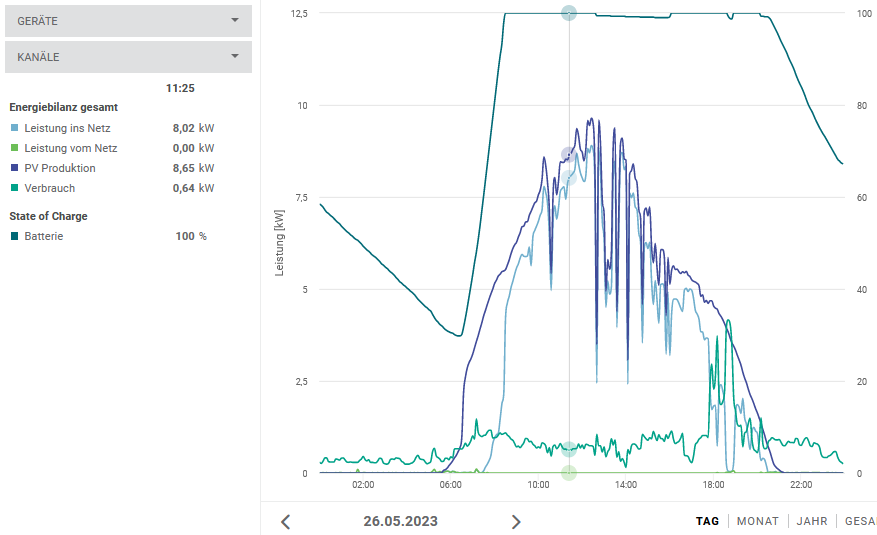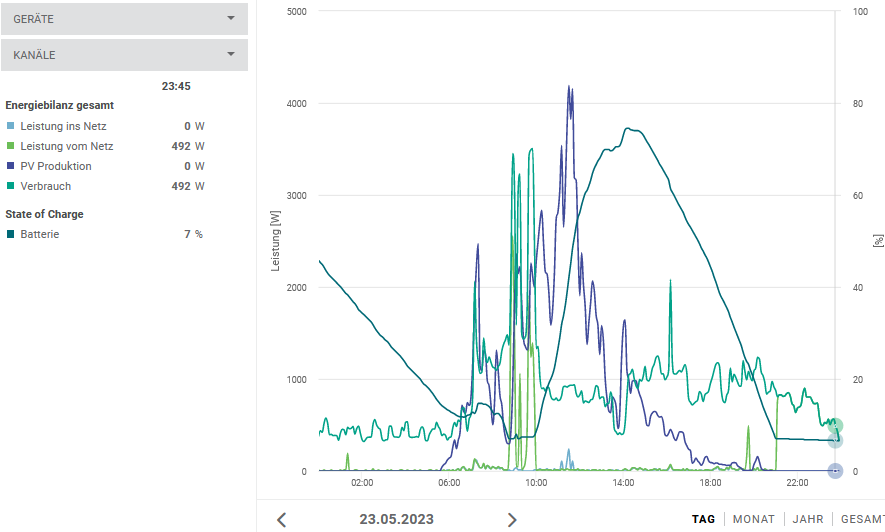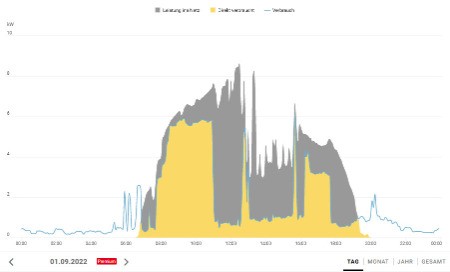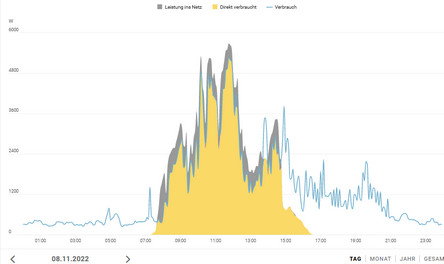FAQ Übersicht
Software
MS Windows Update-Service und WSUS
Siehe auch Windows Update funktioniert nicht
- WSUS überprüfen: wsusutil checkhealth
- WSUS Reset: wsusutil reset
• Windows Updates per Powershell verteilen:
https://www.powershellgallery.com/packages/PSWindowsUpdate/
"Updatepause für 7 Tage" läßt sich bis zu 5x drücken und erreicht max. 35 Tage.
WSUS-Client UsoClient (Win10/Server2019):
Microsoft hat WUAUCLT still gelegt und dafür UsoClient eingeführt.
USO ist die Abkürzung für „Update Orchestrator Service“ und ist der Dienst UsoSVC (Update Orchestrator Service) zum Verwalten der Windows Updates.
usoclient StartScan
usoclient StartDownload - startet den Download
usoclient StartInstall - startet Installation
usoclient RestartDevice - PC Neustart
Der Befehl „usoclient StartScan“ hat noch den Nebeneffekt, dass er einen evtl. vorhandenen WSUS Server über den aktuellen Patchstand der Windows Updates informiert und dieser dann gleich die korrekte Zahl anzeigt. Dies wurde vor Windows 10 mit dem Befehl „wuauclt /detectnow“ oder „wuauclt /resetauthorization /detectnow“ eingeleitet.
Update deinstallieren per CMD oder Powershell, falls die GUI scheitert:
wusa /uninstall /kb:4565503 /log:%homepath%\downdate.evtx
(Deinstalliert Update mit genannter KB)
Liste aller installierten Pakete inclusive Updates, Sprachpakete und einige Systemkomponenten:
dism /online /get-packages
Zeigt abgelöste Pakete mit Status "Abgelöst".
dism /online /Remove-Package /PackageName:xxx
Fehlerhaftes Paket deinstallieren.
Beim Boot von Fremdsystem/WinPE:
dism /image:c:\ /get-packages /scratchdir:c:\
(c: ist das zu untersuchende Offline-Systemlaufwerk)
Windows Update Mini Tool
- Freeware
- Updates rückgängig machen
- Updates offline laden
- Updateinstallation deaktivieren / manuell steuern
WSUS geht nicht für Windows 10:
- Update KB-3095113 installieren.
- IIS: Mime-Type .ESD = application/octet-stream hinzu fügen.
- WSUS: neue Klassifizierung "Upgrades" anhaken.
https://www.windows-faq.de/2016/08/19/windows-10-anniversary-update-1607-ueber-wsus-korrekt-verteilen/
https://www.windows-faq.de/2016/08/24/windows-10-feature-updates-mit-wsus-verteilen-application-octet-stream/
http://www.zdnet.de/88283945/wsus-updates-fuer-windows-10-optimal-verteilen/?referrer=nl_de_zdnet&t=00b74d57daa296d52bfa609fe3616d1a1822199
WSUS-Client WUAUCLT (alt):
wuauclt /detectnow: Windows Update prüft sofort, ob neue Updates vorliegen, ohne sich auf seinen Zwischenspeicher zu verlassen.
wuauclt /resetauthorization: Nur in Kombination mit einem Update-Server im lokalen Netz interessant. Bewirkt, dass die für die Auto-Updates zuständige Wuauclt.EXE die in einem Cookie gespeicherten Infos (z.Bsp. Gruppenmitgliedschaft) zurücksetzt und das Update erzwingt.
wuauclt /demoui: Testet, ob die Benachrichtigung über neue Downloads mit Hilfe des Symbols im Systray funktioniert.
wuauclt /ShowSettingsDialog: zeigt den Einstellungs-Dialog 'Automatische Updates' an.
wuauclt /reportnow - sendet Statusbericht an den WSUS.
Neue Clients: gpupdate /force und dann Wuauclt /reportnow /detectnow
WSUS Dual-Scan unterbinden
Windows 10 und Server 2016 laden per Default ihre Updates aus dem Internet, wenn der WSUS nicht verfügbar ist (Dual-Scan).
Damit verliert man die Kontrolle über die zu installierenden Updates.
Dual-Scan per GPO verbieten:
"Computerkonfiguration => Richtlinien => Administrative Vorlagen => Windows-Komponenten => Windows Update" Punkt ""Keine Richtlinien für Updaterückstellungen zulassen, durch die Windows Update überprüft wird" aktivieren
Dual-Scan per Registry verbieten:
Registry Path: HKEY_LOCAL_MACHINE\Software\Policies\Microsoft\Windows\WindowsUpdate
Value Name: DisableDualScan
Value Type: REG_DWORD
Values: 1 (Enabled) oder 0 (Disabled)
Befehl: reg add "HKLM\SOFTWARE\Policies\Microsoft\Windows\WindowsUpdate" /v DisableDualScan /t REG_DWORD /d 1 /f
Quelle: https://hope-this-helps.de/serendipity/archives/Windows-10-Server-2016-Client-bezieht-seine-Updates-direkt-von-WU-und-nicht-mehr-vom-WSUS-Dual-Scan-563.html
WSUS Server auf SSL umstellen:
- AD: Computerzertifikat erstellen und auf alle Clients ausrollen (siehe R&S Firewall und AD Zertifikate).
- IIS-Manager / WSUS-Site / Bindungen bearbeiten: HTTPS konfigurieren, Port, Zertifikat auswählen
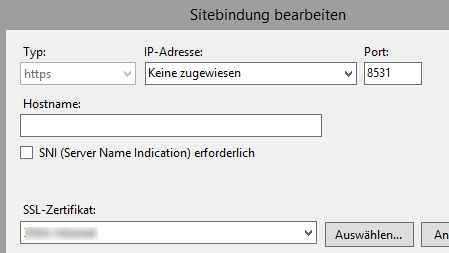
- Gruppenrichtlinie: WSUS auf https: umstellen, Port 8531.
- ggf. SSL erzwingen: IIS-Manager / WSUS-Site / virtuelle Verzeichnisse (APIremoting30, ClientWebService, DSSAuthWebService, ServerSyncWebService, SimpleAuthWebService) wählen / SSL-Einstellungen: "SSL erforderlich" anhaken, Zertifikat ignorieren.
- CMD:
cd %ProgramFiles%\Update Services\Tools\
wsusutil.exe configuressl [FQDN-des-Servers]
- Serverneustart, Test im Browser: https://[FQDN-des-Servers]:8531/selfupdate/wuident.cab, bei Erfolg wird Download der CAB angeboten.
Quelle: https://www.windowspro.de/wolfgang-sommergut/wsus-fuer-ssl-verbindung-konfigurieren
WSUS Import vom MS Update Katalog schlägt fehl (Server 2012R2 - 2019)
reg add HKEY_LOCAL_MACHINE\SOFTWARE\Microsoft\.NETFramework\v4.0.30319 /V SchUseStrongCrypto /T REG_DWORD /D 1
Danach Reboot.
Quelle: https://community.spiceworks.com/topic/2144162-import-to-wsus-fails-direct-import-from-ms-update-catalog?page=3
WSUS kann mit "Interne Windows-Datenbank" WID (C:\Windows\WID\Data\SUSDB.mdf) oder SQL-DB arbeiten.
Verbindung mit SQL Management Studio auf WSD: "\\.\pipe\MICROSOFT##WID\tsql\query".
WSUS Konfig steht in "HKEY_LOCAL_MACHINE\SOFTWARE\Microsoft\Update Services\Server\Setup
Fehler: Updates lassen sich nicht freigeben
Nach Genehmigung der Updates erfolgt Fehlermeldung.
Lösung: Im ROOT-Verzeichnis des WSUS-Content- Laufwerkes und in /TEMP muß JEDER=Vollzugriff haben!
Dienste:
* WUASERV - Windows Update Service
* W3SVC - WWW-Publishingdienst
Links:
http://www.wintotal.de/updates-und-upgrades-unter-windows-10-im-griff/
Verfasser: Uwe Kernchen
Letzte Änderung: 2024-05-08 16:04
PDF Viewer / Drucker / Writer
PDF24 Creator - PDF-Drucker, Erstellen von PDF Dateien aus allen Anwendungen, Umsortieren, Zusammenfügen, Editieren, Spalten, Passwortschutz. Freeware.
CutePDF Writer - PDF-Drucker für alle Windows Versionen, Free for personal, commercial, gov or edu use.
Free eXPert PDF Reader -schlanker ressourcensparender Reader, Editierfunktionen, Freeware.
PDF-XChanger Editor -PDF-Reader mit guten Editierfunktionen, Freeware. Prof. ca. 35 EUR.
PDF Factory -PDF-Drucker, PDF zusammen setzen, Pro-Version auch PDF editieren, ca. 50-100 EUR.
Verfasser: Uwe Kernchen
Letzte Änderung: 2024-06-10 19:57
Softwareverteilung (Baramundi)
Oracle Java JRE:
Offline Download Java8: http://www.java.com/de/download/manual.jsp
http://www.oracle.com/technetwork/java/javase/downloads/index.html
http://www.oracle.com/technetwork/java/javase/downloads/index.html
Installation: jre-8u121-windows-i586.exe /s
-vorher iexplore.exe und jp2launcher.exe beenden
- danach Java-Cache in allen Profilen löschen. (for /D %%i in (C:\Users\*) do rmdir "%%i\AppData\LocalLow\Sun\Java\" /S /Q)
Deinstallation: MsiExec.exe /X{26A24AE4-039D-4CA4-87B4-2F32180131F0} /quiet (Versionsnummer -131- anpassen!)
Info steht in Java "UninstallString" (Computer\HKEY_LOCAL_MACHINE\SOFTWARE\Microsoft\Windows\CurrentVersion\Installer\UserData\S-1-5-18\Products\4EA42A62D9304AC4784BF2238110140F\InstallProperties)
Hilfe: http://www.java.com/de/download/help/silent_install.xml (drauf achten dass x86 / x64 stimmt)
MSI extrahieren: http://www.java.com/de/download/help/msi_install.xml
Allgemeine Infos zu MSI: http://www.itninja.com/
Allgemeine Lösung zur Deinstallation:
1. Java Uninstall-Schlüssel in Registry suchen:
Computer\HKEY_LOCAL_MACHINE\SOFTWARE\Microsoft\Windows\CurrentVersion\Installer
2. UninstallString (Registry: Werte=uninstall) suchen.
Bsp. Java 1.8.0.45 deinst.: MsiExec.exe /X{26A24AE4-039D-4CA4-87B4-2F83218045F0} /quiet
Deinstallation aller Versionen per VB-Script: http://www.itninja.com/question/silent-uninstall-java-all-versions
Verfasser: Uwe Kernchen
Letzte Änderung: 1970-01-01 00:10
Datei-Verschlüsselung
Cryptomator
- deutlich bessere Boxcryptor-Alternative, mein Favorit
- Open Source, privat und kommerziell nutzbar, deutscher Hersteller
- für alle gängigen Betriebssysteme (mobile Apps kostenpflichtig)
- uneingeschränkte Anzahl Geräte
- funktioniert lokal oder mit jeder Cloud
- Multiuser-fähig (Duplikate bei Konflikt)
- kein Account notwendig, Schlüssel liegt beim Anwender
- dateiweise Verschlüsselung, auch Dateinamen und Pfadnamen, in einem Tresor-Ordner
- entschlüsselt Mapping des Ordners als virtuelles Laufwerk
- FS: WebDAV kann nur Dateien bis max. 4GB Größe, WinFsp funktioniert bei mir (in Windows) gut
- 7-Zip - Packer (Passwort)
- Open Source, Entpacken mit Windows Boardmitteln (Explorer) möglich
- Verschlüsselung mit Passwort
- dateiweise oder ordnerweise Verschlüsselung
- keine direkte Bearbeitung im Archiv möglich
- Tip: AES-256 auswählen
Bitlocker - MS Bitlocker Festplattenverschlüsselung
- Verschlüsselung per TPM-Modul, AD, USB-Stick oder Passwort
- Hersteller: Microsoft, USA
- bei Defekt dieser Umgebung ist die Festplatte per Notfallschlüssel lesbar.
- Lizenz ist in Windows 7 Ultimate oder Enterprise, Windows 8.1/10 ab Prof. und Windows Server ab 2012 enthalten.
- Bitlocker To Go ist geeignet für USB-Verschlüsselung unter Windows.
- Bitlocker läßt sich für Reboots suspendieren und ermöglicht so Wartung und Updates (des Bootloaders)
siehe: Bitlocker
HiCrypt Dateiverschlüsselung (Passwort, 2-FA)
- Deutsche Software
- Cloud Security Produkt des Jahres 2013
- Netzwerkfähig, multiuserfähig, mehrere gleichzeitige Zugriffe möglich
- Verschlüsselung mit Passwort, optional 2-Faktor-Auth. mit USB Smartcard Token oder Smartcard
- Integrierte Benutzerverwaltung unabhängig von Domänenbenutzern.
- keine Abhängigkeit von Domäne und Windows Userverwaltung (PKI)
- Wiederherstellungsschlüssel für Disaster Recovery
- nur Dateiinhalte werden verschlüsselt, Ordner- und Dateinamen bleiben erhalten
- differentielle Backups und Replikation sind möglich
- Zugriff erfolgt über spezielle Client-Software, keine Serverkomponenten
Veracrypt Festplatten- oder Containerverschlüsselung (Passwort)
- kompatibel und potentieller Nachfolger von Truecrypt.
- Frankreich, Open Source
- Verschlüsselung mit Passwort
- bei Containern keine differentiellen Backups möglich
- kann komplette Windows-Partitions im UEFI-Mode verschlüsseln. (eingeschränkt bei Secure Boot)
https://veracrypt.codeplex.com/
MS EFS Dateiverschlüsselung (Zertifikat)
- Hersteller: Microsoft, USA
- Dateien und Ordner verschlüsseln mit Benutzerzertifikat
- einfache Bedienung, im System integriert
- Freigabe für mehrere Personen möglich, muß vom Nutzer selbst konfiguriert werden
- Datei- und Ordnernamen bleiben im Klartext erhalten
- differentielle Backups und Replikation sind möglich
- Datenverlust bei Verlust des Personenzertifikates (Userprofil defekt, Passwort-Reset, ActiveDirectory defekt)
- Sicherung des Userzertifikates und Domänenwiederherstellungs-Agenten möglich
- Lizenz ist in allen Windows Prof. Versionen enthalten.
Die Lösung ist geeignet für Server im ActiveDirectory, weil hier die Nutzerdatenbank aufwändiger gesichert wird.
Auf lokalen PCs oder Notebooks ist die Gefahr von Datenverlust zu hoch.
- CryptSync - quelloffen von Stefan Küng
- Open Source
- praktische Oberfläche zum synchronisieren mit 7-Zip in die Cloud
- Dateien können automat. mit CryptSync oder manuell mit 7-Zip entschlüsselt werden.
Boxcryptor - ehem. deutscher Hersteller, 12/2022: an Dropbox (US) verkauft
- proprietärer Client, über den eine Zugriffs- und Lizenzkontrolle aus der Ferne erfolgt
Truecrypt - Freeware, altbewährt und sicher
- Projekt wurde 2014 von der NSA angegriffen und von den Entwicklern eingestellt.
-> zukünftige Betriebssysteme funktionieren ggf. nicht.
- Verschlüsselung in einer Containerdatei, die als Laufwerk eingebunden werden kann.
Update 09/2015: eine gefährliche Sicherheitslücke wird im Windows-Treiber gefunden, mit deren Hilfe jeder Systemrechte erlangen kann. Der Hersteller patcht nicht mehr. Damit disqualifiziert sich Truecrypt für den weiteren Einsatz.
Verfasser: Uwe Kernchen
Letzte Änderung: 2024-02-28 19:43
Kopierprogramme
Windows Explorer: GUI. Das dümmste aller Kopier-Tools.
- bricht bei Fehler ab.
- ist extrem langsam.
- Ordnernamen bekommen das neue Datum.
XCopy: CMD. Boardmittel. Praktisch und schnell.
+ kann Berechtigungen und Dateidatum kopieren.
- Ordnernamen bekommen das neue Datum.
Robocopy: CMD. seit Windows 7 Boardmittel. Sehr leistungsstark.
+ Copy, Move, Sync
- Ordnernamen mit Original-Datum kopieren: ab Robocopy 26 mit /DCOPY:T
Bsp: robocopy \\Servername\e$\it\ e:\it\ /E /COPYALL /DCOPY:DAT
Fastcopy: CMD/GUI. Schnell und sehr leistungsstark. 32-/64-bit, Portable-Version
+ kann Timestamps korrekt setzen.
+ Copy (+Compare), Move, Sync
+ kopiert ACLs, Junktions und Symlinks nach Benutzerwunsch.
• Hasleo Backup Suite (Win, komplett free)
- System-Backup (Disks, Partitions, Files), Klonen/Partition ändern, Partitionen sichern mit bootfähigem WinPE
- Klonen/Wiederherstellen/Konvertieren von MBR -> GPT oder GPT -> MBR
- PC und Server-OS
- volle UEFI-Unterstützung
- auch USB-Laufwerke
siehe:
https://www.deskmodder.de/blog/2021/12/09/hasleo-backup-suite-system-backup-klonen-daten-sichern-mit-bootfaehigem-winpe-und-das-kostenlos/
• Macrium Reflect Free: IMAGE Copy, Empfehlung von CHIP.
- Disk Cloning (Free Edition ohne Partitionänderung), VSS, UEFI, GPT-Support
- incl. Rescue Media Builder
- Virtualisieren von Macrium Backup Images
Free Edition ohne:
- Delta Backups
- Server OS Backup
- USB-Copy
- Backup/Restore Files & Folders
30-Day Trial Editions, Jahresversion in CT-Notfall Windows
Free-Version ist eingestellt
• DriveImage R-Drive: - 30 Tage Testversion
- Backup, Partition Manager, Cloning (Umzug auf größere HD, Umzug HD-> SSD)
- auch NVMe, SD-Cards
- Plattformen: Windows, Linux, Mac
• R-Linux: kostenlose Widerherstellungstools für Linux
• Clonezilla für Debian oder Ubuntu
mit bootbarem Live-System
• ISO aus CD erstellen, CD-Recording
mit InfraRecorder (Windows)
• Ubuntu auf neues System umziehen: https://wiki.ubuntuusers.de/Ubuntu_umziehen/
Synchronisation
• Syncthing - quelloffene Synchronisation
- synchronisiert (TLS verschlüsselt) in beide oder in eine Richtung
- geeignet für LAN oder WAN
- intgerierte Versionsverwaltung
- verfügbar für viele Plattformen (Windows, Linux, Android, MacOS, Raspi4, u.a. auch für NAS von QNAP und Synology)
- per Browser auf Port 8384 konfigurierbar
P-2-P Prinzip (kein direkter Zugriff) und Versionsverwaltung schützen vor EMOTET und Co.
Siehe auch :
System-Backup, Harddisk wechseln, Backup Betriebssystem
Verfasser: Uwe Kernchen
Letzte Änderung: 2024-07-17 10:32
8Man Tips
- automatische Erzeugung von List-Gruppen:
Listrechte müssen in der Konfigurationsoberfläche für jeden Fileserver einmal aktiviert werden.
Um Listrechte zu aktivieren, gehen Sie bitte in der Konfigurationsoberfläche zu „Scans“.
Dort wählen Sie den gewünschten Fileserver aus und aktivieren im letzten Satz den Assistenten für Listrechte.
8MAN Group Wizard verwenden, damit Listrechte automatisch gesetzt werden.
- Ablaufdatum für Berechtigungen setzen:
In der Active Directory-Ansicht suchen Sie z. B. einen Benutzer oder eine Gruppe die aus, die Sie gerne mit einem Ablaufdatum versehen möchten.
Machen Sie einen Rechtsklick auf das Objekt, wählen - > „Ändern der Gruppenmitgliedschaften“ und wählen in der Mitgliederliste das Objekt aus, welches Sie mit einem Ablaufdatum versehen möchten.
Nun wieder Rechtsklick auf den Benutzer oder die Gruppe und „Ablaufdatum setzen“ wählen.
Jetzt können Sie ein Ablaufdatum setzen.
Helpdesk: http://help.8man.com/de/index.html
Links:
http://www.aikux.com/videos/8man-enterprise/
Verfasser: Uwe Kernchen
Letzte Änderung: 2017-09-20 14:18
CD Burner
- InfraRecorder Portable - schnell und einfach. (Data, Audio, Video, Image, Copy)
http://infrarecorder.org/
Verfasser: Uwe Kernchen
Letzte Änderung: 2015-08-21 16:39
PowerShell
- Powershell 5 - alte original MS Powershell (in Windows Desktop und Server, im Startmenue oder Aufruf "powershell")
- Powershell 7.1 - aktuelle quelloffene Powershell Core, muß nachgeladen werden im MS Store oder bei Github, Aufruf mit "pwsh".
basiert auf (quelloffener) .NET Plattform
läuft unter MacOS, Linux und Windows
als Script-Editor/Debugger dient MS Visual Studio Code
Powershell (5) ISE als Admin starten! (aus der Powershell heraus: "ise")
- Script-Ausführung dauerhaft aktivieren: Set-ExecutionPolicy RemoteSigned
(nur noch PS1 aus dem Internet oder ohne vertraute Signatur werden geblockt)
Mehr Infos mit help about_Execution_Policies (Bypass / Restricted)
- Script remote ausführen: Enable-PSRemoting
- $PSVersionTable - Version
- update-help -> zuerst ausführen! (aktualisiert die Hilfe, dauert Minuten)
- get-help -> Hilfe allgemein
- help Befehl -> Hilfe zum Befehl
- help Befehl -detailed -> detaillierte Hilfe zum Befehl
- help about_* -> Hilfe zum PS-Konzept
- get-command -> Liste aller Befehle
- # - Kommentarzeile
- <# ... #> - Kommentarblock, auch mehrzeilig
- get-(befehl) -example -> zeigt Beispiele
In der Powershell lassen sich alle externen .exe-Kommandos wie robocopy oder bcdedit, netsh, notepad usw. aufrufen.
Die meisten CMD-Befehle wie cd, md, dir, del funktionieren auch.
Viele weitere PS-Module in der MS PowerShell Gallery.
Ausgabebefehle:
- Write-Host - (auch farbig oder mit formatierten Arrays möglich)
- Write-Output (echo) - einfache Ausgabe
- Write-Error - gibt Fehlermeldungen aus
Add-On Menue / Webseite mit AddOns öffnen: praktische AddOns!
- MS Script Browser: durchsucht Poswershell Scripte nach Stichworten
Beispiele
Get-Prozess - Liste aller Prozesse. (Parameter "*edge" schränkt auf Edge-Prozesse ein)
Get-Member - liefert Bestandteile eines vorher genannten Objektes.
Get-Prozess firefox | Get-Member - liefert alle verfügbaren Attribute
Format-List oder Format-Table - liefert formatierte Felder des vorher genannten Objektes
Get-Process firefox | Format-List Name, WorkingSet - liefert Speicherverbrauch aller Firefox-Instanzen
Get-Process firefox | Measure WorkingSet -Sum - liefert die Summe des Speicherverbrauch aller Firefox-Instanzen
Get-Service (gsv) - Liste aller installierten Services. (mit Status)
Where - Filter, kann mit "?" abgekürzt werden
-eq prüft auf Gleichheit (ne - ungleich, -gt - größer als, -lt - kleiner als, -ge -größer/gleich, -le - kleiner/gleich)
Get-Service | Where Status -eq Running - alle laufenden Dienste
Get-Service veeam* | Stop-Service - stoppt alle Dienste, die mit Veeam beginnen
Sort-Objekt (sort) - sortiert das übergebene Objekt
dir | sort Length -descending
Get-Date - Datum mit allen Objekten (Tag, Monat, Stunde, Tag des Jahres, Tag der Woche...)
New-Timespan - zum Berechnen von Tagesdifferenzen
Variablen müssen nicht definiert werden.
Groß- und Kleinbuchstaben werden nicht unterschieden.
Jedes PS-Fenster hat seine eigenen Variablen, die beim Schließen des Fensters gelöscht werden.
$antwort = 5 * 3
$1woche = (Get-Date) - (New-TimeSpan -Days 7)
$kannweg = dir *.log | WHERE LastWriteTime -lt $1woche
Liefert Liste aller Log-Dateien > 1 Woche
Die Variable kann wieder in eine Filter-Pipeline übergeben werden.
$platz = $kannweg | measure Length -Sum
Berechnung mit der Eigenschaft "Sum" des Objektes "$platz".
$MByte = $platz.Sum / (1024*1024)
Mit dieser Methode kann auf alle Objekte zugegriffen werden.
$Jahr = (Get-Date).Year
Remove-Item (del) - löscht Datei
$kannweg | Remove-Item - löscht die oben definierte Liste in $kannweg
ForEach.Object (foreach oder %) - Schleife
$kannweg | % { move $_ e:\temp\test } - verschiebt Dateien aus "$kannweg" nach e:\temp\test
{} - umschließt Script-Block
Ruft nacheinander für jeden Eintrag von "$kannweg" den Script-Block auf.
Zuvor speichert es den aktuellen Eintrag von $kannweg in die Variable "$_", die als Platzhalter genutzt werden kann.
Auch WHERE nimmt Script-Block entgegen.
Get-Process | where {$_.Company -match 'Microsoft'} oder
Get-Process | where {$_.Company -match 'Microsoft' -and $_.WS -ge 10*1024*1024} - liefert Prozesse vom MS > 10MB
Die Powershell bildet REG-Schlüssel, Zertifikatsspeicher, Umgebungsvariablen als PSDrives ab.
Get-PSDrive - Liste aller PSDrives.
cd "HKCU:\Control Panel\Desktop\" - wechselt in den REG-Schlüssel, Anzeige mit "dir"
Get-Item-Property (gp) - liest Eigenschaften des angegebenen Objektes
gp . WallPaper - liefert Dateinamen des Bildschirmschoners.
Set-Item-Property (sp) - schreibt Eigenschaften des angegebenen Objektes
Remove-Item-Property (rp) - löscht Eigenschaften des angegebenen Objektes
help Registry - liefert Liste aller zur REG-Bearbeitung interessanten Befehle
get-childitem -path hklm:\software - Softwareliste
(get-childitem -path hklm:\software).Property - Softwareliste gefiltert
cd "Env:" - wechselt in Umgebungsvariablen. Hier geht wieder dir, gp, sp, rp...
$env:path - Inhalt von Umgebungsvariable %PATH%
$env:temp - Inhalt von Umgebungsvariable %TEMP%
Kontrollstrukturen:
(While, Do-While, Do-Until, For, Foreach)
if (Bedingung)
{ Befehle }
elseif (Bedingung)
{ Befehle }
else
{ Befehle }
IF (Test-Path "$env:TEMP\error.log") ... - prüft die Existenz eines Datei- oder Ordnernamens
Funktionen:
function NAME
{ bla, bla }
Aufruf einfach mit "NAME".
Funktionen können Parameter übergeben bekommen, für die man Defaults setzen kann.
Rückgabewerte per "return WERT" - beendet Schleife und Funktion sofort
function LogsLöschen($Ordner = ".", $Alter = 7)
{
$datum = (Get-Date) - (New-TimeSpan -Days $Alter)
dir "$Ordner\*.log" | ? LastWriteTime -lt $datum | Remove-Item
}
Aufruf ist möglich mit oder ohne Parameter, auch nur Parameter2 (Bsp. 4):
LogsLoeschen
LogsLoeschen Temp
LogsLoeschen Temp 30
LogsLoeschen -Alter 14
Beispielfunktion mit Array/Liste und Return, formatiert Zahlen übersichtlich und mit Einheit.
- return "{0:f2} - erstes Argument (0) wird als Gleitkommazahl mit 2 Nachkommastellen ausgegeben
- -f $Wert, $units[$unit] - formatierte Ausgabe
function BinFormat($Wert)
{
$units = "", "Kilo", "Mega", "Giga", "Tera", "Peta", "Exa", "Zetta", "Yotta"
$unit = 0
while($Wert -ge 1024 -and $unit -lt $units.Length - 1)
{
$Wert = $Wert / 1024
$unit++
}
return "{0:f2} {1}" -f $Wert, $units[$unit]
}
Externe PS-Scripts lassen sich einbinden mit ". MeineFunktionen.ps1".
Alle beim PS-Start per Default ausgeführtenScripts erfährt man mit:
$profile | fl * -Force
Dabei gibt es Scripts für AllUser und CurrentUser, die entsprechend ergänzt werden können.
"CurrentHost" ist nur die aktuelle PS-Sitzung.
Beispielscript mit .NET Framework Einbindung.
Wenn der aktuelle User ein Admin ist, färbe Fenster rot.
function BinIchAdmin() {
$identity = [System.Security.Principal.WindowsIdentity]::GetCurrent()
$princ = New-Object System.Security.Principal.WindowsPrincipal($identity)
return $princ.IsInRole([System.Security.Principal.WindowsBuiltInRole]::Administrator)
} & {
$ui = (Get-Host).UI.RawUI
if(BinIchAdmin) {
$ui.BackgroundColor = "DarkRed"
Clear-Host
}
}
Reguläre Ausdrücke
Bsp.: Liest Datei test.log und gibt nur Zeilen aus, in denen "Error" steht.
Select-String test.log 'Error'
Bsp2: Suchmuster "Error" oder "Warning". (Pipe steht für ODER)
Select-String test.log 'Error|Warning'
Bsp3: Aufruf geht auch mit Wildcards (*.log) und liest dann alle betroffenen Dateien.
Der Vergleichsoperator -match dient zum filtern.
Beispiel:
- "DIR" landet über die Pipe bei WHERE
- "-match" liefert nur WAHR, wenn der folgende Ausdruck passt
- "." (Punkt) steht normalerweise für ein beliebiges Zeichen, ähnlich Fragezeichen in Dateimasken (soll er hier aber nicht)
- "\" Escape-Zeichen sorgt dafür, dass das folgende Zeichen (Punkt) für sich selbst steht
- abschließendes "$" pinnt den Such-String an das Ende des durchsuchten Textes.
(beginnt der RegEx mit "^", wird die Zeichenfolge am Anfang des Textes gesucht)
Das Beispiel sucht also Dateinamen, die mit ".txt" enden.
dir | Where Name -match '\.txt$'
RegEx Syntax kennt auch Zeichenklassen:
'[0-9]' - beliebige Ziffer
'[a-z]' - beliebigen Buchstaben (KEINE Umlaute!)
'[a-z0-9_]' - alle Ziffern, Buchstaben und der Tiefstrich
'h[aiu]t' - findet "hat", "hit" und "hut", aber nicht "haut"
'[^a-z]' - alle Zeichen ausser a-z
'\d' - Dezimalziffern
'\w' - Wortzeichen, also Zahlen, Umlaute und Buchstaben
'\s' - Wortzwischenräume (Leerzeichen, Tab, Umbruch)
Großschreibung kehrt Bedeutung um, also '\D' - alles ausser Ziffern
'.' - beliebige Zeichen
Weitere Syntax und Beispiele in CT 08/2018 S. 172ff.
Paketmanagement
- zuerst Modul (als Admin) aktualisieren:
Install-Module PackageManagement -Force
Install-PackageProvider NuGet -Force
Install-PackageProvider PowerShellGet -Force
- Übersicht aller Funktionen:
(gcm) Get-Command -Module PowerShellGet
- gewünschtes Modul installieren: Install-Module ... (-Scope CurrentUser installiert in Userprofil)
- GUI zur Modulsuche und Auswahl:
Find-Module -Tag Utilities | Out-Gridview -PassThru | Install-Module -Scope CurrentUser
Beispiel: eigenen Host, IP, Username ermitteln
- Comutername über Enviroment-Variable: "$env:computername" oder "get-childitem -path env:computername"
- IP ermitteln: hier
- Username: $Env:USERNAME
Computerinfo ermitteln:
(ausführlich Windows, Sprache, 32/64-bit, WoL, BIOS, Hardware)
Powershell: get-computerinfo
einschränken auf Windows Versionsinformation:
Powershell: get-computerinfo | select windows* (oder OsVersion)
Quellen und Links:
Verfasser: Uwe Kernchen
Letzte Änderung: 2023-05-29 11:56
Baramundi Tip(p)s
Automatisation Studio:
Variablen in geschweifte Klammern setzen. {%ProgramFiles%}
Benutzermenue einrichten:
PING: ping {Client] -t
BMA Log: notepad.exe "{BMAPath}\bma.log"
Explorer LW C: explorer.exe \\{Client}\c$RDP: mstsc.exe /v:{Client}
Windows RemoteHilfe: C:\Windows\System32\msra.exe /offerra {Client} (Feature "Remoteunterstützung" muß installiert sein)
RDP: mstsc.exe /f /v:{Client}
Shutdown-Job (interaktiv) schlägt ggf. fehl, wenn er mit InstallUser und nicht mit LocalSystem gestartet wird. Damit wird ggf, auch die automatische Anmeldung vermieden.
Server Side Scripts: \\Server\bms$\Scripts\ServerSide\
Client Scripts: C:\DIP\Scripts\BDS
Firewall für WoL: Baramundi Relay: Port 7777 UDP, Baramundi Server: Port 10088 TCP eingehend.
Programmeinstellung korrigieren:
- Konfig / Server / Grundeinstellungen / Kommunikation / bma-Installationsart= Push Transfer (über BMS)
- Verbindungsmodus= Standard-Namensauflösung
- Domäne / Installationsuser mit user@domain angeben!
DIP konfigurieren/wechseln:
- IP Netzwerkverwaltung, IP-Netzwerke, DIPs (in der bMC)
- Pfad + Freigabe (in baraDIP Config)
- C:\Program Files (x86)\baramundi\baraDIP\Apache\conf\passwd ->Datei auf neuen Server kopieren
- Schlüssel für Serverkommunikation: bMC unter Konfiguration/DIP-Verwaltung/Bearbeiten/Zertifikat (Inhalt kopieren)
Für Autologon muss ggf. Registry-Schreibschutz vom Antivirus (eScan!) deaktiviert werden.
Remote Desktop frei schalten: Remote Desktop und Remoteunterstützung zentral frei schalten
Remote Unterstützung frei schalten: Remoteunterstützung
Remote Standort:
- nur Management Center installieren
- Dienste baraDIP, baraDIPhttpd und Management Agent müssen laufen.
Gateway
- auf separatem Server installieren
- Gateway Enrollment Wizward ausführen
- BMS: Konfiguration / Mobil Devices / Allgemein: Gateway-Inbetriebnahme ausführen
Online-Portal, Dokumentationen: https://docs.baramundi.de/
Management Suite Module: Management Suite | baramundi
Verfasser: Uwe Kernchen
Letzte Änderung: 2023-07-02 21:59
KeePass 2
Freier Open Source Passwortmanager
Empfehlung:
- Firefox Passworte mit "PassItFox", "Firefox Passwort Importer" o.ä. in KeePass übernehmen.
- alle Passworte im Firefox löschen
- Passwortmanager im Firefox deaktivieren
Meine Strategie:
- Verschlüsselung mit sicherem Passwort ist flexibel und mobil nutzbar.
- Bindung an Key-File macht das Ganze noch sicherer.
- Bindung an Benutzerkonto ist unflexibel (kein Multiuser oder Mobil, Probleme bei Passwortwechsel oder Verlust des Benutzerkontos).
Haupt-PC:
- Original-DB liegt lokal am PC. Sie wird bei Programmstart und bei jeder Änderung per Trigger (aktive DB mit einer URL/Datei synchronisieren) mit dem Dropbox-Client in die Cloud synchronisiert und beim Beenden per PlugIn als Backup gesichert. (Bsp. 5 Kopien)
Sonstige Windows-Geräte:
- Drop-Box: DB-Ordner freigeben oder KeeAnywhere Plugin verwenden.
- KeePass2: Open URL https://www.dropbox.com/xxxxxxx/xyz.kdbx?dl=0
Wichtige Plugins:
- Favicon Downloader - sieht schön aus und macht alles übersichtlicher.
- DataBaseBackup (DataBaseBackup-2.0.8.6) - lokales Backup.
- Firefox-Integration (Kee, bzw. KeeFox), damit man nicht von Hand Zugangsdaten für Internetseiten kopieren muss.
KeeFox wird über die Firefox Add-Ons installiert und kopiert selbständig die PLGX-Datei in das KeePass-Verzeichnis.
Kee benötigt KeePassRPC, welches manuell nach “C:\Program Files (x86)\KeePass Password Safe 2\Plugins\KeePassRPC.plgx” kopiert wird.
- Cloud-Zugriff: KeeAnywhere bindet Dropbox, Google Drive oder OneDrive in den Öffnen-Dialog ein.
- Cloud-Synchronisation, hier über Dropbox, damit man auf allen Geräten die gleichen Zugangsdaten verfügbar hat.
- Android-App (KeePass2Android), damit es auch mit dem Handy klappt.
Sprachpaket: German.lngx in Keepass-Programmverzeichnis kopieren.
Konfiguration wird in KeePass.config.xml im Programmverzeichnis abgelegt.
Feste, unveränderliche Teile der Konfiguration: in KeePass.config.enforced.xml
<Application>
<LanguageFile>German.lngx</LanguageFile>
<Start>
<CheckForUpdate>false</CheckForUpdate>
<CheckForUpdateConfigured>true</CheckForUpdateConfigured>
</Start>
</Application>
Weitere Tips unter http://keepass.info/help/base/configuration.html
Trigger: Synchronisiere lokale DB am Haupt-PC mit Cloud

Ereignis: speichern einer Änderung

Bedingung: keine.
Aktion: speichern in das Verzeichnis des Dropbox-Clients

RDP: Um automatisch mittels "Open URL" RDP Sessions aus KeePass starten zu können muss RDP unter URL Overrides eingetragen werden.
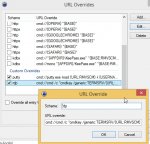
cmd://cmd /c "cmdkey /generic:TERMSRV/{T-REPLACE-RX:/{BASE:RMVSCM}/(:\d{3,4}\z)//} /user:{USERNAME} /pass:{T-REPLACE-RX:!{PASSWORD}!\&!^&!} && mstsc /v:{URL:RMVSCM} && timeout /t 5 /nobreak && cmdkey /delete:TERMSRV/{T-REPLACE-RX:/{BASE:RMVSCM}/(:\d{3,4}\z)//}"
Diese Version funktioniert auch bei einem & im Passwort und bei Angabe eines Ports in der URL, der Host wird mittels T-REPLACE-RX ermittelt.
Der Aufruf aus KeePass (URL Eintrag) erfolgt dann mittels folgender URL: rdp:IP (z.B.: rdp:192.168.0.2)
Putty: Die Standard URL Einstellung für Putty haben aus Sicherheitsgründen kein Passwort konfiguriert, außerdem kann nicht auf gespeicherte Profile zugegriffen werden. Wer seine Puttyprofile also abgespeichert hat und diese automatisch anmelden möchte kann dies durch Hinzufügen der folgenden URL Override umsetzen:
cmd://putty.exe -load {URL:RMVSCM} -l {USERNAME} -pw {PASSWORD}
im nächsten Screenshot eine gespeicherte Putty Session:

der Zugriff aus KeePass erfolgt so: putty://atest
UNC:
Um auf die Freigabe eines Server zuzugreifen, kann z.B. eine URL-Überschreibung mit folgendem Inhalt erstellt werden:
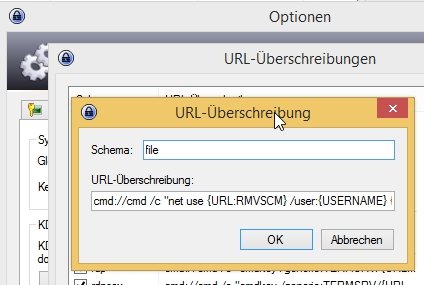
cmd://cmd /c "net use {URL:RMVSCM} /user:{USERNAME} {PASSWORD} && explorer {URL:RMVSCM}"
der Aufruf über einen Eintrag geht dann so:
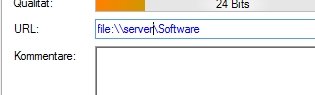
Quelle: http://www.libe.net/index.php/KeePass
Verfasser: Uwe Kernchen
Letzte Änderung: 2018-05-01 08:07
SIV AG / kVASy 5 Starter Installationsparameter
Die kVASyStarter.msi nimmt für eine Batch-gesteuerte Installation folgende Parameter entgegen:
1. KVASYLAUNCHER_PROPERTIES_URL="<URL>" URL zur Starter-Konfigurationsdatei in der Form "file:////R:/ApplicationOrganizer/InhouseTest/kvasylauncher.properties". Benutze "/" anstatt "\". Als Protokoll kann auch das "http://"-Protokoll eingesetzt werden. Es muss sich hier um eine gültige URL handeln. Im Zweifelsfall kann diese im Browser getestet werden.
2. PROFILES_PATH="<Path>" Pfad zum kVASy5-Profilverzeichnis in der Form "D:\k5profiles". Default-Wert ist "#LOCALAPPDATA#\SIV.AG\kVASy\profiles". Netzwerkpfade sind möglich. Der User muß Schreibzugriff haben. Der Pfad darf auch Umgebungsvariablen enthalten, die erst zur Laufzeit vom Launcher aufgelöst werden. Diese müssen in Hashmarks (#) eingeschlossen sein. Beispiel: #USERPROFILE#\kvasy\profiles , D:\kVASy\profiles
3. WORKSPACES_PATH="<Path>" Pfad zum kVASy5-Workspace-Verzeichnis in der Form "H:\k5workspaces". Default-Wert ist "#USERPROFILE#\.sivag\kvasy\ao". Auch hier sind in Hashmarks eingeschlossene Umgebungsvariablen erlaubt.
4. CONFIGURATION_PATH="<Path>" Pfad, in dem der Starter interne Konfigurationsdateien ablegt. Es kann ein relativer Pfad (ausgehend vom Installationsverzeichnis) oder ein absoluter Pfad angegeben werden. Netzwerkpfade sind möglich. Schreibzugriff ist erforderlich. Hier sind keine Umgebungsvariablen erlaubt. ( D:\kVASy\configuration )
5. INSTALLDIR=<Pfad> Das Installationsverzeichnis. (Installation erfolgt als Administrator) ( C:\Programme\kVASyStarter )
6. /L*v <Log-Datei> Schaltet das Logging ein und kann zur Fehlersuche während der Installation verwendet werden.
7. /qn Silent-Mode - dieser Parameter muss immer der letzte sein.
Die Installation kann nur dann erfolgreich durchgeführt werden, wenn kein kVASy® Starter auf dem Installationsrechner noch ausgeführt wird. Es ist also vorher zu prüfen und sicherzustellen, dass keine launcher.exe noch ausgeführt wird.
Der Starter kann über folgenden Kommandozeilenaufruf deinstalliert werden:
msiexec /x kVASyStarter.msi
Verfasser: Uwe Kernchen
Letzte Änderung: 2016-06-24 17:51
MS Software ISO Downloads (Windows, Office)
• MS Office 2016 Download Links: https://www.heidoc.net/joomla/technology-science/microsoft/8-office-2016-direct-download-links
• Microsoft Windows and Office ISO Download Tool (Windows 7 / 8,1 / 10 / Office 2007 / 2010 / 2011 / 2013 / 2016)
Homepage (Phnom Penh, Cambodia): heidoc.net
Download Mirror: Windows ISO Downloader.exe
( Version: 5.10, Release Date: 10 August 2017 )
• MS Download Seite: https://www.microsoft.com/de-de/software-download/home
• Alternative TechBench Download-Seite: https://tb.rg-adguard.net
• Download/Hilfe MS Windows und Office: SoftwareHunter
• Win10 Installation: https://uwe-kernchen.de/phpmyfaq/index.php?action=artikel&cat=14&id=243&artlang=de
Verfasser: Uwe Kernchen
Letzte Änderung: 2022-11-02 11:05
Fernsteuerung / Remote Verwaltungstools
Windows Shadowing (mstsc.exe): https://administrator.de/contentid/500133
Windows RemoteUnterstützung (msra.exe): https://administrator.de/wissen/einrichtung-fernwartung-bordmitteln-vista-111579.html
- Real VNC - Klassiker, teuer
- TightVNC - free, auch kommerziell. Java-basiert, auch als Dienst, alle Plattformen. kompatibel mit anderer VNC-Software
- UltraVNC - Open Source, nur für Windows (alle Versionen), TCP Port 5900 (änderbar), kompatibel mir RealVNC, TightVNC u.a.
(auch als Dienst, mit Dateitransfer, Verschlüsselung mit PlugIn, Remote-Bildschirm skalieren, Zwischenablage)
- ThinVNC - über HTML5/AJAX mit aktuellen Webbrowsern (unverschlüsselt)
Royal Applications
Universal Client für RDP, VNC, SSH based terminals, S/FTP or web-based interfaces.
ASG Remote Desktop
Universal Client für RDP, VNC, SSH based terminals, S/FTP or web-based interfaces.
Verfasser: Uwe Kernchen
Letzte Änderung: 2022-01-20 19:44
ISO aus CD erstellen
Infra Recorder, auch portable http://infrarecorder.org/
Einfaches Tool zum CD brennen, erstellt auch ISO aus CD.
(Seit 2012 nicht mehr weiter entwickelt. Bis Windows 7 super)
Verfasser: Uwe Kernchen
Letzte Änderung: 2017-02-07 19:17
Netzwerk-Papierkorb Undelete Server von Condusive
Es ist kaum zu glauben, aber auch im Jahr 2017 gibt es bei Windows noch keinen Papierkorb für Dateien, die auf einem Netzwerk-Laufwerk gelöscht wurden.
Der Papierkorb greift nur lokal.
Windows Server speichern nur Dateien im Papierkorb, die an der Serverkonsole selbst gelöscht wurden.
Eine sehr praktische Software ist der Undelete Server von Condusive, der diese Lücke schließt und noch deutlich mehr bietet.
Jeder Druck auf den "Speichern"-Button am Client erzeugt eine Kopie im Undelete-Papierkorb auf dem Fileserver.
Der Papierkorb hat also eine Versionsverwaltung.
Man kann eine fehlerhafte Datei minutiös zurück rollen bis zum letzten fehlerfreien Stand.
Diesen Komfort bietet so kein Snapshot und kein Backup, und das macht die Software für mich zum unverzichtbaren Geheimtip.
Leider liegt die Priorität des Herstellers auf anderen Dingen und die Lizenzpolitik ist undurchsichtig.
Die aktuell auf der Herstellerseite und als Update angebotene Version 10 Build 7.0.202.26 ist von 2012 und unterstützt Windows 10 und Server 2016 nicht bzw. fehlerhaft.
Der Hersteller bietet aber eine Version 10 Build 7.0.205.0 von 2013 an (u.a. als Testversion), die die neuen Betriebssysteme fehlerfrei unterstützt. Beim Neuerwerb bekommt man auch diese Version. Offensichtlich wird es aber kein Update von Build 7.0.202.26 auf 7.0.205.0 geben.
Eine vergleichbare Software gibt es auch hier: https://www.1securitycenter.com/network_recycle_bin.html (veraltete Webseite ohne Impressum).
Mit regelmäßigen Volumenschattenkopien erreicht man ähnliche Sicherheit mit Bordmitteln.
Verfasser: Uwe Kernchen
Letzte Änderung: 2020-12-29 12:28
Alcatel Pimphony
Pimphony läßt sich im Benutzer nicht konfigurieren,
Fehlermeldung: Run-time-error '3204' Database already exists.
Behebung: Im Userprofil Verzeichnis: AppData/Roaming/Alcatel Pimphony/ löschen.
Verfasser: Uwe Kernchen
Letzte Änderung: 2017-08-25 11:33
eVergabe (intern)
Bild

Verfasser: Uwe Kernchen
Letzte Änderung: 2021-09-08 11:18
Corporate Montage - Presurfer
Der Presurfer ist ein Tool zur Lizenzüberwachung der Bentley GIS -Lizenzen.
- auf dem GIS-Server läuft das eigentliche Programm.
- alle Zugriffe werden in einer SQL-Datenbank geloggt.
- hängengebliebene Sitzungen suchen in Datenbank dbo.AquiredLicenses mit "where StopTime is NULL"
- auf jedem zu überwachenden Client läuft ein PreserverService.
- auf Server und allen Clients liegt unter ProgramData/Corporate Montage/Runner/ eine LOG-Datei für jeden Tag.
- wenn der Server nichts loggt, läuft der Dienst auf dem Client nicht
- LOG auf dem Client ist sehr informativ.
Verfasser: Uwe Kernchen
Letzte Änderung: 2017-11-13 11:54
Adobe Reader auf Terminalserver
Der Adobe Reader wird auf dem Terminalserver nicht sauber beendet und belegt vor allem nach dem Druck so viel Speicher, dass er den Server nach einigen Ausdrucken zu 100% CPU auslastet.
Abhilfe: "geschützten Mode" deaktivieren. (In AR11 unter Sicherheit -erweitert)
oder für alle User per Registry:
Find Key: HKEY_LOCAL_MACHINE\SOFTWARE\Policies\Adobe\Acrobat Reader\DC\FeatureLockDown
Create new DWORD32 Value:
Value Name: bProtectedMode
Value Data: 0
Alternative:
PDF XChange Editor free (Terminalserver-tauglich): https://www.pdf-xchange.de/DL/pdf-xchange-editor.htm
Verfasser: Uwe Kernchen
Letzte Änderung: 2024-01-06 11:41
Powershell: IP ermitteln
Powershell ISE starten, ggf. Script-Ausführung aktivieren.
• Host testen und IP zum Name ermitteln:
$ip = (Test-Connection 'A039N015' -Count 1).IPV4Address.IPAddressToString
Write-Host "Die IP-Adresse ist $ip"
• nur IP zu Name aus DNS ermitteln (ohne Test):
[System.Net.Dns]::Resolve('A039N015').AddressList.IPAddressToString
• ausführliches Beispiel:
<#
Name
Get-IPv4
Beschreibung
Ermittelt die IPv4, zugehörige MAC-Adresse sowie den Adapternamen
Benötigt
PowerShell 3.0 (Windows6.1-KB2506143-x64)
Version, Datum, Beschreibung, Autor
1.0 | 23.01.2017 | Initiale Version | Stefan Rehwald
1.1 | 11.07.2017 | Clear-Variable hinzugefügt | Stefan Rehwald
#>
function Get-IPv4 ()
{
$IPRaw = ipconfig /all
$i=0
Foreach($Row in $IPRaw)
{
#Get IPv4 (all), MAC and Adaptername
If($Row -like "*IPv4*")
{
#MAC
$j=$i
do
{
$j--
}while ($IPRaw[$j] -notlike "*Phy*")
$v4_MAC = $IPRaw[$j].Trim()
#Adaptername
$j=$i
do
{
$j--
}while ($IPRaw[$j] -notlike "")
$v4_Adaptername = $IPRaw[$j-1]
#Data
$v4_IPv4 = $Row.Split(":")[1].trim()
$v4_MAC = $v4_MAC.Split(":")[1].trim()
$v4_Adaptername = $v4_Adaptername.Replace(":","")
$IPData =@($v4_IPv4,$v4_MAC,$v4_Adaptername)
#LOG
Write-Host "$($v4_IPv4);$($v4_MAC);$($v4_Adaptername)" -F Green
#Clearing
Clear-Variable v4_*
}
$j=0
$i++
}
}
Get-Ipv4
<# Ausgabe #>
# 172.29.0.241(Bevorzugt);E4-B3-18-E6-B1-58;Drahtlos-LAN-Adapter Drahtlosnetzwerkverbindung
# 192.168.1.1(Bevorzugt);C8-5B-76-2B-28-7C;Ethernet-Adapter LAN-Verbindung
Einfache Ausgabe der IP, ermittelt aus dem Hostname:
$IPClient = Test-Connection $env:COMPUTERNAME -Count 1
#IPv4
$IPClient.IPV4Address.IPAddressToString
#IPv6
$IPClient.IPV6Address.IPAddressToString
<# Ausgabe #>
#IPv4
# 192.168.1.1
#IPv6
# fe80::e6:bfe9:cc2c:7e1d%13
Quelle: https://blog.stefanrehwald.de/2017/01/31/powershell-14-ipv4v6-und-mac-ermitteln-ohne-zusaetzliche-cmdlets/
So gehts auch:
Get-Wmiobject Win32_NetworkAdapterConfiguration -Filter "IPEnabled=true" | select Description,IPAddress
Verfasser: Uwe Kernchen
Letzte Änderung: 2023-02-06 08:08
MusicMixer, Audioeditor, Mehrspurrecording, Profi Freeware PC
Audacity
Audacity ist ein freier Audioeditor und -rekorder bzw. eine Digital Audio Workstation.
Auf beliebig vielen Spuren können Audiodateien gemischt und bearbeitet werden.
Deutsch, VST-kompatibel.
https://www.audacity.de/
CT 14/2019 S. 134ff.
Tip: mit FFmpeg Bibliothekt kann das Programm MP4 lesen, WMA, AAC u.a. importieren und exportieren.
Bandlab Cakewalk
Professionelle Musik-Produktions-Software (ähnlich Steinberg Cubase)
- Sequenzer für beliebig viele MIDI- und Audio-Spuren
- üppig ausgestattetes virtuelles Mischpult
- alle gängigen Audio- und MIDI-Treiber werdewn unterstützt, alternativ: ASIO4All-Treiber
- VST 2/3-Schnittstelle für Effekte
Achtung: Anbieter lässt sich freie Vermaktung aller Daten in den AGB abnicken!
Programm läuft aber auch offline ohne Datenübertragung.
Herstellerseite: www.bandlab.com
Beschreibung: CT 11/2018 S. 62ff
Link zu guten kostenlosen VST-Plugins: ct.de/y3um
No 23 Recorder
Freeware zum Audiomitschnitt von der Soundkarte
Verfasser: Uwe Kernchen
Letzte Änderung: 2020-12-28 13:02
audatis Datenschutz-Manager
Aktivitätenverwaltung
Dokumentiert Schulungen, Beratung, Berichte, Vor-Ort-Termine usw. und definiert (gerade für ext. DSB) vor Ort Standardentfernungen und -reisezeiten für einfache Abrechnungsgrundlagen.
Anfragen Betroffener
Anfragen können durchsucht und gefiltert werden.
Abgeschlossene Anfragen können in ein Archiv verlagert werden.
Anfragen lassen sich (auf Wunsch) über einen privaten Link auch von nicht angemeldeten Usern erstellen.
Auftragsverarbeitung
- Vorlagen können für den eigenen Mandanten und für untergeordnete Einheiten freigeben werden.
- Eigene Vertragsgrundlagen können in den Vorlagentextbausteinen definiert werden. Neben AV-Vertrag gem. Art. 28 DS-GVO, EU-Standardvertragsklauseln, etc. können damit alle für Sie relevanten Vertragsarten abgebildet und Einträge danach gefiltert werden.
- "AV-Export" - exportiert das gesamte Verzeichnis als CSV.
- "Internes Verzeichnis" (Langform) und Behördliches Verzeichnis" - gibt die mit den Auftragsverarbeitungen verknüpften Verfahren aus.
Benutzer vs. Mitarbeiter
Benutzer melden sich im audatis an und haben einen eigenen Login + Benutzerrolle.
audatis lizenziert die Anzahl der Benutzer.
Mitarbeiter können beliebig viele erstellt werden und zu Organisationsstrukturen hinzu gefügt werden.
Benutzer können zukünftig der Dokumentations- und Nachweisverwaltung zugeordnet werden.
Online-AV-Verträge
können als elektronische Verträge direkt aus dem Programm generiert werden (kostenpflichtig).
Vertäge sind auch möglich für "Vereinbarungen für gemeinsam Verantwortliche", welche ein 1:1 Verhältnis innehaben.
Inhaltlich sind die Vereinbarungen identisch nutzbar, jedoch sprachlich etwas abgewandelt. Sie landen dann automatisch in der Übersicht der Gemeinsam Verantwortlichen und nicht in der Auftragsverarbeitung.
Berichtsverwaltung
Mächtiges Ausgabewerkzeug über fast alle Module.
* Bereiche: Internetseiten, Gemeinsam Verantwortliche, Datenschutz- und Sicherheitsvorfälle, Anfragen Betroffener, Verzeichnis der Verarbeitungstätigkeiten, Auftragsverarbeitungen, TOM lassen sich ausgeben
* je nach Bereich Ausgabe als Liste, Tortendiagramm oder Bericht möglich
* Gruppierung nach Unterpunkten möglich
Dateiablage
Zentrale Dateiablage besitz pro Ordner eigenständige Berechtigungen an Rollen oder einzelnen Benutzern.
"Shared-Ordner" lassen sich in der Group-Version über Mandanten hinweg benutzen.
Datenschutz-Vorfälle
können (auf Wunsch) über einen privaten Link auch von nicht angemeldeten Usern erstellt werden.
In Datenschutzvorfällen (Vorlagen) können Sofortmaßnahmen hinterlegt werden.
Fragebogenmanager
- Check-In Fragebogen
Fragebogenverwaltung -> Check-In Fragebogen verwalten:
-> Fragebogen wählen und Mandanten zuweisen
- Fragebogen muß beim CheckIn ausgefüllt werden und läßt sich nur von Administratoren übergehen
- erst nach Bearbeitung des Fragebogens kommt man wieder in den Mandant (!)
- der fertig ausgefüllte Fragebogen liegt unveränderbar mit Abschlussdatum in der Fragebogenverwaltung -> Check-In Fragebogen verwalten.
- Audit Fragebogen
- Modul Audit -> Audit erstellen: Benutzer und Fragebogen zuweisen
- der ausgefüllte Fragebogen bleibt im Modul Audit. (Im Moment fehlt leider noch ein Ablagedatum)
- AV Selbstauskunft (nur Auftragnehmer-AN)
- Auftragsverarbeitung -> Selbstauskunft -> Fragebogen wählen, Link generieren
- Fragebogen kann extern ausgefüllt werden
- Selbstauskunft wird komplett als Historie in der betr. Auftragsverarbeitung gespeichert.
Protokollverwaltung
Erstellen einfacher Gesprächsprotokolle, um diese mit Tagesordnungspunkten (TOP) zu versehen.
Jedem TOP können dabei Aufgaben oder Maßnahmen für Benutzer zugeordnet werden.
Damit lässt sich direkt bei der Protokollerstellung auch die weitere Überwachung der Abarbeitung und Verteilung von Aufgaben erledigen. (Dieses Modul muss zunächst in der Benutzerverwaltung aktiviert werden).
TOM
- Vorlagen können für den eigenen Mandanten und für untergeordnete Einheiten freigeben werden.
Vorlagenbausteine
Vorlagentextbausteine können direkt mehreren / allen Mandanten zugewiesen werden (Group-Version).
Zusammenarbeit mit Aufsichtsbehörden
Modul ist ähnlich aufgebaut wie Anfragen Betroffener.
Der Fokus liegt hier aber auf einer übersichtlichen Dokumentation aller Anfragen an und Anliegen von der Aufsichtsbehörde.
Hier können Beschwerden, Anfragen, Konsultationen in Zusammenhang mit der DSFA sowie Prüfungen durch die Aufsichtsbehörde dokumentiert und mit Fristen versehen zur Abarbeitung eingestellt werden.
Neuen Benutzer registrieren
Sofern Sie eine Einladung zur Registrierung als neuer Benutzer erhalten haben, können Sie über den entsprechenden Link einen neuen Benutzer festlegen.
1. Zunächst müssen Sie Angaben zu Ihrer Person (Name, Vorname, E-Mail-Adresse) machen und einen Benutzernamen definieren.
Die verwendete E-Mail-Adresse muss identisch zu der in der Einladungsmail angegebenen E-Mail-Adresse sein.
Das zu vergebene Passwort muss ausreichend komplex und sicher sein und ein weiteres Mal bestätigt werden.
Sie erhalten Hinweise welche Zeichen Sie verwenden dürfen und wie lang Benutzername und Passwort sein müssen!
2. Nun müssen Sie noch Ihren Freischaltcode eingeben, um die Registrierung zu verifizieren. Diesen erhalten Sie ebenfalls in der Einladungsmail.
3. Sie erhalten nun eine E-Mail mit einem Aktivierungslink, den Sie zunächst anklicken müssen, um die Registrierung abzuschließen. Anschließend können Sie sich mit Ihren Benutzerdaten anmelden.
4. Den Link zur Anmeldung finden Sie immer ganz oben rechts in der Kopfzeile.
Quelle: audatis FAQ
Verfasser: Uwe Kernchen
Letzte Änderung: 2019-03-21 10:25
Lizenz auslesen
License Crawler von Martin Kliensmann - läuft auf Windows- 95 bis 10 und Server, findet viele Keys.
Magical Jelly Bean Keyfinder - findet Windows Key, manchmal auch mehr. (CT Notfall Windows 2022)
ShowKeyPlus
Liest installierten Windows Key aus sowie ggf. den in der Hardware hinterlegten OEM-Key oder den Original-Key vor einem Gratis-Win10-Update.
Außerdem zeigt es nach Eingabe eines Key die Windows-Edition.
MS Office Key per Eingabeaufforderung ändern:
- cd C:\Program Files\Microsoft Office\Office16 (o.ä.)
- cscript OSPP.VBS /dstatus - vorhandenen Key auslesen
- cscript OSPP.VBS /unpkey:KEY (nur letzten 5-er Block)
- cscript OSPP.VBS /inpkey:KEY-KEY-KEY-KEY-KEY - neuen Key installieren
- cscript OSPP.VBS /act - Key aktivieren
Siehe auch Server Lizenz Aktivierung.
Verfasser: Uwe Kernchen
Letzte Änderung: 2023-03-08 21:49
Datenschutz
Software zur Datenschutz-Folgenabschätzung (PIA-Tool) des BayLfD
https://www.datenschutz-bayern.de/technik/pia-tool.html
Audatis Datenschutz-Manager
https://uwe-kernchen.de/phpmyfaq/index.php?solution_id=1280
Verfasser: Uwe Kernchen
Letzte Änderung: 2019-01-17 11:53
Passworte auslesen oder zurück setzen
Windows 10: lokales Passwort zurück setzen mit Bordmitteln
Windows Login Unlocker, setzt Windows Passwort zurück, sogar bei Microsoft-Account (u.a. CT Notfall-Windows), Quelle: russisches Forum
CHNTPW - setzt Windows Passwort zurück (kann keine MS Konten), OpenSource für Windows und Linux (u.a. in Kali Linux, CT Notfall Windows)
Router und Webseiten auslesen(IE): RouterPassView von Nirsoft
Browserpassworte, Netzwerkshares, Windows, Mailaccounts, PST-Dateien, RDP-Connection, VNC u.a. bei Nirsoft
John the Ripper - Passwortgeschützte ZIP-Dateien, PDF, Office, Keepass (Win, Linux, MacOS), u.a. bei Kali Linux (CT: ct.de/y41x)
EFS-verschlüsselte Dateien sind systembedingt nach einem PW-Reset nicht mehr lesbar.
Verfasser: Superadmin
Letzte Änderung: 2022-03-11 09:16
Tools: Handy als Webcam
Mit entsprechenden Tools ist es möglich, das Handy als "Webcam" für Videokonferenzen am PC zu nutzen.
Android: DroidCam verwandelt das Android-Handy in eine WLAN/USB-Webcam mit der man über Skype, Zoom, Teams, JitsiMeet und andere Programme chatten kann. DroidCam kann auch netzwerkübergreifend als IP-Kamera mittels Webbrowser genutzt werden.
Das Gleiche gibt es auf der Webseite des Entwicklers für IOS, die entsprechenden Treiber für Windows und Linux.
Das Mobiltelefon läßt sich über WLAN oder USB (Debug- und Entwicklermode ON) an den PC anbinden.
Eine leichte Latenz ist spürbar.
Neben dem Bild läßt sich auch das Mikrophon des Handys nutzen. Das vermeidet Synchronisationsfehler von Ton und Bild und das Handy optimiert die Echounterdrückung.
Der Einsatz von Kopfhörern zur Echounterdrückung ist aber empfehlenswert.
Bei ernsthaftem Einsatz ist eine Handyhalterung etwa in Gesichtshöhe empfehlenswert.
Weitere Tools und Praxistips in CT 14/2020 S.92ff.
Verfasser: Uwe Kernchen
Letzte Änderung: 2020-07-11 14:16
GIT Versionsverwaltung
GIS verteilte Versionsverwaltung (lokal, zentral, verteilt)
GITHUB ist ein Anbieter von GIT.
GIT Bash Konfiguration:
- git config --list - listet aktuelle Config
- git config --global user.name "Git-Username"
- git config --global user.email "mail@server.de"
- cd ... zum lokalen Datenverzeichnis
- git init - erstellt (leeres) Repository
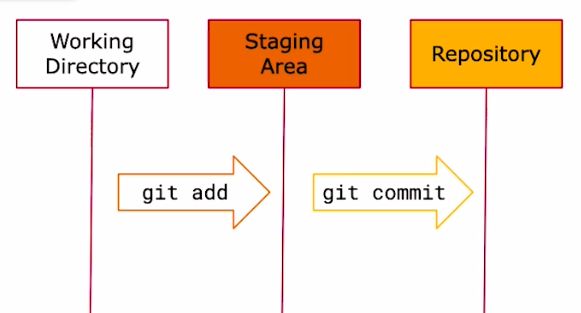
Quelle: HPI
GIT Bash Daten hinzu fügen:
- git add *.php - Datei der Staging Area hinzu fügen und für Repository auswählen
- git commit - Änderungen im Repository speichern. Ggf mit Kommentar: git commit -m "Kommentar"
- git commit --ammend - ersetzt den letzten Commit mit dem Neuen (Fehlerkorrektur im Kommentar o.ä.)
- git remove - Datei wieder aus Repository und Index entfernen
- git status - zeigt Staging Cache und Repository
Online Repository
- git remote - verwaltet alle verfolgten Repositorys
- git remote add <alias><url> - synchronisiert lokalen Alias in Online-Repository
- git remote remove <alias> - entfernt Repository online
- git clone <url><alias> - clont vorhandenes Online-Repository in lokalen Alias
Lokale Änderungen online übertragen
- git push orgin/<branch>
- git push -u orgin master
Online Änderungen lokal übertragen
- git fetch origin
- git merge origin/<branch>
- git pull (=fetch+merge)
Master-Branche ist immer der aktuelle Branch.
- git branch <branchname> neuen Branch erstellen
- git checkout <branchname> Branch wechseln
- git checkeou -b <branchname> neuen Branch erstellen und gleich hin wechseln
- git merge <branchname> Merged aktuellen Branch mit <branchname>
- git log zeigt Versionshistorie des Repositorys
Verfasser: Uwe Kernchen
Letzte Änderung: 1970-01-01 01:00
Audio CD rippen
• Windows Media Player
- CD auswählen
- CD kopieren (vorher Kopiereinstellungen)
Verfasser: Uwe Kernchen
Letzte Änderung: 2020-07-15 21:44
Siemens WinCC
WinCC Client in MS Edge ausführen:
- URL zu "Seiten im Internet Explorer-Modus" hinzu fügen
- URL zu "Ausnahmen von Tracking-Verhinderung" hinzu fügen
- erste Webseite geht
- "webnavigatorclient.exe" herunter laden und als Admin ausführen
- Installation in MS Edge vervollständigen
- ggf. sehr schmale Navigation auf der linken Seite beachten!
- Start im Browser oder im Client (C:/Programme (x86)/Siemens/WinCC/Webnavigator/Client/bin/WinCCViewerRT)
Webnavigator 7.5:
- Verknüpfung aus Programme/Siemens../ ziehen
- Konfiguration wird per Default in Users/..../AppData/LocalLow/WinCCViewerRT.xml gespeichert.
SQL-Server für WinCC optimieren: https://support.industry.siemens.com/cs/document/109812306/wie-k%C3%B6nnen-sie-im-pcs-7-umfeld-die-verarbeitung-von-tasks-im-sql-server-optimieren-
Versionsübersicht: Quelle: https://de.wikipedia.org/wiki/WinCC
WinCC-Versionen (Patches und Hotfixes sind nicht berücksichtigt)
| Version |
Jahr |
Meilenstein |
Hauptmerkmale |
| V1.0 |
1995 |
Einführung von WinCC bei ausgewählten Kunden |
|
| V1.1 |
27.08.1996[6] |
Breitenvermarktung im deutschsprachigen Raum |
- 128, 256, 1024 oder 64.000 Variable,
Unterstützte Betriebssysteme: Windows 95 und Windows NT 3.51
|
| V3.0 |
1997 |
Mehrplatzsystem mit Client-Server-Struktur |
- Mehrplatzsystem,
- Integration in SIMATIC S7/STEP7/PCS 7,
Unterstützte Betriebssysteme: Windows 95 und Windows NT 4
|
| V4.0 |
1997 |
Integration von OPC |
- Erweiterung der Kommunikation um z. B. Profibus DP und OPC,
- Wizard Scripts zur Unterstützung der Dynamisierung von Objekten,
Unterstützte Betriebssysteme: Windows 95/98 und Windows NT 4
|
| V5.0 |
2000 |
Multi-Clients mit mehreren Servern |
- 6 Server an einem Client,
- Verteilung der Verarbeitungsleistung,
- Verbesserte Integration von WinCC und SIMATIC S7,
Unterstütztes Betriebssystem: Windows NT 4
|
| V5.0 SP1 |
05.04.2000[11] |
Leittechnik Optionen Basic Process Control und Storage |
- WinCC Kanal „System Info“ zur Auswertung von Systeminformationen
|
| V5.0 SP2 |
28.02.2001[12] |
Mischbetrieb Client / Multi-Client |
- Siemens HMI Symbol Library,
- Zentrales Meldefolgeprotokoll,
Unterstützte Betriebssysteme: Windows 2000 und Windows NT 4
|
| V5.1 |
2002 |
Sprachversionen für Italienisch und Spanisch |
- Excel Projektierungstool für Massendaten,
- Erweiterung der Benutzerverwaltung
|
| V5.1 SP1 |
07.10.2003[13] |
Fehlerbereinigung, Konsolidierung von Hotfixes |
- Keine wesentliche Änderung am Funktionsumfang
|
| V5.1 SP2 |
07.06.2004[14] |
Fehlerbereinigung, Konsolidierung von Hotfixes |
- Keine wesentliche Änderung am Funktionsumfang
|
| V6.0 |
29.04.2003[15] |
Archivsystem auf Basis Microsoft SQL-Server 2000 |
Unterstützte Betriebssysteme: Windows XP und Windows 2000
|
| V6.0 SP1 |
10.09.2003[16] |
Fehlerbereinigung, Konsolidierung von Hotfixes |
- Keine wesentliche Änderung am Funktionsumfang
|
| V6.0 SP2 |
10.05.2004[17] |
OPC-XML-Funktionalität |
Unterstützte Betriebssysteme: Windows XP, Windows 2000 und Windows 2003 Server
|
| V6.0 SP3 |
16.03.2005[18] |
Erweiterte Analysefunktionen |
- Neue Lizenzierungssoftware,
- Unterstützung für CFR21 Part 11,
- Erweiterte Unterstützung von Quality Code und Variablenstatus
|
| V6.0 SP4 |
23.12.2005[19] |
Fehlerbereinigung, Konsolidierung von Hotfixes |
- Keine wesentliche Änderung am Funktionsumfang
|
| V6.2 |
29.12.2006[20] |
Erweiterungen im Redundanzkonzept |
- Menüs und Symbolleisten in der Graphics-Runtime,
- zentrale Prozessdatenarchivierung und Auswertung,
- Neue Funktionalitäten bei der Kurvendarstellung,
- verbesserter Betrieb mit Firewall und Virenscannern,
Unterstützte Betriebssysteme: Windows XP, Windows 2000, Windows 2003 Server und Windows 2003 Server R2
|
| V6.2 SP2 |
08.10.2007[21] |
|
- Unterstützung von Internet Explorer 7 für DataNavigator und Web Navigator,
- Projektierung von bis zu 150000 Meldungen je Server oder Einzelplatzsystem,
- Erweiterungen im WinCC OPC A&E Server,
- Lizenzkennungen (Autorisierungen) auf USB-Stick (vorher: 3,5"-Diskette),
Unterstützte Betriebssysteme: Windows XP, Windows 2000, Windows 2003 Server und Windows 2003 Server R2
|
| V7.0 |
31.05.2008[23] |
Unterstützt Windows Vista |
- Neue WinCC Controls,
- .NET-Controls,
- Objektorientiertes Engineering,
- Verbesserter Text-Import/-Export,
- neue Versionen des WinCC/Web Navigators
|
| V7.0 SP2 |
16.09.2010[25] |
Unterstützt Windows 7 |
- Keine wesentliche Änderung am Funktionsumfang,
Unterstützte Betriebssysteme: Windows Server 2008 32Bit (ohne R2)
|
| V7.0 SP3 |
21.12.2011[26] |
Unterstützt 64-Bit Betriebssysteme |
- Keine wesentliche Änderung am Funktionsumfang,
Unterstützte Betriebssysteme: Windows Server 2008 R2 SP1 (64Bit), Windows 7 SP1 (32Bit / 64Bit)
|
| V7.2 |
06.03.2013[27] |
|
- Erweiterung im Graphik Designer
- Unicode-Unterstützung
- vereinfachte Projektierung des Variablenhaushaltes
- neue Kommunikationskanäle
- Erweiterung im Archiv System
- Multitouch-Unterstützung
|
| V7.3 |
18.07.2014[28] |
Neue mobile Option für WinCC |
- WinCC/WebUX – Mobiler, installationsfreier WinCC-Client
- Mehr Effizienz im Engineering durch das WinCC Configuration Studio
Unterstützte Betriebssysteme: Windows Server 2012, Windows 8
|
| V7.3 SE |
10.10.2014[29] |
|
|
| V7.4 |
08.04.2016[30] |
|
- Verbesserter WebUX - Nahezu alle WinCC-Controls sind nun Webfähig
|
| V7.5 |
08.10.2018[31] |
|
- Unterstützt Windows 10, Windows Server 2012 R2 und Windows Server 2016
- Erweiterte Funktionalität für objektorientierte Projektierung
- Erweiterte Funktionalität für die Gestaltung der Laufzeit Oberfläche
- Weitere Neuerungen
|
| V7.5 SP1 |
14.11.2019 |
|
- Unterstützt Windows 10, Windows Server 2012 R2, Windows Server 2016 und 2019
- Zusätzliche Funktionen im WinCC Engineering und Configuration Studio
- Neuerungen für WinCC Runtime und Optionen
|
Quelle: https://de.wikipedia.org/wiki/WinCC
Verfasser: Uwe Kernchen
Letzte Änderung: 2023-04-12 15:35
Software deinstallieren
1. Uninstall-Schlüssel in Registry suchen:
Computer\HKEY_LOCAL_MACHINE\SOFTWARE\Microsoft\Windows\CurrentVersion\Uninstaller
2. UninstallString (Registry: Werte=uninstall) suchen.
3. in Kommandozeile ausführen.
Bsp. Java 1.8.0.45 deinst.:
MsiExec.exe /X{26A24AE4-039D-4CA4-87B4-2F83218045F0} /quiet
Bsp.: Symantec Endpoint Protection 14 deinst.:
MsiExec.exe /I{4DF3B441-9145-4D02-970E-F18CA893EA11} /quiet
oder: Norton Removal Tool
/quiet - Hintergrundmodus ohne Benutzeraktion
/passive - unbeaufsichtigt, nur Statusleiste
Verfasser: Superadmin
Letzte Änderung: 2020-08-25 22:07
Python
- Module installieren: pip install (Modul)
- Welche Module sind installiert? pip list
Interne Module importieren:
- winsound (Beep Sound, WAV-Dateien)
Externe Module der Python Community:
Verfasser: Superadmin
Letzte Änderung: 2023-06-07 09:46
Abkürzungen
| CAL |
Client Access Lizenz (User-CAL, Device-CAL, RDP-CAL) |
| COA |
Microsoft Certificate of Authenticity - OEM Lizenzaufkleber |
| CSP |
MS Cloud Produkte (Miet-Abo) |
| LAG |
Link Aggregation Group (Switch) |
| LMC |
Lancom Managed Cloud |
| LTSC (LTSB) |
MS Long Time Service Chanal, früher Long Time Service Branch
Langzeitsupport |
| KMS |
Key Management Service (Volumenlizenz aktivieren über eigenen Server) |
| MAK |
Multiple Aktivation Key (Volumenlizenz für mehrere Lizenzen, online aktivierbar, siehe auch KMS) |
| OVP |
Originalverpackung |
| SDN |
Software Defined Network |
| SKU |
Stock Keeping Unit, Artikelnummer, individuelle Produktnummer |
| VCSP |
Veeam Cloud- und Serviceprovider |
| VDA |
Virtual Desktop Access (Lizenz für virtuelle Windows 10) |
| VUL |
Veeam Universal License (Abo-Model) |
Verfasser: Uwe Kernchen
Letzte Änderung: 2022-02-09 08:23
Synology NAS
Aufuf: [IP-Adresse]:5000
Passwort wird bei der Erstinstallation gesetzt
Download-Zentrum (OS, Tools, Pakete):
http://download.synology.com
Verfasser: Superadmin
Letzte Änderung: 2021-03-29 17:30
DIWA / Kommunale Umwelt
DIWA 5 auf neuem PC installieren
Fehler: kann Wartungen als ZIP-Datei nicht importieren
DiWa5 benötigt für den Import den Microsoft XML-Basisdienst in der Version 4.x. Fehlermeldung „Klasse nicht registriert …“
(https://docs.microsoft.com/en-us/previous-versions/windows/desktop/ms754671(v=vs.85)) ----> Msxml2.SAXXMLReader.4.0 fehlt
Lösung: Sie können die Setup-Datei für den "Microsoft XML-Basisdienst" u.a. hier herunterladen (MSI von 2016): https://www.diwa5.de/download/direct/msxml.msi
Firebird / DIWA auf anderen Server verschieben
Firebird besitzt eine ALIASES.CONF.
- Datei steht üblicherweise in %Programms%/../Database/Server/
- Datei beinhaltet Alias und Pfad + DB-Datei
- Firebird-Dienst beenden
- FDB Datenbankdatei aus ALIASES.CONF auf neuen Server verschieben
- Dienste auf neuem Server starten
Diwa5 Neue Datenbank
C:\Program Files\DiWa5\Database\Server\aliases.conf
Datei enthält alle Aliases + Pfad zur .FDB Datendatei.
• leere Datei nehmen oder vorhanden kopieren und dort eintragen.
Verfasser: Uwe Kernchen
Letzte Änderung: 2023-05-10 16:28
Citrix Workspace Zweischirmbetrieb
- Bild auf Fenstermodus verkleinern
- Bild zwischen die Bildschirme schieben, also auf beide Monitore
- auf Vollbild schalten
Verfasser: U.Kernchen
Letzte Änderung: 2021-09-04 08:38
Capaz Zahnarzt Praxisverwaltung
- Datenpartition mit /CAPAZW -Verzeichnis mit festem Laufwerksbuchstaben mappen
- Verknüpfung der Datei /CAPAZW/EXE/CAPAZW.EXE auf den Desktop erstellen
- Verknüpfungsziel mit entspr. USERx erweitern (z.B. Ziel: Z:/CAPAZW/EXE/CAPAZW.EXE USER1) - jeder User nur einmal
- Firewall-Anfrage beim erstmaligen Zugriff auf CAPAZW zulassen
- Lockmanager ( LMW ) manuell einbinden, nicht über LMWSetup
- Lockmanager muß laufen, bevor die Clients gestartet werden können
- Lizenzmanager lmw.exe startet am Terminalserver mit dem ersten Aufruf, in Folgesitzungen startet er nicht nochmal
- Firewall-Anfrage beim erstmaligen Zugriff auf LMW zulassen
- in jedem User-Verzeichnis liegt eine CAPAZW.INI mit DBLOGMGR = IP-Adresse des Lockmanagers
- diverse Schnittstellen zu anderen Programmen
https://www.capaz.de/capaz-zasoftware-hardware
- Sicherungsprogramm im Standardlieferumfang
Verzeichnisstruktur von \CAPAZW
\CAPAZW\DBD Datenbank Patienten Stammdaten, Leistungen etc...
\CAPAZW\EXE Programmdateien
\CAPAZW\USERxx Usereinstellungen (bezogen auf Workstation)
\CAPAZW\CAM Intraorale Bilder
\CAPAZW\STA Stammdaten, Einstellungen
\CAPAZW\TEXT Schreibmaschinentexte
\CAPAZW\BAS diverse Textdateien
\CAPAZW\HELP Hilfesystem HTML-basierend
Firewall Ports für Lizenzmanager lmw.exe:
* 1523 TCP
* 50789 TCP
* 49789-49799 TCP
Verfasser: Uwe Kernchen
Letzte Änderung: 2023-04-24 11:17
DATEV Updates
- vorher Snapshot erstellen, danach wieder löschen
- Taskplaner: DATEV - Jobs deaktivieren und hinterher wieder aktivieren
- Update liegt auf L:/Datev/ -> Setup starten
- DATEV Installationsmanager
- prüfen auf neueste Version
- Server-Komponenten zuerst am DATEV-Server (DC)
- Programmkomponenten dann auch an TS, (Kommunikationsserver), (Clients)
- Benutzerdefiniert Installation
- nicht Aktualisierung im Netz,
nur Aktualisierung am Arbeitsplatz (alle Plätze einzeln)
- Assistent -> Datenanpassung
Verfasser: Uwe Kernchen
Letzte Änderung: 2020-01-01 01:21
Canon Toner ohne "Kopierschutz" betreiben
Wegen Chipknappheit muß Canon jetzt selbst Toner ohne ihren ach so sinnvollen "Kopierschutz" herstellen und informierte Kunden kurzzeitig, wie sie diesen umgehen können. Die Informationen sind inzwischen von den offiziellen Webseiten verschwunden.
Quelle: https://www.borncity.com/blog/2022/01/10/canon-liefert-toner-ohne-herstellerchips-aus-und-gibt-hinweise-zur-nutzung/
Betroffen sind laut Canon folgende Modelle:
imageRUNNER 1435i/1435iF
imageRUNNER 2625i/2630i/2645i
imageRUNNER ADVANCE 4525i/4535i/4545i/4551i, II und III
imageRUNNER ADVANCE C250i/350i/C351iF
imageRUNNER ADVANCE C255i/C355i/C355iF/C256i/356i
imageRUNNER ADVANCE C256i/356i II und III
imageRUNNER ADVANCE C3320i/3325i/3330i
imageRUNNER ADVANCE C3520i/3525i/3530i, II und III
imageRUNNER ADVANCE C5535i/5540i/5550i/5560i, II und III
imageRUNNER ADVANCE DX 4725i/4735i/4745i/4751i
imageRUNNER ADVANCE DX 6000i
imageRUNNER ADVANCE DX C257i/C357i
imageRUNNER ADVANCE DX C3720i/3725i/3730i
imageRUNNER ADVANCE DX C3822i/3826i/3830i/3835i
imageRUNNER ADVANCE DX C5735i/5740i/5750i/5760i
imageRUNNER C1325iF/1335iF
imageRUNNER C3025i
imageRUNNER C3125i
imageRUNNER C3226i
Wie Sie Ihr Gerät weiter verwenden
Befolgen Sie bei den folgenden Modellen die nachstehenden Anweisungen, wenn nach dem Einsetzen des Toners eine Fehlermeldung angezeigt wird:
imageRUNNER 2625i/2630i/2645i
imageRUNNER ADVANCE 4525i/4535i/4545i/4551i, II und III
imageRUNNER ADVANCE DX 4725i/4735i/4745i/4751i
imageRUNNER ADVANCE DX 6000i
imageRUNNER ADVANCE C255i/C355i/C355iF/C256i/356i
imageRUNNER ADVANCE C256i/356i II und III
imageRUNNER ADVANCE DX C257i/C357i
imageRUNNER C3125i
imageRUNNER C3226i
imageRUNNER ADVANCE C3520i/3525i/3530i, II und III
imageRUNNER ADVANCE DX C3720i/3725i/3730i
imageRUNNER ADVANCE DX C3822i/3826i/3830i/3835i
imageRUNNER ADVANCE C5535i/5540i/5550i/5560i, II und III
imageRUNNER ADVANCE DX C5735i/5740i/5750i/5760i
Der folgende Bildschirm kann angezeigt werden, wenn Toner verwendet wird, der keine elektrischen Komponenten enthält.
Drücken Sie auf [Close] [Schließen], um den Druckvorgang fortzusetzen.

Der auf Ihrem Gerät angezeigte Tonerstand ist möglicherweise nicht korrekt, und der verbleibende Tonerstand kann plötzlich von 100 % auf 0 % wechseln.
Wenn 0 % angezeigt wird, setzen Sie einen neuen Tonerbehälter ein.

Befolgen Sie bei den folgenden Modellen die nachstehenden Anweisungen, wenn nach dem Einsetzen des Toners eine Fehlermeldung angezeigt wird:
imageRUNNER C1325iF/1335iF
imageRUNNER C3025i
imageRUNNER ADVANCE C250i/350i/C351iF
imageRUNNER ADVANCE C3320i/3325i/3330i
Der folgende Bildschirm kann angezeigt werden, wenn Toner verwendet wird, der keine elektrischen Komponenten enthält.
Drücken Sie auf [I Agree] [Ich stimme zu], um mit dem Drucken fortzufahren.
Bitte drücken Sie nicht auf [Cancel] [Abbrechen]. Sollten Sie bereits darauf gedrückt haben, führen Sie die folgenden Schritte aus:
- Nehmen Sie den Toner aus dem Gerät.
- Setzen Sie den Toner wieder in das Gerät ein.
- Drücken Sie auf [I Agree] [Ich stimme zu], um den Druckvorgang fortzusetzen.
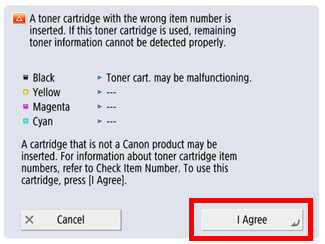
Der auf Ihrem Gerät angezeigte Tonerstand ist möglicherweise nicht korrekt, und der verbleibende Tonerstand kann plötzlich von „OK“ zu „Empty“ („Leer“) wechseln.
Wenn „Empty“ („Leer“) angezeigt wird, setzen Sie einen neuen Tonerbehälter ein.
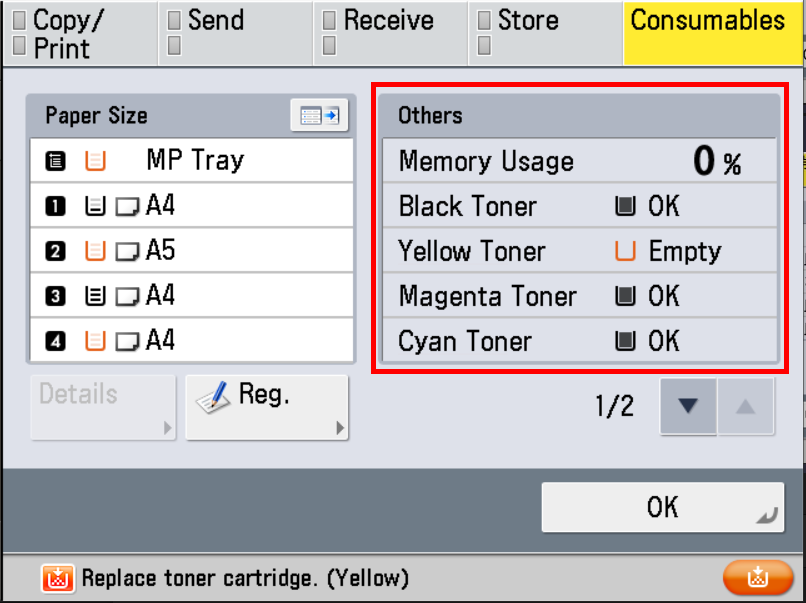
Befolgen Sie bei den folgenden Modellen die nachstehenden Anweisungen, wenn nach dem Einsetzen des Toners eine Fehlermeldung angezeigt wird:
imageRUNNER 1435i/1435iF
Der folgende Bildschirm kann angezeigt werden, wenn Toner verwendet wird, der keine elektrischen Komponenten enthält.
Drücken Sie auf [OK], um den Druckvorgang fortzusetzen.

Bitte drücken Sie nicht auf [Stop] [Stopp]. Sollten Sie bereits darauf gedrückt haben, führen Sie die folgenden Schritte aus:
- Nehmen Sie den Toner aus dem Gerät.
- Setzen Sie den Toner wieder in das Gerät ein.
- Drücken Sie auf [OK], um den Druckvorgang fortzusetzen.
Der auf Ihrem Gerät angezeigte Tonerstand ist möglicherweise nicht korrekt, und der verbleibende Tonerstand kann plötzlich von „OK“ auf „None“ („Keine“) wechseln.
Wenn „None“ („Keine“) angezeigt wird, setzen Sie einen neuen Tonerbehälter ein.
Passend dazu: Golem.de - Der endgültige Beweis, dass DRM weg kann
Verfasser: Uwe Kernchen
Letzte Änderung: 2022-01-14 09:26
Lancom VPN Client f.Windows lizenzieren
Lizenz aktivieren
- Hilfe -> Lizenzinfo und Aktivierung
- Online aktivieren
- Lizenzkey und Seriennummer eingeben
- Onlineaktivierung
- Erfolgreiche Aktivierung abwarten -> Fertigstellen
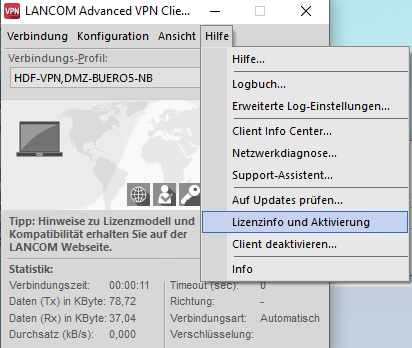

Lizenz auf neues Gerät übertragen
- Hilfe -> Client deaktivieren
- Assistent zur Deaktivierung ausfüllen
- Daten an Deaktivierungsserver übertragen
- E-Mail mit neuem Lizenzschlüssel
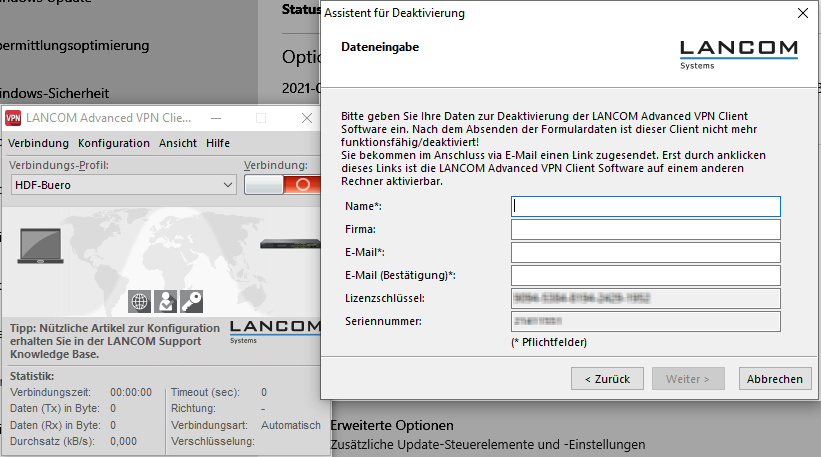
Verfasser: Uwe Kernchen
Letzte Änderung: 1970-01-01 01:00
SNMP
SNMP: Simple Network Management Protokol, Port 161 oder 162
Scan nach SMTP-Geräten mit einfachem Portscanner möglich.
- ESXi - SNMP konfigurieren per SSH/Shell:
esxcli system snmp set --communities public
esxcli system snmp set --enable true
esxcli network firewall ruleset set --ruleset-id snmp --allowed-all true
esxcli network firewall ruleset set --ruleset-id snmp --enabled true
# SNMP-Dienst neu starten
/etc/init.d/snmpd restart
# prüfe SNMP-Einstellungen
esxcli system snmp get
- vCenter - SNMP konfigurieren per SSH
# prüfe SNMP-Einstellungen
snmp.get
# setze Communiti(s)
snmp.set --communities MySnmpCommunity
# Allow a device to access the SNMP agent (192.168.10.10 = monitoring server)
snmp.set --targets 192.168.10.10@161/MySnmpCommunity,localhost@161/MySnmpCommunity
# Enable the SNMP Agent
snmp.enable
# Verify the SNMP Settings configured
snmp.get
# Test the working
snmp.test
SNMP OIDs des Lancom Router ermitteln
- WebConfig -> Extras -> SNMP-Geräte-MIB abrufen (enthält alle OIDs)
- SSH/Putty:
* zu gewünschtem Eintrag navigieren
* "dir -a" -gibt OIDs des Eintrages mit aus
Beispiel: * Status / WAN / Byte-Transport / VDSL-1 Traffic: SNMP (Benutzerdefinierte Tabelle) "1.3.6.1.4.1.2356.11.1.4.1"
SNMP Debug Tool von PRTG: https://www.paessler.com/de/tools/snmptester
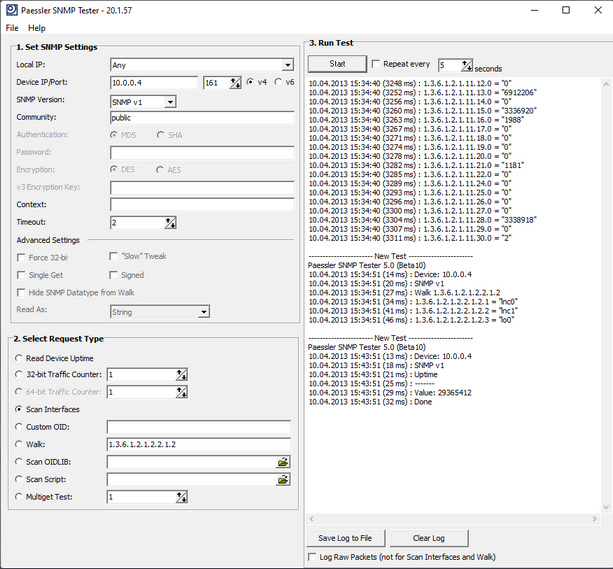
• SNMP testen unter Linux: sudo apt install snmp
snmpset / snmpget
• ioBroker: EXEC-Block: snmpset -v1 -c private 172.16.100.2 .1.3.6.1.4.1.19865.1.2.2.1.0 i 0
Verfasser: Uwe Kernchen
Letzte Änderung: 2024-03-09 10:39
MS Visual Studio Code
Open Source Editor mit
Debugger mit Haltepunkten, Variablenlisten und "Call Stack".
- Start mit "CODE", ist in PATH registriert
- Erweiterungen nachinstallieren (File -> Preferences -> Extensions)
wichtig: German Language Pack, PowerShell (MS), CodeRunner, HTML CSS Support, PHP Debug+Intellisense
- Einstellungen: Tab Size=2, Word Wrap= on
Nicht zu verwechseln mit Visual Studio, trotz Namensähnlichkeit ist das ein gänzlich anderes Produkt.
Verfasser: Uwe Kernchen
Letzte Änderung: 2023-06-12 22:01
Google Suche Tips
Such-Operatoren:
- "Gesuchter Satz" - Suchbegriffe in Anführungszeichen werden als gesamte Phrase gesucht
- -Ausschluss - "Minus" schließt Begriff aus der Suche aus (Bsp: computer chips -intel)
- allintext:china kohle kosten - gibt nur Ergebisse aus, in denen ALLE Suchbegriffe vorkommen
- site:webseite - sucht nur auf der angegebenen Webseite (Bsp: FC Bayern site:sueddeutsche.de)
- inurl:wasser - Sucht nur in URLs, in denen das Wort (wasser) vorkommt
- filetype:pdf - zeigt nur Suchergebnisse mit dem gewünschten Filetype
Alternative Suchmaschinen:
- BING - Microsoft
- QWANDT - franz., eigener Suchindex
- STARTPAGE - niederländ., leitet Suchanfragen anonymisiert an Google weiter
- DuckDuckGo - sammelt keine Personendaten, sucht in 400 Quellen wie Wikipedia, Bing, Yahoo, Yandex (kein Google)
- ECOSIA - Suchergebnisse von BING, verbindet Suche mit dem Anliegen der Aufforstung
Archiv - Suche:
Verfasser: Uwe Kernchen
Letzte Änderung: 2022-05-06 12:42
Powershell: Benutzer und Gruppen
Powershell ISE starten, ggf. Script-Ausführung aktivieren.
Benutzer ermitteln:
• unformatierte Langform (lokal):
Get-CimInstance -ClassName Win32_ComputerSystem -Property UserName
Get-CimInstance -ClassName Win32_ComputerSystem -Property UserName | Format-Table -Property UserName
• Kurzform (lokal)
Benutzername ohne Domain: $env:UserName
• Lokal und Remote:
qwinsta /server:remotePC
AD Gruppen auslesen:
get-adgroup
Check ob User in einer Gruppe ist:
$user = $env:username
$group = "DeineSoftwaregruppe"
$members = Get-ADGroupMember -Identity $group -Recursive | Select -ExpandProperty Name
If ($members -contains $user) {
Softwareinstallation, weil User ist in Gruppe
Am Ende: Remove-ADGroupMember -Identity DeineSoftwaregruppe -Members $user
} Else {
User ist nicht in Gruppe, tue XY
}
User zu Gruppe hinzu fügen:
PS: Add-ADGroupMember -Identity Gruppenname -Members Username
CMD:
net localgroup /add administrators Domain\adminuser
net localgroup /add administratoren Domain\adminuser
Gruppe entfernen:
Remove-ADGroupMember
Letzte angemeldete User auslesen:
get-eventlog -newest 10 -logname security | Format-List
Support-Admin Konto auktivieren, Remotesitzung, anschließend Konto deaktivieren:
- mittels PS-Script: GenerateRandomPassword.ps1
- lokalen Admin anlegen, Konto deaktivieren
- per Script Konto aktivieren, Zufallspasswort setzen, RDP anmelden, Konto wieder deaktivieren
Quelle: https://administrator.de/tutorial/sicherer-umgang-mit-supportkonten-262066.html
@echo off
set /p target=Auf welchen PC willst Du?: %=%
for /f %%a in ('powershell \\server\share\GenerateRandomPassword.ps1') do net user admin%target% %%a /domain /active /workstations:%computername%,%target% & cmdkey /add:TERMSRV/%target% /user:netbiosdomainname\admin%target% /pass:%%a
start /wait mstsc /v:%target%
pause
net user admin%target% /active:no /domain
PowerShell Remoting
https://docs.microsoft.com/de-de/powershell/scripting/learn/remoting/running-remote-commands?view=powershell-7
Windows Remoteverwaltung konfigurieren:
WINRM QUICKCONFIG - Firewall: Port 5985, Dienststart...
Inaktive Benutzerkonten per Powershell finden.
Bsp: Nutzer haben sich > 90 Tage nicht angemeldet
Search-ADAccount -AccountInactive -UsersOnly -TimeSpan 90.00:00:00 |
Where {$_.Enabled -eq “True”} |
Sort -property LastLogonDate -desc |
ft UserPrincipalName, LastLogonDate -autosize
Verfasser: Uwe Kernchen
Letzte Änderung: 2024-02-05 21:58
Powershell: MySQL Zugriff
MySQL Connector/NET für Windows (ggf. Oracle Anmeldung)
https://dev.mysql.com/downloads/connector/net/
alternativ: Install-Module MySQLCmdlets
Verfasser: Uwe Kernchen
Letzte Änderung: 2022-06-10 08:40
Company Connect
Deutschland LAN / CompanyConnect SDSL
Hotline 0800/5231323
Bsp:
IP: 61.158.25.122-126
Gateway: 61.158.25.121
Subnet: 255.255.248
(Lancom: Kommunikation/Protokolle/IP-Parameter:)
IP: 61.158.25.121 Telekom-Router (Mask: 255.255.255.248)
61.158.25.122 Lancom-Router
DNS: 194.25.0.52 (Leipzig)
194.25.0.60 (Hannover)
194.25.0.68 (FFM)
Verfasser: Uwe Kernchen
Letzte Änderung: 2022-07-04 13:00
beBPo Behördenpostfach Thüringen
Ablage im Netzwerk, flexible Nutzung von mehreren Arbeitsplätzen
(Mitarbeiter A muß Postfach schließen, dann kann Mitarbeiter B sich anmelden)
- Installation des Communicators auf allen betreffenden Clients
- Konfigurationsassistent nur am ersten PC und Userprofil notwendig
- Konfig-Datei "govello20.properties" in jedes betr. Benutzerprofil kopieren
Verfasser: Uwe Kernchen
Letzte Änderung: 2022-08-24 16:42
TOM technisches Objektmanagement
M.O.P Technisches Objektmanagement
- Client-Verzeichnis einfach vom Server kopieren
- Servername in \TOM\Client\Einstellungen\SUW_Lokal.xml anpassen
Verfasser: Uwe Kernchen
Letzte Änderung: 2022-09-21 15:26
Gruppenrechte zuweisen per PowerShell
Administrative Gruppenmitgliedschaft sollte automatisiert zugewiesen und wieder entfernt werden.
Lösung per PowerShell mit "Invoke":
Invoke-Command -ComputerName <Computername>
-scriptBlock{Add-LocalGroupMember -Group "Administrators" -Member <Benutzername>}
Verfasser: Uwe Kernchen
Letzte Änderung: 2022-10-01 15:53
Observium
Observium
- Unlimited Sensoren free, Professional: 240,- EUR p.a.
- basiert auf PHP + MySQL, Großbritannien
- nur SNMP-Monitoring, keine Agenten, aber sehr viele vorgefertigte Geräte-MIBs
- alle Grafiken (Diagramme) lassen sich als Link per IFRAME in eigene MAPs einbinden
(Authentification: Allow graphs to be viewed by anyone=Y)
- Konfiguration in opt/observium/config.php: https://docs.observium.org/config_options/
(Defaults in /opt/observium/includes/default.inc.php)
Die GUI hat nicht alle Werte und schreibt nicht in die config.php zurück.
Einträge in der config.php erscheinen rot und gesperrt mit Schloß in der GUI.
- Postfix MTA (bound to localhost) to allow sending of email (e.g., password recovery)
- Update der Prof-Version (Changelog, ggf. von Stable auf ROLLING schalten):
cd \opt\observium
sudo svn cleanup
sudo svn update (Zugangsdaten SVN-Zugang)
./discovery.php -u
- Update der Community Edition (CE):
- alte Version umbenennen
- neuer Download
- neue Installation
- verschiebe /rrd, /logs, config.php aus alter Installation
- Update Anleitung (auch CE): https://docs.observium.org/updating/
- Migration CE zu Pro: https://docs.observium.org/ce-migration/
- MIBs unter opt/observium/mibs/
- LOGs unter /opt/observium/logs bzw. /var/log/messages oder /var/log/syslog
- Backup Jobs unter opt/observium/rrd/
- HTML Root in /opt/observium/html
- Lizenz von Common zu Subscription konvertieren: https://docs.observium.org/ce-migration/
- Ubuntu 22 LTS, Festplatte min. 100 GB
Nur professional Version kann:
- Alert E-Mail Notification bei SNMP-Schwellwert (Discord, Telegramm, Teams, SMS..)
- SVN automatisches Updatesystem
Andere Benutzer ohne Admin-Rechte anlegen:
- Users -> Device Permissions: alle (gewünschten) Geräte hinzu fügen!
E-Mail Checker einrichten:
- Konfiguration in der config.php, nicht in der GUI
- $config['email']['backend'] = 'smtp';
- $config['enable_syslog'] = 1;
- $config['email']['smtp_secure'] = ''; // leer für 'none' encryption
- ggf. Firewall öffnen (ufw status , ufw allow 587), Test mit Telnet
- Test: /opt/observium/test_alert.php
Bsp: ./test_alert.php -a [Mailadresse]
- Mail-Log: /var/mail/observium
- oder über Sendmail https://uwe-kernchen.de/phpmyfaq/index.php?solution_id=1446
Alert Checks:
- Gerät(e) DOWN: Entity: Device, Conditions: device_status equals 0, Association: Device Type IN [Kategorie]
- Gerät(e) REBOOT: Entity: Device, Conditions: device_rebooted equals 1, Association: Device Type IN [Kategorie]
- (DSL) Port Traffic hoch: Entity: Port, Conditions: ifInOctets_perc ge 85, ifOutOctets_perc ge 85, Association: Device IN [IP], Port Label EQUALS [VDSL...]
Nach Änderungen der Alert Checker REBUILD durchführen!
Quellen:
- Doku Observium Alert Checker: https://docs.observium.org/alert_checker/
- Alerts definieren: https://infosecmonkey.com/setting-up-alerts-in-observium-community-edition/
Cron-Jobs:
# Run a complete discovery of all devices once every 6 hours
33 */6 * * * root /opt/observium/observium-wrapper discovery >> /dev/null 2>&1
# Run automated discovery of newly added devices every 5 minutes
*/5 * * * * root /opt/observium/observium-wrapper discovery --host new >> /dev/null 2>&1
# Run multithreaded poller wrapper every 5 minutes
*/5 * * * * root /opt/observium/observium-wrapper poller >> /dev/null 2>&1
# Run housekeeping script daily for syslog, eventlog and alert log
13 5 * * * root /opt/observium/housekeeping.php -ysel
# Run housekeeping script daily for rrds, ports, orphaned entries in the database and performance data
47 4 * * * root /opt/observium/housekeeping.php -yrptb
Anmerkung:
- Version 23.8.13005 (18.09.2023) - SMTP-Alert geht wieder
- Version 23.8.12912 (02.08.2023) - SMTP-Alerting funktioniert nicht
Alternative: LibreNMS (Fork von Observium, starke Ähnlichkeit, voll kostenlos)
Quellen und Links:
Verfasser: Uwe Kernchen
Letzte Änderung: 2024-01-26 17:29
Adobe Reader
Download:
https://www.adobe.com/devnet-docs/acrobatetk/tools/ReleaseNotesDC/index.html
FTP (alt): ftp://ftp.adobe.com/pub/adobe/reader/win/AcrobatDC/
https://get.adobe.com/de/reader/enterprise
Problem: Adobe Reader zeigt Schriften nicht korrekt an
- AR unter Datei / Eigenschaften / Schriften - sieht man die im Dokument eingebetteten Schriften
- AR unter Bearbeiten / Einstellungen / Seitenanzeige: Test Seitencache verwenden, lokale Schriften verwenden sollte AN sein (Testweise AUS kann sinnvoll sein), Rendern/Text glätten sollte AN sein
- Windows unter Dienste: Windows-Dienst für Schriftartencache sollte automatisch starten, ggf. manuell aus/ein
Adobe Reader verteilen: https://ictschule.com/2012/11/09/adobe-reader-11-verteilen/
Steps to extract the Adobe Reader MSI installation files from the compressed executable:
1. Obtain Adobe Reader from adobe.com: http://get.adobe.com/reader/ and save the file to your desktop.
2. Choose Start > Run.
3. In the Open text box, type: "%UserProfile%\Desktop\AdbeRdr80_en_US.exe" -nos_ne
4. Click OK.
5. When the Adobe Reader Setup screen clears, choose Start > Run.
6. In the Open text box, type: %temp%
7. Drag the Adobe Reader folder to your desktop.
This folder contains AcroRead.msi and Data1.cab files needed for installation.
Alternative:
PDF XChange Editor free (auch kommerziell nutzbar): https://www.pdf-xchange.de/DL/pdf-xchange-editor.htm
Verfasser: Uwe Kernchen
Letzte Änderung: 2024-01-06 11:40
Elster Authenticator Verbindungsfehler
Fehler beim Update und bei der Benutzer-Anmeldung.
Fehlermeldung: Es konnte keine Verbindung zu MeinElster aufgebaut werden. Bitte prüfen Sie Ihre HTTP-Proxy-Konfiguration.
Abhilfe (lt. Elster):
- Dem ausführenden Benutzerkonto werden Schreibrechte im Installationsverzeichnis des ElsterAuthenticators eingeräumt
(wir empfehlen dies dringend)
- Der ElsterAuthenticator wird einmalig mit dem Benutzerkonto ausgeführt, das die Installation durchgeführt hat.
Wählen Sie anschließend im Konfigurationsmenü im Registerreiter "Erweitert" die Schaltfläche "Prüfe auf neue Version" an. Hierdurch wird die benötigte Datei heruntergeladen und mit den Schreibrechten dieses Benutzerkontos installiert.
Verzeichnis bei All-User-Installation:
C:\Programme\ElsterAuthentificator\
Verfasser: Uwe Kernchen
Letzte Änderung: 2023-06-02 12:05
Zwischenablage, Clipboard History
Windows
- [Strg] + [C] - Inhalt in Zwischenablage kopieren
- [Strg] + [X] - Inhalt in Zwischenablage verschieben (ausschneiden)
- [Strg] + [V] - Inhalt der Zwischenablage einfügen
- [Windows] + [V] - Zwischenablage-Verlauf (Clipboard Historie) aufrufen (max. 25 Einträge)
- [Klick auf Auswahl aus der Liste] - fügt Eintrag als Nur-Text ein
- [Shift] + [Klick auf Auswahl aus der Liste] - fügt Eintrag formatiert ein
- Einschalten des Zwischenablage-Verlaufs unter Einstellungen -> SYSTEM -> Zwischenablage
- Nutzer eines Microsoft-Kontos können die Zwischenablage zwischen PCs synchronisieren (Sicherheitsrisiko!!).
- Einträge können im Eintragsmenue gelöscht oder angepinnt werden (dann bleiben sie auch beim PC-Neustart erhalten).
- Zwischenablage enthält auch Screenshots. Textformatierungen gehen teilweise verloren.
Ubuntu
- [Ctrl] + [Shift] + [C] oder [Ctrl] + [Insert] - Inhalt in Zwischenablage kopieren
- [Ctrl] + [Shift] + [V] oder [Shift] + [Insert] - to paste
VMWare
Verfasser: Uwe Kernchen
Letzte Änderung: 2023-09-17 08:56
Windows Standard Font
Standard-Schrift in allen Office-Anwendungen (Windows, Word, PowerPoint, Outlook...)
- Aptos (original: Bierstadt) serifenlos, Klein-/Großbuchstaben deutlich unterscheidbar, ab 2024 Standard auch in Office/Microsoft 365 Online Apps "in der Cloud" (für Monitore mit höherer Auflösung)
- Calibri (Standard in Office usw. seit 2007)
- Segoe UI (Standardschrift in Windows)
- Times New Roman (optisch veraltet)
Verfasser: Uwe Kernchen
Letzte Änderung: 2023-07-14 12:06
LibreNMS Network Monitoring System
- Fork von Observium (2013 abgespalten), vollständig kostenfrei
- Github Community und Ressourcen: https://github.com/librenms/
- VM App: Ubuntu 22, Username: librenms, Password: CDne3fwdfds, Netzwerk= Bridge to LAN
- WEB-GUI (http): Username: librenms, Password: D32fwefwef
- MySQL/MariaDB Login: mysql -u librenms -p (D42nf23rewD)
- Update LibreNMS manuell:
cd /opt/librenms
git pull
./scripts/composer_wrapper.php install --no-dev
php includes/sql-schema/update.php
./validate.php
- Update LibreNMS automatisch:
./daily.sh
Konfiguration im WebGUI: Global-Settings -> System -> Updates
- Konfiguration: /opt/librenms/config.php
$config['nets'] - eigene Netze konfigurieren
- /opt/librenms/validate.php - listet alle Komponenten auf (PHP, SQL, SNMP..)
- Sendmail konfigurieren:
- MSMTP einrichten: https://uwe-kernchen.de/phpmyfaq/index.php?solution_id=1446
- Sendmail-Pfad korrigieren: /usr/bin/msmtp
https://www.youtube.com/watch?v=RmQBZH72TKg
Verfasser: Uwe Kernchen
Letzte Änderung: 2023-11-28 10:10
Windows 11 Systemanforderungen erfüllen
Kompatibilitätscheck mit "MS PC Health Check" (Integritätsprüfung) oder "WyNotWin11".
Systemvoraussetzungen:
- CPU: 64-bit Prozessor, min. 2 Kerne, 1 GHz Takt - erforderlich
- HD min. 64 GB frei - erforderlich
- CPU: Intel-Prozessoren ab 8.Generation ab Mitte 2017 - umgehen mit RUFUS, Ventoy oder Registry
- CPU: AMD-Prozessoren ab Ryzen 2.Generation (Zen+) ab 2018
- Secure Boot - umgehen mit RUFUS oder Ventoy
- UEFI-Firmware
- 4GB RAM (sinnvoll!) - umgehen mit RUFUS
- TPM 2.0 - umgehen mit RUFUS oder Registry
- Grafikkarte mit min. DirectX 12
- Internetverbindung (Home Version zwingend)
- Microsoft-Konto - umgehen mit Domäne oder RUFUS
• Prüfung der Systemvoraussetzungen beim Inplace-Upgrade deaktivieren:
- Windows 10 starten
- Windows 11 - ISO mounten
- DOS-Box (in Win11-Laufwerk): setup /product server
• Registry-Hack zum Ignorieren der Systemvoraussetzungen:
- REGEDIT: Computer\HKEY_LOCAL_MACHINE\SYSTEM\Setup\MoSetup - DWORD-Wert (32-Bit): AllowUpgradesWithUnsupportedTPMOrCPU = 1 (hex)
- Windows neu starten, Upgrade installieren (Warnhinweis)
• Internetzwang + Online-Konto bei der Installation umgehen:
- Installation starten, bis Windows die Netzwerkverbindung anfordert
- [Shift]-[F10] - öffenet DOS-Box
- c:\Windows/System32/oobe/BypassNRO.cmd
- Neustart mit neuem Menuepunkt "Ich habe kein Internet"
- lokales Konto erstellen
https://answers.microsoft.com/de-de/windows/forum/all/windows-11-ohne-netzwerkzugang-installieren/6bb8b5ac-f0ae-402c-b108-a69ec32bb563
Ein unter Umgehung der Systemanforderungen installiertes Windows 11 berechtigt nach bisherigen Erfahrungen nicht zum automatischen Erhalt von zukünftigen Funktions-Updates. Das muss dann (mit Glück) wieder mit den hier genannten Tricks installiert werden.
Mit Update 24H2 scheinen die Systemanforderungen noch einmal verschärft worden zu sein.
Verfasser: Uwe Kernchen
Letzte Änderung: 2024-06-12 10:05
Betriebssysteme
Fehlersuche: Zuverlässigkeitsprüfung
- bordeigenen Zuverlässigkeitsprüfung! im Suchfenster "Zuverlässigkeit"...
- listet Fehler und Warnungen des Ereignisprotokolls tageweise sehr übersichtlich ein.
Verfasser: Uwe Kernchen
Letzte Änderung: 2015-08-21 17:12
Menues, Ordner, Profile, Taskleiste
Windows 8-10
Startmenue All Users: C:\ProgramData\Microsoft\Windows\Start Menu
Desktop All Users: C:\Users\Public\Desktop (Öffentlich/Öffentlicher Desktop)
-> Tip: "dir /ad" löst die Links in den jeweiligen Verzeichnissen auf.
Startmenue [User]: Users/[User]/AppData/Roaming/Microsoft/Windows/Start Menu
Desktop [User]: Users/[User]/Desktop
Persönl.angeheftetes Startmenue: %APPDATA%\Microsoft\Internet Explorer\Quick Launch\User Pinned\StartMenu
Persönl. Taskleise: %APPDATA%\Microsoft\Internet Explorer\Quick Launch\User Pinned\TaskBar -> siehe unten!
SendTo: Users/[Benutzer]/AppData/Roaming/Microsoft/Windows/SendTo
-> direkter Sprung in den Ordner "Autostart All-Users": ausführen: "shell:startup"
Standardprofile: \\%systemroot%\Users\Default
Das Profil wird durch Hineinkopieren eines lokalen Profils angelegt. (keine Drucker!)
(ausgeblendete +geschützte Systemdateien sichtbar, JEDER=lesen, Kopieren alles ausser ntuser.dat, ntuser.dat.log, ntuser.ini)
Domänen Default Profil: //[Servername]/Netlogon/Default User.v2 / v4-Win7 / v5 -Win10
Domänen User Profil: muß in "AD Benutzer und Computer" definiert werden. Änderung für einzelnen PC im lokalen Profilmanager möglich.
//[Servername]/Profile/%username% (PROFILE muß eine Freigabe mit Vollzugriff sein)
Howto: http://www.dertechblog.de/2011/10/howto-angepasstes-windows-default-profile-bereitstellen/
Verbindliches Profil kann vom Benutzer nicht geändert werden. Änderungen werden beim Abmelden verworfen.
-> USER.DAT in USER.MAN umbenennen. Funktioniert für Userprofile und kann sogar im Default Profil definiert werden.
Standardprofile werden in Domänen zuerst unter \\\netlogon\Default User gesucht, danach lokal in \\%systemroot%\Dokumente..\Default User.
• Default Profil in Windows 10 erstellen: http://www.tenforums.com/tutorials/2110-default-user-profile-customize-windows-10-a.html
(erscheint plausibel. ich habe es noch nicht getestet)
Um Programme an die Taskleise zu pinnen genügt es nicht, eine Verknüpfung im o.g. Ordner "Persönliche Taskleiste" anzulegen. Die Info wird außerdem verschlüsselt unter HKCU\Software\Microsoft\Windows\CurrentVersion\Explorer\Taskband abgelegt. Lösbar ist das mit VB. (Beispiel kopiert Paint-Verknüpfung in die Taskbar.)
Const CSIDL_COMMON_PROGRAMS = &H17
Const CSIDL_PROGRAMS = &H2
Set objShell = CreateObject("Shell.Application")
Set objAllUsersProgramsFolder = objShell.NameSpace(CSIDL_COMMON_PROGRAMS)
strAllUsersProgramsPath = objAllUsersProgramsFolder.Self.Path
Set objFolder = objShell.Namespace(strAllUsersProgramsPath & "\Accessories")
Set objFolderItem = objFolder.ParseName("Paint.lnk")
Set colVerbs = objFolderItem.Verbs
For Each objVerb in colVerbs
If Replace(objVerb.name, "&", "") = "An Taskleiste anheften" Then objVerb.DoIt
Next
Das geht genauso umgekehrt mit "Von Taskleiste lösen".
betrifft: Win2008, Win2012, Win2016, WinVista, Win7, Win8, Win10
Verfasser: Uwe Kernchen
Letzte Änderung: 2016-11-30 15:26
"Eigene Dokumente" anstatt Ordnernamen wird angezeigt
Wenn User-Ordner auf Netzfreigaben verschoben werden, zeigt Windows diese als "Eigene Dokumente" und nicht mit ihrem wirklichen Namen.
Abhilfe: für desktop.ini - Berechtigungen lesen verbieten.
http://support.microsoft.com/kb/947222/en-us
Verfasser: Uwe Kernchen
Letzte Änderung: 2023-12-22 16:05
Backup Betriebssystem
WBAdmin (Win Vista - Win 11, auch Server, lässt sich super scripten):
Erforderliche Dienste: "Blockebenen-Sicherungsmodul" (WBEngine) und "Volumenschattenkopie" (VSS) - sollten auf MANUELL stehen und sich starten lassen.
* Backup aus der DOS-Box:
"WBADMIN start systemstatebackup -backupTarget:e:"
oder "WBADMIN start backup -backupTarget:E: -include:C: -allcritical -quiet"
* GUI: Systemsteuerung -> Sichern und Wiederherstellen (Win7)
* BareMetall-Restore:
Installations-CD/Stick oder Recovery-Partition: ( „Computerreparaturoptionen“ > „Problembehandlung“ > „Erweiterte Optionen“ > „Systemimage-Wiederherstellung“)
* Restore einzelner Files: VMDX-Datei in Datenträgerverwaltung mounten
* Restore aus dem System (CMD):
- Backup-Versionen suchen in CMD: "WBADMIN get versions –backup target:E:"
Das Repository liegt in %windir%\system32\wbem\repository.
- Volume GUID-based path suchen: "mountvol"
- "WBADMIN start recovery" liefert den nötigen Syntax
• Befehlsübersicht: https://docs.microsoft.com/de-de/windows-server/administration/windows-commands/wbadmin
• DC-Backup und Restore mit WBAdmin: https://www.msxfaq.de/windows/dc_backuprestore.htm
Veeam Backup (auch free, auch BIOS auf UEFI) siehe Backup: Veeam Backup
Systemimage als VHDx sichern:
Sysinternals Tool: DISK2VHD, sichert beliebige Volumes als VHD(x)-Datei.
Die Datei kann in Windows als Laufwerk gemountet werden oder in Hyper-V (Neuer Virtueller Computer / Vorhandene Festplatte) gestartet werden.
Windows 8.1: DISM
- Aufruf aus Wiederherstellungskonsole (CD, Stick), legt komprimierte WIM-Datei mit gesamtem Inhalt von LW: C: (ausser Wiederherstellungspunkte, Auslagerungsdateien, Papierkorb und OfflineCache) an.
Backup: dism /capture-image /imagefile:[Ziellaufwerk]:image.wim /capturedir:c: /scratchdir:[Ziel-/Templaufwerk]: /name:"Mein Image"
Restore: dism /apply-image /applydir:[Ziellaufwerk]: /imagefile:[Backuplaufwerk]:\image.wim /scratchdir:[Ziel-/Templaufwerk]: /index:1
Ausführliche Anleitung mit Exclusion-List in ct 17/2014 S.76ff.
Siehe auch:
Verfasser: Uwe Kernchen
Letzte Änderung: 2022-11-22 15:40
Systemreparatur, Wiederherstellungskonsole
Mit der Tastenkombination <Shift>-<F10> kann während einer Reparaturinstallation eine WinPE Eingabeaufforderung (CMD.EXE) geöffnet werden.
Win 10, Server 2019:
Bootrecord reparieren:
- Erste aktive Partition ermitteln. Normalerweise "System-reserviert" oder "EFI-Systempartition", LW E:
bcdboot c:\windows /s e: /l de-de
Systemdateien überprüfen und automatisch vervollständigen: (online:)
sfc /scannow
(offline aus einer Win-PE Kommandozeile)
sfc /scannow /offbootdir=e:\ /offwindir=c:\windows
Möglichkeiten zum Aufruf des erweiteren Starts -> giga.de
Dism /Online /Cleanup-Image /ScanHealth
Dism /Online /Cleanup-Image /CheckHealth
DISM /Online /Cleanup-Image /RestoreHealth
Bei Fehlermeldungen bei o.g. Befehl:
Mount Windows Server 2016 ISO as a drive (E: im Beispiel)
Run dism /online /cleanup-image /restorehealth /source:WIM:E:\sources\install.wim:1 /limitaccess
DISM offline aus WinPC Kommandozeile, wenn das System nicht mehr läuft:
Dism /Image:e:\ /Cleanup-Image /RestoreHealth /source:esd:C:\install.esd:1
Mehr Infos zu DISM
Windows 8:
Wiederherstellungskonsole kann:
- Windows in Auslieferungszustand zurück versetzen.
- Windows auf Systemwiederherstellungspunkt setzen.
- Eingabeaufforderung mit
diskpart (Partitionierer),
dism(Imager, ->Backup Betriebssystem),
wpeinit (startet Netzwerk, danach Mappen mit NET USE)...
Unter Windows 8.1 kann man auch einfach einen Wiederherstellungs-Stick erstellen. ( Windows 8.1 Wiederherstellungslaufwerk erstellen)
Windows 7:
bootrec /fixmbr
bootrec /fixboot
bootrec /rebuildbcd
Systemdateien überprüfen:
sfc /scannow
Hilfe:
Microsoft Community
Verfasser: Uwe Kernchen
Letzte Änderung: 2022-05-03 11:16
Forensik
• DEFT "Digital Evidence & Forensics Toolkit" Linux-Boot-CD, auch als VM verfügbar, voller Forensik Tools.
Browserverlauf, Lesezeichen und Cache auslesen, MailView (Outlook Express, Windows Mail, Thunderbird), u.a. WLAN-, Acces-, PST-, VNC- Passworte auslesen, Windows Passworte neu setzen, Photorec (gelöschte Dateien), JumpListView (geöffnete Dokumente, besuchte FTP-Links über viele Monate), WinLogonView (Windows Anmeldevorgänge), LastActivityView, CrowdInspect (holt für alle Prozesse automatisch Bewertungen von VirusTotal u.a.), Netzwerktools.
Siehe ct 20/2014 S.96.
Download: deftlinux.net
• DART "Digital Advanced Response Toolkit" beinhaltet nur die Windows-Tools von DEFT (oben).
Ausführliche Anleitungen in ct 20/2014 S.90ff.
• Prefetch-Dateien werden für jedes gestartete Programm erstellt. Der Zeitstempel liefert die Information, wann das Programm zuletzt gestartet wurde.
(Windows XP, Win7, Win8. Ab Windows 7 bei System auf SSD standardmäßig deaktiviert.)
Siehe ct 20/2014 S.92.
• Most Recently Used Listen, 10 Dateien für jede Dateiendung: [HKU\%user%\Software\Microsoft\CurrentVersion\Explorer\RecentDocs]
- Überwachungsrichtlinien
Achtung! Jeder DC hat ein eigenes Protokoll und muss separat überprüft werden!
- Gruppenrichtlinien VORHER einrichten (per GPO Default DomainControllers Policy: Computer/Windows-Einstellungen/Sicherheitseinstellungen/Lokale Richtlinien/Überwachungsrichtlinie):
- Anmeldeereignisse = überwachen
- Kontenverwaltung = überwachen
- Verzeichnisdienstzugriff = überwachen
- Objektzugriffsversuche = überwachen
- Richtlinienänderungen = überwachen
- Systemereignisse = überwachen
Wichtige zu überwachende Events:
* ID 4625 = Anmeldefehler
* ID 4698 = erstellen einer neuen Aufgabe
* ID 4720 = neues Nutzerkonto wurde erstellt
* ID 4723 = versuchte Passwort-Änderung
* ID 4424 = versuchtes Zurücksetzen eines Kennwortes
* ID 4728 = ein Mitglied wurde zu einer Sicherheitsgruppe hinzu gefügt
- Windows Protokoll "Sicherheit" Eventlog von 128MB auf min. 1GB vergrößern (per GPO: Computer/Admin.Vorlagen/Windows Komponenten/Ereignisprotokolldienst/Sicherheit: max. Protokolldateigröße)
- aktuelle Überwachungsrichtlinien anzeigen: auditpol /get /category:*
siehe auch:
Verfasser: Uwe Kernchen
Letzte Änderung: 2023-02-06 15:57
Windows Update funktioniert nicht
• Systemüberprüfung ausführen und alle Systemfiles checken. (dism, sfc... )
Siehe Windows Systemreparatur
Siehe Windows Update-Service Tips
Manchmal hilft diese Lösung:
- NET STOP wuauserv (ggf. Systemdienste "Automatische Updates" und "Intelligenter Hintergrundübertragungsdienst" (wuaserv, cryptSync, bits, msiserver))
- windows/SoftwareDistribution/Datastore/datastore.edb weg kopieren
- windows/SoftwareDistribution/Data/ leer machen leeren (Download-Cache)
oder: rd c:\windows\SoftwareDistribution /s /q (enthält alle Updates + Statusinfos)
- NET START wuauserv
Unter Server 2012/2016 hilft gelegentlich statt der GUI
das Kommandozeilentool SCONFIG. (Server 2012/2016/2019)
Updates konfigurieren und installieren
Oder Update manuell vom Software Catalog installieren:
https://www.catalog.update.microsoft.com/Search.aspx?q=Server+2016
„Windows Update PowerShell Module“ von Technet (gallery.technet.microsoft.com/scriptcenter/2d191bcd-3308-4edd-9de2-88dff796b0bc) herunter laden. Archiv öffnen und Ordner „PSWindowsUpdate“ in Verzeichnis „%Windir%\System32\WindowsPowerShell\v1.0\Modules“ entpacken.
Suchen (Windows+Q) nach „PowerShell“, Suchtreffer „Windows PowerShell“ mit Rechtsklick als Administrator öffnen.
Zuerst Ausführen des Skripts mit dem Befehl erlauben:
Set-ExecutionPolicy RemoteSigned
Sicherheitsabfrage mit "Ja" bestätigen.
Zwei weitere Befehle importieren das Modul und starten die Installation der Updates:
Import-Module PSWindowsUpdate
Get-WUInstall
Nach der Eingabe von Get-WUInstall dauert es einige Zeit, dann erscheint ein Update-Dialog.
• oder PSWindowsUpdate:
https://www.powershellgallery.com/packages/PSWindowsUpdate/
Fehlerhafte Updates von der Kommandozeile deinstallieren: wusa /uninstall /kb:xxxx
Windows Update neu registrieren:
net stop wuauserv
net stop bits
net stop cryptsvc
ren %systemroot%System32Catroot2 old catrood2
net start cryptsvc
ren %systemroot%SoftwareDistribution Software Distribution.old
regsvr32 wuapi.dll
regsvr32 wuaueng.dll
regsvr32 wucltux.dll
regsvr32 wups2.dll
regsvr32 wups.dll
regsvr32 wuwebv.dll
net start bits
net start wuauserv
Verwalten der Intelligenten Hintergrund-Dateiübertragung: (Win7-10)
BITS kann Uploads und Downloads. Windows nutzt BITS intensiv (Update, Nachrichten, Live-Dienste). Aber auch andere Programme oder Malware kann BITS nutzen.
bitsadmin /list /allusers - Liste aller laufenden oder anstehenden Aufträge
bitsadmin /monitor /refresh 2 - zeigt im Intervall (2 sek.) vorhandene Jobs
Verfasser: Uwe Kernchen
Letzte Änderung: 2023-07-07 11:26
Treiberinstallation ohne Hardwareerkennung
Klassischer Hardwareassistent, der auch Treiber ohne Hardwareerkennung installiert:
"hdwwiz" im Suchfeld eingeben und "Als Administrator ausführen"
Verfasser: Uwe Kernchen
Letzte Änderung: 2015-08-21 17:12
Windows Registry
Physische Sicht:
Allgemeine Reg.-Daten:
- HKLM\SAM [Benutzer, Rechte] -> /windows/system32/config/SAM
- HKLM\BCD00000000 [Bootkonfiguration] -> [UEFI-Partition] /EFI/Microsoft/Boot/BCD
- HKLM\SAM [Anmeldenamen, Kennwort-Hashes] -> /windows/system32/config/SAM
- HKLM\SECURITY [Benutzer, Rechte, Sicherheitsrichtlinien] -> /windows/system32/config/SECURITY
- HKLM\SOFTWARE [allgemeine Softwareeinstellungen] -> /windows/system32/config/SOFTWARE
- HKLM\SYSTEM [Gerätetreiber, Dienste] -> /windows/system32/config/SYSTEM
- HKU\DEFAULT [Standard-Profil von LOKAL SYSTEM] -> /windows/system32/config/DEFAULT
Benutzerspezifische Reg.-Daten:
- HKCU\ [persönl. Nutzerprofil] -> /Users/[user]/NTUSER.DAT (-> Forenisk)
- USRCLASS.DAT [benutzerspez. Softwareeinstellungen] -> /USERS/[user]/AppData/Local/Microsoft/Windows/
Kopie der Registry: befindet sich in /windows/repair/
Wiederherstellungspunkte: in /SystemVolumeInformation/_restore{GUID}/RP{x}/Snapshot/
(RP{x} steht für die einzelnen Wiederherstellungspunkte)
Logische Sicht (in REGEDIT):
- HKEY_CLASSES_ROOT (HKCR) - Zuweisung von Dateitypen und Dateiendungen zu Anwendungen, COM-Klassen
(Summe von HKLM\Software\Classes und HKCU\Software\Classes, wobei HKCU Vorrang hat)
- HKEY_CURRENT_USER (HKCU) - (Link auf aktuellen User in HKU)
- HKEY_LOCAL_MACHINE (HKLM) - Treiber, Dienste, globale Anwendungs- und Systemeinstellungen
- HKEY_USERS (HKU) - alle Userkonten inclusive HKCU und Systemuser (siehe unten)
- HKEY_CURRENT_CONFIG (HKCC) - aktuelle Hardwarekonfiguration (Link auf HKLM\System\CurrentControlSet\Hardware Profiles\Current)
HKCU eines anderen Benutzers laden / editieren:
Registry: HKU/ markieren, Datei -> Struktur laden, ntuser.dat aus dem betreffenden Userprofils laden.
Mit "Struktur entfernen" werden die Änderungen gespeichert.
Prinzip funktioniert bei Offline-Windows mit allen REG-Zweigen.
ID des angemeldeten Users ermitteln (HKCU): Dosbox: whoami /logonid
- in HKEY_LOCAL_MACHINE\SOFTWARE\Microsoft\Windows NT\CurrentVersion\ProfileList User-ID auswählen, in ProfileImagePath steht das jeweilige Userverzeichnis
- NTUSER.DAT\Software\Microsoft\Windows\CurrentVersion\Run - Autostart des lokal Users
- NTUSER.DAT\Software\Microsoft\Windows\CurrentVersion\RunOnce - Einmalstart lokal User
SID eines beliebigen anderen Users (username) ermitteln:
wmic useraccount where name='username' get sid
Systemkonten:
(S-1-5-18) - System
(S-1-5-19) - Lokaler Dienst
(S-1-5-20) - Netzwerkdienst
Abkürzung:
HKLM\System\CurrentControlSet (gibt es nur lokal) = HKLM\System\Select verrät, welches ControlSet das aktuelle ist.
HKEY_CLASSES_ROOT = HKLM\SOFTWARE\Classes
* ganzen Schlüssel mit Unterschlüsseln löschen: [-Hkey_Local_Machine\Testschlüssel]
* einzelnen Wert löschen: [Hkey_Local_Machine\Testschlüssel] "Testwert"=-
Verfasser: Uwe Kernchen
Letzte Änderung: 2024-03-22 14:19
System-Backup, Harddisk wechseln
Siehe auch -> Kopierprogramme.
Windows 10
MiniTool Partition Wizard (auch für ältere Windows Versionen)
Partiongröße verändern, Partition oder Disk clonen, Partition Recovery, MBR->GPT, GPT->MBR (auch free).
Als Windows-Installation oder Boot-CD (nicht free) Download verfügbar, Jahresversion in CT Notfall Windows.
Einschränkung der Free-Version: nicht kommerziell, keine Server, keine dynam. HD, GPT-Partition, kopiert keine Systempartition(?), keine Boot-CD.
Haselo Backup (kompett free) (Disk Cloning, VSS, UEFI, GPT-Support) (siehe Kopierprogramme)
AOMEI Backupper (free) - Windows Backup-Software für Betriebssystem, Daten und Anwendungen mithilfe der Sicherungs-, Wiederherstellungs- oder Klonfunktion.
Installieren und HD klonen möglich, Server nicht möglich mit kostenloser Edition.
Erstellt ein bootfähiges WinPE- oder Linux-Laufwerk für Bare-Bones oder nicht bootfähige Computer (auch Freeversion)
Free-Version: kein Systemklon, Partitionanpassung, dynam. Datenträger klonen, Universalrestore
Drive Snapshot (1-Jahres-Version in CT Notfall-Windows 2022)
- Image Kopie
Manuelles Ändern der Partitiongröße, um das WinRE Update (Bereich wurde in Update 22H2 auf 500MB vergrößert) zu installieren
-> Microsoft KB 5028997
Duplicati
• Datensicherung für Windows, Linux, MacOS, Synology u.a.
• Web based GUI
Windows 8.1
Boardmittel DISM.... Beschreibung unter Backup Betriebssystem
Win XP - Win 8
xcopy [Quelle] [Ziel] /c /h /e /k /r /o /x .
Wie bei Win9x, außerdem werden aber auch Besitzer und ACLs mit kopiert. System per CD/Reparatur wiederherstellen. (ggf. Rettungsdisk anlegen!)
Einfacher: Acronis True Image Home (11): HD klonen.
WinNT - 2003
Neue HD parallel mit einbauen, im Festplattenmanager Plattenspiegelung aktivieren, nach erfolgter Spiegelung wieder deaktivieren.
Besser: spezielle Tools wie Acronis DiskImage.
Windows 9x:
Neue HD parallel mit einbauen, Daten im Windows (DOS-Box) kopieren mit xcopy c:\*.* [neue HD:] /c /h /e /k /r .
Anschließend neue HD als Master anklemmen, mit FDISK Partition aktivieren, von Bootdisk SYS C: ausführen, fertig !
Selbst Laufwerks-Freigaben und Papierkorbinhalt stimmen noch.
Verfasser: Uwe Kernchen
Letzte Änderung: 2024-05-06 22:26
Filesystem: Filerecovery
MS Windows File Recovery
für Win10 ab Update 2004, Command Line Applikation
HDD RAW Copy (u.a. CT Notfall-Windows)
1:1 Kopie des Datenträgers
Unstoppable Copier (u.a. CT Notfall-Windows)
1:1 Kopie, besonders bei defekten Sektoren o.ä. (Kopierschutz, defekte CD)
CONVAR File Recovery -Datenrettungsprogramm, unterstützt FAT 12/16/32 und NTFS.
(voll funktionsfähige Freeware)
Recuva (u.a. CT Notfall-Windows)
Suche im Verzeichnis nach gelöschten Dateieinträgen.
Testdisk (u.a. CT Notfall-Windows)
Suche auf der Disk nach gelöschten Dateieinträgen.
PhotoRec / QPhotoRec - freie Software (letzteres mit GUI)
ggf. Letzte Rettung. Durchkämmt Datenträger und sucht nach Dateianfängen.
ShadowCopyView (u.a. CT Notfall Windows)
versucht Daten aus Schattenkopien zu retten
Verfasser: Uwe Kernchen
Letzte Änderung: 2022-11-14 07:56
Windows: Automatische Anmeldung
Server2016, Win10 (Stand 2020):
Reg-Eintrag (unten) ist nicht mehr vorhanden oder funktioniert nicht mehr, aber per CMD geht es.
CMD: control userpasswords2
Haken entfernen "Benutzer müssen Benutzernamen und Kennwort eingeben".
Weitere Methoden für Win10-20H2, Windows Hello u.v.a.m.
https://www.deskmodder.de/wiki/index.php?title=Windows_10_automatisch_anmelden_ohne_Passworteingabe
Getestet unter WinXP, Vista, Win2008, Win7, Win2012R2, Win10 (21H1):
Eintrag in Registry unter HKEY_LOCAL_MACHINE\SOFTWARE\Microsoft\Windows NT\CurrentVersion\Winlogon :
ValueTypWert AutoAdminLogon REG_SZ 0x0 oder 0x1. Bei 0x1 erfolgt automat. Anmeldung.
DefaultPassword REG_SZ Kennwort
DefaultUserName REG_SZ Username
Das klappt nur, wenn man wirklich alle 3 Parameter angibt.
Diverse alternative Methoden beschreibt Deskmodder.
Win 2000 Prof:
Einfach in Systemsteuerung\Benutzer u. Kennwörter Häkchen bei "Benutzer müssen .. Benutzernamen eingeben.." bzw. "Vor Anmeldung CTRL-ALT-DEL.." raus.
Geht nicht bei der Serverversion.
Verfasser: Uwe Kernchen
Letzte Änderung: 2022-07-15 20:56
Windows: RUN Bootreihenfolge
1. Registry: HKLM
2. Registry: HKCU
3. autoexec.bat
4. Anmeldescript
Verfasser: Uwe Kernchen
Letzte Änderung: 2016-09-08 09:10
Bootdisketten
für alle gängigen Systeme (DOS, LINUX, OS/2, WinXXXX, Win-Server..) gibt es bei bootdisk.de
DOS Boot-Stick mit RUFUS erstellen.
Verfasser: Uwe Kernchen
Letzte Änderung: 2021-12-09 15:29
Tools, Infos, Hilfe
• Classic Shell - ohne ist Windows 8, Server 2008, 2012 praktisch unbedienbar. http://www.classicshell.net/
• NetSpeedMonitor, zeigt Upload-/Download Traffic in Echtzeit in der Taskleiste an. (Windows 7, 8, bei Win10 im Kompatibilitätsmode installieren) http://winfuture.de/downloadvorschalt,3351.html
• Lanlights alternativ für die nicht so technik-affinen. Zeigt den Net-Speed als Blinkern im Netzwerksysmbol wie bei Win98. (Windows XP, 7, 8) http://www.paulmather.net/lanlight.asp
• BGInfo aus Sysinternals Tools gehört auf jeden Server oder jede VM.
• F.Lux - passt Farbtemperatur und Helligkeit des Bildschirmes der Tageszeit an
Advanced IP Scanner
• IP-Scanner
Softperfect NetScan
• IP-Scanner
• doppelte IP-Adressen suchen
• DHCP-Server suchen
Systemstart optimieren mit msconfig.
Verschafft Überblick über system.ini, win.ini, boot.ini incl. aller Parameter, laufend Dienste bzw. Nicht-MS-Dienste und Systemstart.
Tool ist nicht in Win2000 enthalten, läuft aber auch dort.
Systeminfo.exe
Sehr leistungsfähiges Tool, listet OS Version, Installationsdatum, Startzeit, Startvolume, Hotfixe u.a.
In Win7/8/10 enthalten.
SIV System Information Viewer
Windows Tool ohne Installation, sehr leistungsfähig, Hardwareinfos, Sensoren, PCI, USB, Volumes+Partitions, Treiber, Netzwerkinfos, NTP, Routen, ARP, offene UDP/TCP-Ports
sysinternals.com
Tools, Sourcen und Infos zu Windows
Die Tools sind so mächtig, dass ich ihnen einen eigenen Artikel gebe: Sysinternals Tools
support.microsoft.com/fixit/
Microsoft Fix-It Supportcenter
Windirstat.info
Gutes Disknutzung- und Bereinigungs-Tool, free. Nur lokale Laufwerke.
Bei Speziiellen Anforderungen wie "Wo liegen die großen ZIP-Dateien" ist Treesize gefragt.
MS ICACLS
• alle ACLs von XXX sichern (kann im Texteditor bearbeitet werden):
icacls C:\XXX /save C:\Temp\ACL-XXX-Sicherung /t /c /l /q
• Vollzugriff für Admin setzen:
icacls C:\XXX /grant WindowsDomäne\Adminnutzername:(F) /t /c /l /q
• gesicherte Berechtigungen auf Verzeichnis anwenden:
icacls C:\ /restore C:\Temp\ACL-XXX-Sicherung-angepasst /t /c /l /q
AllDup
Sucht doppelte Dateien, je nach Einstellung gleiche Dateinamen (schnell), ähnliche Dateinamen, ähnliche Bildinhalte, gleicher Dateiinhalt (entsprächend langsamer).
Treesize Professional
Geniales Disknutzung-Tool, kostenpflichtig
mythicsoft.com
"Agent Ransack" - Windows-Dateisuche, die auch funktioniert. Sehr schnell, auch im Netzwerk.
netzwerktotal.de
aktuelle Infos zum Thema Internet, Windows, Computer, Smartphone und Co.
Forum und Downloads
MiniTool Partition Wizard
Partiongröße verändern, Partition oder Disk clonen, Partition reparieren.
Als Boot-CD oder Windows-Installation.
Nirsoft
Tools (Passwort, Netzwerk, Outlook....)
NetTools
Umfangreiches Free ActiveDirectory Troubleshoting Tool, ohne Installation, gute FAQ und Doku,
z.Bsp. Last Logon, letzte Passwortänderung, Passwortablauf, letzte fehlerhafte Passworteingabe, Gruppenmitgliedschaften mit Historie, DC-VerbindungsCheck, GPO-Explorer, Standortreplikation checken, LDAP-Browser, LDAP-Search mit vorkonfigurierten Favoriten (Groups without Members, Users: Accounts that will expiry in the next 30 days)
Filezilla
Multi-OS FTP/SFTP Server + Client
WinFaq.de
Tools und Infos zu Windows 9x .. 8 .. 10
Verfasser: Uwe Kernchen
Letzte Änderung: 2024-07-17 10:51
Net Framework 3.5 installieren
Klingt einfach, ist es aber leider nicht.
Feature nachinstallieren schlägt fehl.
Lösung beim Server (2012 -): alternativen Datenpfad angeben: CD:\sources\sxs\
Lösung bei Windows 10: Download oder DISM
oder (Source-Verzeichnis zur CD entsprechend anpassen):
dism /online /enable-feature /featurename:netfx3 /all /source:d:\x64\sources\sxs /limitaccess
Bei Win10 Version 1903 funktioniert die Installation aus dem Source-Verzeichnis nicht.
Abhilfe: 1809-CD.
Verfasser: Uwe Kernchen
Letzte Änderung: 2022-02-21 15:26
ISO mounten schlägt fehl: "problem beim bereitstellen"
Windows Server 2008, Server 2012: ISO muß lokal liegen, nur dann geht es.
Das Problem hat Windows 8 übrigens auch.
Bei Windows 10 geht auch das Mounten von ISOs im Netzwerk.
Windows 7 kann keine ISO mounten. Abhilfe: WinCDEmu, bei WinXP, Win7, Win2008,.... sogar als Portable.
Verfasser: Uwe Kernchen
Letzte Änderung: 2018-07-13 21:17
Remoteunterstützung
- es kann (betriebsrat-konform) der Bildschirm des entfernten Users gezeigt oder gesteuert werden.
- man arbeitet im Berechtigungskontext des entfernten Users. "Als Administrator ausführen" geht nicht.
Ab Server 2008 bzw. Windows XP:
C:\Windows\System32\msra.exe /offerRA {Client}
Server: Feature "Remoteunterstützung" muß installiert sein.
Firewall:
Eingehende Regel: Remoteunterstützung aktivieren!
Portausnahme:
135:TCP:192.168.128.0/21:enabled:Port 135
Programmausnahme:
%systemroot%\System32\raserver.exe:192.168.128.0/21:enabled:Remoteassistance
%systemroot%\System32\msra.exe:192.168.128.0/21:enabled:Remoteassistance anbieten
Gruppenrichtlinie:
Remoteunterstützung (Einladung per Mail) aktivieren:
Richtlinie -> Computerkonfiguration\Administratve Vorlagen\(Windows-Komponenten)\System\Remoteunterstützung\Angeforderte Remoteunterstützung: aktiviert (und dann konfigurieren)
Remoteunterstützung (Helfer kann Steuerung anbieten) aktivieren:
Computerkonfiguration/Administrative Vorlagen/System/Remoteunterstützung
Remoteunterstützung anbieten = Aktiviert
Remoteüberwachung dieses Computers zulassen: Helfer dürfen den Computer remote steuern
Helfer:
RU-Helper
Verfasser: Uwe Kernchen
Letzte Änderung: 2015-08-21 17:13
Windows (7/8.1/10)-ISOs zum freien Download
Microsoft Download-Seite nach Eingabe der Seriennummer:
https://www.microsoft.com/de-de/software-download/home
Microsoft stellt die Win8 ISO (alle Sprachen, 32-bit/64-bit/Standard/N/Prof.) zum freien Download bereit für USB, DVD oder Onlineinstallation.
http://windows.microsoft.com/en-us/windows-8/create-reset-refresh-media
Siehe auch MS Software ISO Downloads (Windows, Office)
Verfasser: Uwe Kernchen
Letzte Änderung: 2016-10-21 15:31
Ausgeblendete Geräte im Gerätemanager anzeigen
Standardmäßig blendet der Gerätemanager alle Geräte aus, die nicht mehr vorhanden oder angeschlossen sind. Zum Anzeigen folgende Variablen setzen:
-> Systemsteuerung -> System, Tabreiter "Erweitert" -> "Umgebungsvariablen".
Systemvariablen hinzu fügen:
|
Devmgr_show_details=1
|
Zeigt einen erweiterten Tabreiter mit Details an
|
|
Devmgr_show_nonpresent_devices=1
|
Zeigt auch Geräte an, die in der aktuell laufenden Konfiguration nicht vorhanden sind
|
Das Gleiche geht auch über die Registry unter
HKEY_LOCAL_MACHINE\ System\ CurrentControlSet\ Control\ Session Manager\ Environment
oder kurz und schmerzlos aus der DOS-Box mit SET.
set devmgr_show_details=1
set devmgr_show_nonpresent_devices=1
start devmgmt.msc
Verfasser: Uwe Kernchen
Letzte Änderung: 2015-08-21 17:13
Windows Suche
Die Windows Dateisuche (wie auch die Kopierfunktion des Explorers) war schon immer grottig und das wird sich wohl auch nicht ändern.
Es gibt eine Menge Alternativen, die es besser können.
Gute, (nichtkommerziell!) kostenlose Alternative: FileLocator Lite bzw. Agent Ransack von https://mythicsoft.com/
Klein, schnell, erfolgreich, auch in Netzlaufwerken und UNC-Pfaden. Durchsucht PDF und Office-Files. Ideal auch für Portable.
Leistungsstark: FindIt.
Shareware, 30 Tage Test, dann 29 EUR. Durchsucht Office, PDF, Powerpoint, HTML, PHP, E-Mail EML, DBF und mehr. Ohne Index, auch Netzlaufwerke.
Kostenlose Alternative: NeoSearch
Das Programm indiziert alle Ziele, auch Netzlaufwerke. Dynamische Ergebnisse ab Tippen des ersten Buchstaben. Keine PDF- und Office-Suche.
Everything - schnelle NTFS-Suche
indexbasiert (eigene DB), ressourcensparend, für alle Windows Versionen (schnell bei NTFS, ReFS)
Verfasser: Uwe Kernchen
Letzte Änderung: 2022-03-11 09:25
Batch: Datum formatieren [JJJJ-MM-TT]
echo Timestamp ermitteln ..
if "%date:~2,1%" == "." goto :Kurzform
:Langform
set ukdate=%date:~9,4%-%date:~6,2%-%date:~3,2%
goto :weiter
:Kurzform
set ukdate=%date:~6,4%-%date:~3,2%-%date:~0,2%
:weiter
Verfasser: Uwe Kernchen
Letzte Änderung: 2015-09-10 12:53
Remote Desktop frei schalten
per GPO:
* Netzwerkverbindungen –> Windows Firewall –> Domänenprofile: "Windows Firewall: Eingehende Remotedesktopausnahmen zulassen”
* Computerkonfiguration –> Richtlinien –> Administrative Vorlagen –> Windows-Komponenten –> Remotedesktopdienste –> Remotedesktopsitzungs-Host –> Verbindungen: “Remoteverbindungen für Benutzer mithilfe der Remotedesktopdienste zulassen." = aktivieren.
* Computerkonfiguration –> Richtlinien –> Administrative Vorlagen –> Windows-Komponenten –> Terminaldienste – Remoteverbindungen für Benutzer mithilfe der Terminaldienste zulasssen” aktivieren.
Andere Methode per WMI:
* wmic /node:<IP-Adresse> RDToggle get AllowTSConnections - gibt Status der RDP-Verbindung aus. (1= erlaubt, 0= verboten)
* wmic /node:<Name-des-PCs> RDToggle where ServerName="<Name-des-PCs>" call SetAllowTSConnections 1, 1 - setzt RDP-Freigabe (Die erste 1 erlaubt RDP, 0 würde verbieten. Die zweite 1 passt Firewallregel an.)
Verfasser: Uwe Kernchen
Letzte Änderung: 2015-10-14 11:12
Batch: Dateien in allen Profilen löschen
Java-Cache in allen Profilen löschen:
for /D %%i in (C:\Users\*) do rmdir "%%i\AppData\LocalLow\Sun\Java\" /S /Q
(Im CMD-Fenster nur ein "%" setzen!)
Verfasser: Uwe Kernchen
Letzte Änderung: 2015-10-21 18:09
Autostart / RUN
Diese Orte durchsucht Windows nach Autostart-Einträgen:
o HKLM\SOFTWARE\Wow6432Node\Microsoft\Windows\CurrentVersion\Run
o HKLM\SOFTWARE\Microsoft\Windows\CurrentVersion\Run
o HKLM\SOFTWARE\Microsoft\Windows\CurrentVersion\RunOnce
o HKLM\SOFTWARE\Microsoft\Windows\CurrentVersion\RunServices
o HKLM\SOFTWARE\Microsoft\Windows\CurrentVersion\RunServicesOnce
o HKLM\SOFTWARE\Microsoft\Windows\CurrentVersion\policies\Explorer\Run
o HKLM\SOFTWARE\Microsoft\Windows NT\CurrentVersion\Winlogon
o HKLM\SOFTWARE\Microsoft\Windows NT\CurrentVersion\Terminal
o HKLM\SOFTWARE\Microsoft\Active Setup\Installed Components
o HKLM\System\CurrentControlSet\Control\Terminal Server
o HKLM\SOFTWARE\Wow6432Node\Classes\*\ShellEx\ContextMenuHandlers
o HKLM\SOFTWARE\Microsoft\Windows\CurrentVersion\Explorer\Browser Helper Objects
o HKLM\SOFTWARE\Wow6432Node\Microsoft\Windows\CurrentVersion\
Explorer\Browser Helper Objects
o HKLM\System\CurrentControlSet\Services
o HKCU\SOFTWARE\Microsoft\Windows\CurrentVersion\Run
o HKCU\SOFTWARE\Microsoft\Windows\CurrentVersion\RunOnce
Einträge über MS-Config:
o HKLM\SOFTWARE\Microsoft\Shared Tools\MSConfig\startupreg
Verfasser: Uwe Kernchen
Letzte Änderung: 1970-01-01 01:00
Sysinternals Tools
Sehr cool: die aktuelle Online-Version läßt sich direkt auf dem PC mappen:
net use * http://live.sysinternals.com
oder direkt über den Link: http://live.sysinternals.com
• AccessEnum
Zeigt für wählbaren Ordner und Unterordner Nutzer und Gruppenberechtigungen.
Auch für die Registry.
• Autoruns (autoruns.exe)
Problem: Autostart-Prozesse identifizieren.
Lösung: "Autoruns" starten, File: "Run-as-Administrator", auch hier lassen sich alle Prozesse auf Viren prüfen mit "Scan Options: Check VirusTotal".
• BGInfo - der universelle, informative Dektophintergrund.
(Bginfo64.exe server.bgi /timer:0 /silent /nolicprompt)
• Prozess Monitor (procmon.exe)
Problem: REG-Einstellung für spezielles Problem finden.
Lösung: "Prozessmonitor" starten, mit "Lupe" Aufzeichnung stoppen, mit "Radiergummi" alles löschen, "Fadenkreuz" auf zu überwachenden Prozess klicken, alle Kategorien außer REGISTRY im Schnellfilter deaktivieren.
Nun mit "Lupe" Aufzeichnung starten, schnell die zu überwachende Aktion ausführen, Aufzeichnung stoppen.
Operation "RegSetValue" suchen, mit Rechtsklick "Highlighten" oder besser alle anderen Operationen "Excluden".
Rechtsklick auf das Ergebnis, "Jump to" springt direkt in die Registry auf den gewünschten Wert.
Problem: Bootprobleme identifizieren.
Lösung: "Prozessmonitor". Options: "Enable Boot Logging". "Profiling-Einträge" auswählen, wenn man Timingprobleme sucht.
Windows neu starten (Ruhezustand reicht NICHT). Procmon umgehend neu starten (sonst protokolliert es weiter), Ereinisse speichern und auswerten.
• Prozess Explorer (procexp.exe)
Problem: Unbekanntes Programm bringt Fehlermeldung.
Lösung: "Prozess Explorer" starten, Menue: Fadenkreuz-Symbol starten, Fadenkreuz mit gedrückter linker Maustaste auf die Fehlermeldung ziehen, Prozess Explorer meldet den zugehörigen Prozess.
Problem: Prozesse auf Viren prüfen.
Lösung: "Prozess Explorer" starten, File: "Show Details for all Processes" (startet als Admin), Options: VirusTotal.com="Check VirusTotal.com", prüft alle laufenden Prozesse bei Virustotal.
• SYSMON
Problem: Malware erkennen.
Lösung: Sysinternals "SYSMON". Installiert einen Dienst, loggt u.a. jeden Prozessstart mit kompletter Befehlszeile + Vaterprozess, Netzwerkaktivitäten usw.
• Disk2vhd
Das Programm erstellt virtuelle .vhd oder .vhdx -Festplatten von physischen Festplatten
und eignet sich damit zum Virtualisieren physischer PCs für HyperV, VMWare Workstation oder Virtual Box.
Images bootfähig machen siehe CT 06/2020 S.158 ff.
• TCPView bzw. Kommandozeilenversion TCPVCON.EXE
Überwacht Netzwerkaktivitäten mit Angabe von auf Anfrage wartenden Prozessen, Protokoll, lokale und remote IP mit Hostname und WHOIS, Prozess-ID, Datenvolumen, Pfad und Dateiname des Prozesses.
• PsExec führt Befehle auf anderen Rechnern im Netzwerk aus
Verfasser: Uwe Kernchen
Letzte Änderung: 2021-12-30 15:11
Batch: Pause einfügen
SLEEP.CMD anlegen.
ping 127.0.0.1 -n %1 -w 1000>NUL
Aufrufen mit "call sleep 5" wartet 5 Sekunden.
Natürlich geht auch der Direktaufruf von
ping 127.0.0.1 -n 5 -w 1000>NUL
Verfasser: Uwe Kernchen
Letzte Änderung: 2016-06-03 13:05
Windows PC einrichten
Meine Grundeinstellung:
Verfasser: Uwe Kernchen
Letzte Änderung: 2024-04-05 17:28
Bootfähigen USB-Stick erstellen
Neu 2020: Ventoy
ISO-Datei (ISO/WIM/IMG/VHD(x)/EFI) auf Stick schieben und Ventoy packt sie selbständig beim booten aus.
Multibootfähig, mehrere ISOs auf einem Stick. UEFI und MBR.
Bootet Knoppix und beliebige andere ISO-Cds.
Dateisystem exFAT unterstützt ISOs > 4GB
Einfach und genial: Rufus
Partitionschema und Dateisystem wählen, ISO-Datei auswählen (Windows, Linux, DOS),
Boot-Stick erstellen. Einfach und gut.
RUFUS erreicht DualBoot UEFI/BIOS durch das Laden eines eigenen NTFS-Treibers.
Der Treiber ist nicht digital signiert und funktioniert nur bei deaktiviertem SecureBoot.
Multiboot-USB-Stick unter Windows erstellen:
YUMI – Multiboot USB Creator
(Anleitung in CT 2013/3 S. 154 f.)
DOS USB-BootStick erstellen
-> Rufus, DOS-Lader ist bereits in RUFUS integriert
Startart: FreeDOS
Partitionschema: MBR
Zielsystem: BIOS (bzw.UEFI-CSM)
Dateisystem: FAT32
Beim Booten Version ohne UEFI auswählen
siehe hier: https://www.thomas-krenn.com/de/wiki/Bootf%C3%A4higen_DOS_USB-Stick_erstellen
Windows 7-8:
USB-Stick bootfähig machen
ISO-Image bearbeiten:
kostenlos mit WinISO 5.3 (bis 700 MB!!)
oder mit ISO Workshop (privat free)
Dateien aus Windows Install.WIM entfernen oder hinzufügen:
kostenlos mit NLite free
( Anleitung: Wintotal )
Setup-Stick erstellen mit Install.wim > 4 GB: siehe CT 15/2020 S.160 ff.
Verfasser: Uwe Kernchen
Letzte Änderung: 2021-12-09 15:36
SmartScreen verstehen
Microsoft SmartScreen ist ein Phishing- und Malware Filter und ist implementiert in verschiedenen Microsoft Produkten wie Internet Explorer, Microsoft Edge, Outlook.com und Windows Operating System.
Und SmartScreen wird auch an diesen unterschiedlichen Stellen einzeln verwaltet.
Alle Links werden vor dem Öffnen mit einer Datenbank bei MS verglichen und ggf. geblockt. Das ist natürlich nicht fehlerfrei und blockt gelegentlich auch erwünschte Anwendungen.
Windows 10: Unter Datenschutz / Allgemein kann man SmartScreen für Apps aus dem Microsoft Store ein/ausschalten.
Für IE7 aufwärts oder Edge wird es im jeweiligen Browser unter "Sicherheit" eingestellt.
Unter Windows 8 geht man in die „Systemsteuerung“ -> „System und Sicherheit“ -> „Wartungscenter“ -> „Windows SmartScreen-Einstellungen ändern".
Verfasser: Uwe Kernchen
Letzte Änderung: 2016-11-07 16:26
Mehrschirmbetrieb, Remote Mehrschirm
Mehrschirmbetrieb ist keine besondere Herausforderung,
Doch die Tücken liegen im Detail.
Windows Rechner mit wechselnder Monitorkonfiguration
Verschieben von nicht sichtbaren Fenstern aus aktuell nicht verfügbaren Bildschirmen oder Bereichen:
• Unsichtbares Fenser verschieben nur mit der Tastatur:
Programm in Taskleiste anklicken, [ALT + Leertaste], V(erschieben), Pfeiltaste (Richtung sichtbares Bild), ENTER
• Unsichtbares Fenser verschieben mit Maus und Tastatur:
Maus über dem Programm in Taskleiste hovern, [Shift + rechte Maustaste], Verschieben klicken, Pfeiltaste (Richtung sichtbares Bild)
(Edge: ALT+Leertaste, "V", ENTER, Pfeiltaste)
Das Verschieben klappt nicht bzw. ist ausgegraut, wenn das Fenster im Vollbild-Mode ist!
• Vollbild beenden: Programm in Taskleiste anklicken, [Windows-Taste + Pfeil-runter]
Unter VMWare ESXi 6 kann man jeder VM bis zu 4 Anzeigen mit der benötigten Auflösung und Speichermenge konfigurieren.
Bei entsprechender Grafik-Hardware im Host geht auch mehr.
Unter VMWare ESXi 7 kann man jeder VM bis zu 10 Anzeigen mit der benötigten Auflösung und Speichermenge konfigurieren.
Windows 10 Professional unterstützt Mehrschirmbetrieb per RDP (Haken setzen: Alle Monitore für Remotesitzung verwenden).
Windows 7 Professional unterstützt keinen Zweischirmbetrieb per RDP!
Diese Funktion ist der Ultimate- und Enterprise-Edition bzw. Windows 7 Embedded vorbehalten.
Der Versionswechsel geht per "Anytime Upgrade" ohne Datenträger in wenigen Minuten (Internetverbindung).
Windows Server 2008R2 ff. unterstützen RDP im Zweischirmbetrieb.
Teamviewer (15) erkennt keine virtuellen Bildschirme und zeigt nur mehrere Monitore, wenn die auch physisch am Gerät hängen.
Siehe hier unter Multiple-Monitor Support:
https://blogs.technet.microsoft.com/enterprisemobility/2009/07/01/using-multiple-monitors-in-remote-desktop-session/
https://schneidr.de/2012/02/remote-desktop-mit-mehreren-monitoren/
VMWare Workstation 11 arbeitet problemlos mit Zweischirmbetrieb.
Verschiebe ich aber die VM auf einen ESXi-Host (6), geht das (auch bei Bedienung aus der VM Workstation) nicht mehr.
getestet:
• VNC (aktueller Client, Server v.4) zeigt auf 1 Bildschirm beide virtuelle BS an
• VNC Client läßt sich 2x parallel starten, 2 Server nebeneinander oder in 2 Client-Bildschirmen
Verfasser: Uwe Kernchen
Letzte Änderung: 2023-09-10 10:14
Bitlocker
Bitlocker kann verschlüsselt werden durch:
- TPM-Modul (transparent)
- TPM + PIN oder enhancced PIN
- USB-Key
- Kennwort
- RecoveryKey
Per Default verschlüsselt Bitlocker nur mit AES-128.
Per GPO kann man AES CBC 256 aktivieren. (Performance)
Computerkonfiguration -> Administrative Vorlagen -> Windows Komponenten -> Bitlocker-Laufwerksverschlüsselung
–> «Verschlüsselungsmethode und Stärke wählen» - aktivieren
–> «Verschlüsselungsmethode für Wechsellaufwerke wählen» - AES CBC 256-Bit
Bitlocker per GPO aktivieren:
Computerkonfiguration -> Administrative Vorlagen -> Windows Komponenten -> Bitlocker-Laufwerksverschlüsselung -> Betriebssystemlaufwerke
–> «Konfigurieren von TPM-Systemstart-PIN» und «Require Start-PIN Bei TPM» wählen
Status abfragen: CMD-Befehl
manage-bde -status
Preboot-PIN-Abfrage aktivieren:
manage-bde -protectors -add c: -TPMandPIN
PIN ändern:
manage-bde -changepin c:
PIN-Abfrage wieder deaktivieren:
manage-bde -protectors -add c: -TPM
Bitlocker suspendieren für HD-Wartung, Bios-Updates u.ä. (Bsp. LW X):
- per GUI in Bitlocker Verwaltung: Schutz anhalten / fortsetzen
- per PowerShell: Suspend-BitLocker -MountPoint "X:"
- per PS, nur System-LW, für 1-9 Neustarts, 0= ewig: Suspend-BitLocker -MountPoint "<drive letter>:" -RebootCount <restarts>
- per CMD: manage-bde -protectors -disable X:
oder manange-bde -protectors -disable X: -rc 5 (pausiert für 5 Neustarts)
Siehe auch: Verschlüsselung
Ext. Links:
• Administrator.de Wissenssammlung Bitlocker ,
• dateibasierter Bitlockerprotektor zu Recovery- und Supportzwecken
Verfasser: Uwe Kernchen
Letzte Änderung: 2021-08-11 19:45
Windows Produkt Key auslesen
Update von Win7/8 auf Win10: Der Key aus Windows 7 oder 8 wird in einen Windows-10-Schlüssel umgewandelt und zusammen mit einer Hardware-ID auf Microsoft-Servern gespeichert. Für Neuinstallation nutzt man wieder den Win7/8 Key.
Seit 2024 kann man kein Windows 10/11 mehr mit Windows 7/8 -Keys lizenzieren, wenn die nicht vorher schon in Win10-Keys umgewandelt wurden.
Tools zum Keys auslesen:
• "Windows Product Key Viewer" - (free) liest nur Windows Keys aus
• "The Ultimate PID Checker"
• "Magical JellyBean Keyfinder" - (free) liest Windows-, Office- Produktkeys usw. aus (CT Notfall Windows 2022)
• "Recover Keys" (ab 29 USD), unterstützt 3000+ Programme, u.a. Photoshop CS 2-6, Windows BIOS-Keys...
BIOS-Keys kann man für eine VM nutzen, wenn man den Host nicht mit der Lizenz betreibt.
BIOS-Keys auslesen:
Windows 7 Key per Registry auslesen:
"HKEY_LOCAL_MACHINE\SOFTWARE\Microsoft\Windows\CurrentVersion\Installer\UserData\"
Suchen nach "ProductID", dort steht (u.a.) der Product-Key von Windows 7.
Verfasser: Uwe Kernchen
Letzte Änderung: 2024-06-28 16:32
Temporäres Benutzerprofil
Temporäres Benutzerprofil verschwindet beim Beenden der Usersitzung.
Es gibt viele dokumentierte Lösungsansätze, aber vielleicht hilft auch dieser Tip:
-> der verwendete User ist nur Domänengast.
Damit wird nachvollziehbar kein (dauerhaftes) lokales Profil angelegt.
Hinzufügen des Users als Domänenmember beendet das Problem.
Verfasser: Uwe Kernchen
Letzte Änderung: 2018-01-19 13:30
Windows PE (Preinstallation Environment)
- jede PE-Version kann abwärtskompatibel alle vorherigen Windows-Versionen bearbeiten
- Aufruf der PE-Eingabeaufforderung mit [SHIFT - F10]
- unter PE besitzt man SYSTEM-Rechte
- Powershell und NET Framework fehlt
- ausführbare Programme in x:\windows\system32\
- GUI für Kopieren / Umbenennen / Löschen bietet "Öffnen"-Dialog von notepad.exe
- 32-bit PE startet nur 32-bit Programme, 64-bit PE nur 64-bit Programme
- Netzwerk initialisieren:
wpeutil initializenetwork
- Firewall aus / ein schalten:
wpeutil disablefirewall / enablefirewall
- Treiber laden:
drvload e:\Treiber\treiber.inf
- Bitlocker Laufwerk entsperren:
manage-bde -unlock c: -pw
Verfasser: Uwe Kernchen
Letzte Änderung: 2018-05-15 14:26
Freigaben Zugangsdaten
Wenn Windows die Zugangsdaten für eine Freigabe (NAS, PC..) gespeichert hat, kann man zukünftig ohne Passworteingabe auf diese Freigabe zugreifen. Das unterwandert aber häufig das Sicherheitskonzept.
Abfrage aller im Windows hinterlegten Zugangsdaten:
cmdkey /list
Löschen von hinerlegten Zugangsdaten:
cmdkey /delete:<Ziel>
Verfasser: Uwe Kernchen
Letzte Änderung: 2018-06-22 10:10
Windows Supportlinien und Lizenzbezeichnungen
LTSB
LTSC |
Long Term Servicing Channel
Long Term Servicing Branch |
Normale Kauflizenz, Updates bis zum EOL
Ab Release 5 Jahre Mainstream Support + 5 Jahre Extended Support
Neue Version alle 2-3 Jahre |
| SAC |
Semi-Anual Channel |
halbjährlich komplett neue Server-Basis (Branch),
SAC Releases werden nur 18 Monate unterstützt,erfordert aktive SA
SAC enthält nicht die GUI-Version
Bsp: Server 1803 |
SA - Software Assecurance
Windows Desktop-Versionen und Servicelaufzeiten
LTSB und LTSC Versionen besitzen keinen Microsoft Store und keine Apps.
AppStore nachinstallieren nach dieser Anleitung: https://www.youtube.com/watch?v=NcvRut5SPZ8
Windows Version und installierte Features abfragen mit DISM: https://uwe-kernchen.de/phpmyfaq/index.php?solution_id=1334
Windows Version mit Powershell abfragen: get-computerinfo
Verfasser: Uwe Kernchen
Letzte Änderung: 2022-06-29 09:47
Programme auf Netzlaufwerken an Taskleiste anheften
Programme auf Netzlaufwerken lassen sich in Windows 7 - 10 nicht an die Taskleiste anheften.
Einzige mir bekannte Lösung:
- Programmdatei lokal auf den PC kopieren
- Verknüpfung in Taskleiste anlegen
- Verknüpfung editieren auf Ziel im Netzwerk
- lokale Kopie wieder löschen
Verfasser: Uwe Kernchen
Letzte Änderung: 2018-10-19 12:04
Fehlersuche: Windows-Bremsen
• Windows Protokollierung von Hoch- und Herunterfahren.
Ereignisprotokoll: Anwendungs- und Dienstprotokolle / Microsoft / Diagnostics-Performance / Betriebsbereit
ID 100er - Hochfahren
ID 101 - Anwendung hat den Start verzögert
ID 102 - Treiber hat den Start verzögert
ID 103 - Dienst hat den Start verzögert
ID 106 - Windows Hintergrundoptimierung
ID 107 - GPO Computer
ID 108 - GPO User
ID 109 - Hardware-Initialisierung
ID 200er - Herunterfahren, 201 - 209 wie oben.
• Sysinternals ProcessMonitor
- Auflisten aller Prozesse, die länger als z.Bsp. 1 sek. dauern.
Filter: Duration ... is more than ... 1 sek
- Anzeige .. Spalte "Duration" einblenden, hilfreich ist "Image Path" und "Command Line".
Verfasser: Uwe Kernchen
Letzte Änderung: 2019-10-29 14:18
Filesystem NTFS - symbolische Verknüpfungen
Symbolische Links (symlink)
- werden mit MKLINK erstellt
- benötigen Admin-Rechte zum Erstellen
- Auflösung von symbol. Links auf Remote-Maschinen erfolgt auf dem Client
- nicht alle Anwendungen können mit symlinks umgehen
Symbolische Verzeichnisverknüpfung (junctions) (ab Win 2000)
- werden mit MKLINK erstellt
- benötigen keine Admin-Rechte zum Erstellen
- Windows unterstützt keine junktions auf Remote Shares
- (Auflösung von Verzeichnisverknüpfungen auf Remote-Maschinen erfolgt auf dem Server?)
- Verzeichnisverknüpfungen sind komplikationsfreier
RemoteDesktopService-User können so konfiguriert werden, dass jedes Userprofil in einer eigenen virtuellen Disk liegt und als Junction unter &users% eingebunden ist.
https://woshub.com/user-profile-disks-in-windows-server-2012-r2-rds/
Bsp: "C:\Dokumente und Einstellungen" -> "C:\Users"
Der direkte Inhalt ist für den Zugriff gesperrt, damit Programme den Inhalt des verknüpften Ordners nicht zweimal zählen.
Der Zugriff auf Inhalte wie "C:\Dokumente und Einstellungen\[Benutzername]\" funktioniert.
• Anzeigen mit "Junctions" von Sysinternals oder CMD, Powershell.
• Bearbeiten mit CMD: mklink.
Bessere Ergebnisse als der Explorer zeigt CMD.
dir /as
Vollständigen Ordnerinhalt anzeigen geht am Besten mit der Powershell.
dir -force
Hardlinks
Ein Hardlink ist ein Verzeichniseintrag für eine Datei. Jede Datei weist mindestens einen Hardlink auf.
Auf NTFS-Datenträgern kann jede Datei mehrere Hardlinks besitzen, und daher kann eine Datei in mehreren Verzeichnissen (oder im selben Verzeichnis mit verschiedenen Namen) angezeigt werden.
Da alle diese Verbindungen auf dieselbe Datei verweisen, können Programme einen beliebigen Hardlink öffnen und die Datei ändern.
Eine Datei wird nur dann aus dem Dateisystem gelöscht, wenn alle Hardlinks zu dieser Datei gelöscht wurden.
Alle Hardlinks auf eine Datei teilen sich die gleichen Zugriffsberechtigungen.
Um einen Hardlink zu erzeugen, benötigt der Benutzer das Recht zum Schreiben von Attributen auf dem jeweiligen Ordner-Zweig sowie auf dem Share, falls es sich nicht um ein lokales Laufwerk sondern um eine Freigabe handelt.
Existiert mehr als ein Hardlink für eine Datei, so wird lediglich einmal Plattenplatz für diese Datei belegt, egal wie viele Hardlinks existieren.
Hardlinks anzeigen: TreeSize, Optionen: Hardlinks bei einem Scan berücksichtigen, um genauere Werte für den belegten Speicherplatz zu erhalten
Data Deduplication
Win Server ab 2012 bieten eine Funktion zum automatischen deduplizieren von Daten. Die NTFS-Deduplikation bündelt Dateien mit annähernd gleichen Inhalten in sogenannten "Chunks".
Chunks werden in den Unterordner "Systeme Volume Information\Dedup\ChunkStore\" auf der entsprechenden NTFS-Partition verschoben.
Nachdem die Deduplikation von Windows ausgeführt wurde, werden die Originaldateien durch Verknüpfungen mit den korrespondierenden Chunks im ChunkStore Ordner ersetzt.
Zwei identische Dateien benötigen anders als zuvor, nach der Deduplikation nur noch die Hälfte des Speicherbedarfs. Da die Originaldateien nun lediglich noch eine Verknüpfung statt der Daten enthalten, liefert Windows für diese einen wesentlich kleineren Speicherplatz zurück als zuvor (Für zwei identische Dateien wird der benötigte Speicherplatz mit "0 Byte" angegeben).
Um sich von TreeSize die Originaldatei- und -ordnergrößen anzeigen zu lassen, müssen Sie einfach den Anzeigemodus von "Belegter Speicher" zu "Größe" umstellen. Der "Belegte Speicher", der von TreeSize angezeigt wird, ist der Speicherplatz, den Sie durch Löschung der entsprechenden Datei erhalten würden.
Verfasser: Uwe Kernchen
Letzte Änderung: 2023-09-02 13:52
Batch: WHOAMI, SIDs abfragen
Ist die aktuelle Umgebung "Als Administrator" gestartet?
@echo off
whoami /groups | find "S-1-16-12288" > nul
if not errorlevel 1 {
color 47
}
- Abfrage der möglichen Farben (Hintergrund+Schrift): color /?
- "If not errorlevel 1" prüft, ob der Wert gleich oder größer ist. Abfrage "if errorlevel 0" wäre also sinnlos.
- SID oben bedeutet "Hohe Verbindlichkeitsstufe", d.h. Start "als Administrator".
Liste aller bekannten Gruppen- und Systemuser- SIDs:
https://support.microsoft.com/de-de/help/243330/well-known-security-identifiers-in-windows-operating-systems
Verfasser: Superadmin
Letzte Änderung: 2020-08-24 11:47
Windows Dienste per Registry bearbeiten
Hier findet man alle Dienste:
Computer\HKEY_LOCAL_MACHINE\SYSTEM\CurrentControlSet\Services\
Dienste können hier bearbeitet/umbenannt oder gelöscht werden.
Startart in Wert "Start":
0 = Boot
1 = System
2 = Automatic
3 = Manual
4 = Disabled
Verfasser: Uwe Kernchen
Letzte Änderung: 2020-09-05 14:15
Bildschirmtastatur
Wenn man mit einem Tablet einen PC fernsteuert, wird manchmal beim Klick in ein Eingabefeld keine Bildschirmtastatur eingeblendet.
Abhilfe: Bildschirmtastatur mit [WINDOWS-Strg-O] oder [osk.exe] starten.
Im Tablet-Modus (aktivierbar unten rechts im Infocenter) wird die Bildschirmtastatur rechts im Infobereich der Taskleiste angezeigt.
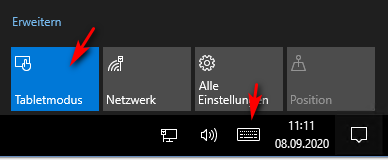
Verfasser: Uwe Kernchen
Letzte Änderung: 2020-09-08 11:11
DISM
Kommandozeilentool (Eingabeaufforderung und Powershell) zum Bearbeiten von Images, seit Windows 7, Funktionsumfang wurde in jeder Version weiter entwickelt.
Tip: 7-Zip kann WIM-Dateien öffnen.
Informationen über den Inhalt eines Images (Indexnummer, Beschreibung):
DISM /Get-Info /Imagefile:D:\Sources\Install.esd
Informationen über den Inhalt der Datei mit Index=5 aus dem Image (Beschreibung, Größe, Architektur, Sprache...):
DISM /Get-Info /Imagefile:D:\Sources\Install.esd /Index:5
Fehler in Systemdateien suchen und beseitigen:
Dism /Online /Cleanup-Image /ScanHealth
Dism /Online /Cleanup-Image /CheckHealth
DISM /Online /Cleanup-Image /RestoreHealth
Bei Fehlermeldungen bei o.g. Befehl:
Mount Windows Server 2016 ISO as a drive (E: im Beispiel)
Run dism /online /cleanup-image /restorehealth /source:WIM:E:\sources\install.wim:1 /limitaccess
DISM offline aus WinPE Kommandozeile, wenn das System nicht mehr läuft:
(siehe auch deskmodder.de)
Dism /Image:e:\ /Cleanup-Image /RestoreHealth /source:esd:C:\install.esd:1
Richtige Version im Offline Image suchen:
(mehr dazu: https://www.computerbase.de/forum/threads/wie-dism-offline-korrekt-anwenden.2122965/)
Dism /Get-WimInfo /Wimfile:"L:\sources\install.wim"
(geht auch bei install.esd)
Image (Index 5) auspacken. ESD-Dateien lassen sich nicht bearbeiten.
ESD in WIM konvertieren:
DISM /Export-Image /SourceImageFile:E:\Sources\Install.esd /SourceIndex:5 /DestinationImageFile:E:\Sources\Install.wim /Compress:max
WIM entpacken, Mounten:
DISM /Mount-Image /Image-File:E:\Sources\Install.wim /Index:1 /MountDir:G:\Mount
Das entpackte Image kann im Explorer bearbeitet werden (Default Profil, Treiber, Hintergrundbild, Programme, Apps.. hinzufügen/löschen)
Überblick über alle eingebundenen Images:
DISM /Get-MountedWimInfo
Falls hier nicht mehr gültige Images angezeigt werden:
DISM / Cleanup-MountPoints
DISM / Cleanup-Wim
WIM packen, Dismounten:
DISM /Unmount-Image /MountDir:G:\Mount /Commit
/Discard statt /Commit verwirft die Änderungen.
Apps auflisten/deinstallieren
Das funktioniert am aktiven Windows oder bei einem Image.
1. Image einbinden (/Mount-Image..) z.Bsp. nach G:\Mount
2. Überblick über Apps verschaffen (Ausgabe in Datei)
DISM /Get-ProvisionedAppxPackages /Image:G:\Mount %UserProfiles%\Documents\Dismtmp.txt
oder online:
DISM /Get-ProvisionedAppxPackages /Online
3. betreffende App suchen, bsp. "Microsoft.MicrosoftSolitaireCollection"
4. App löschen, bsp.
DISM /Remove-ProvisionedAppxPackage /Image:G:\Mount /PackageName:Microsoft.MicrosoftSolitaireCollection_4.4.8204.0_neutral_-_8wekyb3d8bbwe
Wenn App aus der Online-Version gelöscht werden soll, "/Image:..." durch "/online" ersetzen.
5. Image mit /Commit dismounten
Windows Version ermitteln
Abbildversion (Bsp: 10.0.19043.1766) und aktuelle Edition (Bsp: Professional)
dism /online /get-currentedition
Treiber auflisten/deinstallieren
Ablauf wie bei Apps, nur statt /Get-ProvisionedAppxPackages
DISM /Get-Drivers /Image:G:\Mount %UserProfiles%\Documents\Dismtmp.txt
oder online:
DISM /Get-Driver /Online
Treiber löschen
DISM /Remove-Driver
Treiber hinzufügen
DISM /Add-Driver
Windows "Fähigkeiten" auflisten/deinstallieren
Ablauf wie bei Apps, nur
DISM /Get-Capabilities /Image:G:\Mount %UserProfiles%\Documents\Dismtmp.txt
oder online:
DISM /Get-Capabilities /Online
Windows Updates auflisten/deinstallieren
Ablauf wie bei Apps, nur
DISM /Get-Packages /Image:G:\Mount %UserProfiles%\Documents\Dismtmp.txt
oder online:
DISM /Get-Packages /Online
Windows Features auflisten/deinstallieren
Ablauf wie bei Apps, nur
DISM /Get-Features /Image:G:\Mount %UserProfiles%\Documents\Dismtmp.txt
oder online:
DISM /Online /Get-Features /Format:Table
DISM in der Powershell: https://docs.microsoft.com/de-de/windows-hardware/manufacture/desktop/use-dism-in-windows-powershell-s14?view=windows-11
Verfasser: Superadmin
Letzte Änderung: 2023-08-23 07:43
Erzwungene Bildschirmsperre umgehen
Move Mouse aus MS AppStore
https://www.microsoft.com/de-de/p/move-mouse/9nq4ql59xlbf#activetab=pivot:overviewtab
Verfasser: Uwe Kernchen
Letzte Änderung: 2021-07-14 18:27
Programm als Dienst starten
WINSERV von Sw4me (free, open-source, funktioniert gut)
Installiert Programm als Dienst mit Name, Beschreibung, Parametern.
http://www.sw4me.com/wiki/Winserv
Verfasser: Uwe Kernchen
Letzte Änderung: 2022-01-04 08:40
AD Zertifikate
Zertifikate: certmgr.msc (lokaler Computer!)
(ggf. mmc.exe aufrufen, Zertifikate -> lokaler Computer hinzufügen)
Zertifikatserver: certsrv.msc
Zertifikatsvorlagen: certtmpl.msc
Zertifikat manuell erneuern: certutil -pulse
DC Zertifikate prüfen: certutil -DCinfo
Zertifikatsvorlage anpassen: Zertifikat duplizieren,
Kompatibilität anpassen, Name sinnvoll setzen, Gültigkeitsdauer
Neues Zertifikat anfordern: von Ihnen konfiguriert, Zertifikatregistrierung: Status: Nicht verfügbar: Antragsteller korrigieren, besonders E-Mail raus
AD Zertifikat als PEM exportieren: Unter Windows wird die Verschlüsselung von PEM-Zertifikaten als Base-64-codiertes X.509 (.CER) bezeichnet.
Zertifikatstelle sichern:
- CA-Server certsrv.msc aufrufen, CA -> Alle Tasks -> CA sichern
- Backup AD CertServer RegistryKey:
HKEY_LOCAL_MACHINE\SYSTEM\CurrentControlSet\services\CertSvc
(enthält Konfiguration der CA, darunter die CRL- und AIA-Speicherorte)
Zertifikatsstellen-Webregistrierung
Hier kann man das aktuelle Zertifikatstellenzertifikat und die Zertifikatskette downloaden.
http://localhost/certsrv
Anleitung AD Zertifikatsdienst: https://sid-500.com/2017/03/31/active-directory-zertifikatsdienste-teil-1-installation-einer-enterprise-root-ca/
Eigene AD Zertifikatsvorlage erstellen: https://sid-500.com/2017/04/01/active-directory-zertifikatsdienste-teil-3-eigene-zertifikatsvorlagen-erstellen/
AD Zertifikatserver auf neuen Server migrieren: https://www.windowspro.de/brandon-lee/active-directory-zertifikatdienste-einen-neuen-server-migrieren
AD Zertifikatsvorlage erstellen und aktivieren
https://www.tecchannel.de/a/active-directory-client-zertifikate-teil-1-zertifikatvorlagen,1739816,5
AD Zertifikate anfordern
https://www.tecchannel.de/a/active-directory-client-zertifikate-teil-2-anfordern-von-zertifikaten,1740097
Das war für mich hilfreich:
https://www.faq-o-matic.net/2017/09/13/windows-pki-computerzertifikat-manuell-anfordern/
Zertifikate über AD, Subjekt Alternative Name Zertifikate für mehrere Server
https://www.windowspro.de/wolfgang-sommergut/san-zertifikate-ausstellen-ueber-active-directory-ca
OpenSSL Selfsign Zertifikate (Bsp. für Apache)
https://wiki.manitu.de/index.php/Server:Selbst-signiertes_SSL-Zertifikat_erstellen/erzeugen
Eigene AD Zertifikatsvorlage erstellen: https://sid-500.com/2017/04/01/active-directory-zertifikatsdienste-teil-3-eigene-zertifikatsvorlagen-erstellen/
Verfasser: Uwe Kernchen
Letzte Änderung: 2022-06-22 18:43
Interne Windows Datenbank (WID)
Der Artikel wird zur Zeit überarbeitet und kann leider nicht angezeigt werden.Verfasser: Uwe Kernchen
Letzte Änderung: 2022-04-12 09:26
Powershell: Windows Update
Powershell ISE starten, ggf. Script-Ausführung aktivieren.
- Get-WindowsUpdate - auf Updates prüfen
- Install-WindowsUpdate - Updates installieren
Install-WindowsUpdate -AcceptAll -AutoReboot
Modul PSWindowsUpdate
- Import-Module PSWindowsUpdate - PowerShell Modul installieren
- Get-Command –Module PSWindowsUpdate - listet alle Kommandos
- Get-WUInstall - Update des PC's mit evtl. Bestätigung einer Eingabe
- Get-WUInstall -MicrosoftUpdate -IgnoreUserInput -WhatIf -Verbose - Update des PC's ohne weitere Nutzereingabe
- Get-WUList - Liste aller installierten Patche
- Get-WUHistory - Liste aller installierten Updates, sogar über Funktionsupdates hinaus (dauert)
Verfasser: Uwe Kernchen
Letzte Änderung: 2023-02-03 16:13
Forensik: ntuser.dat
Die NTUSER.DAT befindet sich als versteckte Systemdatei im Ordner des jeweiligen Benutzers unter C:\Benutzer\<benutzer>\NTUSER.DAT
Ausserdem gibt es eine gleichnamige .log1 und log2 als Zwischenspeicher, bevor die Änderungen final in der NTUSER.DAT landen.
Diese sollten in die Analyse einbezogen werden.
Da jeder Benutzer eine eigene NTUSER.DAT besitzt, können gefundene Spuren exakt einem Benutzerkonto zugewiesen werden.
Im Live-Betrieb mit REGEDIT unter Computer\HKEY_CURRENT_USER\ (andere User unter HKU).
ID des angemeldeten Users ermitteln (HKCU): Dosbox: whoami /logonid
HKCU eines anderen Benutzers laden / editieren:
Registry: HKU/ markieren, Datei -> Struktur laden, ntuser.dat aus dem betreffenden Userprofils laden.
Offline Tool: Registry Explorer
MS Office
- legt die zuletzt aufgerufenen Dateien und Speicherorte ab
- nicht vertrauenswürdige Speicherorte (default: alles außer lokale Festplatte) werden gesondert gespeichert
- Schlüssel in NTUSER.DAT\Software\Microsoft\Office\
- ...\Word\User MRU\ listet die letzten 50 Word-Dokumente auf
- ...\Word\Place MRU\ listet die letzten 50 Word Speicherorte auf
Dateien und Ordner
- NTUSER.DAT\Software\Microsoft\Windows\CurrentVersion\Explorer\RecentDocs - speichert die letzten 150 zugegriffenen Dateien ab
- besitzt für jeden Dateityp einen Subschlüssel
- Datei MRUListEx speichert jeweils die Reihenfolge, in der die Dateien geöffnet wurden
- NTUSER.DAT\Software\Microsoft\Windows\CurrentVersion\Explorer\ComDlg32\OpenSavePidlMRU - speichert Dateien, die mit „Öffnen“ oder „Speichern unter“ Dialoges geöffnet bzw. geschlossen wurden
- je Dateityp gibt es einen Subschlüssel und eine MRUListEx wie oben
- NTUSER.DAT\Software\Microsoft\Windows\CurrentVersion\Explorer\RunMRU - speichert Programm im Ausführen-Dialog
Fernzugriff
- NTUSER.DAT\SOFTWARE\Microsoft\Terminal Server Client\Servers - enthält Ziele (IP + Anmeldename) der RDP-Verbindungen
siehe auch:
Verfasser: Uwe Kernchen
Letzte Änderung: 2023-01-26 15:38
Taskjob: bei Anmeldung am Netzwerk
Taskplaner startet beliebigen Job bei Verbinden eines Netzwerkes.
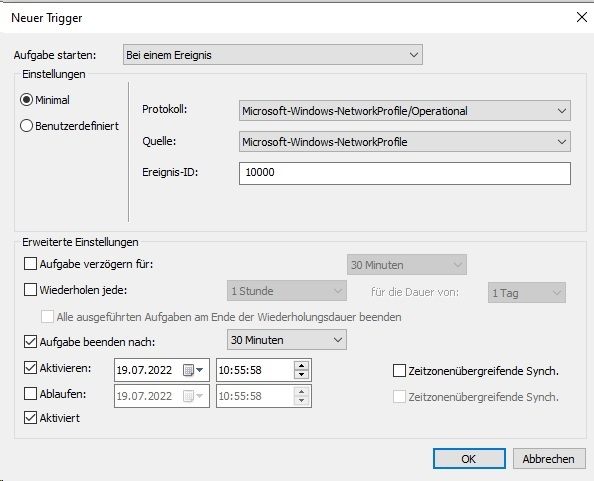
Nutzung für GPO-Aktualisierung nach Login, Laufwerks-Mapping nach VPN-Login u.v.a.m.
Bsp: powershell.exe -windowstyle hidden -command "gpupdate /force"
Verfasser: Uwe Kernchen
Letzte Änderung: 2023-03-22 15:00
Bootsystem, BIOS
Im BIOS befinden sich im Allgemeinen 2 Zertifikate (für Windows und "Andere") für UEFI Secure Boot.
Beide Zertifikate sind von Microsoft und laufen 2026 aus.
Microsoft plant, das Zertifikat zu widerrufen, mit dem alle UEFI Secure Bootlader für Windows signiert sind.
Das betrifft alle Windows Bootlader ab 2012 sämtlicher Versionen ab Windows 8 / Server 2012 in allen Editionen, Plattformen und Architekturen.
Es ist egal, ob der Bootloader auf einem internen Datenträger ist oder extern (CD/DVD, USB, ISO, VHD, Backups, Setup- und Rettungsmedien).
Es ist also unbedingt zuerst ein neuer Bootlader erforderlich, der das neue Zertifikat kennt.
Auch PCIe-Erweiterungskarten, die vom BIOS initialisiert werden, müssen aktuelle Zertifikate haben! (oder Secure Boot abschalten)
Außerdem muß dieses neue Zertifikat im BIOS hinterlegt werden.
Windows 11 fordert die Existenz UEFI Secure Boot, es muß aber nicht aktiviert sein.
msinfo.exe kann den aktuellen Zustand von Secure Boot erkennen
Sicherer Startzustand:
Ein - Secure Boot aktiv
Aus - Secure Boot aus
Nicht unterstützt - kein Secure Boot vorhanden oder PC läuft im Legacy CSM Mode
BIOS-Modus:
UEFI - UEFI
Vorgängerversion - CSM ist aktiv
BIOS:
- initialisiert Hardware
- übergibt an Bootlader |
Legacy BIOS
- MBR Partitionschema
- proprietäre Flash-Verfahren der Boardhersteller |
UEFI BIOS
ohne Secure Boot
- GPT Partitionschema bei internen HD
- Überschreiben standardisiert, vom Betriebssystem möglich |
UEFI BIOS
mit Secure Boot
- GPT Partitionschema bei internen HD
- Überschreiben standardisiert, vom Betriebssystem möglich |
USB-Stick können auch MBR-partitioniert im UEFI-Mode booten. |
Secure Boot:
- BIOS übergibt die Kontrolle nur an Bootlader, die mit dem Zertifikat im BIOS signiert sind. |
gibt es nicht |
Boot per Legacy Bios (Compatibility Support Mode - CSM)
- Secure Modul nicht aktiv |
UEFI Secure Boot aktiv |
Das Zertifikat stammt meist von Microsoft.
Auch Linux-Loader arbeiten mit Zertifikaten von Microsoft. |
Bootloader
Der Bootloader ist bei Windows 10 und 11 gleich. Der neue Bootloader hat ein Zertifikat von 2023, das bis 2035 gültig ist. |
|
- in EFI System Partition (ESP), nicht sichtbar |
- in EFI System Partition (ESP), nicht sichtbar |
|
| |
|
|
|
|
Verfasser: Uwe Kernchen
Letzte Änderung: 2024-06-18 18:57
Hardware
Filesystem: FAT
Volumes können bis 4 GB groß sein.
Die max. Dateigröße ist 2 GB.
Domänen werden nicht unterstützt.
Windows 7/8 unterstützt FAT, kann aber nur auf NTFS installiert werden.
FAT in NTFS konvertieren:
Umwandeln ohne Neuformatierung oder Datenverlust:
CONVERT <LAUFWERK>: /FS:NTFS
Verfasser: Uwe Kernchen
Letzte Änderung: 2020-04-16 11:18
Filesystem: FAT32
Volumes von 512 MB bis 2 TB.
Die max. Dateigröße ist 4 GB.
Windows XP kann nur FAT32-Volumes bis 32 GB formatieren.
Domänen werden nicht unterstützt.
PCs im UEFI-Modus booten nur von Fat32.
Verfasser: Uwe Kernchen
Letzte Änderung: 1970-01-01 01:00
Filesystem: NTFS
Volumes größer als 2 Terabyte sind möglich.
Die Dateigröße wird lediglich durch die Größe des Volumes begrenzt.
Kann nicht auf Disketten verwendet werden.
Domänen + Berechtigungen werden unterstützt.
ab Windows NT
Verfasser: Uwe Kernchen
Letzte Änderung: 2015-08-21 17:09
Prozessoren Übersicht
| Core I3-4xxx |
2 Kerne, Grafik, HT, kein Turbo-Boost |
| Core I5-4xxx |
4 Kerne, Grafik, kein HT, Turbo-Boost |
| Core I5-4570T |
2 Kerne, Grafik, HT, Turbo-Boost |
| Core I7-4xxx |
4 Kerne, Grafik, HT, Turbo-Boost |
| Core I7-49xx |
4-6 Kerne, keine Grafik, HT, Turbo-Boost |
| Sockel 7 |
Intel Pentium (MMX), AMD K5 /K6, Cyrix /IBM 6x68 (L; MX), IDT C6 |
| Super Sockel 7 |
AMD K6-2 /K6-III, Cyrix /IBM 6x86MX /PR300 /PR333, IDT Winchip 2 |
| Sockel 8 |
Intel Pentium PRO |
| Sockel 370 |
einige Intel Celeron(PPGA) /einige Pentium III |
| Slot 1 |
einige Intel Celeron /einige Pentium III /Pentium II |
| Slot 2 |
Intel Pentium II XEON /Pentium III XEON |
| Slot A |
AMD Athlon |
| AM2 |
AMD Athlon64, Athlon64 X2, Athlon64 FX, Sempron |
Verfasser: Uwe Kernchen
Letzte Änderung: 2015-08-21 17:09
Festplatte Partitionen, Partitiongrößen, Aufzeichnungsverfahren
SSD halten ihre Daten ohne Stromversorgung maximal 2 Jahre.
Das sollte man beim Speichern auf externe SSD beachten.
MBR:
1.Partition: BOOT, 350MB (Bootdateien und Wiederherstellungssystem)
2.Partition: Windows-NTFS
UEFI:
1.Partition: SYSTEM, 350MB, FAT32 (Wiederherstellungssystem)
2.Partition: ESP, 100MB (EFI System Partition, Boot-Dateien)
3.Partition: MSP, 120MB (MS reserviert)
4.Partition: Windows-NTFS
Aufzeichnungsverfahren:
- SMR - Shingled Magnetic Recording
- speichert die Daten sehr dicht auf überlappenden Bahnen
- verringerte Geschwindigkeit beim Ändern gespeicherter Daten teils erheblich
(ungeeignet für häufig wechselnde Inhalte)
- wird für preisgünstige Modelle eingesetzt
- CMR - Conventional Magnetic Recording
- teurer, schneller
2014: Neue Festplatten mit 4kB-Sektoren werden nicht von Windows vor Version 8.1 oder Server 2012R2 als Bootlaufwerke unterstützt, ebenso nicht von MacOS.
Sie laufen nicht mit Intel RST-Treiber iastor.sys, etlichen SAS-Controllern und diverser systemnaher Software.
Win2000 und XP können in der ersten Auslieferungsversion nicht mehr als 128 GB pro Festplatte adressieren! Für größere Platten muß bei Windows 2000 mindestens das SP3 installiert sein (SP3 aktualisiert die ATAPI.SYS). Bei Windows XP muss man entweder die Registrierung editieren oder das min. SP1 installieren.
Außerdem ist das gewählte Datenträgerformat entscheidend:
► Windows Partitionen:
MBR: 4 Partitionen
GPT: 128 Partitionen
► Maximale Partition- und Fesplattengröße:
MBR: 2 TByte
GPT: 18 ExaByte
Windows ME /Win98: maximal 128 GB pro Festplatte.
Verfasser: Uwe Kernchen
Letzte Änderung: 2022-04-10 14:00
BIOS
gängige BIOS-Beeps, POST Codes u.a. : www.bioscentral.com
BIOS Kompendium: www.bios-info.de
Verfasser: Uwe Kernchen
Letzte Änderung: 2015-08-21 17:09
Speicher Typen
SIPP die ollen 8-bit Dinger mit Beinchen
SIMM (PS/2) (Single In-line Memory Modul) - eine Kontaktreihe. Zugriffszeit: 60 .. 70 ns.
72-polig -> 32-Bit (im 64-bit Pentium paarweise!).
30-polig -> 8-Bit (alt: 4x gleiche Mudule für 32-bit CPU).
- FPM (FastPage) -schneller als DRAM
- EDO (Extended-Data Output DRAM) -schneller als FPM.
DIMM (Dual In-Line Memory Modul) - 64-Bit, 168-polig (2x84), 2 Kerben (nach Pin 10 und 40), zwei Kontaktreihen. Zugriffszeit typisch 8..12 ns
- EDO (alt und lahm) oder SDRAM- Bestückung
- SO-DIMM (Small Outline DIMM) - für Notebooks. 72-polig (32-bit) oder 144- polig (64-bit)
Gängig: PC-66, PC-100, PC-133 für 66, 100 und 133 MHz Bustakt.
DDRAM (Double Data RAM) - 184-polig (2x92), 2.5V / 2.6V, 1 Kerbe, doppelte Datenrate gegenüber SDRAM
Gängig: DDR200, 266, 333[PC2700] (2.5V+/-0.2V), DDR400[PC3200] (2.6V+/-0.1V).
RDRAM (RIMM) (Rambus Dynamic RAM) - 1 Kerbe (nach Pin46), Metallkappe, schneller als DDRAM, teuere Insellösung. Gängig: PC600, PC711, PC800, PC1066, PC1200, PC1333. Jeder freie Slot muß terminiert sein.
DDR2, 1.8V, 1 Kerbe, 240-Pin, doppelte ext.Bandbreite, geringerer Energieverbrauch gegenüber DDR, leere Slots müssen ggf. terminiert sein.
Gängig: DDR2-400[PC2-3200], DDR2-533[PC2-4200], DDR2-667[PC2-5300], DDR2-800[PC2-6400]. Auch als ECC oder S0 (200 Pin) für Notebook.
DDR3, 1.5V, 1 Kerbe (andere Pos. als DDR2), 240-Pin
Gängig: DDR3-1066MHz, DDR3-1333MHz, DDR3-1600MHz. Auch als ECC oder S0 (204 Pin) für Notebook.
Weiter Infos: Kingston
Verfasser: Uwe Kernchen
Letzte Änderung: 2015-08-21 17:09
Grafik Ports
| |
DVI(D) |
HDMI |
DisplayPort (DP) |
| Auflösung: |
Single Link: WUXGA (1920x1200)
Dual Link: WQXGA (2560x1600) |
WUXGA (1920x1200) aktuell
lt. Spezifikation theoretisch mehr möglich. |
WQHD (2560x1440)
WQXGA (2560x1600) |
| Ton: |
nein |
Digital Ton |
Digital Ton |
| Kopierschutz: |
nein |
ja |
ja |
| Mini-Variante: |
|
Mini-HDMI
nur bis WUXGA (1920x1200) |
Mini Display Port (MDP)
volle Auflösung
mit passivem Adapter in beide Richtungen übertragbar |
| Adapter: |
DVI(I) -> VGA |
HDMI -> DVI(D) |
DP -> HDMI
DP -> DVI
DP -> Dual-Link DVI
DP -> VGA
Der Chip schaltet automatisch auf passendes Signal, Kopierschutz usw.
DVI, DualLink DVI, HDMI -> DP nur mit aktivem Adapter.(>100 EUR) |
| Länge: |
DVI(I) -> VGA |
ca. 5m bis max. 10m möglich. |
WQXGA: Standard 2m, gute Kabel bis über 10m
1080p: Standard 15m
Stecker mit Verriegelung |
| Bemerkung: |
DVI(I) -> VGA |
keine Angaben. ca. 5m bis max. 10m möglich. |
DP 1.2 kann mehrere Displays mit verschiedenen Bildern und Auflösungen
über einen Anschluß per Hub oder Kaskadierung bedienen. |
Verfasser: Uwe Kernchen
Letzte Änderung: 2015-08-21 17:09
AGP Bus
| AGP |
Bustakt |
Spannung |
max.Transfer |
| x1 |
66 MHz |
3,3 und 1,5V |
266 MB/sec. |
| x2 |
66 MHz |
3,3 und 1,5V |
533 MB/sec. |
| x4 |
66 MHz |
1,5 V |
1066 MB/sec. |
| x8 |
66 MHz |
0,8 V |
2,1 GB/sec. |
AGP funktioniert erst ab Win95C mit USB-Unterstützung und DirectX ab V.5!
Verfasser: Uwe Kernchen
Letzte Änderung: 2015-08-21 17:10
PCI Bus
| |
PCI
2.0 |
PCI
2.1 |
PCI
2.2 |
PCI 2.3/
PCI 3.0 |
PCI-X
1.0 |
PCI-X
2.0 |
PCI-X
3.0 |
| max. Busbreite |
32 Bit |
64 Bit |
64 Bit |
64 Bit |
64 Bit |
64 Bit |
64 Bit |
| max. Takt |
33 MHz |
66 MHz |
66 MHz |
66 MHz |
133 MHz |
533 MHz |
1066 MHz |
| Slots pro Bridge |
4 |
2 |
2 |
2 |
1 |
1 |
1 |
| Spannung |
5 V |
5/3.3 V |
5/3.3 V |
3.3 V |
3.3 V |
3.3/1.5 V |
3.3/1.5 V |
| Einführung |
1993 |
1994 |
1999 |
2002/2004 |
1999 |
2002 |
2004 |
Verfasser: Uwe Kernchen
Letzte Änderung: 2015-08-21 17:10
DELL iDrac, Lifecycle Update
F1 - Setup
F12 - BootMenue
Lifecycle Controller-Update
FTP-Server: Adresse: ftp.dell.com. Keine Anmeldeinformationen. Ggf. Dateipfad: catalog. VERALTET
HTTP/S-Server: Adresse: downloads.dell.com. Ggf. Dateipfad: catalog.
USB: muß Fat32 sein.
Download startfähiger ISO-Dateien zum Aktualisieren für PowerEdge Server
iDrac Standardzugang: root / calvin
- Anmeldung im IE schlägt öfter fehl. Manchmal läuft der IE aber dann besser.
- Link im IE zur vertrauenswürdigen Zone hinzu fügen!
iDRAC neu starten, wenn sie hängt: auf dem Server anmelden, CMD-Fenster öffnen und dort den Befehl: „racadm racreset“ absetzen.
- Firefox: Zertifikat "DELL iDrac" löschen! Alle Server haben das gleiche Zertifikat, das blockt FF ab.
* You must disable the Enhanced Security Mode in Internet Explorer for the
Java-based virtual console and virtual media plug-in to function properly.
Else, specify the ActiveX plug-in in the iDRAC6 configuration instead of Java.
In addition, you must add the iDRAC6 Web URL to the Intranet security
zone only. Also, this zone settings must be Medium-Low or lesser, for the
control to function properly.
* To successfully launch Virtual Media, make sure that you have installed
a 64-bit JRE version on a 64-bit operating system with 64-bit browser or a
32-bit JRE version on a 32-bit operating system with 32-bit browser. iDRAC6
does not support 64-bit ActiveX versions. Also, make sure that for Linux,
the compat-libstdc++-33-3.2.3-61 related package is installed for launching
Virtual Media. On Windows, the package may be included in the .NET framework
package.
* When the SSL encryption strength is set to "168-bit or higher" or "256-bit or
higher" and a downgrade is performed to firmware version 1.97 or lower, the
encryption strength defaults to Auto-negotiate. After this if you upgrade
the firmware to version 1.98, the encryption strength is set to the previously
set "168-bit or higher" or "256-bit or higher" value.
Gute FAQ: https://faq.hosteurope.de/?cpid=11831
Verfasser: Uwe Kernchen
Letzte Änderung: 2023-11-09 19:15
Bildschirm kalibrieren
Bildschirm optimal einstellen: www.werbefoto.at
Verfasser: Uwe Kernchen
Letzte Änderung: 2015-08-21 17:10
Datenrate SCSI / SATA / SAS - HDD / SSD/ NVMe
| Interface-Typ |
Geräte |
Kabellänge |
Datenrate |
Übertragungsart |
| ATA + U-DMA/33 |
|
30 cm |
|
Länge für beide EIDE-Kabel zusammen (!) |
| SCSI Asynchr. |
8 |
6 m |
5 MB/s |
SE |
| Fast SCSI |
8 |
3 m |
10 MB/s |
8-bit SE |
| Wide SCSI |
16 |
3 m |
20 MB/s |
SE |
| Ultra SCSI |
4 |
3 m |
20 MB/s |
8-bit SE |
| Ultra SCSI |
8 |
1,5 m |
20 MB/s |
8-bit SE |
| UltraWide SCSI |
4 |
3 m |
40 MB/s |
16-bit SE |
| UltraWide SCSI |
8 |
1,5 m |
40 MB/s |
16-bit SE |
| UW Diff. SCSI |
16 |
25 m |
40 MB/s |
HVD |
| U2Wide SCSI |
16 |
12 m |
80 MB/s |
16-bit LVD |
| Ultra160 SCSI |
16 |
12 m |
160 MB/s |
16-bit LVD |
| Ultra320 SCSI |
16 |
12 m |
320 MB/s |
16-bit LVD |
| S-ATA (1.5 Gbit/s) |
1(4) |
1m |
150 MB/s |
seriell |
| S-ATA II (3 Gbit/s) |
1(16) |
1m |
300 MB/s |
seriell |
| S-ATA II (6 Gbit/s) |
1 |
|
600 MB/s |
seriell |
| S-ATA II mit Flash/NVMe |
|
|
(3500 MB/s) |
- Gerät am SATA-Port (600MB/s) sinnlos |
| NVMe |
1 |
|
3500 MB/s |
PCIe-Bus |
| eS-ATA |
1 |
2m |
300 MB/s |
seriell extern |
| SAS Serial Attached SCSI |
. |
intern 1m
extern 10m |
300 MB/s |
abwärtskompat. zu SCSI,
unterstützt auch SATA-Festplatten |
| SAS 2 |
. |
intern 1m |
600 MB/s |
seriell |
Speichergeräte
|
|
|
|
|
HDD
|
|
|
150 MB/s |
- nutzt SATA-Bandbreite nicht aus |
| SSD |
|
|
500 MB/s |
- nutzt SATA-Bandbreite aus |
| Netzwerk |
|
|
|
|
| 1 Gb/s |
|
|
125 MB/s |
- kann annähernd HDD-Datenrate |
| 10 Gb/s |
|
|
1280 MB/s |
|
| 25 Gb/s |
|
|
3200 MB/s |
|
HDD (rotierende Festplatten) können im Fehlerfall ggf. leichter rekonstruiert werden.
Außerdem verkraften sie mehr Schreib-/Lesezyklen als SSD.
Sie sind preiswert pro Datenvolumen und erreichen etwa die Transferrate des Gigabit-LAN.
SSD sind inzwischen langlebiger, robuster, erwärmen sich weniger und sind energiesparender als HDDs.
Die höhere Datenrate kann nur lokal (SATA-2) oder ab 5 Gb/s Netzwerk ausgenutzt werden.
Neben der Datenrate sind auch die durchschnittlichen Zugriffszeiten deutlich höher als bei HDDs.
NVMe lassen sich über SATA nicht sinnvoll anbinden.
Die sehr hohe Datenrate kann nur lokal (PCIe-Bus) oder ab 25 Gb/s Netzwerk ausgenutzt werden.
Verfasser: Uwe Kernchen
Letzte Änderung: 2024-05-29 11:12
DELL ProSupport
Telefonnummer: 069 / 979-22064
http://www.dell.com/learn/us/en/04/campaigns/regional-contacts-us?c=us&l=en&s=bsd&redirect=1
Verfasser: Uwe Kernchen
Letzte Änderung: 2015-08-21 17:08
USB
| Standard |
Speed |
Länge |
Bemerkung |
| USB 1 |
1,5 / 12 MBit/s |
|
|
| USB 2 |
480 MBit/s |
|
5V / 500 mA/Port |
| USB 3.0 |
5 GBit/s |
3 m |
SuperSpeed, 5 V / 900 mA/Port |
| USB 3.1 Gen1 |
5 GBit/s |
3 m |
SuperSpeed |
| USB 3.1 Gen2 |
10 GBit/s |
1 m |
SuperSpeed Plus |
Stecker
| Typ |
Bemerkung |
| A |
Host (USB 3.0: blau, USB 3.1: türkis) |
| B |
Geräteseite |
| Micro B |
|
| C |
USB 2.0 - 3.1, kleiner, verdrehbarer Stecker,
USB-PD: höhere Ströme bis 100W, 5/12/20 V / max.5 A.
kein Unterschied zwischen Geräte- und Hostseite.
transportiert außer USB auch Thunderboldt, DisplayPort, PCI-Express und Audio analog.
|
Verfasser: Uwe Kernchen
Letzte Änderung: 2015-11-19 11:19
Festplatte Schreib-/Lesegeschwindigkeit abfragen
Einfacher Test für lokale Laufwerke in der DOS-Box.
Alle Tests (LW C):
winsat disk -drive c
Lesegeschwindigkeit LW C:
winsat disk -seq -read -drive c
Schreibgeschwindigkeit LWC:
winsat disk -seq -write -drive c
Übliche Geschwindigkeitswerte
Festplatten (seq. lesen) > 110 MB/s (SATA) ... 550 (SAS RAID) ... 5.000 MB/s (VM)
Festplatten (seq. schreiben) > 130 MB/s (SATA) ... 430 MB/s (SAS RAID) ... 1.500 MB/s (VM)
SSDs (seq. lesen) > 400 MB/s ... 500 MB/s
SSDs (seq. schreiben) > 200 MB/s ... 500 MB/s
Erfolgreich getestet in: Windows 7 - 8.1 - 10 Pro, Server 2016.
Geht nicht in Server 2008R2 - 2012 - 2012R2.
Bei diesen System einfach WinSAT.exe und WinSATAPI.dll von C:\Windows\System32 eines o.g. Systems holen, ggf. "regsvr32 C:\Windows\System32\WinSATAPI.dll" ausführen.
Verfasser: Uwe Kernchen
Letzte Änderung: 2017-09-15 10:22
AVM FritzBox
Default IP bzw "Notfall-IP" 169.254.1.1 geht immer!
Auch wenn das Gerät auf eine ander IP konfiguriert wurde.
Default IP: 192.168.178.1
Das Default-PW der Box steht auf der Geräteunterseite.
Auf Werkseinstellung können die Geräte nur über die GUI oder per Telefon gesetzt werden.
Geben Sie am Telefon #991*15901590* ein.
An WEB-GUI: Kennwort vergessen, Werkseinstellung.
Fritzbox als Modem im Bridgemode nicht mehr supported
(ein LAN-Interface steuert direkt das Modem, ohne NAT)
* Menue Bridgemode einblenden über Sicherungsdatei:
https://www.youtube.com/watch?v=yYzLLYQOGMA
https://emil.network/netzwerk/fritzbox-als-modem-nutzen/
Im Bridgemode ist Telefonie, WLAN, DECT der Fritzbox nicht nutzbar!
So soll auch die Telefonie der Fritzbox (als Modem) funktionieren:
https://www.ip-phone-forum.de/threads/fritzbox-als-dsl-modem-und-gleichzeitig-telefonie-klappt-bei-7490-warum-nicht-bei-7590.306556/
Plan-B:
Fritzbox als "Exposed Host" routet alle Ports an den innenliegenden Router weiter.
Doppel-NAT!
Fritz Box Internet per Handy-Hotspot
- im Bereich "Internet ->Zugangsdaten" -> bei "Internetanbieter" -> "Weitere Internetanbieter" auswählen
- "vorhandener Zugang über WLAN" wählen
- unter "WLAN-Geräte" den vom Handy aufgespannten Hotspot suchen
Danach sind alle Geräte an der Fritzbox über das Handy online.
Fritz Box Internet per Handy + USB
- Handy (Android!) per USB-Kabel an Fritzbox anschließen
- Handy: Einstellungen -> Netzwerk & Internet -> USB und Tethering -> "USB-Tethering" aktivieren
- danach zeigt die Fritzbox einen neuen Menuepunkt "Mobilfunk" mit 3 Optionen:
1. Internetzugang aktivieren - Fritzbox geht per Handy online
2. Internetzugang deaktivieren - Fritzbox geht normal (ohne Handy) online
3. Ausfallsicheres System - Fritzbox geht per Handy online, wenn der normale Internetzugang ausfällt.
Läuft das DSL wieder, schaltet die Fritzbox nach 30 Minuten zurück.
FritzBox Tools
- Checksum der Konfig berechnen / nach Änderungen aktualisieren
- Entschlüsseln der Konfig
- Kennwörter überschreiben...
https://www.mengelke.de/Projekte/FritzBox-JSTool
Fritzbox VPN zu Lancom-Router
- Fritzbox kann nur IPSec IKE v.1
- eingeschränkte Prosposals bei Lancom anlegen, weil die Fritzbox nicht mehr kann:
IKE: SHA1, AES-CBC256, PSK, Gültigkeit 3600 Sekunden
IPSEC: AES-CBC 256, SHA1, Gültigkeit 7200 Sekunden
Verfasser: Uwe Kernchen
Letzte Änderung: 2023-09-06 11:03
Ubiquiti Ubifi Controller, Switche, WLAN, VLAN
Default IP: 192.168.1.1
(bei Dreammachine, DM Pro, Security Gateway, SG Pro)
Default IP: 192.168.1.8
(bei Cloudkey, Cloudkey Pro)
Für Ersteinrichtung per Bluetooth (Handy-App) oder LAN (Browser) ist ein Ubiquiti-Account erforderlich!
Ubiquiti Username darf nur aus Kleinbuchstaben bestehen.
Nach der Einrichtung kann man die Online-Konfig durch den Ubiquiti-Account wieder deaktivieren.
Default SSH PW für Geräte, die noch nicht administriert wurden: ubnt / ubnt oder root / ubnt.
Abhängigkeiten:
| Routing, Statische Routen |
USG Security Gateway |
|
| IDS / IPS |
USG Security Gateway |
|
| Portforwarding |
Unifi Controller muß online sein |
|
| Automat. WLAN Geschwindigkeitstest |
USG Security Gateway |
|
| Deep Packet Inspection (DPI) |
USG Security Gateway |
|
| Gastportal |
Unifi-Controller muß online sein |
|
| RADIUS |
USG Security Gateway |
|
| Geräte ausrollen mit zentraler Konfiguration |
Controller muß temporär online sein |
|
| WLAN Kanäle scannen |
Controller muß temporär online sein |
|
Ports:
- TCP/8443: Web GUI
- TCP/8080: Device/Controller Communication
- TCP/8880: HTTP Portal Redirection
- TCP/8843: HTTPS Portal Redirection
- TCP/6789: UniFi Mobile Speed Test
- UDP/3478: STUN (optional, für UniFi VoIP Telefone)
- UDP/10001: Device Discovery
- UDP/1900: Layer 2 Network Discovery
- UDP/5514: Remote Syslog Capture (optional)
PoE:
Alle AP lassen sich per PoE speisen, aber mit verschiedenen Standards!
Teilweise wird sogar PoE passiv und teils aktiv genutzt.
Bei den 5-er Packs liegt kein PoE-Injektor bei, bei den Einzelgeräten schon.
Nicht alle PoE-Injektoren unterstützen 1GB Datendurchsatz.
Unifi WLAN Accesspoints:
- keine eigene Weboberfläche,- Konfiguration nur über kostenlose Controller-Software, Hardware-Controller oder App.
- arbeiten als Layer-2 Bridge, IP + DHCP kommt vom vorherigen LAN
- per Default mit dynamischer IP. Besser statisch setzen.
- bis 4 SSIDs je AP
- Ländereinstellungen bestimmen auch WLAN-Sendeleistung!
In Deutschland ist die Sendeleistung auf 100 mW (20 dBm) begrenzt, während in den USA bis zu 1000 mW (also dem 10-fachen) erlaubt sind.
- Sendeleistung kann zentral über die Ländereinstellungen (Auto-Mode) oder für jeden AP manuell in Custom konfiguriert werden.
SSH Device (AP) Reset + neu in Controller einbinden:
- Run "sudo syswrapper.sh restore-default"
- Wait until the device reboots
(Werkseinstellung mit Default Passwort)
- SSH into the device again and
- Run: "set-inform http://ip-of-controller:8080/inform"
Unifi Controller
- kostenlose Software für Windows, Linux und macOS zum Konfigurieren von Unifi-Komponenten wie Switch, Routing, Firewall, WLAN
- als Hardware in verschiedenen Ausführungen verfügbar, sinnvoll für Dauerbetrieb, Monitoring und Statistik (Clod-Key, Dreammachine)
- UNIFI-AccessPoints und Managed Switche haben keine WEB-Oberfläche und werden nur über den Controller administriert.
- Controller muss nicht dauerhaft laufen, Abhängigkeiten siehe oben.
• Controller lässt sich immer über Port 8443 erreichen. (https://IP-DES-CONTROLLER:8443/)
• Controllerwechsel über Backup bei gleicher FW-Version.
Schlägt das fehl, dann per SSH (set-inform http://IP-DES-NEUEN-CONTROLLER:8080/inform) Hardware neu bekannt machen.
UniFi Dream Machine Pro
- 8-Port Switch, Full Managed, mit 1x SFP+
- Unifi Controller
- Security Gateway (Firewall, Thread Management, Geolocation, detaillierte Traffic-Protokollierung..) mit 1x SFP+
- Protect Videorecording, Gesichtserkennung, VMotion
Konfiguration per Bluetooth-App oder per Browser (über LAN-Port per DHCP-Adresse oder Default IP=192.168.1.1).
SSH Login (SSH in GUI aktivieren, SSH Username= root):
$ ssh unifi
# mca-cli - startet CLI
$ set-inform http://[IP]:8080/inform - liest Hardware neu ein
SSH Live-LOG, aktualisiert sich:
tail -f /var/log/messages
Ubiquiti UniFi AC PRO
Art. UAP-AC-PRO
günstige 3-er Pack und 5-er Pack, ohne PoE-Injektor
Einzelverpackung mit PoE Gigabit Adapter 48V, 0.5A
Unterstützt PoE: 802.3af PoE / 802.3at PoE+ (aktiv), Leistungsaufnahme max. 9W
Backup in der GUI konfigurierbar.
CloudKey: SD-Karte
Netzwerke
- vorhandenes LAN als Management-LAN belassen, Änderungen führen ggf. zu Fehlern.
- eigenes LAN neu hinzu fügen.
- Switchports können LANs zugewiesen werden mit VLAN, DHCP.
- einzelnen Ports kann eine feste IP aus dem DHCP-Bereich zugewiesen (reserviert) werden.
- Geräte können Name (Alias) und Symbolbild bekommen (Falsches Symbolbild melden, Bild aus Liste wählen).
WLAN
Band-Steering: "5 GHz bevorzugen" oder "Ausbalanciert" (für jeden AP einstellen).
Gästeportal
- Logo als PNG, 400 x 400 pix, transparent
VLAN
Unifi arbeitet bei den Port-Profilen mit TAGGED VLANs und bei Netzwerken mit UNTAGGED VLANs.
Man kann auf einem Port über Switch-Profile mehrere VLANs taggen und max. 1 VLAN untagged konfigurieren.
Profil "All" entspricht UNTAGGED und VLAN1. Sinnvoll für Uplinks bzw. unkonfiguriert.
Das Native Netzwerk ist das UNTAGGED Netzwerk des Ports (entspricht PVID bei Netgear) und wird nicht nach außen übertragen.
Jeder Port hat (bei Unifi) nur ein UNTAGGED Netzwerk.
Bsp.1: Switch aufteilen
- gewünschte Ports in separates (natives, ungetaggtes) VLAN
Bsp.2: Switch aufteilen, ein Port erreicht aber mehrere VLANs
- gewünschte Ports in Portgruppe, die alle gewünschten VLANs (TAGGED) enthält.
UDM Firewall:
- Regeln werden von kleinen zu grossen Indexnummern abgearbeitet.
https://ubiquiti-networks-forum.de/wiki/entry/46-firewall-regeln-basis-wissen-ej/
https://help.ui.com/hc/en-us/articles/115010254227-UniFi-USG-Firewall-How-to-Disable-InterVLAN-Routing
Übersicht der UniFi - Produktlinien:
https://help.ui.com/hc/en-us/articles/360050130353-UniFi-UniFi-Overview
Übersicht der Switche und AccessPoints, Kameras usw. sowie deren PoE-Standards:
https://help.ui.com/hc/en-us/articles/115000263008-UniFi-Supported-PoE-Output-and-Input-Modes
UniFi Controller Passwort zurück setzen
(ggf. erforderlich nach Backup und Restore, das zerschiesst gerne alle Benutzer)
https://gist.github.com/AmazingTurtle/e8a68a0cbe501bae15343aacbf42a1d8
Verfasser: Uwe Kernchen
Letzte Änderung: 2022-12-31 01:15
APC USV Tips
APC USVs kennen 2 unterschiedliche Modulslots!
Passende Größe beachten (12.1 x 3.8 mm oder 2.5 x 4.7 mm).
- APC UPS mit SNMP-Modul können Powerchute Network Shutdown (kostenlos) nutzen
- APC Smart-UPS können Powerchute Business (kostenlos) nutzen
- APC Back-UPS können nur Powerchute Personal Edition, nicht für Server
APC Back-UPS erlauben teilweise keinen Akku-Tausch mehr!
(Akkuwechsel nur in der Fachwerkstatt, Wechselakku kostet ungefähr das Gleiche wie das ganze Gerät)
Verfasser: U. Kernchen
Letzte Änderung: 2023-02-13 08:57
PC Stromverbrauch
8-Stunden-Strommessung an einem Büro-Arbeitsplatz
Intel Core-i5-8400
mit TFT-Bildschirm 20"
Mittlere Stromaufnahme in Betrieb: 55 Watt
PC aus (WoL aktiv), Monitor in Standby: 14 Watt
Verfasser: Superadmin
Letzte Änderung: 2021-08-17 11:08
Hardware Diagnose
CPU-Z - aktuelle Prozessorwerte, Stresstest (u.a. in CT Notfall Windows)
Prime92 - Prozessortests, Stresstest, auch für einzelne Kerne (u.a. in CT Notfall Windows)
Windows Speicherdiagnose - startet Windows neu und testet RAM (Suchen: Speicherdiagnose, u.a. in CT Notfall Windows)
Speccy - allg. Hardware-Info, SSD Überblick über Hardware und Laufwerke (u.a. in CT Notfall Windows)
SSD-Z - SSD Lesebenchmark (u.a. in CT Notfall Windows)
HD-Tune - liest SMART-Diagnosedaten von Festplatten aus, wichtig: "Reallocated Sector Count", simpler Benchmark und Oberflächentest (u.a. in CT Notfall Windows)
HDSentinel - analysiert Festplatten (u.a. in CT Notfall Windows)
HDTestw - prüft Integrität von Speichermedien (USB-Sticks) (u.a. in CT Notfall Windows)
Verfasser: Uwe Kernchen
Letzte Änderung: 2022-03-11 11:30
Lucom Router
- VPN Preshared Key darf keine Sonderzeichen enthalten
- während der Konfiguration: Debug-Mode der IPSec-Verbindung auf "control-more" stellen
- Mobilfunk verbunden: in "Mobile WAN" steht unter Connection Log: "(1st SIM card) Connection successfully established."
- NTP-Server eintragen, Zeit muß für VPN stimmen
- VPN verbunden: im System-Log steht "establishing CHILD_SA ipsec2-1"
- VPN IPSec verbunden: in IPSec-Status steht "ipsec1-1: #1, ESTABLISHED"
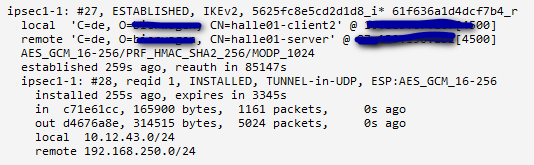
- Network -> tun0: OpenVPN -Tunnel Schnittstelle
- Network -> usb0: Mobile Netzwerk-Verbindung
- Zertifikate und private Schlüssel müssen im Format PEM sein. Zertifikate müssen Start- und Stop-Tags besitzen.
- Lucom unterstützt für die local und remote ID:
- IP-Adresse (z. B.: 192.168.1.1)
-� DN (z. B.: C=CZ,O=CompanyName,OU=TP,CN=A)
-� FQDN (z. B.: @director.companyname.cz) – Das Symbol @ symbol geht der FQDN voran.
- User FQDN (z. B.: director@companyname.cz)
E2M / IEC104 Energy-Steuerung Pholtaikanlagen
- Open VPN
- Port 2404 muß vom VPN-Router zum IEC-Server erreichbar sein
- VPN-Server: m2m.e2m.energy
- Encryption algorithm: AES-256-CBC (256 bit)
- DH Parameter Leght: 2048 bit
- Auth Digest Algorithm: SHA1 (160bit)
- E2M Network: 192.168.210.0 / 24
Lucom Router Konfiguration:
- Interface-Typ: TUN
- USER-PASS.TXT in Lucom Startup-Script kopieren
- OpenVPN Eintrag erstellen:
- Protocol: UDP
- UDP Port: • 1194 für VPN010009xxxxxx, • 1195 für VPN010008xxxxxx
- Remote IP: m2m.e2m.energy (80.64.177.239)
- Remote Subnet: 192.168.210.0
- Remote Subnet Mask: 255.255.255.0
- Redirect GW: no
- Ping Interval: 120 sek
- Ping Timeout: 30 sek
- Compression: LZO
- NAT Rules: applied
- Auth Mode: X.509 cert (multicert)
- Preshares Secret: TLSAuth.KEY hinein kopieren (2048 bit OpenVPN static key)
- CA Certificate: ca.cert
- Local Certifikate: VPNxxxx.crt
- Local Private Key: VPNxxx.key
- Extra Options: " o --cipher AES-256-CBC --auth SHA1 --lport 0 --verify-x509-name hluvkwb02.energy2market.de name --auth-user-pass /tmp/user-pass.txt "
- speichern, Privat Key-PW eingeben
Der Router baut nun automatisch den VPN Kanal auf. Wenn der Kanal aufgebaut ist wird unter „Status – Network“ ein „tunX“ Netzwerk (x= Nummer der VPN Konfiguration) angezeigt. Sollte dieses nicht erfolgen sollte über „Status – System LOG“ geprüft werden, welcher Fehler vorliegt.
• Test mit PING auf Tunnel Client IP
VPN (Lan <-> LAN) IPSec IKEv2 zertifikatsbasiert
Router Lancom
Grundkonfiguration siehe hier.
(Zertifikat mit X509v3 Subject Alternative Name: IP-Adresse)
- Verschlüsselung: DH14, DH2, kein PFS, AES-CBC-256, AES-CGM-256, SHA-256, SHA1, MD5
- Authentifizierung: lokal/entfernte Identität: RSA-Signatur, ASN.1-Distinguished-Name, VPN1, CRL-Check: Ja
- Verbindungsparameter: Default (30 sek, keine)
- Gültigkeitsdauer: 85.860 sek, 0 kB, 14.400 sek, 2.000.000 kB)
- Regelerzeugung: Manuell
- IKE-CFG: Server
- IPv4-Adress-Pool eintragen
- IPv4-Routing-Tabelle: Eintrag erstellen
- Firewall IPv4-Regel: VPN übertragen (je nach Firmware)
Router Lucom
LTE router LR77 v2 Libratum
- Type: policy-based
- Remote IP Adress: Router-IP
- Remote ID: Identität aus Server-Zertifikat -> Inhaber -> RFC-2253 (Reihenfolge gedreht!!)
- Local ID: Identität aus Client-Zertifikat -> Inhaber -> RFC-2253 (Reihenfolge gedreht!!)
- Remote Subnet + Mask: Remote Subnet + Mask
- Local Subnet + Mask: Local Subnet + Mask
- Encapsulation Mode: tunnel
- Force NAT Traversal: yes
- IKE: IKE v2
- IKE Algorithm: manual
- IKE Encryption: AES256CGM128
- IKE Hash: SHA256
- IKE DH Group: 2
- IKE Reauthentication: yes
- ESP Algorithm: manual
- ESP Encryption: AES256GCM128
- PFS: disabled
- Key Lifetime: 3600 sek
- IKE Lifetime: 86400
- Rekey Margin: 540 sec
- Rekey Fuzz: 100%
- Authenticate Mode: X.509 certificate
- CA.crt / Remote Cert Pubkey.crt / Local Cert PubKey.crt / Local Zert PrivKey.pem, am Besten in Klartext rein kopieren
- Revocation Check: if possible
ICR-2700 Libratum
4G Industrierouter & IoT Gateway (Nachfolger des LR-77)
- Advantech Linux based (IPSec IKE v1+v2, WireGuard, OpenVPN, GRE, L2TP, PPTP)
- 128 MB RAM, 1.3 GB eMMC-Speicher zur Aufnahme von SW-Anwendungen
- LTE Cat.4 mit 3G/2G Fallback
- 2× Ethernet 10/100 Mb/s
ETH0= LAN, DHCP-Server, Default IP= 192.168.1.1
- USB Host 2.0
- 2× SIM (Fullsize) mit Abdeckung, eSIM ready
- 2× SMA Anschluss + Antennen (1× Main, 1× Diversity)
- Arbeitstemperaturbereich: -40 to +75 °C
- Aluminiumgehäuse (optional PVC), Gewicht: 280 g, Hutschienen-Montage
- Abmessung: 42 × 80.3 × 113.2 mm, Schutzklasse: IP30
- Spannungsversorgung: 9 - 48 V DC (Anschlussblock)
- Remote Access über WebAccess/DMP Server by default aktiviert (https://www.lucom.de/webaccess-dmp.html, kostenpflichtig, Preis nur auf Anfrage)
- Hardware Watchdog
- Modbus RTU/TCP gateway, IEC 60870-5-101 to 104 gateway, DF1, DNP3, MQTT, LWM2M, SSH
- Reset Button: Reboot / Factory Reset
- nicht einschalten ohne Antennen!
- root / Passwort siehe Geräteaufkleber
- 7x LEDs: System/Power, User, Data activity, 2G/3G/4G technology, Signal strength, SIM1, SIM2
LR77 v.2 Libratum
LTE/4G/3G/Edge Modem
2x LAN (10/100), 2x SIM-Card
* max. 4x OpenVPN
* max. 4x IPSec IP v4 / v6 / DualStack
Default IP: 192.168.1.1
User: root
PW: P +letzten 8 Stellen der SnNr.+ h
* Mobile WAN: APN: internet, Dial: *99#, PAP
* Service -> HTTP: Zertifikat muß ggf. erneuert werden
* LED Power: green blinking = ready, on = starting Router, fast blinking = Updating
* LED DAT: rot blinking = Communication
* LED WAN: gelb 1x flash per Sec = Signal good, 2x flash per Sec = Signal angemessen, 3x flash per Sec = Signal schlecht
* LED SIM: gelb on: SIM Card aktiv
Handbücher:
https://www.lucom.de/files/inhalte/downloads/router/lr77v2-libratum/lr77v2-libratum-user-guide.pdf
https://www.lucom.de/industrierouter/lr77-v2libratum-sl-lte-vpn-4g-mobilfunkrouter-ohne-zubeh-r-25704z-bb-lr2l710020.html#downloads
Hersteller: https://advantech-bb.com/
Quellen und Links:
Verfasser: Uwe Kernchen
Letzte Änderung: 2024-06-05 09:23
DELL PowerVault ME5024
SAN Storage mit
• 24x 2,5" Laufwerke
• 2x Controller
• bis 4x FC-Ports je Controller
Problem: WEB-GUI startet nicht, Ladebalken bleibt bei 0%
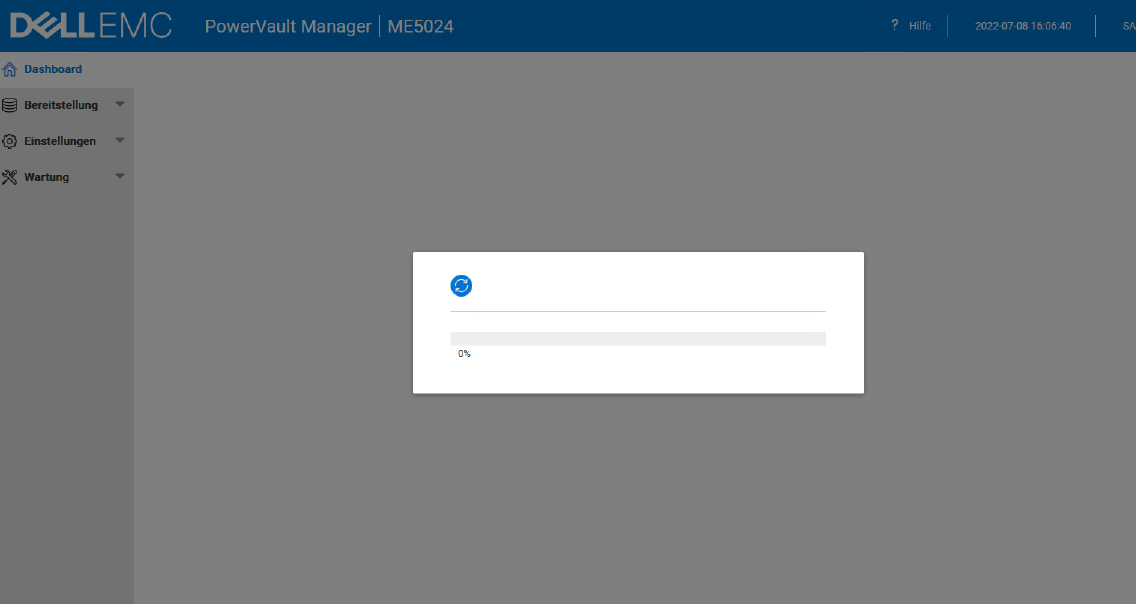
Lösung:
• anderen Controller (zweite IP) versuchen
• SSH-CLI: "#restart mc a" (bzw. b)
Problem: Initiator läßt sich keinem Host zuordnen
Hosts / Alle Initiatoren: ausgewählten Initiator zu vorhandenem Host hinzufügen schägt fehl
Lösung: Das schlägt fehl, weil dem Initiator nicht die Volumes identisch zum ersten Initiator zugeordnet sind.
Aktuell können die Volumes dem Initiator nur über CLI zugeordnet werden.
SSH: Zuordnung anzeigen
# show initiators
Nickname Discovered Mapped Profile Host Type ID
-----------------------------------------------------------------------
initiator0001 Yes No Standard SAS 54cd98f05a2fb900
initiator0002 Yes Yes Standard SAS 54cd98f05a2fb901
-----------------------------------------------------------------------
Success: Command completed successfully.
SSH: Zuordnung aller Volumes zum Initiator erstellen
# map volume access read-write initiator initiator0001 lun 1 VOL1
# map volume access read-write initiator initiator0001 lun 2 VOL2
usw.
Danach läßt sich der Initiator einem vorhandenen Host in der WEB-GUI zuordnen.
DELL CLI Referenz: https://www.dell.com/support/manuals/de-de/powervault-me5024/me5_series_cli/fc-port
Verfasser: Uwe Kernchen
Letzte Änderung: 2022-09-21 19:32
Akku Report auslesen
CMD:
powercfg /batteryreport
erstellt ausführlichen Batterie-Report bei Notebooks
in c:\windows\system32\batterie-report.html
Verfasser: Uwe Kernchen
Letzte Änderung: 1970-01-01 01:00
MikroTik Geräte
Wireguard/Switch/Router
Routerboard RB1100AHx4
- 19" Router mit redundanten Netzteilen
- 2x Netzteil 230V intern redundant und 2-Pin 12-57V/48C und PoE in
- CPU: ARM32, 4x 1.4 GHz, RAM: 1 GB
- Router OS Level 6 (höchster Level, incl. CapsMan)
- 13x 10/100/1000 Mb/s RJ45
- Durchsatz: max. 7.5 Gb/s, IPSec bis 2.2 Gbps
- Passiv-Kühlung
- Default IP: 192.168.88.1
RouterBOARD hEX - RB750Gr3
- Mini Pocket, PVC
- 5x 10/100/1000 Mb/s RJ45
- CPU: MT7621A, 2x 800 MHz, RAM: 256 MB
- Router OS Level 4
- Durchsatz: max. 1.9 Gb/s, IPSec bis 470 Mbps
- Power: DC jack (8-30V), PoE-IN (8-30V, 5-10W
- Passiv-Kühlung
WLAN
cAP ax (++)
- WLAN Accesspoint/Router/Repeater Wi-Fi 6
- erweiterte WLAN auth.: OWE, WPA3-PSK, WPA3- EAP, WPA-EAP-192 and 802.11r roaming
- Rauchmelderdesign, groß, Durchmesser ca. 22cm
- 2x LAN 10/100/1000 (Lan1: PoE in, Lan2: PoE out)
- CPU: ARM64, 4x 1.8 GHz, RAM: 1 GB
- Router OS Level 4
- Netzteil, direkt (18-57V) oder per PoE Injektor (inclusive)
- Passiv-Kühlung
- Front-Mitte: Button zum Deaktivieren der LED
- Default PW: Geräte-Aufkleber
hAP ax2 (C52iG-5HaxD2HaxD-TC) (+++)
- WLAN Accesspoint/Router/Repeater Wi-Fi 6
- WLAN 802.11a/b/g/n/ac/ax (WiFi 6)
- 2,4 GHz: 574 MBit/s, 5 GHz: 1201 MBit/s
- erweiterte WLAN auth.: OWE, WPA3-PSK, WPA3-EAP, WPA-EAP-192
- Pocket Gehäuse
- 5x LAN 10/100/1000 (Lan1: PoE in / out)
- CPU: ARM64, 4x 864 MHz, RAM: 1 GB
- Router OS Level 4, kein CAPsMAN (braucht OS Level-6)
- Netzteil, inclusive 24V/1.5A (12-28V) oder per PoE Injektor (18-28V/24W)
- Passiv-Kühlung
cAP ac (--)
- WLAN Accesspoint/Router/Repeater Wi-Fi 4
- 2.4 GHz und 5 GHz
- Rauchmelderdesign, sehr klein, Durchmesser ca. 14cm
- 2 Gehäuseschalen: rund oder viereckig
- Patchraum für normale RJ45-Stecker zu eng!
- CPU: ARM32, 4x 716 MHz, RAM: 128 MB, spürbar langsam!
- Router OS Level 4
- Fronmitte-Pushbutton bzw. Mode-Button innen: LEDs on/off
- Erst-Konfiguration am einfachsten über WLAN, dann Winbox
- Stromversorgung über PoE (inclusive)
- Wandbefestigung lösen: Gerät (ohne Rastung) gegen Uhrzeiger drehen
LTE
LHG LTE18 kit
- Parabolschüssel-Gehäuse
- 1x LAN, 1x LTE, MicroSIM
- Router OS Level 3
- Werksreset: Hold Reset Button during boot (5 sek) - dann ist Passwort leer!
- Stromversorgung über PoE (inclusive), PoE in 802.3af/at, 12-57V
- Masthalterung (2x Schellen)
LTE-Zugang einrichten:
- PPP-Interface löschen, falls es angelegt ist
- LTE-Interface hat Status "R"un
- Interface List / LTE / LTE APNs: einrichten, DNS + Default Route zufügen, ggf. APN + Username
IP Type= auto, Use Peer DNS, Add Default Route (NICHT "Use Network APN"!)
- Interfaces / Interface List: List= WAN, Interface= lte1
- LTE-Interface bekommt automatisch eine IP v4 und V6-Adresse
- kein DHCP-Client auf LTE-Interface erstellen (alt)
- Default Route 0.0.0.0/0 auf LTE erstellen (automatisch)
- Test: PING vom Router, Traceroute vom PC (geht erst nach ca. 7. Hop)
- NAT-Regel für Clientzugriff erstellen (Chain: srcnat, Out.Interface List: WAN, IPSec Policy: out/none, Action: masquerade)
siehe auch:
Verfasser: Uwe Kernchen
Letzte Änderung: 2024-04-10 08:45
BIOS, Bootreihenfolge Tastenkürzel
DELL PC
- F2 - Setup
- F12 - One-time Bootmenue (neue Systeme mit Diagnostics, Bios Update, SupportAssist OS Recovery / BiosConnect / Reset - online Recovery)
DELL PowerEdge Server
- F2 - Setup
- F10 - Live Cycle Controller
- F11 - Bootreihenfolge
- F12 - PXE-Boot
Lenovo
- F1 - Setup
- F12 - Bootmenue
Intel NUC
- F2 - BIOS
- F10 - Bootreihenfolge
- F11 - PXE Boot
Verfasser: Uwe Kernchen
Letzte Änderung: 2024-04-19 16:45
ZigBee Gateway Phoscon ConBee III
- USB-Stick für Windows, macOS, Linux
- Cloudfrei, direkte Anbindung an gängige Homeautomatisierungen
- (bald) Matter und Thread kompatibel, Thread Border Gateway
- ZigBee 3.0, ZigBee Green Power, Bluetooth Low Energy (BLE)
- Chip: EFR32MG21 von Silicon Labs
- ZigBee Reichweite bis 30m (Freifeld: 200m)
- max. 512 Teilnehmer
- Geräte Kompatibilitätsliste: https://phoscon.de/de/conbee3/compatible
- Stick installieren: https://phoscon.de/de/conbee3/install
- USB-Sticks abfragen:
ls -lha /dev/serial/by-id
- USB-Stick ist über die IP des Wirts-PCs erreichbar
- Ubuntu-User muß angemeldet sein (Automatische Anmeldung!), damit die Phoscon App und das Gateway arbeitet
- ioBroker: Phoscon Adapter
- ioBroker: Zigbee-Adapter: Baudrate auf 38.400 stellen!
Sensoren:
- Tuya Zigbee Thermometer+Hygrometer -> als Multi-Sensor erkannt (Temperatur + Luftfeuchtigkeit, kein Batteriestand)
- Tuya Zigbee Smart Switch Modul MS-104BZ (2x Schalter In, 2x Relais Out) -> als Zwischenstecker erkannt (2x Lights Schalter In/Out)
- Tuya Zigbee Smart Switch Modul MS-104Z (1x Schalter In, 1x Relais Out) -> als Zwischenstecker erkannt (1x Lights Schalter In/Out)
- Tuya Zigbee MiniSwitch XYZ02-16A-W-1PC (ZN-01 6) (1x Schalter In, 1x Relais Out) -> als Licht erkannt (1x Schalter)
- WLAN-Sensoren sind prinzipbedingt nicht einbindbar
Verfasser: Uwe Kernchen
Letzte Änderung: 2024-03-05 16:33
DrayTek Vigor 167 Modem
- VDSL2 Vectoring Modem, 35b Modem
- als Router oder Bridge konfigurierbar
- WEB-GUI, CLI, Telnet/SSH
- Firmwareupdate via TFTP/HTTP/TR-069
- SNMP v1/v2c
- E-Mail Alarmierung und Logging
- 1x xDSL WAN, 2x 10/100/1000Base-TX LAN
- RESET-Taste: 10 sek= Werksreset
- On/Off Taster an der Rückseite
- Default IP: 192.168.1.1
- Default User: admin / admin
- NICHT Magement und PPToE -Modem gleichzeitig am Modem abgreifen. Die Ports sind nicht getrennt. (Zyxel VMG3006 trennt das)
Quellen:
Verfasser: Uwe Kernchen
Letzte Änderung: 2023-12-11 09:23
Digitus USV SNMP
SNMP-Karte DN-170100-1
SNMP 1/2/3, Modebus TCP, HTTP
RJ45 10/100 Mb/s
IP per DHCP oder SNMP-Tool
Login: admin / admin
LED Power (gelb) - Power
LED Status (rot) - Störung, Normal = aus
LED Betriebsanzeige (grün) blinkt in Normalbetrieb
Software, Firmware, Doku Download: http://download.ksdatacloud.com/
Verfasser: Uwe Kernchen
Letzte Änderung: 2024-06-14 16:29
Netzwerk
Windows Netzwerkzuordnung, Netzwerkstandort ändern
- Windows identifiziert das Netzwerk anhand der MAC-Adresse des Standardgateways
- beim Ändern des Defaultgateway -Gerätes (MAC-Adresse) ändert sich (meist) das Netzwerk
- PCs ohne gültiges Standardgateway landen im "Öffentlichen Netzwerk"! (Firewall dicht)
Abhilfe: Standardgateway auf beliebiges Gerät im LAN definieren (Drucker, NAS, PC), dann kann das "unbekannte Netzwerk" einer Kategorie zugeordnet werden.
- Heimnetzwerke sind nur von PCs sichtbar, deren LAN als "Heimnetzwerk" eingestuft wurde.
Registry: HKEY_LOCAL_MACHINE\SOFTWARE\Microsoft\Windows NT\CurrentVersion\NetworkList\Profiles\
Profilname: Netzwerk identifizieren
Category Werte:
-
- Öffentlich = 0
- Privat = 1
- Arbeitsplatz = 2
GPO Windows 7-10 Prof/Ultimate: Netzwerkstandort dauerhaft erzwingen
- Gruppenrichtlinieneditor "gpedit.msc" oder Lokale Sicherheitsrichtlinie "secpol.msc" starten
- Computerkonfiguration –> Windows Einstellungen –> Sicherheitseinstellungen –> Netzwerklisten-Manager-Richtlinien
- Alle Netzwerke, Nicht identifizierte Netzwerke: einstellen
Powershell:
- get-netconnectionprofile (NetworkCategory: Public = öffentl. Netzwerk)
- set-netconnectionprofile -InterfaceIndex 16 -NetworkCategory Private (InterfaceIndex von oben nehmen) - setzt priv. Netzwerk
Netzwerkkategorie mit Powershell auf Domänennetzwerk ändern:
set-netconnectionprofile -interfaceindex <NR> -networkcategory DomainAuthenticate
oder -networkcategory Private / Public
Verfasser: Uwe Kernchen
Letzte Änderung: 2023-05-27 11:07
IP v6 Tunneladapter deaktivieren
IP v4 - to - v6 Tunneladapter über Microsoft ausschalten!
Sonst hat der PC ein unkontrolliertes VPN direkt zu Microsoft.
(standardmässig in der Domain aus, sonst selbst bei abgeschaltetem IP V6 an)
netsh interface teredo set state disabled
netsh interface isatap set state disabled
- UDP Port 3544 (Teredo) in Firewall schließen!
Verfasser: Uwe Kernchen
Letzte Änderung: 2020-05-11 16:44
Internet Tools: IP, Speed, Security, DNS, Mailserver, Spezialsuchmaschinen
WEB-Tools
Security, Schwachstellen, Malware
Spezial - Suchmaschinen
Verfasser: Uwe Kernchen
Letzte Änderung: 2023-02-06 08:17
Netzwerk-Ports
Liste aller registrierten Ports (POP,Telnet,FTP,HTTP...) bei IONOS oder bei Wikipedia.
Offene Ports prüfen:
- nmap (Linux)
- Advanced Port Scanner (Windows, Portliste erweitern)
- Telnet [host] [port] - (Linux/Windows) kann alle TCP-Ports anfragen (Bsp: telnet gmail-smtp-in.l.google.com 25)
- Windows Powershell: Test-NetConnection <address> -p <port_number>
- Linux NMAP: nmap -sU -v <address> - UDP-Scan (dauert lange)
- TCPing oder TCPing - Kommandozeilen Tool
siehe auch:
Verfasser: Uwe Kernchen
Letzte Änderung: 2023-09-30 21:25
IP v4 Adressklassen
| Klasse |
Wertebereich |
Netzwerk |
max. Hosts |
| - |
0. 0. 0. 0 |
Netzwerkkennung |
|
| A |
(1-126). x. y. z |
w.0.0.0 |
16.777.214 |
| (A) |
10. x. y. z |
w.0.0.0 |
lokal, im Internet gesperrt (1x Klasse A) |
| - |
127.0.0.0 |
lokal Host, Loopback |
|
| B |
(128-191). x. y. z |
w.x.0.0 |
65.534 |
| (B) |
169. 254. y. z |
MS APIPA, automat. Adresse ohne DHCP-Server |
|
| (B) |
172. 16. 0. 0 -
172. 31. 255. 255 |
w.x.0.0 |
lokal, im Internet gesperrt (16x Klasse B) |
| C |
(192-223). x. y. z |
w.x.y.0 |
254 |
| (C) |
192. 168. y. z |
w.x.y.0 |
lokal, im Internet gesperrt (256x Klasse C) |
| D |
(224-239). x. y. z |
Multicast |
- |
| E |
(240-255). x. y. z |
reserviert |
- |
| - |
255. 255. 255. 255 |
Broadcast |
|
siehe: Wikipedia, reservierte Adressklassen
Verfasser: Uwe Kernchen
Letzte Änderung: 2023-05-27 11:29
IP v6 Adressformat und -klassen
IP v6 Adressformat
Die 128-bit IP6-Adresse besteht aus 3 Teilen.
Zuerst unterteilt sie sich in 64-bit Netzanteil und 64-bit Hostanteil bzw. Interface Identifier (IID).
Der Netzanteil wird unterteilt in den Provider-Anteil (üblich: 48-56 bit) und die Subnetze (meist 8-16 bit).
Mit den Subnetzen wird bei IP6 die Infrastruktur des Netzes abgebildet. (Security-Zonen wie Aktive Komponenten, Server, Büro, Prozessnetz, Fernarbeitsplätze sowie Standort-Topologie wie Etage, Gebäude)
Ein fester Provider-Anteil (Präfix) entspricht einer festen IP4-Adresse.
Der Präfix ist providerabhängig und wechselt bei Providerwechsel zwangsläufig. (Ausnahme: Provider Idependent Adressraum IPv6-PI für Multihoming)
Bei IP v6 dürfen mehrere Router als Default Gateway eingetragen werden. Damit ist einfaches Load Balancing möglich.
IP v6 Adressklassen
| Adresse/Wertebereich |
Netzwerk |
| ::1/128 |
Local Host |
| ::/0 |
Standard Gateway |
| ::/128 |
Unspezified (0.0.0.0 bei IPv4) |
| fe80::/10 |
Link Local Adress (LLA), verbindungslokale (wie IPv4 APIPA), reicht zur Verbindung im LAN aus, werden nicht geroutet. |
| FC00::/7 (FC00-FDFF) |
Unique Local Adress (ULA), wie priv. IPv4-Adressen, manuell oder vom Router vergeben, überflüssig bei statischer GUA (sonst für VPN), werden in LAN oder VPN geroutet und im Internet verworfen. Sie sind trotzdem weltweit eindeutig. |
| 2000::/3 (2000-3FFF) |
Global Unique Adress (GUA), vom Provider zugewiesen, weltweit eindeutig, werden geroutet.
Gängige Präfixe:
. -/32: Zuweisung an Provider
. -/48: 65.536 Subnetze
. -/56: 256 Subnetze (Telekom DSL)
. -/64: 1 Subnetz
. -/128 1 Client |
| 2002::/48 |
Reserviert für 6to4 Übertragung. |
| ff01 |
Schnittstelle |
| ff02 |
LAN (link-lokal) |
| ff02::1 |
Multikast-Adresse fuer alle aktive Netzwerkknoten |
| ff02::2 |
Multikast-Adresse fuer Router |
| ff02::f |
Multikast-Adresse fuer UPnP |
| ff02::101 |
Multikast-Adresse fuer NTP Zeitserver |
| ff02::1:2 |
Multikast-Adresse fuer DHCP-Agents und Server |
| ff05 |
Firmennetz (site-lokal) |
IPv6 Multicast Rundruf an alle aktiven Geräte: ping -6 ff02::1
Internet Verbindungstest über PING an US-Provider Sprint: ping 2000::1
PING an CT: ping -6 ct.de
IPv6 Host-ID dynamisch über Zufallszahl oder statisch über MAC
netsh interface ipv6 set global randomizeidentifiers=disabled
IP-Scans erfolgen üblicherweise über den Neightbor Cache statt.
Linux: ip -6 -r neightbor show
Ausführliche Infos über IP v6 Adressvergabe, Provisionierung usw: CT 10/2016
Redundante Internetzugänge mit IPv6: CT 12/2016 S.172ff.
Verfasser: Uwe Kernchen
Letzte Änderung: 2022-04-10 14:28
Layer 3: Router
Router verwenden logische (IP-) Adressen auf OSI Layer 3 zur Datenübertragung.
Ein Router kann mehrere Gegenstellen und unterschiedliche Topologien und Protokolle verbinden.
Die zu übertragenden Protokolle müssen allerdings routingfähig sein und vom Router unterstützt werden.
Verfasser: Uwe Kernchen
Letzte Änderung: 2015-08-21 17:05
Layer 1: Repeater (Hub)
Hubs sind nicht mehr am Markt und sollten aus dem Netzwerk entfernt werden.
Sie bremsen den Datenverkehr auf ca. 30 MBit/s und arbeiten nur Halbduplex.
Signalregenerator auf OSI Layer 1, trennt nicht die Collision Domains.
dient zum Vergrößern der Netzwerkausdehnung,
sehr schnell, keine Datenmodifizierung
klassischer Multiport-Repeater ist der Hub.
Repeater-Regel:
Maximal 4 Repeater (10MBit/s) oder 2 Class2-Repeater (FastEthernet) dürfen zwischen 2 Stationen sein, sofern sie nicht durch Bridges, Switches oder Router getrennt sind.
Verfasser: Uwe Kernchen
Letzte Änderung: 2020-04-16 08:48
Layer 2: Bridge (Switch)
Bridges erweitert das Netzwerk über die Ethernet-Begrenzung hinaus durch Trennung der Collision Domains, verwendet zur Adressierung nur physische (MAC-) Adressen auf OSI Layer 2 (Adresstabelle selbstlernend).
Eine Bridge verbindet genau zwei Netzwerke miteinander und arbeitet protokoll-unabhängig.
Klassische Multiport-Bridge ist der (Layer2-) Switch.
Bridges lesen (i.Allg.) das gesamte Datenpaket und sind langsamer als Repeater.
Sie übertragen aber nur die benötigten Datenpakete in das andere Segment, filtern defekte Pakete und erhöhen so die Datensicherheit, den Durchsatz und vermeiden Collisionen.
Bis zu 7 Bridges dürfen zwischen 2 Stationen liegen.
VLANs trennen Netzwerke auf Layer-2.
Access Control Lists (ACL) - Freigabe oder Sperrung von speziellen MAC-Adressen, IP-Adressbereichen o.a. pro Port.
RADIUS Authentifizierung (IEE 802.1x): Host muß sich am Switch authentifizieren.
Link-Aggregation fasst bei Bedarf zwei oder mehr physische Leitungen zu einer logischen Leitung zusammen (Durchsatz).
Spanning Tree Protokoll (STP) ermöglicht redundante Verbindungen zwischen Switchen oder Routern (Ausfallsicherheit).
Bei Verbindungsausfall schaltet STP automatisch auf eine Reserveverbindung.
Weiterentwicklung RSTP und MSTP ermöglichen individuelle Pfade für verschiedene VLANs.
Loop-Protection schaltet automatisch Ports ab, die zu Netzwerkschleifen führen. (Standardausstattung bei Managed Switch)
Verfasser: Uwe Kernchen
Letzte Änderung: 2021-05-28 10:02
VPN über Router hinweg
Lancom Router hinter Fremdrouter:
- TFTP 69 bzw. TCP 443 forwarden (Zum Verwalten des Lancom von extern + ggfs. SSL VPN)
Die Konfigurationsports (HTTPS, HTTP, SSH, TFTP) können im LC WebConfig geändert werden.
IPSec forwarden:
- UDP 500 IKE (IPSec)
- UDP 4500 NAT Traversal
- (TCP 10.000)
- AH Protocol 50 – IPSEC phase 2 protocol (AH)
- ESP Protokoll 51 (IP Protokoll Nummer 51, nicht TCP oder UDP 50 !)
(sollte ESP sich nicht forwarden lassen -> udp 4500)
- bei Verwendung von Dynamic VPN muss der UDP-Port 87 freigeschaltet werden.
UDP (OpenVPN, Wireguard) über Lancom Router:
- unter IP-Router / Maskierung: UDP Timeout größer (120s) stellen
Windows IPSec/PPTP Funktionalität:
- PPTP Verhandlung = TCP 1723 (GRE wird mit diesem Eintrag automatisch weitergeleitet)
- IKE Verhandlung = UDP 500
- GRE General Routing Encapsulation (Protokoll 47)
- ESP Encapsulating Security Payload (Protokoll 50)
Bei Zugang des VPN-Clients über Router muß "VPN Passthrough für IPsec (IKE,ESP)" im Router aktiviert sein. (= NAT Traversal)
Weitere Netze über VPN-Tunnel routen (Lancom):
Bsp.: Lan-A - LAN-B --VPN-- LAN-C
- Routing einrichten
- Lan C muß wissen, dass LAN A über LAN B erreichbar ist.
- LAN A muß wissen, dass es LAN C über LAN B erreicht.
Firewall-Regel auf VPN-Router LAN B:
- "Regel wird zur Erzeugung von VPN-Regeln heran gezogen".
- Aktion = "Accept".
- Verbindung von Station: LAN A
- Verbindung zu Station: VPN-Gegenstelle
Verfasser: Uwe Kernchen
Letzte Änderung: 2023-06-18 17:08
Internet aus dem Mobilfunknetz (GPRS/UMTS/LTE)
T-Mobile: User: tm (egal), PW: tm, DNS: 193.254.160.1, Einwahlnr.: *99#, APN: internet.telekom, internet.t-mobile
• aktuelles Datenvolumen abfragen (auch bei Congstar & Co): https://pass.telekom.de/
Vodafone: User: - (egal), PW: -, DNS: 139.7.30.125 u. .126, Einwahlnr.: *99#, APN: web.vodafone.de
O2: User: - (egal), PW: -, DNS: 195.182.096.028 u. .061, Einwahlnr.: *99#, APN: internet (pinternet.interkom.de)
E-Plus: APN: internet.eplus.de
Verfasser: Uwe Kernchen
Letzte Änderung: 2023-01-27 14:47
T-VDSL / T-DSL / T - Online installieren
• VDSL Deutschland LAN IP Voice/Data: wie Call&Surf installieren.
• T-Online PPP-Anmeldung per DFÜ-Netzwerk:
Rufnr.= 0191011 (ohne Vorwahl!), Benutzername= Anschlußkennung Teilnehmernr. "#" Mitbenutzernr.; Kennwort= Kennwort
( Doppelkreuz nur, wenn Teilnehmernummer weniger als 12 Stellen hat. )
• E-Mail Einstellungen:
Postausgang: SMTP Host: mailto.t-online.de / alt: mailto.btx.dtag.de
Posteingang: POP3 Host: pop.t-online.de / alt: pop.btx.dtag.de
Nur bei Einwahl über den T-Online-Zugang erreichbar!
Verfasser: Uwe Kernchen
Letzte Änderung: 2015-08-21 17:07
VPN IPSec-Client für Android (NCP/Lancom/Bintec...)
Der NCP-Client für Android wird nicht weiter entwickelt.
Aktuelle Android-Versionen bieten ihn nicht mehr zur Installation an.
Hat man den NCP-Client bereits, läßt er sich auch auf Android 10 (mit Warnung) installieren und nutzen.
Android 12 unterstützt meist kein IPSec IKE v.1 mehr.
Android 10 unterstützt meist noch kein IPSec IKE v.2.
VPN IKE v.2 geht bei den meisten Geräten ab Android 11 mit dem integrierten Client.
Bei Android System-VPN empfiehlt sich die App: VPN Shortcut.
Ältere Android-Versionen: NCP-Client.
-> Beste Alternative: StrongSwan (IKE v.2 zertifikatsbasiert).
VPN IKE v.2 mit Android v.2-fähigem VPN
https://docplayer.org/191793538-Manuelle-einrichtung-einer-ikev2-client-to-site-vpn-verbindung-ipv4-zwischen-lancom-routern-und-android-endgeraeten.html
VPN IKE v.1 mit Android v.1-fähigem VPN
https://www.it-beratung-koch.de/kb/ipsec-vpn-verbindung-zwischen-lancom-router-und-android/ (PDF-Kopie als Anlage)
DEFAULT-Eintrag in Verbindungsliste ist wichtig für alle Geräte, deren IP der Router nicht kennt (Mobilfunk, dyn. IP)!
DEFAULT-Werte wechseln mit den LCOS-Versionen.
- VPN IKE1 Defaults: "IKE_PRESH_KEY" ggf. durch "WIZ-IKE-PRESH-KEY"
- VPN IKE1 Default IPSec Prosposal Liste (alt):

- VPN IKE1 Default IPSec Prosposal Liste (Stand FW.10.50):
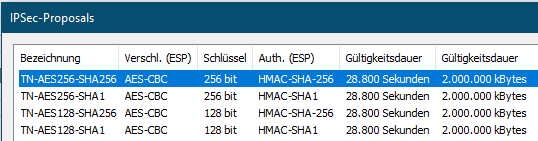
Android 10 (ff.) Konfiguration Systemfunktion IKE v1
Android-Gerät:
- IPSec XAUTH PSK
- IPSec-ID: (ipsec-id)
- vorinstallierter IPSec-Schlüssel: (ipsec-key)
- Nutzername: (nutzer-name)
- beim Verbinden: (nutzer-name) + (passwort)
Router:
- Verbindungsparameter: PFS=2, IKE-Gruppe=2, IKE-Presh-Key
- IKE-Schlüssel: lokale/entfernte Identitäts-Typ: Key-ID, Identität: (ipsec-id), Preshare= (ipsec-key)
- IPSec-Prosposals: TN-AES256-SHA, TN-AES128-SHA
- kein dynam. VPN, Aggressive Mode, IKE-CFG= Server, XAUTH= Server, Regel= manuell, IPv4-Regel: Wiz-Any-To-Any (o.a.)
- kein AH, feste RAS-IP konf. (IPv4-Routing-Tabelle)
- Kommunikation/PPP-Liste: Gegenstelle: (nutzer-name), Passwort= passwort
Android Konfiguration NCP/IKE v1
Android-Gerät:
- XAUTH: nicht gesetzt
- IKE ID Type: FQUN
- IKE: lokale Identität (FQUN)
- Aggresive Mode IKE v1
- PFS: DH-Group 2 (1024bit) / neu: DH14
- IKE DH Group: none / neu: DH2
- IKE Policy: automatic / neu: user defined
(Encryption: AES 256bit, Hash: SHA)
- IPSec Policy: automatic / neu: User deifined
(Protocol: ESP, Encryption: AES 256bit, Autentification: SHA)
- Line Timeout: 100 sec
- Connection Mode: Auto reconnect
- IKE config mode
Router:
- IP-Adressen: automatisch, Config-Mode
- PFS-Group manuell setzen
- IPSec HTTPS ein
Advanced VPN-Client für Windows (Android-veraltet)
IPSec VPN-Client von NCP für Windows, MacOS und Android.
Lancom, Bintec, Juniper u.a. kaufen dieses Produkt und passen es an.
ab Version 9.3: IKE V2 inklusive Mobility Extensions (MOBIKE), Mobile Broadband, neue Firewall-Features, Seamless Roaming
ab Version 3.10: Ab dieser Version ist für alle Major-Versionen eine Aktivierung bzw. Update-Installation mit altem Lizenzschlüssel nicht mehr möglich. Bitte beachten Sie folglich, ab Version 3.10 für die Aktivierung zwingend einen Lizenzschlüssel der gleichen Version (3) verwenden zu müssen.
ab Version 3: Unterstützung von Windows 10.
Update auf Version 3: Deinstallation der Vorversion erforderlich! (Vorher Profil sichern!)
ab Version 2.32 Build218: Kopieren der Lizenz bei Neuinstallation nicht mehr möglich!
- neue Funktion zum Deaktiveren der Lizenz im Programm nutzen.
Es werden die aktuellen Lizenzdaten angezeigt und per Mail zugesendet. Die sind für die Neuaktivierung erforderlich.
vor Version 2.32: Übernahme auf neuen PC: Verzeichnis Programme/Lancom sichern, ncp.db (Lizenzdatei) in neue Installation kopieren. Danach kommt Meldung: "Hardware geändert, neu aktivieren" . Das geht problemlos. Geht erst ab V2.2 unter Windows 7!
Versionen Kompatibilitätsliste (Win, macOS): https://support.lancom-systems.com/knowledge/pages/viewpage.action?pageId=37457108
Aktuelle Versionen: bei NCP.
Updates zu Servicereleases sind kostenlos, Major Releases kostenpflichtig.
Neue Major Releases bis Version 10.1x wurden durch Änderung der ersten Nachkommastelle gekennzeichnet, z.B. 10.00 auf 10.10.
Ab Version 11 werden Major Releases durch Änderungen ganzer Zahlen gekennzeichnet, z.B. 11.x auf 12.x.
-------------------------------------------------------------------
Übernahme Telefonbuch: ncpphone.cfg
Profil sichern: ncpphone.sav im Installationsverzeichnis des Clients.
Übernahme Android über Export / Import.
Die Bedienung ist alles andere als intuitiv, funktioniert aber. (Haken anwählen, dann bestätigen mit ZURÜCK-Button)
Alternative VPN-Clients
Lancom myVPN für MacOS - veraltet, nur IKE v1, funktioniert nicht mit aktuellen iOS.
Besser manuell konfigurieren (IPSec over HTTPS aus, Firewallregel nicht vergessen).
(https://support.lancom-systems.com/knowledge/display/KB/IKEv2+VPN-Verbindung+zwischen+LANCOM+Router+und+Apple+iPhone-+oder+iPad-Client)
Windows 10 - OS-Client kann eingeschränkt IKE v2.
Win10 unterstützt kein IKEv2 mit PSK sondern hier nur EAP mit MsCHAPv2 oder mit Zertifikaten.
Im LANCOM darf nicht PSK als Server und Client Identität genommen werden und für die Remote-Auth muss RSA gewählt werden (Authentifizierung mit Client-Zertifikaten).
Quellen:
https://administrator.de/wissen/ipsec-vpn-mobile-benutzer-pfsense-firewall-einrichten-337198.html#toc-10
Unter Windows 10 ist der Lancom Advanced VPN Client eine gute Lösung.
VPN IPSec zertifikatsbasiert zu Android
https://uwe-kernchen.de/phpmyfaq/index.php?solution_id=1398
Verfasser: Uwe Kernchen
Letzte Änderung: 2022-07-24 10:39
Wake on Lan
Nirsoft WakeMeOnLan: http://blog.nirsoft.net/2011/08/18/new-utility-that-turns-on-computers-on-your-network-with-wake-on-lan-packet/
Mini WoL: https://www.tweaking4all.com/home-theatre/miniwol2/
WOL-Tool: http://www.oette.info/ (Netzwerk-Scan,automatisch MAC-Adresse ermitteln, Scheduler)
Wake On Lan: https://sourceforge.net/projects/aquilawol/
Android: Wol Wake on Lan Wan: https://play.google.com/store/apps/details?id=com.benfinnigan.wol
WOL-Script: http://masterbootrecord.de/docs/wakeup.php oder http://www.gammadyne.com/cmdline.htm#wol
WoL im Windows aktivieren: Geräte-Manager -> Netzwerkadapter -> Eigenschaften -> Erweitert.
- „Aktivierung durch Magic Packet“ oder „Wake Up Capabilities“ o.ä. aktivieren bzw. "Magic Packet“.
- Registerkarte „Energieverwaltung“, Haken setzen „Gerät kann den Computer aus dem Standbymodus aktivieren“ und „Nur Magic Packet kann Computer aus dem Ruhezustand aktivieren“.
BIOS anpassen:
• Wake-Up-Event by: BIOS
• „Power ➞ APM Configuration“, Option „Power On By PCIE Device“ (Onboard-Netzwerkchip oder PCI-Express-Netzwerkkarte) setzen oder
• „Power On By PCI Device“ (PCI-Netzwerkkarte) auf „Enabled“
• je nach BIOS: ErP deaktivieren
WoL über VPN: Portforwarding und Firewall-Regel im Ziel-Router für Port 7 (o.a.) auf die Broadcast-Adresse des internen Zielnetzes.
WOL beherrschen auch diverse Router. (Lancom: wakeup per Telnet oder SSH, oder per TFTP)
Fritzbox: Heimnetz -> Compter ...bearbeiten -> Computer starten
Oft genügt der Windows-Netzwerktreiber nicht. Bei Intel sollten unbedingt die Hersteller-Treiber installiert sein.
Bei Windows 8/8.1/10 funktioniert WoL oft erst, wenn der "Schnellstart" (Hybridboot) in den Energieoptionen abgeschaltet wird.
Verfasser: Uwe Kernchen
Letzte Änderung: 2023-11-26 12:37
NBase-T, 1000Base-T ,100Base-T, 10Base-T
Twistet Pair Kupferkabel, sternförmige Verkabelung
Bandbreite:
10Base-T - Ethernet 10MB/s,
100Base-T - Fast Ethernet 100MB/s,
1000Base-T - Gigabit Ethernet 1000 MB/s
max. Segmentlänge: 100 m bis zum Repeater (Hub)
NBase-T - MultiGigabit
auf Cat5e-Kabel bis ca. 50 m mit max. 10 GBit/s
bei längeren Kabelstrecken fällt es automatisch auf 5 GBis/s oder 2.5 GBit/s zurück
Verfasser: Uwe Kernchen
Letzte Änderung: 2018-07-26 13:54
Lancom Router
Ab FW 10.50 verhält sich die Action Tabelle beim Verbindungsaufbau anders!
Ein "gerne" gemachter Fehler dabei ist, daß das IPv6-Modul eingeschaltet ist, obwohl es nicht genutzt wird.
FW 10.60 - keine VPN-Netzwerkbeziehungen (SA) mehr in der Firewall, nur noch in VPN / Allgemein / Netzwerkregeln
FW 10.70 - geringe Änderungen an der Firewall, neu: VPN-Mash
FW 10.80 - ab 10.80 sind keine VPN Firewallregeln mehr möglich (siehe 10.60). Diese Regeln dienten der SA-Erzeugung und befinden sich nun direkt in die VPN-Konfiguration. Standard VPN-Client: Regel 0.0.0.0/0 zu 0.0.0.0/32. Manuelle VPN Regel-Anpassung
Aktuelle LCOS -Wartungsstände: https://www.lancom-systems.de/produkte/firmware/versionsuebersicht/
Best Practice
- LAN-Bridge auf "Router" stellen
- gewünschte LANs definieren und Ports zuweisen
- ggf.Bridge-Gruppe anlegen, gewünschte Ports aufnehmen (innerhalb einer Bridge arbeitet keine Firewall!)
- Firewall: Deny-All Regel erstellen, nur gwwünschten Traffic erlauben
- Lanconfig: unter Admin > Access Settings > Access Stations die Netze oder IPs eintragen, die zum Management auf den Router zugreifen dürfen
- nur sichere Protokolle (HTTPS, SSH, SNMPv3 und TelnetSSL) aus LAN oder VPN erlauben, alles andere aus
- Intranet und DMZ sind vordefinierte Netzwerktypen zur Vereinfachung von Firewall Szenarien. Ein Intranet kann auf die DMZ zugreifen, andersrum jedoch nicht.
LCF-Datei enthält MIB-OID-Struktur.
Diese Struktur funktioniert auch über SSH/CLI, aber statt der Punkte muss ein Slash verwendet werden (Bsp: cd 2/12/1)
Default IP (wenn kein DHCP vorhanden)
Switch: 172.23.56.250 oder 251, Router: 172.23.56.254
Management-Protokolle:
- Lanconfig: HTTPS oder SSH (SSH auf VPN beschränken)
- LanMonitor: SNMP - Port 161 TCP+UDP
Automat. Neustart per Cron-Job
do /Other/Cold-Boot - Neustart (Kaltstart) des Routers
do /Other/Boot-System - Neustart (Warmstart) des Routers
do /o/m/d T-DSLBIZ - Neustart der DSL-Verbindung
Felder Wochentage, Monatstage und Monate leer lassen, wenn dieser Befehl immer ausgeführt werden soll.
Nur Echtzeit + Abweichung + Minuten + Stunden eintragen.
Firewall-Regel per Cron-Job ein / aus schalten: https://support.lancom-systems.com/knowledge/pages/viewpage.action?pageId=32983237
DEFAULT Verbindungs-Parameter nicht löschen!
siehe unten VPN IPSec Lancom Tips
DNS-Auflösung und Domänenanbindung für Außenstellen über VPN-Tunnel:
- am Serverstandort:
- DNS-Server und -Weiterleitung im Router aktivieren.
- eigene Domäne eintragen,
- Weiterleitung: *.[Domäne] -> als Gegenstelle IP-Adressen der DNS-Server.
- am Außenstandort:
- DNS-Server und -Weiterleitung im Router aktivieren.
- keine eigene Domäne eintragen,
- Weiterleitung: *.[Domäne] -> VPN-Gegenstelle.
Telnet/Putty/SSH
PING vom entfernten Router senden:
PING [IP-Adresse] -c 10 (-a a.b.c.d = setzte Absendeadresse des PING)
PING [IP-Adresse] -r (-r = Traceroute-Mode)
Events: Status->Config->Event-Log
Fehler / IDs lassen sich direkt über ID erreichen, führende 1 weg lassen (1.2.19.36.3.1.2 -> cd \2\19\36\3\1\2)
default -r setzt aktuelle Ebene und alle Unterebenen auf Defaultwerte. Bei Aufruf in der Hauptebene entspricht das beinahe einem Werksreset.
ls st/voice/call-counter - listet aktuell laufende Anrufe
ls /st/acc/curr - listet aktuelle User
dir status/vdsl/connection - zeigt DSL Verbindungsfehler
show jobs - zeigt Auslastung der Prozesse
Fehlersuche:
• show job - zeigt Prozesse und Auslastung
Mail-Benachrichtigung
In Telnet testen
- "trace + smtp" - SMTP-Trace einschalten
- "testmail <ABSENDER> <EMPFÄNGER> <AbsenderName> <Betreffzeile> <Haupttext>" - Testmail senden
* Verbindungsfehler: Kommunikation -> Aktionstabelle
mailto:mail@domain.net?subject=BETREFFZEILE_DER_MAIL(Abbruch DSL um %t)?body=INHALT_DER_MAIL DSL Verbindung gestört um %t.
Verbindungsereignis= Ereignis Abbruch mit Fehler.
Gegenstelle= entsprechende Gegenstelle.
* Firewall -> IDS / DoS -> E-Mail Nachricht senden
Mail hängt beim Test: Puffer löschen mit do /Status/Mail/Clear-Buffer
Der Router löscht den Puffer sonst erst beim Neustart! Bei Fehlersuche sehr wichtig.
Konfiguration Router hinter Router:
1. WEB-Konfiguration des ersten Routers öffnen
2. HTTP-Tunnel von diesem Gerät zu anderem Gerät im Zielnetz aufbauen
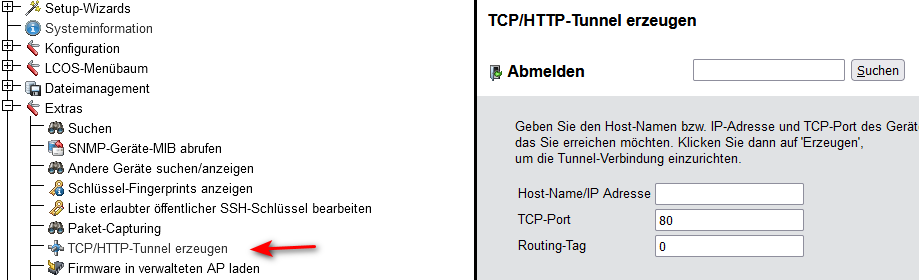
Lancom hinter anderem Router:
- Port 161 TCP+UDP forwarden für Lancom Monitor
- Port 443 TCP forwarden für Management (ggf. anpassen: Management -> Admin -> Einstellungen)
SIP von Fritzbox o.ä. über Lancom Router frei geben: Sonstige Dienste -> Dienste -> SIP-ALG aktivieren
Damit arbeitet der Router als SIP-Proxy. Der Call-Manager muß nicht aktiviert sein.
VoiceCallManager (VCM): VCM / Erweitert / QoS: "Reduktion der PMTU" raus schmeißen.
Das sind alte Relikte, die mehr Schaden als Nutzen bringen.
SNMP: LanMonitor nimmt AES256 mit SHA256, Benutzername root
Probleme mit LanMonitor:
- SNMP(3) Zugriff nur lokal oder über VPN! (Port wird im WAN ständig attakiert)
- Lanconfig: Meldungen/Monitoring -> Protokolle -> SNMP Einstellungen -> "Administratoren haben SNMPv3-Zugang entsprechend ihrer Zugriffsrechte" aktivieren
- ggf: LanConfig -> Rechtsklick aufs Gerät -> Eigenschaften -> Protokolle manuell unter Logindaten deinen LanMonitor SNMPv3 Zugang hinterlegen
- SNMP-Pfad per SSH auf Default zurücksetzen:
cd /setup/snmp
default -r
Tagging
Schnittstellen-TAGs trennen die Netze und müssen per Firewall-Regel zusammen geführt werden.
Wenn es eine Route mit dem gleichen Tag wie dem Schnittstellen-Tag gibt, so wird diese genutzt. Gibt es keine Route mit dem gleichen Tag wird die Route mit Tag 0 genutzt.
TAG-0 in einer Firewall-Regel bedeutet, dass das eventuell vorhandene Schnittstellen-TAG nicht verändert wird.
Pakete mit Routing Tag-0 haben Zugriff auf alle anderen Tags, wenn das nicht per Firewall gesperrt wird. Anders herum jedoch nicht.
Ein Netz mit TAG=0 kann alle Netze sehen.
Ein Netz vom Typ DMZ kann von allen Netzen gesehen werden.
Netze mit allen anderen unterschiedlichen Tags können sich nicht sehen.
Routing vs. Bridge Mode
Im Bridge Mode (default) kann man an den jeweiligen Interfaces und Switches Geräte im selben IP Netz betreiben, ohne dass die Firewall das blocken kann.
Im Routing Mode (besser) kann man zwischen den Netzen mit Firewallregeln routen.
Routing zu weiteren Netzen über zweiten lokalen Router
- Routingtabelle im Default Gateway Router anlegen
- ICMP Redirect (alt: Pakete im lokalen Netz übertragen) anhaken! (asymetrisches Routing, Pakete laufen über Router1-> Router2, Antwortpakete nicht)
VPN
Lancom Router können IPSec IKE v.1 und v.2, L2TP und PPTP.
R&S Firewalls können IPSec IKE v.1 und v.2, SSL-VPN (Open-VPN), Wireguard ab FX 10.12.
siehe auch:
• VPN IPSec Lancom Tips: https://uwe-kernchen.de/phpmyfaq/index.php?solution_id=1238
• VPN zu Android: https://uwe-kernchen.de/phpmyfaq/index.php?solution_id=1120
• VPN Lancom zu MikroTik Router: https://uwe-kernchen.de/phpmyfaq/index.php?solution_id=1425
• VPN mit Zertifikaten: https://uwe-kernchen.de/phpmyfaq/index.php?solution_id=1393
• Adv.VPN Client für Windows lizenzieren: https://uwe-kernchen.de/phpmyfaq/index.php?solution_id=1376
• VPN über Router hinweg: https://uwe-kernchen.de/phpmyfaq/index.php?solution_id=1111
• Zertifikate ausrollen an mehrere Router, hier sind alle Mountpoints: https://www.lancom-systems.de/docs/LCOS/Refmanual/DE/topics/scp_file_transfer_mountpoints.html
• Lancom VPN hinter anderen Routern: https://support.lancom-systems.com/knowledge/pages/viewpage.action?pageId=32989036
Zugriff für VPN-Gegenstellen einschränken:
• VPN-Clients (IKE v1/v2): VPN-Regelerzeugung, IPv4-Regel (Einschränken auf Subnet oder Station)
• VPN-Netze: Firewallregel
Prio 2: bei Bedarf individuell Stationen erlauben: Accept-VPN - Quelle: VPN-Gegenstelle(n), Verbindungsziel: freizugebende Ziel-IP(s)
Prio 1: Alle VPN-Gegenstellen verbieten: Reject-VPN - je eine Regel (Out und In) für Quelle und Ziele
• VPN-Netze: Netzwerkbeziehungen (SA)
VPN / IKev2 / Verbindungsliste der VPN Verbindung / Regelerzeugung = manuell
VPN / Allgemein / Regel: eigene Netzwerkbeziehung erstellen
• RAS-WITH-NETWORK-SELECTION | 0.0.0.0/0 - 0.0.0.0/0 -> Alle IPv4-Adressen (Default-Route) => Einwahl eines Netzwerk-Routers
• RAS-WITH-CONFIG-PAYLOAD | 0.0.0.0/0 - 0.0.0.0/32 -> Nur IPv4-Adresse des VPN-Clients, Bidirektional alle IP-Pakete durch den VPN-Tunnel durchlassen, welche entweder Quelle oder Ziel den VPN-Client haben => Einwahl eines einzelnen Laptop/Mobilgerät
• BEISPIEL | 192.168.10.200/32 - 0.0.0.0/32 => Client kommt nur auf die IP 10.200
VPN Fehlersuche per SSH-Konsole:
show vpn cert - listet die vorhandenen Zertifikate
trace # vpn status (mit "Cursor-hoch" -> "ENTER" kann man on/off umschalten)
trace # vpn-ike
trace # vpn-debug
trace + vpn packet
VPN-Client für Windows
* NCP Client, konfigurierbar per Lanconfig-Assistent
* 09/2023 neu: Lancom Trust Access Client (NCP)
- Miet-Lizenz über LMC, zentral ausrollbar
- zwingend Anbindung an Azure AD (-> ggf. Anbindung lokales AD)
- Prinzip: SSL Interception
- der selbe Client kann auch klassisch IPSec mit lokaler Lizenz
- Voraussetzung: LCOS 10.8, LMC
Firewall:
/Setup/IP-Router/Firewall
• ls Rules
• ls Actions
• Trace
VLAN mit Lancom Routern und Switchen: https://uwe-kernchen.de/phpmyfaq/index.php?solution_id=1346
Quellen und Links:
Verfasser: Uwe Kernchen
Letzte Änderung: 2024-05-31 15:27
Telekom "Digitalisierungsbox Standard"
Gerät ist baugleich Bintec-Elmeg be.IP.
Default: 192.168.2.1 (admin/admin)
"Pass Through": Neue Bridge über Ethernetport (en1-4) und DSL-Port bilden.
ADSL: ethoa35-5 (Ethernet over ATM)
VDSL: efm35-60 (Ethernet First Mile)
Port LAN 1-4 (en1-0): Konfigurationsports auf Default IP
Port LAN-5 (en1-4): an internen Router. Der übernimmt die Einwahl.
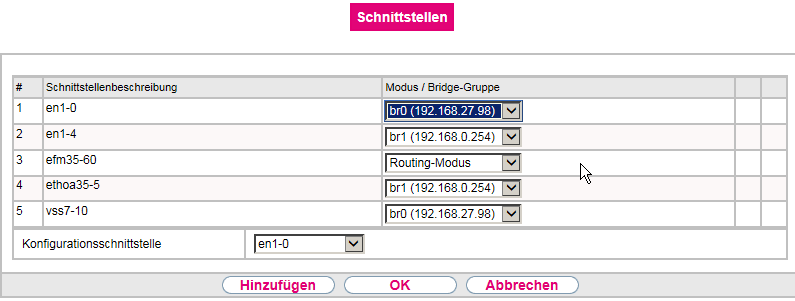
Firmware und Handbuch: https://www.telekom.de/hilfe/geraete-zubehoer/router/weitere-router/digitalisierungsbox/digitalisierungsbox-standard?samChecked=true
Anleitung: https://www.telekom.de/hilfe/downloads/konfigurationsanleitung-digitalisierungsbox-standard-vdsl.pdf
Verfasser: Uwe Kernchen
Letzte Änderung: 2017-05-03 19:35
WLAN/WiFi
- 6 GHz hat keine Störquellen, sehr hohe Bandbreite oder hohe Teilnehmerzahl
- 6 GHz hat eine hohe Dämpfung und kann nahezu nur im selben Raum genutzt werden
- 5 GHz Band hat mehr Bandbreite, aber einige Störquellen, spez. Zulassungen wie DFS / Radar / Wetterradar
- 2.4 GHz Band hat max. 3 überlappungsfreie Kanäle und ist zulassungsfrei
Verfasser: Uwe Kernchen
Letzte Änderung: 2022-12-07 14:43
Speedport Hybrid Router
Die Telekom setzt seit einiger Zeit SMTP-Filter zur Vermeidung von Spamversand ein.
Wenn der Mailversand nicht klappt, fehlt der entsprechende Mailserver in der Whitelist des Routers.
Verfasser: Uwe Kernchen
Letzte Änderung: 2016-10-04 23:20
VPN IPsec Tips (Lancom)
Phasen bei IPSec IKEv1 und IKEv2 (Quelle: Cisco):
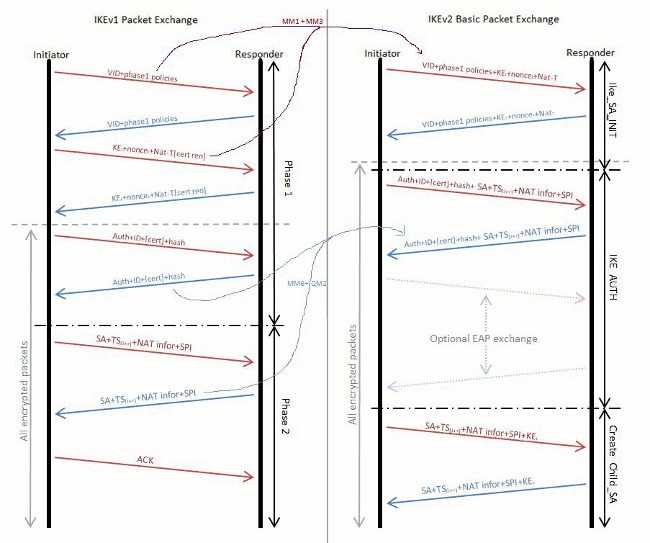
Der VPN-Tunnelaufbau beim Einsatz von IKEv2/IPSec erfolgt mit 4 IKE-Telegramme.
- 2 Telegramme sind für die Aushandlung der Verschlüsselung (des Steuerkanals IKE) => IKE_SA_INIT-REQUEST + IKE_SA_INIT-RESPONSE.
- 2 Telegramme sind für die Authentifizierung der beiden VPN-Endpunkte => IKE_AUTH-REQUEST + IKE_AUTH-RESPONSE.
Zuerst erfolgt der Austausch der IKE_SA_INIT-Telegramme, danach kommen die IKE_AUTH-Telegramme.
Die IKE_SA_INIT-Telegramme werden unverschlüsselt übertragen.
Die IKE_AUTH-Telegramme sind bereits verschlüsselt.
Die REQUEST-Telegramme kommen immer vom Initiator (Client) des VPN-Tunnels.
Die RESPONSE-Telegramme werden immer vom Responder (Server) versendet.
Main Mode - setzt feste IP auf beiden Seiten voraus
Aggressive Mode - erforderlich für dynam. IP
IP wird automatisch zugewisen (IKE-CFG, bsp. Lancom Adv.VPN-Client) oder fest:
ike1: Routing-Tabelle: VPN-Verbindung in "Router" auswählen, feste IP-Adresse (Mask 255.255.255.255)
ike2: Lanconfig: VPN -> IKEv2 -> IPv4-Adressen: IP-Pool festlegen, VPN -> IKEv2 -> Verbindungsliste: IPv4-Adress-Pool auswählen (es darf kein fester IP-Eintrag in der Routing-Tabelle sein)
Local ID - Peer ID
Muss auf beiden Seiten gleich (gedreht natürlich) sein.
Als ID kommt Feste-IP oder FQDN in Frage. Der FQDN muss kein gültiger Domainname sein. Lange Zeichenkette ist besser.
PSK Preshared Key - möglichst 20-30 Zeichen lang, (bei Fritzbox und Lucom keine Sonderzeichen)
phase2localid - phase2remoteid
Proxy-IDs, definieren den Subnetbereich, von und zu dem das VPN getunnelt wird. (Bsp.: 192.168.110.0/24)
PPP-Liste: Gegenstelle eintragen mit (Benutzer) + Passwort.
IPv4-Regeln:
RAS-WITH-NETWORK-SELECTION | 0.0.0.0/0 - 0.0.0.0/0 -> alle IPv4-Adressen (Default-Route) - bei Router-Router
RAS-WITH-CONFIG-PAYLOAD | 0.0.0.0/0 - 0.0.0.0/32 -> nur IPv4-Adresse des VPN-Clients - bei Clientverbindungen
Aktuelle und empfohlene Parameter:
- DH-Gruppe 14
- AES-256
- SHA-256
- Lifetime = 8 Std.
DEFAULT-Einträge nicht löschen!
• VPN IKE2 Verbindungsliste:
Bei fehlendem DEFAULT-Eintrag in /Setup/VPN/IKEv2/Gegenstellen/ verarbeitet das VPN-Modul des LANCOM-Router nur einkommende IKE_SA_INIT-REQUEST's, deren Absender-IP-Adresse in /Setup/VPN/IKEv2/Gegenstellen/Entferntes-Gateway eingetragen sind (=> statische IP-Adressen) ODER für welche die Absender-IP-Adresse einer in /Setup/VPN/IKEv2/Gegenstellen/Entferntes-Gateway eingetragen DNS-Adresse entspricht (=> dynamische IP-Adresse). Vom LANCOM-Router nicht akzeptierte IKE_SA_INIT-REQUEST's werden mit Fehlermeldung (Peer <UNKNOWN>: Received an IKE_SA_INIT-REQUEST of 632 bytes) unverarbeitet verworfen.
DEFAULT-Eintrag in Verbindungsliste ist wichtig für alle Geräte, deren IP der Router nicht kennt (Mobilfunk, dyn. IP)!
Es werden Verschlüsselungen zugewiesen und PSK oder Zertifikat entschieden.
Der Default-Eintrag darf keinen Eintrag in IPv4-CFG-Pool und IPv4-Regeln aufweisen.
Ab LCOS Fw 10.50 änder sich das Verhalten der Actionstabellen bei IP v6.
Ein "gerne" gemachter Fehler dabei ist, daß das IPv6-Modul eingeschaltet ist, obwohl es nicht genutzt wird.
Konfiguration einer Fritzbox (entsprechend langsam und ohne detaillierte Filter) in CT 2017/15 S.160ff.
Die Fritzbox kann nur IPSec (IKE v.1) + neuerdings Wireguard, kein PPTP oder SSL.
Für zertifikatsbasierte VPN sollte der Router mit der festen IP einen gültigen FQDN besitzen.
Alternativ: X509v3 Subjekt Alternative Name: IP-Adresse oder DNS
Kontrolle der Zertifikate in SSH-Konsole mittels "show vpn cert" und "show vpn ca".
VPN siehe auch:
• VPN zu Android: https://uwe-kernchen.de/phpmyfaq/index.php?solution_id=1120
• VPN Zertifikate erstellen: https://uwe-kernchen.de/phpmyfaq/index.php?solution_id=1393
• Adv.VPN Client für Windows lizenzieren: https://uwe-kernchen.de/phpmyfaq/index.php?solution_id=1376
• VPN über Router hinweg: https://uwe-kernchen.de/phpmyfaq/index.php?solution_id=1111
• Lancom Router: https://uwe-kernchen.de/phpmyfaq/index.php?solution_id=1159
• IPSec erklärt: https://administrator.de/tutorial/ipsec-protokoll-einsatz-aufbau-benoetigte-ports-und-begriffserlaeuterungen-73117.html
Verfasser: Uwe Kernchen
Letzte Änderung: 1970-01-01 01:00
Top Level Domains
Lokale Sonderanwendungen von TLDs
| |
Freie Verwendung |
.intern
.lokal |
Privates Heimnetz |
| .test |
Reserviert für Tests, wird offiziell nicht vergeben, kann lokal genutzt werden. |
| |
Reservierte Sonderanwendungen |
| .localhost |
Wird bei den meisten Rechnern für deren Loopback Device lokal verwendet. Aus diesem Grund wird sie laut RFC 2606 nicht anderweitig vergeben, da sie in der Regel ohnehin nicht erreichbar wäre. |
| .local |
Apples Multicast-DNS (mDNS) für Link-Local-Adressen (Bonjour), nicht auf DNS-Servern verwenden. |
| .arpa |
Wird als Infrastrukturdomain für technische Zwecke im DNS und einige andere Aufgaben verwendet. |
| .home.arpa |
Homenet Control Protocl (HCP) für Heimnetze mit mehreren Subnetzen. |
| .example |
Reserviert für Beispiele in Texten oder Dokumentationen. TLD wird nicht vergeben, ebenso wie die Second-Level-Domains example.com, example.net, example.org, so dass z. B. automatisch generierte Links in Onlinedokumenten nicht auf reale Domains verweisen. |
| .invalid |
Reserviert als Beispiel für eine garantiert nicht vorhandene Domain, kann beispielsweise für Softwaretests eingesetzt werden. |
Verfasser: Uwe Kernchen
Letzte Änderung: 2018-02-07 18:27
Netzwerk Test- und Hackertools
- TCPView aus Sysinternals überwacht Netzwerktraffic
- NetworkTrafficView von Niersoft- überwacht Netzwerktraffic, Verbindungen und ausgehende Prozesse
- Totusoft LAN Speed Test, Installer und Portable, Lese- / Schreibtest für beliebige Netzwerkfreigabe (brauchbare kostenlose Lite-Version)
- NMap - Network Mapper, spürt Rechner, Drucker, NAS, Router und darauf laufende Dienste auf, Portscanner (u.a. in Kali Linux)
- IoT Device Default Password Lookup: https://www.defpass.com/
- Shodan Computer-Suchmaschine (sucht Dienste, SCADA-Systeme): https://www.shodan.io/
- E-Mail Server auf Blacklists und Konfiguration testen: mxtoolbox.com
Downloads Hacker-Tools und Infos: ct.de/ygg5
Kali Linux enthält viele nützliche Hacking Tools,
USB-Stick erstellen - Anleitung in CT 2021/23 S.30 ff.
Download: ct.de/ypk1
Verfasser: Uwe Kernchen
Letzte Änderung: 2021-12-30 15:15
Lancom R&S Unified Firewall
Hersteller: Gateprotect, Rohde & Schwarz Cybersecurity, Lancom Systems
OEM-Partner:
• Antivirus: Avira / DE -> US
• Antispam, Contentfilter, URL-Filter: Bitdefender / Ro
Gerätetypen: UF-60 (5 User) ... UF-760 (200 User), auch als Virtual Appliances
Lizenzmodel:
- Basic Lizenz:
- Aktivierung der Firewall-Funktionen inclusive Updates
- Netzwerksegmentierung, Userverwaltung, VPN-Funktion
- Full Lizenz:
- Aktivierung der UTM- & Firewall-Funktionen,
- Sandboxing, Machine Learning, AV/Malware Protection, Spamfilter, DPI, IDS/IPS, SSL Insp., inkl. Updates
- Filter- und Scanfunktion, Contentfilter incl. BPjM Jugendschutz
- Gerät läuft im 30 Tage Testmodus mit allen Funktionen ausser Konfig-Speichern. Ohne Lizenz kann keine Konfiguration gespeichert werden, aber importiert. Nach Werksreset beginnt der Testzeitraum neu.
Lizenz aktivieren: https://lancom.de/uf-lizenz
Grundsätzliches:
* Alle (je nach Modell: 4...256) Ports lassen sich beliebig als LANs oder WANs konfigurieren.
* Jede Aktion rechts in der Web-Oberfläche muß mit "Activate" aktiviert werden.
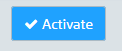 - Button blau ist nicht aktiviert.
- Button blau ist nicht aktiviert.
* Regeln des Netzwerks werden auf untergeordnete Hosts oder Bereiche vererbt, dort können aber abweichende Regeln festgelegt werden.
* Passwort+Support-PW ändern: Firewall->Administrator-> Benutzer wählen "Kennwort-Änderung erforderlich nach nächster Anmeldung"
* RESET Button macht nur Neustart. Werks-Reset siehe unten.
Grundkonfiguration:
* Konfiguration per Default über ETH1, IP= https://192.168.1.254:3438
* Zugang: admin / admin, Passwort festlegen
* 1.LAN an ETH1 konfigurieren: Network / Connections / ETH1 benennen, IP festlegen (Mask im selben Feld!)
* Internetzugang einrichten. Network / Connections / ETH0 benennen, IP (+Mask) festlegen
- WAN: Default Gateway aktivieren, IP eingeben
- Network / DNS: ggf. DNS-Server hinterlegen
- Firewall / Time Settings: NTP-Einstellungen vornehmen
* Test: unter Diagnostic / Traceroute sollte jetzt eine Internetverbindung funktionieren
* Firewall / Update: Updates installieren
* Firewall / License: Lizenz eintragen
Tip:
* alle Einträge lassen sich bequem über die Suche finden
* Desktopregeln als PDF exportieren (Managementbericht/Export)
* Ansicht kann gefiltert werden über Tag, IP, Port oder Interface
* es können mehrere Nutzer mit granularen Rechten angelegt werden
DNS
Viele Funktionen der Firewall arbeiten auf DNS-Basis. Zu langsames DNS führt häufig zu Funktionsfehlern.
- DNS-Informationen der Firewall von einem potenten DNS-Server holen, nicht vom vorgeschalteten Router
- direkten DNS-Verkehr über die Firewall blocken (manche Dienste haben fest verdrahtete DNS-Einträge und irgnorieren sonst die Firewall)
- DNS-Cache deaktivieren
Firewall-Konfiguration:
* für interne Zugriffe auf die Firewall ist keine Regel erforderlich (DNS, NTP, HTTP/S...)
* Objekte im Schaubild rechts anlegen:
- Create Internet Objekt erstellt WAN-Objekt. Activate.
- Create Network, Host-Group und/oder Host erstellt die LAN-Objekte, Activate.
* 1. Verbindung konfigurieren:
- gewünschtes LAN-Objekt (Bsp.: Network) anklicken, Connection-Tool anklicken, WAN-Objekt anklicken
- es wird eine neue Verbindung (LAN-Objekt -> Internet-Objekt) konfiguriert
(Aktions-Pfeil: LAN-Objekt zu WAN, NAT genauso)
- rechts erscheint die Liste der Regeln. Regel "Ping" mit "+" hinzu fügen.
Nun kann man per PING aus dem LAN das Internet erreichen.
* 2. Verbindung konfigurieren:
- gewünschtes LAN-Objekt (Bsp.: Host-Group) anklicken, Connection-Tool anklicken, WAN-Objekt anklicken
- es wird eine neue Verbindung (LAN-Hostgroup-Objekt -> Internet-Objekt) konfiguriert
- rechts erscheint die Liste der Regeln. Regel "HTTP" und "HTTPS" mit "+" hinzu fügen.
Nun kann man per Browser aus der Hostgroup im LAN das Internet erreichen.
• Host für einzelne Geräte/IP
• IP-Bereich für Bereiche (Drucker, Notebooks, IoT...)
• Host-/Netzwerk-Gruppe erlaubt mehrere IP/Geräte in einem Objekt
• DROP-Regeln gehen vor ALLOW-Regeln und lassen sich auch in Vererbung nicht überschreiben
• Regeln vererben sich über Netzwerk -> IP-Range -> Host
• Priorität: Host größer als IP-Range größer als Netzwerk
Dienste
Neben den vordefinierten Diensten können eigene Dienste auch mit mehreren Ports und Protokollen angelegt werden.
Mit Dienst-Gruppen können mehrere Dienste zusammengefasst werden.
NAT (Network Adress Translation)
- wird in jeder Desktop-Verbindungsregel einzeln gesteuert
- ist bei Regeln zum WAN per Default aktiviert
- Achtung bei Regeln zu einzelnen Servern im WAN (DNS o.ä.): NAT setzen, Regel meist nicht bidirektional lassen!
Portforwarding wird im Protokoll der Desktop-Verbindung (Hostobjekt zu WAN) konfiguriert.
Bsp: Dienst HTTP, Verbindungsrichtung drehen (von außen nach innen), NAT aus, DMZ/Port-Weiterleitung aktivieren
Quellport ist das Dienstobjekt, abweichender Zielport kann definiert werden.
Portforwardings können auch für Dienstgruppen eingerichtet werden.
Proxy-Konfiguration:
Der Proxy ist ein klassischer Man-in-the-middle und bricht gültige Zertifikatsketten auf.
Er ist für viele Funktionen unerläßlich, aber er ist eine Dauerbaustelle für Admins und ständiges Ärgernis der Anwender.
• Antivirus funktioniert nur mit aktivem Proxy (HTTP/S, FTP, EMail)
• URL-/ Contentfilter funktioniert nur mit aktivem Proxy (HTTP/S)
• Webstatistik geht nur mit Proxy
• Spamfilter, Blacklist/Whitelist funktioniert nur mit aktivem Proxy (EMail)
• Applicationfilter, IDS und IPS funktionieren auch ohne Proxy.
Hinweis:
* Der Proxy muss global und pro Verbindung aktiviert werden.
* Keine Firewall-Regel darf TCP Port 443 enthalten, sonst wird der HTTPS-Proxy ausgehebelt.
Proxy-Whitelist Syntax: "domain.com" -> nur Domain ohne Subdomains, ".domain.com" -> Domain incl Subdomains
Der moderne "HTTP Strict Transport Security (HSTS)" Modus von Google, Wikipedia u.a. erlaubt keine HTTPS-Proxys.
Weitere Proxy-Ausnahmen:
- Seiten mit Ende-Ende-Zertifikat (Grundbuch, KSA, Onlinebanking, MS WSUS, Windows Aktivierung, Firmwareupdates (VMWare, Lancom)...)
- Signal Desktop Client (.signal.org und .whispersystems.org)
- Microsoft Server- oder Office- Aktivierung
Zertifikate
• Firewall enthält ein eigenes SSL-Zertifikat, wird aber als "Man-in-the-Middle" von allen Browsern als "unsicher" eingestuft (Zertifikat stammt nicht von der Webseite). Das eigene Zertifikat der Firewall muß also auf alle Clients ausgerollt und im Browser als vertrauenswürdig hinterlegt werden (Eport PEM, in CRT umbenennen).
• Lets Encrypt Zertifikate für Reverse Proxy und externes Portal (-> FX 10.10).
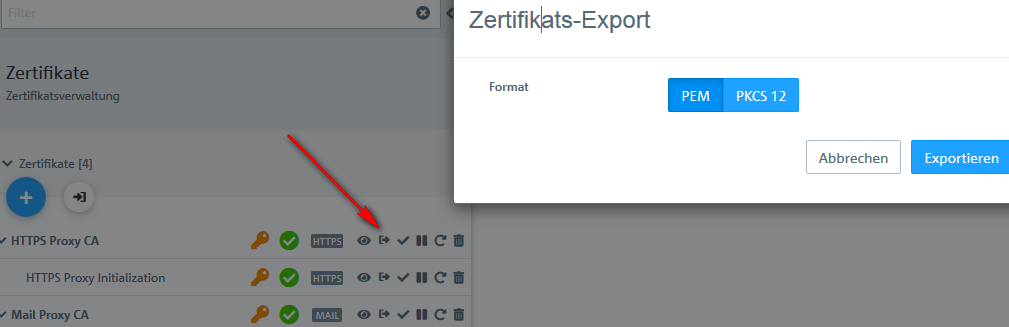
Einbinden des LCOS Root CA und LCOS Proxy-Zertifikates manuell oder per GPO:
• LCOS Root CA als vertrauenswürdige Stamm-CA
• LCOS HTTPS Proxy als vertrauenswürdiger Herausgeber
Computerkonfiguration \ Richtlinien \ Windows-Einstellungen \ Sicherheitseinstellungen \ Richtlinien öffentlicher Schlüssel \ Vertrauenswürdige Stammzertifizierungsstellen
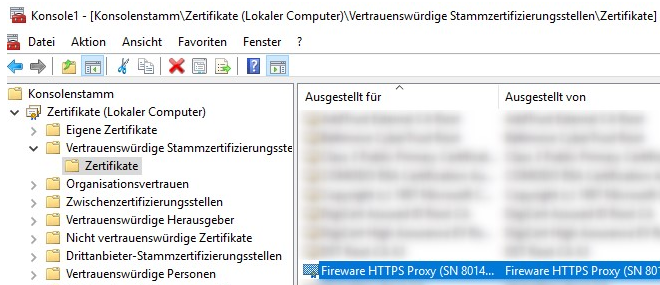
Einbinden manuell in Firefox: als Zertifizierungsstelle importieren.
Firewall-Zertifikate werden beim Reset gelöscht -> sichern!
Zertifikat für HTTPS-Webzugriff erstellen: https://support.lancom-systems.com/knowledge/pages/viewpage.action?pageId=32983640
* Desktop-Connection wählen (Bsp.: Hostgroup-Objekt -> Internet-Objekt), HTTP-Regel editieren.
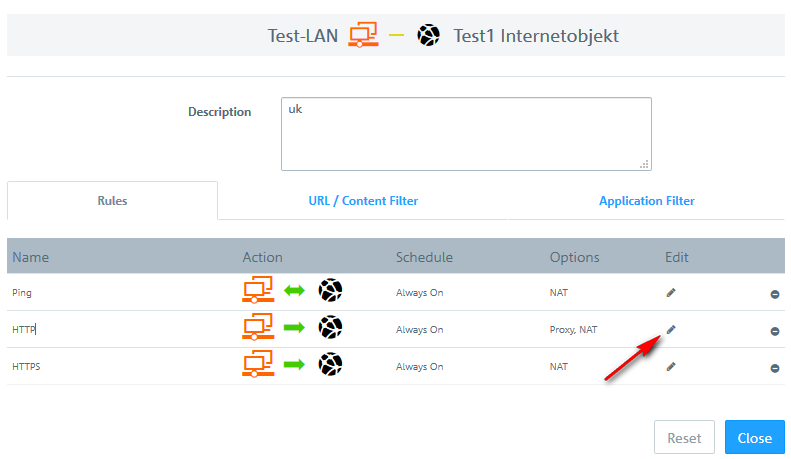
Unter Advanced: Proxy aktivieren.
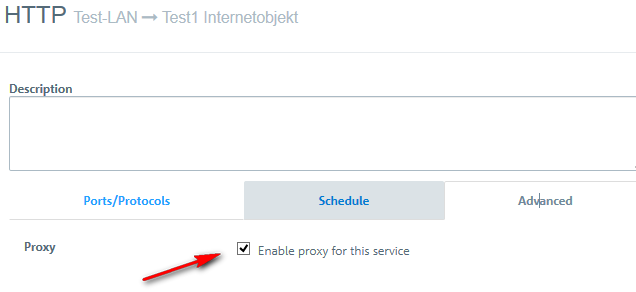
* Import Zertifikate in Mobilgeräte ist problematisch.
ggf. IP-Bereich als Objekt definieren, HTTPS ohne Proxy
* E-Mail Proxy: POP3/SMTP- und IMAP-Proxy
* HTTP-, HTTPS-Proxy
URL-/Contentfilter
Um URL- und Contentfilter für HTTP- und HTTPS-Verbindungen zu verwenden, wird der HTTP-Proxy benötigt.
URL/Contentfilter wird für jede Firewall-Verbindung konfiguriert.
Um URL- und Contentfilter für DNS-Anfragen zu verwenden, muss der Web-Filter-Modus auf „DNS“ oder „Proxy und DNS“ gesetzt werden.
Falls Ausnahmen/Override erlaubt sein soll, in "Einstellungen" zentral erlauben.
- vordefinierte Kategorien
- eigene URL-Blacklist
- Blacklists für Dateiendungen (\.exe$)
- eigene URL-Whitelist
Konfiguration des BPjM-Moduls im Content Filter: URL/Contentfilter-Regel in Verbindung aktivieren, WEB-Filter-Modus= DNS
-> https://support.lancom-systems.com/knowledge/pages/viewpage.action?pageId=128418084
UTM / Applikation Firewall:
Per Default: aus.
Vorteil: funktioniert ohne Proxy.
Nachteil: Der Application-Filter liefert keine definierte Block-Seite wie der Content-Filter, sondern der geblockte Aufruf schlägt fehl.
Dienst aktivieren, Filter-Profil erstellen, in Desktop-Verbindung Profil als Whitelist oder Blacklist definieren.
Die R&S Application Firewall wird u.a. auch von Barracuda genutzt und ist sehr leistungsstark.
Sie kann auch verschlüsselten Traffic über Layer-7 Mustererkennung verarbeiten und erkennt die Anwendung (Aliexpress, AmazonShopping, Apple Maps, Bitcoin, eBay, Facebook, Office365, GoToMeeting, Dropbox, OneDrive, Games, Modebus, Mail, Messenger, News, Peer-to-peer, RemoteControl, Tunnel, Streaming u.v.a.m.).
Unabhängig vom Application-Filter muß der entsprechende Port frei gegeben sein (Verbindungsregel), wenn die Applikation erlaubt sein soll.
Tip:
* Intrusion Detection (IDS) aktivieren, Intrusion Prevention (IPS) aber erst nach Hinzufügen der Ausnahmen! (IDS-Protokoll)
* Fehler, gesperrte Aufrufe usw. im Systemlog. Type=Error, Message=IP eingrenzen
Reverse Proxy
Will man über nur eine externe IP-Adresse verschiedene interne Ziele bei gleichem Port erreichen, nutzt man Reverse Proxy.
Der Reverse Proxy löst verschiedene Domain Namen auf einer IP-Adresse auf und routet sie an verschiedene interne Server.
- mehrere Domainnamen (mail.domain.de und web.domain.de) verweisen auf die selbe externe IP-Adresse
- im Router ist eine Portfreigabe von Port 443 und/oder 80 auf den Server eingerichtet auf dem der Reverse Proxy läuft
- der Reverse Proxy wertet die angefragte Domain aus und leitet dann beispielsweise entweder zum Exchange oder Webserver weiter
VPN Verbindung:
Die R&S Firewall erlaubt beliebig viele (!) IPSec VPN-Verbindungen IKE v1 und IKE v2.
Außerdem unterstützt die Firewall VPN Open-SSL / OpenVPN.
Die Einrichtung des Advanced VPN-Client von Lancom (NCP) per IPSec wird in der Lancom KB beschrieben.
Anleitung für OpenVPN:
• https://blog.hartinger.net/openvpn-einrichten-bei-einer-lancom-unified-firewall/
• https://support.lancom-systems.com/knowledge/pages/viewpage.action?pageId=42108821
- IPSec-Einstellungen: IPSec aktivieren
- virt. IP-Pools: Default IP-Pool konfigurieren (DNS) oder eigenen Pool anlegen
- Verbindung anlegen, Vorlage wählen, Tunnel und Authentifizierung konf.
- VPN-Verbinung: Konfig. exportieren
- Desktop-Objekt: VPN-Host erstellen
- Desktop-Verbindung(en) VPN-Host zu LAN-oder-Host definieren, Dienste frei geben
Netzwerksegmentierung/VLAN
Die Firewall kann intern nicht arbeiten, wenn alle Geräte im gleichen Netzwerk sind.
Routing über Netzsegmente ist erforderlich.
Da die physischen Ports beschränkt sind, heißt die Lösung VLAN.
- Netzwerk / VLAN interfaces anlegen
- Netzwerk / Verbindungen / Netzwerkverbindungen anlegen (Name, VLAN-Interface wählen, IP festlegen)
- Desktop-Objekt: Netzwerk erstellen, Name festlegen, VLAN-Interface und Netzwerk-IP auswählen
Routing
Die Firewall arbeitet auch als Router.
Unter Netzwerk / Routing können individuelle Routen (beispielsweise zu Transfer-Netzen hinter anderen Routern) angelegt werden.
Routen zwischen Netzwerkobjekten werden automatisch erstellt und sind verborgen (Nicht konfigurierbare Tabellen anzeigen).
Unabhängig vom Routing muß zu dem Netz auch eine Firewallregel angelegt werden.
Weitere interne Netze: ggf. RDP, DNS, SMB.. frei geben!
"Routing" zu anderen Routern im gleichen Netz (bei Lancom-Routern mit ICMP-Redirect) ist mir bei den UF nicht gelungen.
Lösung: Anderen VPN-Router in getrenntes Transfer-Netz hinter die UF.
Monitoring
Die Firewall kann max. 8 GB Monitordaten auf die interne HD speichern. Nach 6GB werden die ältesten Daten automatisch überschrieben.
Die letzten 500 Ereignisse werden angezeigt, für mehr Ereignisse: filtern.
• Alarmprotokoll: Traffic, geblockte Verbindungen
Im Alarmprotokoll können für jedes Ereignis individuell Regeln erstellt werden, wenn das Protokoll als Rohdaten gespeichert wird.
Backup / Daten
Im GUI-Backup ist nur der Config-Pfad enthalten, es fehlen die Zertifikate.
Das Backup erfolgt als passwortgeschützte ZIP-Datei, die sich wieder entpacken läßt.
SSH-Backup:
ssh gpadmin@Firewall-Internal-IP
sudo bash
cd /tmp
zip -r backup.zip /opt/gateprotect/etc
Datenpfade:
/opt/gateprotect/etc - Configuration
/opt/gateprotect/keys - Zertifikate
/opt/gateprotect/license - Lizenz
Dateien:
gprules.ini -> Firewal Rules
gpnetworkd.json -< Netzwerkkonfiguration, Interfaces, Routen ...
Fehlersuche
• Monitoring & Statistiken > Einstellungen: bsp: "Blockierter eingehender Verkehr" -> Rohdaten speichern
• Fehler provozieren
• Alarmprotokoll: Einträge "Connection Blocked" suchen
• Zahnrad rechts: neue Regel aus Eintrag erstellen
Werksreset:
Werksreset löscht auch die Lizenz aus dem Gerät! Lizenz vorher sichern!
- einfach über GUI (wenn Ports erreichbar und Passwort bekannt)
- wenn nichts mehr geht: USB-Stick -> automatische Installation (LCOS FX-ISO + UF-USB-Stick-Creator)
Firewall geht danach aus. USB-Stick abziehen(!) und neu starten.
Versionshistorie:
• Release-Update FX 10.13 RU2 (05.12.2023)
- When using an IPSec connection and port forwarding at the same time, packets sent via the IPSec connection for the ports used in port forwarding were sent to the port forwarding destination instead of the actual destination. This led to restricted communication via the VPN connection.
- If the mail proxy was activated in the configuration of the Unified Firewall after an update to LCOS FX 10.13 Rel or 10.13 RU1, a mail server (e. g. Microsoft Exchange) could no longer receive e-mails. If the inbound proxy (SMTP-IN) was deactivated, e-mail reception worked again.
- An update to the Squid proxy has fixed a vulnerability in the web proxy that allowed attackers to smuggle data through the proxy using request/response packets in HTTPS 1.1 or ICAP.
• Relase-Update FX 10.13 RU1 (01.11.2023 - zurück gezogen / 10.11.2023):
- Erweiterung des WEB-GUI der Firewall: Desktop-Verbindungen zeigen auch geerbte Berechtigungen
• Release-Update FX 10.12 RU3 (09/2023):
- Schlüssel zum Betrieb der Avira Antivirus Engine wurden aktualisiert (keine Funktion ab 10/2023 ohne dieses Update!)
- Sicherheitslücke im Border Gateway Protokoll (BGP) behoben (CVE-2023-38802)
- diverse Fehlerkorrekturen in RU2
• Release-Update FX 10.12 RU1 (07/2023):
- Wireguard VPN
- Hardware-Monitoring (CPU, RAM, Festplatte) mit Zuordnung des Ressourcenverbrauches zu Features und Prozessen
- automat. E-Mail-Versand von Security Reportings
- DNS-basierte Firewall-Regeln (Regeln mit Host-Namen statt IP-Adressen)
• Release-Update FX 10.11 (02/2023):
- Wechsel des OEM-Partners für Antispam, Contentfilter und URL-Filter von Cyren/US (in Insolvenz) in Bitdefender/Ro
• Release-Update FX 10.10 (01/2023):
- Zertifikatsverwaltung > Let's Encrypt: können im Reverse Proxy Frontend bei aktiviertem SSL-Modus und im externen Portal der Benutzerauthentifizierung verwendet werden
• Release-Update FX 10.9 (08/2022):
- URL- / Content-Filter auf Basis von DNS ohne SSL-Inspection
DNS-Abfragen, die über den DNS-Server der LANCOM R&S®Unified Firewall laufen, werden klassifiziert und gemäß ihrer Kategorien oder konfigurierter Black und Whitelists gefiltert. In den Desktop-Verbindungen wurde unter dem Tab "URL-/ Content-Filter" ein neues Auswahlfeld für den Web-Filter-Modus hinzugefügt. Es werden die gleichen Profile genutzt wie beim URL-/ Content-Filter über den HTTP-/ HTTPS-Proxy.
- gefiltert wird auf der Domain, nicht auf der URL
- es wird keine Blockpage angezeigt und ist nicht möglich, den Override-Modus zu nutzen
- gefiltert wird nur, wenn die DNS Anfrage durch die Firewall geht
- BGP: unter Netzwerk > Routing: neuer Menü-Eintrag BGP
Monitoring & Statistiken > BGP-Status
• Release-Update FX 10.5 (06/2020):
- IMAP-Proxy
- Content-Filter für ausgewählte Seite kann temporär deaktiviert werden
- individuelles Routing für mittels PACE2 DPI Engine erkannte Protokolle und Applikationen (über VPN, andere Internetanschlüsse, am Proxy vorbei..)
Quellen:
Verfasser: Uwe Kernchen
Letzte Änderung: 2023-12-12 08:38
Arcor/Vodafone SIP-Zugang an Lancom Router
Die Zugangsdaten von Vodafone sind unzureichend und Lancom-KB und Router-Assistent nicht zielführend.
SIP-Domäne/Realm: vorwahl.sip.arcor.de
Registrar: leer
SIP-ID/Benutzer: VorwahlRufnummer (normal ohne Land, mit führender Null)
Display-Name: wie SIP-ID/Benutzer
Der VoIP-Assistent für "andere Anbieter" erstellt fehlerhafte CALL-Routen.
Tip vom Lancom-Support: Im Assistent immer "Telekom" konfigurieren und hinterher die SIP-Zugangsdaten manuell korrigieren.
Siehe auch:
Lancom Call-Manager
https://www.johnlose.de/2019/06/lancom-systems-voice-callmanager-sbc-zusammen-mit-vodafone_de-red-dsl-konfigurieren/
Verfasser: Uwe Kernchen
Letzte Änderung: 2020-07-02 11:34
WLAN Passwort
Liste aller WLAN-Profile auslesen
Powershell: netsh wlan show profile
WLAN Passwort auslesen
Powershell: netsh wlan show profile [WLAN-Name] key=clear
Über die Windows Oberfläche:
- "Netzwerkverbindungen anzeigen" suchen und öffnen
- WLAN Verbindung ->Rechtsklick
-> "Status"
-> "Drahloseigenschaften"
-> "Sicherheit" - Zeichen anzeigen
Verfasser: Uwe Kernchen
Letzte Änderung: 2020-08-15 23:06
LWL Glasfaser Grundlagen
Multimode - eher für kürzere Strecken geeignet
Kabelbezeichnung: OM.., meist schwarzer Bügel
Singlemode/Monomode - Langstreckenübertragung 10 km bis >100 Kilometer
Kabelbezeichnung: OS.., meist blauer Bügel
SFP-Module sind HotPlug-/HotSwap-fähig.
Multimode SFP-Module
SFP - max. 1 Gb/s
(SX, BiDi)
SFP+ - max. 10 Gb/s
(SR, LRM)
übliche Multimode: SX-Modul mit 850nm, Duplex (2 Fasern), max. 550m
geringfügig teurer: SX-Modul mit 1310nm, Duplex (2 Fasern), max. 2km
teurer: SX-Modul mit 1310/1550nm, Bidirektional (1 Faser), max. 550m
Kabeltypen Multimode
OM1 - Standard von 1989, 100 Mb/s bis 2000m, 1 Gb/s bis 275m, 10 Gb/s bis max. 33m
OM2 - Standard von 1998, 100 Mb/s bis 2000m, 1 Gb/s bis 550m, 10 Gb/s bis max. 82m
OM3 - Standard von 2002, Bandbreite: 2500 MHz, 100 Mb/s bis 2000m, 1 Gb/s bis 550m, 10 Gb/s bis 300m, 40 Gb/s und 100 Gb/s bis 100m
OM4 - Standard von 2009, Bandbreite: 4700 MHz, weit verbreitet, 100 Mb/s bis 2000m, 1 Gb/s bis 1000m, 10 Gb/s bis 550m, 40 Gb/s und 100 Gb/s bis 150m
OM5 - Standard von 2014, wenig üblich, optimiert für Wellenmultiplex
Steckertypen
LC-Stecker - passen in SFP- und SFP+ -Tranceiver, weit verbreitet, hohe Portdichte
SC-Stecker - passen meist in LWL-Patchfelder, hervorragende optische Leistung
MPO/MTP-Stecker - Mehrfaser-Stecker
Verfasser: Uwe Kernchen
Letzte Änderung: 2021-12-12 22:03
Onlinespeicher
- WeTransfer - kostenlos, max. 2 GB, speichert für 14 Tage (Stand 07/2021)
keine Anmeldung, keine Verschlüsselung, nur E-Mail Adresse mit Verifikationsmail
kostenloser Account mit Werbung
- MS OneDrive - kostenlos zu jedem MS Konto 5 GB Speicherplatz (Stand 07/2021)
kostenpflichtig mehr.
Verfasser: Uwe Kernchen
Letzte Änderung: 2021-07-24 08:28
Kerberos testen
Funktion testen mit KLIST.
In der Domäne kommen hier bei Clients und Servern eine Liste von Tickets.
Bei Fehlern oder bei Einzel-PCs kommen 0 Tickets.
Verfasser: Uwe Kernchen
Letzte Änderung: 2020-12-15 14:52
Layer 2: VLAN
VLAN (Virtual Local Area Networks)
Logische Netzwerktrennung auf Layer 2
Vorteile:
- logische Trennung der Netzwerke bei einheitlicher physischer Netzstruktur (Sicherheit, Abgrenzung von IoT, VoIP, iSCSI/Backup usw.)
- jedes VLAN bildet eine eigene Broadcast-Domain (Traffic wird reduziert und kann in VLANs priorisiert werden)
- Übertragen mehrerer logisch getrennter VLAN-Netze ist über ein Kabel möglich (Trunking)
- ein Switch wird mit VLAN in mehrere virtuelle Switche geteilt, auch Switch-übergreifend
Grundlagen:
- max. 4096 VLANs
- VLAN-1 ist immer das Default-VLAN im Auslieferungszustand. Geräte ohne VLAN-Tag kommen per Default in VLAN-1.
- VLAN-7 nutzt die Telekom für VDSL und sollte frei gehalten werden
- VLAN-fähig sind Managed Switche, Router, Linux, VMWare, Windows je nach Netzwerkkarte, diverse Geräte wie NAS, WLAN-AccessPoints usw.
- jeder Port und jedes Gerät kann Teil nur eines VLANs sein, aber es können ihm mehrere VLANs zugeordnet werden (Trunk)
- VLAN-Trunks müssen alle VLAN-IDs hinterlegt haben, die sie übertragen sollen. Oder sie sind so konfiguriert, dass sie alle VLANs weiter leiten.
Dynamische, selbstlernende VLAN-Trunks sind heute Standard.
- VLAN-Tags werden vom Ziel-Switch entfernt, wenn der Empfänger-Switchport UNTAGGED ist. Ansonsten gehen die TAGGED Pakete bis zum VLAN-taggingfähigen Zielgerät.
- Verbinden verschiedener VLANs ist durch gezieltes Routing (Layer 3) möglich
- Verschiedene VLANs können identische Netzwerkadressen haben, dann ist aber kein Routing möglich.
Verfahren:
- Switch wird pro Port genau einem VLAN zugewiesen (VLAN-ID)
- jeder Port kann Member von mehreren VLANs sein und deren Pakete übertragen (PVID)
- innerhalb eines Switches erfolgt die Kommunikation meist portbasierend, zwischen den Switchen paketbasierend.
- (U) Port-basierend (untagged)
- statische Netzstruktur, unterteilt einen physischen Switch in mehrere logische Switche
- am Port liegen alle Daten des jeweiligen VLAN an, es werden aber keine VLAN-Informationen nach außen weiter gereicht
- (T) TAG-basierend (paketbasiert, framebasiert, tagged)
- Datenpakete werden mit VLAN-TAG an das nächste Gerät weiter geleitet (Gegenseite muss auch getagged sein)
- die Kommunikation verschiedener VLANs kann über ein Kabel erfolgen
- VLAN-TAG wird in IEEE 802.1q festgelegt, Cisco, 3Com u.a. haben teilweise abweichende Standards
- Anwendung: Uplinks zwischen Switchen, AccessPoints, Hyper-V- und ESX-Servern, VoIP-Telefonen...
Umsetzung:
VLANS werden üblicherweise zwischen Switchen und Routern konfiguriert, Endgeräte haben einen ungetaggten Port mit der passenden VLAN-ID.
- VLAN tagged
Tagged Port eingehend: Die VLAN-Markierung wird überprüft aber nicht verändert
Tagged Port ausgehend: Die VLAN-Markierung wird überprüft aber nicht verändert
- VLAN untagged - pro Port gibt es max. 1 untagged VLAN
Untagged Port eingehend: Die VLAN-Markierung wird laut PVID (häufig identlichen mit der untagged VLAN ID) intern im Switch hinzugefügt
Untagged Port ausgehend: Die VLAN-Markierung wird überprüft und beim Versenden entfernt
- PVID (Port VLAN ID) - je nach Hersteller, typisch: Netgear, MikroTik, TP-Link
- bestimmt das VLAN, in das untagged Frames geforwardet werden die an dem Port reinkommen.
- heisst bei anderen Herstellern native Vlan oder dual Mode VLAN.
- Jedem Port muss eine PVID zugewiesen werden (standardmäßig PVID 1).
- Um die Standard-PVID eines Ports zu ändern, muss zunächst ein VLAN erstellt werden, dass den Port als Mitglied enthält.
This is a term used for non-Cisco switches.
- Auto-PVID - bei vielen Herstellern ist die PVID automatisch = VLAN-ID
VLAN-Portdefinition im Lancom Router:
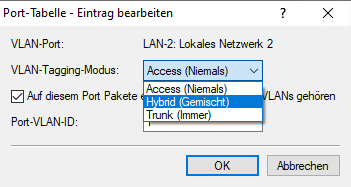
* VLAN am PC:
- Intel oder Realtek Netzwerkkarten unterstützen VLAN
- bei Realtek ist das Realtek Diagnostics Programm erforderlich
1. Original LAN-Karte wird deaktiviert (keine IP)
2. je VLAN wird eine virt. Netzwerkkarte angelegt
* VLAN in VM-Workstation:
1. VLANs über die physische Netzwerkkarte definieren (siehe oben)
2. entsprechende virtuelle Netzwerkkarte mit VLAN der gewünschten VM zuweisen
Dynamische VLANs
Zuordnung zu einem VLAN anhand von MAC-Adresse, IP-Adresse, Protokolltyp oder Anwendungsebene/Portnummer.
Damit kann beispielsweise VoIP priorisiert werden oder ein Mobilgerät unabhängig von seinem Port einem VLAN zugeordnet werden.
Verfasser: Uwe Kernchen
Letzte Änderung: 2023-06-16 08:58
Störungen und Ausfälle
Aktuelle Störungsmeldungen,
Echtzeit-Problem- und -Störungsüberwachung
https://downdetector.com/
oder deutsch:
https://allestörungen.de/
Verfasser: Uwe Kernchen
Letzte Änderung: 2021-03-19 12:52
Lancom VLAN (Router, Switche)
VLANs lassen sich bei Lancom Routern nicht auf physische Ports (ETH1-4) konfigurieren, sondern nur auf logische Interface (LAN1-4).
Einem physischen Port (ETH1-4) kann man nur ein logisches Interface (LAN1-4) zuordnen.
Einem logischen LAN (LAN1-4) kann man zwei oder mehr physischen Ports zuordnen, aber dann kann man diese nicht mehr per VLAN oder Firewall trennen.
Mehrere logische LAN mit ggf. unterschiedlichen VLANs lassen sich zu einer BRG zusammen fassen.
Beispiel:
- 2 lokale, getrennte Netze (Netz A an ETH1, Netz B an ETH2) sollen über den Router ins Internet gehen
- AccessPoint an ETH4 soll mit 2 unabhängigen SSIDs WLAN für LAN1 (VLAN1) und LAN2 (VLAN30) anbieten
- ETH 1 = LAN-1
- ETH 2 = LAN-2
- ETH 4 = LAN-4
(Schnittstellen -> LAN -> Eth.Ports)
- LAN-1 + LAN-2 + LAN-4 = BRG-1
(Schnittstellen -> LAN-Bridge -> Port-Tabelle)
- VLAN 1 = LAN-1 + LAN-4
- VLAN 30 = LAN-2 + LAN-4
(Schnittstellen -> VLAN: VLAN-Modul aktivieren, VLAN-Tabelle)
- LAN-1 Port-VLAN-ID = 1
- LAN-2 Port-VLAN-ID = 30
- LAN-4 Port-VLAN-ID = 1
(Schnittstellen / VLAN / Port-Tabelle)
- Netz A = VLAN 1 / BRG-1
- Netz B = VLAN 30 / BRG-1
(unter IP-Netzwerke: VLAN-ID und Schnittstelle)
Tagging-Mode für logische Interfaces:
- Access (niemals): ausgehend untagged, ankommende VLANs werden interpretiert als hätten sie kein VLAN.
- Hybrid (gemischt): Erlaubt Pakete mit und ohne Tag. Pakete ohne TAG werden dem Port-VLAN (PVID) zugewiesen.
- Trunk (immer): ausgehende Pakete bekommen immer ein TAG. Ankommende Pakete ohne TAG werden verworfen.
VLAN am Router aktivieren, ohne sich auszusperren:
- unter Schnittstellen / VLAN das VLAN Modul aktivieren
- unter Schnittstellen / VLAN / Port-Tabelle prüfen, ob alle LAN-x Ports auf Access (oder Hybrid) stehen mit PVID 1
- unter Schnittstellen / VLAN / VLAN-Tabelle prüfen, ob alle LAN-x Ports dem VLAN 1 angehören
- unter IPv4 / IP-Netzwerke dafür sorgen, dass jedes Netzwerk die VLAN-ID 1 besitzt
Beispiel:
* Lancom Router soll mit TAGGED VLAN an (TAGGED) Switchport
Lösung:
- VLAN Modul AUS lassen
- IP v4 Netzwerk erstellen, VLAN-ID vergeben
- Router ist auf dieser IP nur noch über das TAGGED VLAN ereichbar
Wenn das VLAN-Modul deaktiviert bleibt, muss beim Netzwerk INTRANET die VLAN-ID = 0 bleiben.
In der Routing-Tabelle ist Tag 0 der Wildcard, d.h. Routen mit Tag 0 (Admin-Netz) gelten für alle Netze.
ARF-Netze mit Tag 0 sind "Supervisor"-Netze, d.h. sie sehen alle anderen Netze mit allen anderen Tags.
IP-Netze mit Tag 0 sehen alle Netze, werden aber nur von Netzen mit Tag 0 gesehen.
Netze vom Typ DMZ werden aus allen Tags gesehen.
Verschiedene VLANs lassen sich nur mit Firewallregeln erreichen (Netze gegenseitig erlaubt und auf Zielnetz umtaggen).
Lancom Switche (original: Accton)
Quellen und Links:
Verfasser: U.Kernchen
Letzte Änderung: 2023-07-24 15:03
Nutzerpasswort in RDP Remotesitzung ändern
Das Windows-Passwort ändert man mit der Tastenkombination "STRG + ALT + ENTF".
In der Remote-Sitzung klappt das allerdings nicht, weil diese Tastenkombination auf dem Steuerrechner ausgeführt wird und nicht in der Remote-Sitzung.
Lösung:
In der RDP-Sitzung "STRG + ALT + ENDE" nutzen.
Es öffnet sich der gewohnte Bildschirm.
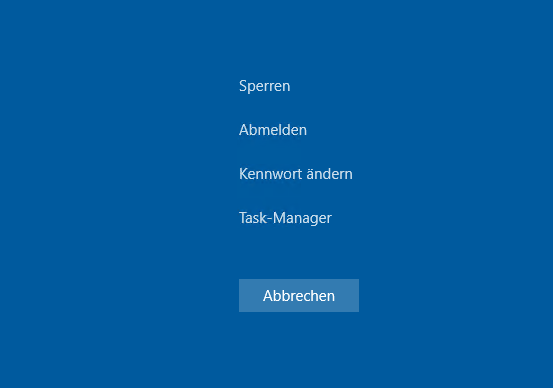
Hinweis:
Läuft das Passwort ab, gibt es über RDP keine Möglichkeit, das Kennwort selbst zu ändern!
Also Passwort nach o.g. Anleitung rechtzeitig vor dem Ablauf ändern.
Sonst kann nur der Admin helfen.
In VMWare Sitzung: "STRG + ALT + INSERT" nutzen.
Verfasser: U.Kernchen
Letzte Änderung: 2023-07-26 19:49
Zweifaktorauthentifizierung 2FA Auth
Problem:
Abhängigkeit von einem Gerät.
Bei Geräteverlust oder Defekt kein 2FA-Zugriff mehr möglich.
Lösung:
Es ist möglich, den QR-Code beim Einrichten von 2FA von mehreren Geräten zu scannen
und mehrere Authentifikatoren parallel zu betreiben.
(Handy + Reiner SCT Authenticator)
Google Authenticator synchronisiert standardmäßig per Google Konto(!)
Einstellungen: ohne Konto verwenden
OTP Authentifikatoren sind auch für Windows verfügbar.
Der "zweite Faktor" sollte nicht auf dem Gerät laufen, auf dem die Anwendung läuft.
Verfasser: U.Kernchen
Letzte Änderung: 2024-02-03 11:07
Wireguard VPN
- GNU GPLv2 Open Source
- modern, stabil, einfach konfigurierbar, roamingfähig, schlank und schnell (höhere Übertragungsgeschwindigkeit, geringere Latenz)
- schneller als IPSec oder OpenVPN
- schlanker Code und geringe Komplexität
- energieeffizient, kaum Daten im Leerlauf, geeignet für Mobilgeräte
- kostenloser Client für alle gängigen OS (Windows (nur mit Adminkonto), Android, macOS, embedded Devices, OpenBSD, FreeBSD, NetBSD)
- seit 2020 im Linuxkernel integriert
- ähnlich wie OpenVPN ist die Konfiguration über alle Plattformen hinweg identisch
- Roamingfähig, keine Verbindungsabbrüche bei Netzwechsel
- robust gegen kurze Verbindungsausfälle
- Port: UDP, Default: UDP 51820, frei änderbar - muß manuell in Firewalls frei gegeben werden (MTU: 1420), problemlos über NAT
- jede Verbindung hat eigene Public- und Private Key (einfache Textstrings) und funktioniert ähnlich wie SSH-Keys
Die Schlüsselpaare lassen sich meist komfortabel im Gerät erstellen, es geht aber auch offline (siehe unten).
Damit lassen sich VPN-Verbindungen für Endgeräte konfigurieren, ohne diese in den Händen zu halten.
- jeder Public Key wird mit Liste erlaubter Netze verknüpft (Wildcard 0.0.0.0/0 bedeutet: alle Netze gehen durch Tunnel)
- In Versandrichtung verhält sich die Liste wie eine Routing Tabelle.
- In Empfangsrichtung dient die Liste als Access Control List.
- Clients bekommen (meist) statische IPs, Firewallregeln pro Endgerät möglich (DHCP-Pool nur über Scripts)
- eine Verbindung lässt sich auf mehreren Endgeräte nutzen, diese bekommen aber die gleiche IP und gleiche AccessRights
- nur eine Seite muß eine feste IP und einen von außen erreichbaren UDP-Port besitzen
- Server erstellt (je nach Gerät) einfache Textdatei .conf oder QR-Code, der einfach am Client eingebunden wird
- Wireguard-Router: Dreytek Vigor, MikroTik, AVM Fritzbox, GL.iNet, pfSense, OpenSense, OpenWRT
VoraussetzungenDer Wireguard-Router als Verbindungs-Empfänger muß eine feste IP haben und der verwendete UDP-
Port muss beim Router ankommen.
Wird der WG-Router nach dem Standardgateway installiert, sind im Gateway-Router folgende Einstellungen erforderlich:
- Portforwarding: UDP-Port (51820) zum WG-Router (LAN-IP)
- Routing-Tabelle: WG-Transfernetz (192.168.200.0/24) zum WG-Router (LAN-IP), Maskierung aus
- Firewall: UDP-Zielport (51820) frei geben
- Firewall: Verbindungsquelle Wireguard-Router (LAN-IP) Internet erlauben
- Firewall: Verbindungsziel WG-Transfernetz (192.168.200.0/24) erlauben
(Bintec: "vollständige IP v4-Filterung" deaktivieren ->siehe Bintec)
Wireguard-Client (Windows, Android)
- exportiert 'wireguard-export.zip' (die enthält für jede Verbindung eine '[verbindung].conf'
- importiert wahlweise einzelne 'verbindung.conf' oder 'wirguard-export.zip' mit allen Verbindungen
- vorhandene Verbindungen bleiben bei einem weiteren Import erhalten
Wireguard-Client (Ubuntu)
- GUI: Wireguird
- GUI: https://snapcraft.io/install/wireguard-gui/ubuntu#install
Anleitung: https://administrator.de/tutorial/merkzettel-vpn-installation-mit-wireguard-660620.html
MikroTik: siehe MikroTik Wireguard-Artikel
GL.iNet LTE: siehe GL.iNet Wireguard mit OpenVPN
Public Key und Private Key können auch unabhängig vom jeweiligen Gerät konfiguriert werden,
um eine .conf Datei für ein beliebiges Endgerät zu erstellen.
umask 077
wg genkey | tee server_private.key | wg pubkey > server_public.key
wg genkey | tee peer1_private.key | wg pubkey > peer1_public.key
Weitere VPN Client (Peer) Schlüssel generiert man dann nur noch mit wg genkey | tee peer2_private.key | wg pubkey > peer2_public.key usw.
Beispiel der .conf Datei für den Peer1:
[Interface]
# Name = wireguard-server2.example
Address = 192.168.200.3/32
PrivateKey = OMjSCv6e/iXECZwq0ZVL5Ywf/KzZvdsGpYKv1512345=
# DNS = 172.16.7.254
[Peer]
# Name = Client-peer1
PublicKey = cA+mynt84tVH1gPaUN66E8K0nfzvpsQMohrEbz54321=
Endpoint = router.myfritz.de:51820
AllowedIPs = 192.168.200.0/24, 192.168.188.0/24
# PersistentkeepAlive = 25
- Die importierte Verbindung heisst wie die .conf-Datei.
- #Name - Comment-Feld, nur informativ
- Address = Client: Client Adresse (192.168.200.3/32), Server: ganzes Subnetz (192.168.200.0/24), auch mehrere Subnets möglich
- PrivateKey = der jeweils eigene private.key, im Endgerät wird dann der Public-Key angezeigt
- ListenPort = UDP Port, auf den der Server hört
- Table = ggf. Routing Table
- PublicKey = gegenüberliegender public.key
- AllowedIPs = die Adressen die der Wireguard Server in den Tunnel routet. Wireguard nennt dies "Cryptokey Routing" was bewirkt das der Wireguard Server und Client das Routing für die jeweils remoten IP Netze automatisch in die Routing Tabelle übernimmt.
AllowedIPs = 0.0.0.0/0 bewirkt, dass der gesamte Traffic durch den Tunnel geht.
- Endpoint = [öffentl.Serveradresse]:Port (nur beim Client, Port nicht vergessen!)
- PersistentkeepAlive = hält die Verbiundung offen, nur bei Clients hinter NAT
Site-to-Site VPN-Verbindung
- beide Seiten routen im Wireguard in das jeweils gegenüberliegende LAN mit einem Eintrag "AllowedIPs"
- ist der Wireguard-Router nicht das Standardgateway, muß das Standardgateway (oder der PC) ein Routing zum Zielnetz besitzen
Wireguard Server komfortabel unter Linux: -> Wireguard Easy
• WG-Server und Simple Use WEB-UI
• list, create, edit, delete, enable & disable Clients, Statistik (QR-Code oder Config-File)
• erfordert Docker
Wireguard Online Config Generator:
Verfasser: Uwe Kernchen
Letzte Änderung: 2024-05-08 11:01
Netzwerk - Monitoring
CheckMK
- 30 Tage Vollversion, 25 Hosts kostenlos, Abrechnung nach Services (3.000 Services= 780,- EUR p.a.)
- deutsch, sehr gute dt. Online-Dokumentation
- viele Plugins für Betriebssysteme, Datenbanken u.v.a.m
- SNMP-Monitoring
Observium
Zabbix
- Open Source Enterprise Monitoring
- Server für alle gängigen Linux OS
- auch als fertige Appliance für alle gängigen Virtualisierer oder als Docker Container
openITCockpit
- mandantenfäig, PHP-basierend, deutschsprachig
- leicht bedienbare Weboberfläche zum Monitoring von Nagios, Naemon, Prometheus, CheckMK
- eigene Clients für alle OS zum Überwachen von Hosts und Services
- viele APIs für SAP
PRTG
- 30 Tage Test (Vollversion), 100 Sensoren kostenlos
- Abrechnung nach Sensoren (500/1000/...) (2.500 Sensoren = 5199,- EUR, Wartung jährlich 1000,- EUR)
- seit 07/2024 nur noch Mietlizenzen, exorbitante Preise
Map Designer
- eigene Bilder einfügen: c:\Program Files (x86)\PRTG Network Monitor\webroot\mapicons\iconset(...) Bilder rein kopieren
- Status-Icons: "Name und Status, transparent" zu Bild hinzu fügen
Lancom Router per SMTP monitoren: Client Traffic Auswertung mit Lancom SNMP und PRTG – Andys Blog (etscheid.biz)
Verfasser: Uwe Kernchen
Letzte Änderung: 2024-07-05 17:07
Autorisierte DHCP-Server entfernen
DHCP-Server, die nicht laufen, können per GUI nicht aus der DHCP-Autorisierung entfernt werden.
Lösung:
- ADSIEDIT.msc starten
- Verbinden mit: Namenskontext -> Konfiguration
- CN=Services
- CN=NetServices
- fehlerhafte Einträge löschen
Sollten Einträge von älteren Windows-Versionen hier nicht auftauchen:
• CN=DhcpRoot im gleichen Zweig Services / NetServices öffnen
• Einträge in dhcpServers manuell bereinigen
Verfasser: Uwe Kernchen
Letzte Änderung: 2022-05-03 14:12
VPN-Zertifikate erstellen
Um (zertifikatsbasierende) VPN-Verbindungen herzustellen, benötigt man VPN-Zertifikate für alle Geräte, die von derselben VPN-Zertifizierungsstelle (CA) signiert wurden.
Es empfiehlt sich, die VPN-CA und die VPN-Zertifikate an einem Standort zu verwalten und die VPN-Zertifikate von dort an alle weiteren Standorte/Geräte zu exportieren. Die VPN-CA muß nicht öffentlich vertrauenswürdig sein, sondern stellt nur das Vertrauen für die beteiligten VPN-Gegenstellen dar.
Für VPN-Verbindungen werden drei Zertifikate benötigt.
- 1 Stammzertifikat (root certificate), welches die Maschinenzertifikate beglaubigt (nur öffentlicher Schlüssel) .CRT
- 1 Maschinenzertifikat für den LANCOM-Router (öffentlicher .CRT und privater Schlüssel .PEM)
- 1 Maschinenzertifikat für die Gegenstelle (öffentlicher .CRT und privater Schlüssel .PEM)
Prinzip: https://www.lancom-systems.de/docs/LCOS/Refmanual/DE/topics/aa1120076.html
Jede weitere VPN-Verbindung benötigt ein eigenes Maschinen-Zertifikat, damit der Router den jeweiligen Client identifizieren kann.
Lancom spezifisch:
Die Router-integrierte CA (nur ab VPN-25 Option) sollte man aus Sicherheitsgründen nicht benutzen.
Das Erstellen einer eigenen CA ist vorzuziehen (gilt für alle VPN-Gateways).
Der Assistent zum Erstellen der Zertifikate im Lancom-Router funktioniert nur mit der integrierten CA.
Die Maschinen-Zertifikate werden bei Lancom-Routern mit ihrer Zertifikatskette als PXSC#12 .p12 -Datei in die Container VPN1..VPN9 geladen.
Die Zertifikate werden erst nach einem Neustart aktiviert!
Es ist (bei Lancom) nicht erforderlich, das extern erstellte CA-Zertifikat in den Router zu laden.
Die .PEM Maschinenzertifikate müssen unverschlüsselt ohne Passwort sein. Nur die Zertifikatskette .P12 ist verschlüsselt.
Der jeweilige VPN-Container wird in der VPN-Verbindung ausgewählt.
Zum Erstellen der CA + Zertifikate empfiehlt sich das grafische OpenSSL-Tool XCA.
Anleitung siehe:
• https://docs.insys-icom.de/pages/de_m3_creating_certificates_xca.html
• https://support.lancom-systems.com/knowledge/display/KB/Erstellen+von+X.509-Zertifikaten+mit+der+Anwendung+XCA
Root-CA (Stammzertifikat)
mit XCA erstellen.
Konfiguration:
- keine Leerzeichen oder Sonderzeichen verwenden
- Groß- und Kleinschreibung ist wichtig!
- Description Name und Common Name sollten identisch sein,
Common-Name muss eindeutig sein
- der Inhalt muß bei den untegeordneten Zertifikaten identisch sein
- Zertifikate: "Neues Zertifikat"
- Selbstsigniertes Zertifikat erstellen
- Signatur algorithmus: SHA 256
- Vorlage: "[default] CA" (oder eigene Vorlage) -> "Alles übernehmen"
- Inhaber: Interner Name = commonName
- Inhaber: countryName: DE, organizationName: FIRMA
- Inhaber: Privater Schlüssel erstellen: RSA-2048bit
- Erweiterungen: Typ: Zertifikats Authorität
- Erweiterungen: Gültigkeit Zeitspanne höher setzen
- Schlüsselverwendung laut Vorlage, min. "Certificate Sign, CRL Sign"
- "OK" erstellt CA-Zertifikat
- Zertifikate: Export -> Öffentl. CA-Zertifikat als PEM (ca.crt)
- Private Key der CA wird von XCA verwaltet und muß nicht exportiert werden.
Geräte-Zertifikate (Server und Client)
mit XCA erstellen.
Es werden 2 Zertifikatspaare (Server und Client) erstellt, die jeweils mit dem CA-Zertifikat beglaubigt sind.
- Zertifikate: "Neues Zertifikat"
- Verwende dieses Zertifikat zum Unterschreiben: "CA-Zertifikat" auswählen
- Signatur algorithmus: SHA 256
- Vorlage: "[default] TLS_server" (oder eigene Vorlage) -> "Alles übernehmen"
- Inhaber: Interner Name = commonName : "server" und "client"
- Inhaber: wie CA
- Inhaber: Privater Schlüssel erstellen: RSA-2048bit
- Erweiterungen: Typ: End Instanz
- Erweiterungen: Gültigkeit Zeitspanne höher setzen
- Erweiterungen: ggf. X509v3 Subjekt Alternative Name -> Bearbeiten, IP, E-Mail, DNS hinzu fügen (dyn. Clients)
- Schlüsselverwendung laut Vorlage, min. "Certificate Sign, Non Repudiation, Key Encipherment, Key Agreement" und "TLS-Server" bzw. "TLS-Client"
- "OK" erstellt CA-Zertifikat
- unter Inhaber: RFC-2253 steht die Identität für die Gegenstelle
- Maschinenzertifikat -> Export: PKCS#12 Zertifikatskette exportieren (client.pfx, server.pfx)
- je nach Gegenstelle ggf. Privaten Schlüssel des Maschienenzertifikats exportieren
Lancom:
Zertifikatsinstallation überprüfen:
show vpn cert
show vpn ca
Lancom Router
- WebConfig: Extras -> Dateimanagement -> Zertifikat hoch laden -> Typ: VPN-Container (VPN1..9) PKCS#12 (vorhandene CA ersetzen) -> server.pfx laden, Passphrase erforderlich
- Zertifikate mit SSH prüfen: "show vpn ca" und "show vpn cert"
- VPN-Verbindung IPSec (ike2) mit Wizard erstellen
- Lanconfig: VPN -> IKEv2 -> Authentifizierung -> Verbindung editieren
- Authentifizierung lokal / entfernt = RSA Signatur
- Identitätstyp = ASN.1-Distinguished-Name
- ID lokal/entfernt= jeweils Name im RFC Format, der unter xca -> Inhaber -> RFC2253 steht (CN=netdesign-client,O=netdesign,C=de)
- Lokales Zertifikat = Container (VPN1) auswählen
Besonderheiten bei Clients mit dynam. IP:
- Lanconfig: VPN -> IKEv2 -> IPv4-Adressen: IP-Pool festlegen
- VPN -> IKEv2 -> Verbindungsliste: IPv4-Adress-Pool auswählen
- VPN -> IKEv2 -> Verbindungsliste: IKE-CFG-Mode= Server
- bei IOS werden "FQDN" statt "ASN.1.." verwendet
- ggf. muss das Server-Zertifikat (Lancom Router) die Eigenschaft "X509v3 Subject Alternative Name" besitzen im Format DNS oder IP,
Inhalt ist dann die WAN IP / Domain Name von Gegenüber.
- Das Maschinenzertifikat des LANCOM-Routers (VPN-Server) muss den "Common Name" ("CN=") des LANCOM-Routers ausweisen.
Das Maschinenzertifikat des VPN-Clients bzw. Endpunkt muss den "Common Name" ("CN=") des VPN-Clients bzw. -Endpunktes ausweisen.
- Fehlermeldungen abarbeiten (in der Regel sowas wie Remote ID doesnt match != ..)
- Im Internet nachlesen, was der jeweilige Client zwingend benötigt, meist irgendwas am Zertifikat.
Logmeldungen im Client abarbeiten
Fehlersuche:
- SSH Fehlersuche: trace # vpn status (mit "Cursor-hoch" -> "ENTER" kann man on/off umschalten)
- trace + vpn - Auswerten mit Putty: Copy-All-To-Clipboard
- SSH: show vpn long - zeigt VPN-Tunnel Regeln, Verschlüsselung und Einstellungen
- SSH: show vpn rules- zeigt VPN Security Policies
- SSH: show vpn sadb - zeigt ausgehandelte SA
- Trace (LanConfig oder LanMonitor): vpn-debug / vpn-ike / vpn-status laufen lassen und Verbindung aufbauen
Danke an Dr.Einstein: https://www.lancom-forum.de/viewtopic.php?p=110121#p110121
Wenn die Zertifikate erstellt sind, werden die VPN-Verbindungen konfiguriert.
Quellen und Links:
Verfasser: Uwe Kernchen
Letzte Änderung: 2023-03-03 17:19
VPN IPSec (Client -> LAN) zwischen Android und Lancom Router
VPN-Verbindung zwischen Lancom Router und Android Client (IPSec IKE.v2 mit Zertifikat)
mit StrongSwan VPN-Client
Lancom-Router:
- Verschlüsselung: DH28, DH14, kein PFS, AES-CBC-256, AES-CGM-256, SHA-256
- Authentifizierung: 2x RSA-Signatur, lokale Identität: IPv4-Adresse, entfernte Identität: ASN.1-Distinguished-Name, VPN1, CRL-Check: Ja
(Variante 2: Authentifizierung: 2x RSA-Signatur, lokale Identität: IPv4-Adresse, entfernte Identität: FQDN (DNS aus Zertifikat und Client-ID), VPN1, CRL-Check: Ja)
- Verbindungsparameter: Default (30 sek, keine)
- Gültigkeitsdauer: Default (86.400 sek, 0 kB, 14.400 sek, 2.000.000 kB)
- Regelerzeugung: Manuell
- IKE-CFG: Server
- IPv4-Adress-Pool eintragen
StrongSwan VPN-Client:
- CA-Zertifikat und Client-Zertifikatskette auf Android übertragen
(muss als X509v3 Subjekt Alternative Name -> IP des Routers enthalten)
- CA-Zertifikate: Zertifikat importieren (ca.crt)
- Verbindungsprotil erstellen
- Server: IP-Adresse
- VPN-Typ: IKEv2 Zertifikat
- Benutzer-Zertifikat: client.pfx
- CA-Zertifikat: auswäheln -> importiert -> ca.crt
- Erweitert: Server-Identität ist per Default = Server-IP (passt: X509v3 SAN -> IP)
- Erweitert: Client-Identität: Identität aus Client-Zertifikat -> Inhaber -> RFC-2253 (CN=... , ggf. gedreht!)
(Variante 2: Client-Identität: Identität aus Client-Zertifikat -> X509v3 SAN -> DNS)
- Erweitert: NAT-T Keepalive-Interval: 15
- Erweitert: RSA/PSS-Signaturen verwenden: on
Fehlersuche:
- SSH Fehlersuche: trace # vpn status (mit "Cursor-hoch" -> "ENTER" kann man on/off umschalten)
- trace + vpn - Auswerten mit Putty: Copy-All-To-Clipboard
- SSH: show vpn long - zeigt VPN-Tunnel Regeln, Verschlüsselung und Einstellungen
- SSH: show vpn rules- zeigt VPN Security Policies
- SSH: show vpn sadb - zeigt ausgehandelte SA
- Trace (LanConfig oder LanMonitor): vpn-debug / vpn-ike / vpn-status laufen lassen und Verbindung aufbauen
Typischer Fehler:
• DEFAULT-Eintrag in Verbindungsliste bis zum letzten Parameter prüfen!
• im Trace:
Compare: -Received-ID C=de,O=netdesign,CN=tw-pls-tw-client:DER_ASN1_DN != Expected-ID CN=tw-pls-hdf-client,O=netdesign,C=de:DER_ASN1_DN
-> die Geräte drehen die Reihenfolge!
Tip:
• VPN/Allgemein/Flexiber Identitätsvergleich aktivieren
• VPN IKEv1 Default-Parameter: alle 3 Defaults von Gruppe 2 (1024) auf Gruppe 14 (2048) stellen
Quellen und Links:
Verfasser: Uwe Kernchen
Letzte Änderung: 2022-12-03 19:24
Modbus
Modebus testen mit Modebus Master- oder Slave-Simulator
https://www.modbustools.com/download.html
etwas aktueller: https://sourceforge.net/projects/modbus-tool/
Linux Command Line Tool: Modepoll https://github.com/gavinying/modpoll
Verfasser: Uwe Kernchen
Letzte Änderung: 2024-03-11 10:58
VPN Verfahren
Ein VPN-Tunnel kann eine Netzwerkverbindung auf Layer 2 (Bridge) oder Layer 3 (Route) aufbauen.
• Bridge: VPN- Clients und LAN sind im selben Netzsegment. Jeder Paketmüll wird auf VPN übertragen.
• Route/Tunneling: virtueller LAN-Adapter legt ein Transfer-Netz an, VPN über Routing-Regeln, Traffic kann auf lokal / VPN aufgetailt werden.
Portforwarding/Routing
Steht der VPN-Router hinter einem anderen Router, so müssen die entsprechenden VPN-Ports auf den VPN-Router geforwarded werden.
Außerdem ist ein Routing im DSL-Router auf das interne Transfernetz des VPN-Routers erforderlich!
Übertragungs-/Verschlüsselungsverfahren
- IPSec - seit 1993
- proprietäre Software, Lizenz pro Client erforderlich
- Mainmode (berücksichtigt WAN-IP der Gegenseite, sicherer) und AggresiveMode (kann dynam. IP)
- Verschlüsselung mit PreShare oder Zertifikaten
- NAT-Probleme können umgangen werden mit IPsec-Passthrough oder IPsec mit NAT-Traversal
- Breite Geräteunterstützung: Lancom, Lucom, Vigor, Fritzbox (nur IKE v1)
- Windows OS: NCP-Client (Bintec, Lancom..), native Unterstützung mit Zertifikaten
- Android OS: native Unterstützung je nach Version und Gerät, teils nur IKE v.1, mit Zertifikat
- kein einheitlicher, geräteübergreifender Standard zum Austausch der Konfiguration
- Wireguard - seit 2015
- Open Source / GPLv2-Lizenz
- Client kostenlos und für alle Betriebssysteme verfügbar, seit 2020 direkt im Linuxkernel integriert (also auch embedded Devices)
- modern, stabil, einfach konfigurierbar, roamingfähig, schlank und schnell (höhere Übertragungsgeschwindigkeit, geringere Latenz)
- jede Verbindung hat eigene Public- und Private Key und funktioniert ähnlich wie SSH-Keys
- jeder Public Key wird mit Liste erlaubter Netze verknüpft (Wildcard 0.0.0.0/0 bedeutet: alle Netze gehen durch Tunnel)
In Versandrichtung verhält sich diese Liste wie eine Routing Tabelle.
In Empfangsrichtung dient sie als Access Control List.
- keine Zertifikate erforderlich, Key-Paar kann vom Router oder offline erzeugt werden
- Server erstellt (je nach Gerät) fertige Conf-Datei oder QR-Code, der einfach am Client eingebunden wird
- Clients bekommen statische IPs und der Access läßt sich individuell pro Gerät steuern
- Default Port: 51820 (UDP), frei änderbar, problemlos über NAT
- energieeffizient, kaum Daten im Leerlauf, geeignet für Mobilgeräte
- viele Softwarelösungen: pfSense, OpenSense, OpenWRT
- bisher wenig Geräte: Fritzbox ab FW 7.50, Vigor, GL.iNet, MikroTik (ab RouterOS 7)
- OpenVPN - seit 2002
- Open Source Software, Client kostenlos und für alle Betriebssysteme verfügbar
- Verschlüsselung mit OpenSSL oder embedTLS, (Zertifikat und Preshare)
- Transport flexibel, wahlweise per UDP oder TCP
- Default Port: 1194 (UDP)
- NAT ist kein Problem, weil OpenVPN weder IP-Adresse noch Portnummer authentifiziert
- einfach konfigurierbar, langsam gegenüber IPSec oder Wireguard
- erlaubt, dass sich mehrere Clients gleichzeitig mit demselben Zertifikat anmelden. Dann können aber Clients nicht einzeln deaktiviert werden.
- .ovpn ist ein fast einheitlicher Standard zum Übertragen der Konfiguration auf Clients (enthält die notwendigen "ca.crt", "client01.crt" und "client01.key").
- verfügbar für alle Betriebssysteme (Debian, Ubuntu, MS Windows, macOS, Android und iOS)
- Konfiguration lässt sich inclusive Zertifikate exportieren und auf der Gegenstelle importieren (Datei oder QR-Code, geräteabhängig)
- breite Geräteunterstützung (Lucom, Lancom R&S Firewall, Fritzbox, Vigor, MikroTik, GL.iNet, OpenWRT, DD-WRT)
Anleitung: https://blog.hartinger.net/openvpn-einrichten-bei-einer-lancom-unified-firewall/
- SSL
- Verschlüsselung mit TLS und SSL, gute Verschlüsselungsstärke
- nutzt nur Port 443 und funktioniert praktisch überall, kompatibel zu NAT
- geringer Konfigurations- und Wartungsaufwand
- kein Tunneling, ausschließlich für RemoteAccessVPN geeignet
- normaler Browser dient üblicherweise als VPN-Client (Anwendung muß browserbasierend sein), über PlugIns auch Weiterleitung/Gateway auf andere Dienste möglich
Geräte: Vigor, Lancom R&S Firewall
- L2TP over IPSec
- funktioniert auf allen OS mit Boardmitteln
- funktioniert ohne Zertifikate und ist einfach konfigurierbar
- die Kombination von L2TP und IPsec hebt die Schwächen beider Protokolle gegenseitig auf
Geräte: MikroTik, Vigor
- PPTP (veraltet)
- unsichere oder keine Verschlüsselung
- stabil, einfach, früher weit verbreitet
Verfasser: Uwe Kernchen
Letzte Änderung: 2023-03-25 12:06
Zigbee, WiFi, Matter, Thread
ZigBee
- eigener Funkstandard, lizenzfreie Frequenz 868 MHz (Europa) und 2.4 GHz LR-WPAN Kanal 11-25 (weltweit, wie WLAN)
- erst Zigbee 3.0 ist ein einheitlicher Standard für alle großen Hersteller
- Stand 2022/23: weit verbreitet im Bereich Steuerung und Statusmeldung (SmartHome, M2M, Industrie 4.0, IoT und Gebäudeautomation)
- energiesparender als Bluetooth oder WLAN, geeignet für batteriebetriebene Geräte (Heizkörperthermostate, Thermometer, Türkontakte..)
- Reichweite (je nach Router und Frequenz 10 bis 50m +Mesh), geringere Datenrate als WLAN od. Bluetooth (max. 250 kb/s)
- spannt autark ein Mesh-Netzwerk über alle Geräte auf (Akku-Geräte sind meist im Standby und keine Mesh-Partner)
- ZigBee Geräte haben keine IP-Adresse und kommunizieren proprietär nur mit dem passenden Gateway. Nur das (LAN-)Gateway hat eine IP-Adresse.
Ist das Gerät nicht (mehr) am Gateway angelernt, erreicht man es nur durch Tastendruck am Gerät + neu anlernen.
- in der Regel wird eine Bridge, ein Hub oder Router (Steckdosengerät!) benötigt. (Koordinator)
- Amazon Echo Plus (einige Modelle)
- Google Assistant
- Sonoff, Tuya, Phoscon usw. Zigbee Bridge
- Tuya Gateway arbeitet nur per Cloud, besser ist Tasmota, Phoscon (proprietär) oder Thread
Eigene Erfahrungen mit ZigBee:
- Reichweite geringer als WLAN (Tuya-Bridge), trotzdem kaum Grenzen im Wohnhaus durch Mesh
- Inbetriebnahme absolut komplikationslos
- deutlich langsame Reaktion bei direkter Kommunikation mit den Geräten (spürbar geringe Bandbreite)
- Schalter reagieren schnell und verzögerungsfrei
- ohne Internet keine Funktion (Tuya Cloud!)
- sind App oder Gateway oder WLAN (WLAN ändern bedeutet App-Reset) defekt, müssen alle Geräte per Knopfdruck neu angelernt werden (also nicht zu fest einbauen)
- SmartLife App funktioniert besser als Tuya App
- in Alexa oder Google Assistant: SmartLife Skill laden, verbinden und die Geräte sind per Sprache steuerbar
WLAN
- Funkstandard, 2.4 GHz und 5 GHz weltweit (IoT meist nur 2.4GHz)
- hohe Bandbreite (Kameras, TV, Audio möglich)
- hoher Energieverbrauch, nicht für batteriebetriebene Geräte geeignet
- kein Mesh, reine Punktverbindung zwischen IoT-Gerät und WLAN-Router
- jedes Gerät hat eine IP-Adresse, eine WEB-GUI und arbeitet ohne spezielles Gateway
- Steuerung über jede gängige Home Automatisierung direkt möglich, kein Cloudzwang
- Phoscon USB Zigbee-Gateway kann systembedingt keine WLAN-Geräte
Die Zukunft
- Matter (Cloud-unabhängig) bzw. Thread (Matter + Anbieterunabhängig)
Matter ist ein Kommunikationsprotokoll, Thread ein Funkstandard (wie ZigBee), meist mit Matter
- Matter basiert auf drei Technologien:
• Bluetooth LE für das Setup
• Wi-Fi oder LAN für die Benutzung mit hohen Bandbreiten
• Thread (mit Border Router) für geringe Bandbreiten
• andere Funkstandards wie ZigBee werden durch Matter-kompatible Bridges angebunden
Oberflächen von Apps für die Automatisierungen arbeiten wie bisher, nur unter der Haube soll alles kompatibel werden.
Die Matter-Spezifikation enthält eine Funktion namens „Multi-Admin“, mit der ein einzelnes Matter-Gerät von mehreren Smart-Home-Systemen gleichzeitig gesteuert werden kann. Das bedeutet, dass Kunden nicht mehr ein einziges System wählen müssen, um Smart-Home-Geräte in ihrem Haus direkt zu steuern.
Matter arbeitet lokal, Cloud-Zusatzfunktionern und Diadnosedaten sind erlaubt.
- Thread-Geräte sind (wie WLAN) Netzwerkgeräte mit eigener IP und per mDNS auffindbar.
Thread arbeitet im 2.4GHz Bereich als 6LoWPAN nach IEEE 802.15.4 als Mesh-Netz. Im Vergleich zu WLAN ist die Reichweite höher, bis 100m.
Geräte werden einfach über einen QR-Code eingebunden.
Die Steuerung erfolgt herstellerunabhängig mit beliebiger Thread-App.
Der Standard ist stromsparend ausgelegt und (anders als WLAN) für Batteriegeräte geeignet.
Gerätetypen:
• Endgeräte (Sensoren, Aktoren)
• Thread-Router (jedes nicht batteriebetriebene Thread Mesh-Gerät ersetzt den WLAN-Repeater)
• Thread Border-Router (verbinden Thread mit dem LAN/WAN)
WiFi, ZigBee und Tread arbeiten im selben 2.4 GHz Frequenzband.
WiFi ist für batteriebetriebene Geräte ungeeignet (Laufzeiten < 1 Jahr).
ZigBee ist für fest verbaute Geräte ungeeignet, weil man die Geräte ohne Gateway (Defekt, Fehler) nicht erreicht.
Jedes ZigBee und Thread Netzwerk hat eine eindeutige PAN-ID (personal area network identifier), vergleichbar mit der WLAN-SSID.
Zigbee und Thread sollten auf dem gleichen Kanal betrieben werden, wenn das gleiche Interface/der gleiche Adapter für beides genutzt wird (Multi PAN). In größeren Netzen sollte man beide trennen.
Wichtig ist, dass die Geräte oder zumindest ihre Gateways Matter unterstützen.
Siehe:
Verfasser: Uwe Kernchen
Letzte Änderung: 2024-01-06 21:17
MikroTik Router
- Einfache Konfiguration selbst ohne IP-Adressvergabe über MAC-Adresse per Winbox.
- in Default-Config ist Port-1 = WAN (kein Management)
- SafeMode (oben links): Konfiguration wird sofort aktiv, aber nicht zurück geschrieben bis man Safe-Mode beendet. Vorher reicht aus/ein für Urzustand.
- Konfiguration per Winbox, WEB-Gui oder SSH möglich.
- Werksreset: Reset-Taste (ca. 5 sek.) + Power-on oder SSH: /system reset-configuration oder GUI: System -> Reset Configuration
- Stromversorgung: meist 24V, Hohlstecker 5,5x2.1mm (Plus Innen), teilweise auch PoE oder Schraubklemme
Default Config (Router Mode):
- WAN Port geschützt durch Firewall, DHCP= on
- Eth.-Ports (außer WAN) sind Mitglied in "LAN Bridge"
- LAN-Bridge IP= 192.168.88.1/24, DHCP-Server und DNS = ON
- WAN Gateway = Ether-1, IP v4 Firewall= ON, NAT= ON, DHCP-Client= ON
Default-Konfig löschen im Terminal: system reset-configuration skip-backup=yes no-default=yes
oder GUI: System -> Reset Configuration -> Haken bei "No default Configuration"
Backup
- Backup per GUI: Files -> Backup (komplett incl. Zertifikate, geht aber nur optimal auf gleicher Hardware + Firmware)
dann Konfiguration Download
- Backup Plaintext per Terminal: (reines Konfig-Backup ohne Zertifikate, aber Script einfach anpassbar, hardwareübergreifend)
- /export show-sensitive file=backup.rsc (Scrip Export, dann File Download)
- /system reset-configuration skip-backup=yes run-after-reset=backup.rsc (Löschen + Import)
- import backup.rsc (Teil-Import als Ergänzung des Systems)
Einrichtung Best Practice:
- Passwort unter System / Users festlegen (Default: admin / ohne PW, bei manchen WLAN-Accesspoints vorkonf. auf dem Gehäuse)
- Gerätename GUI: System -> Identity oder Terminal: /system identity set name="UKRouter"
- IP unter IP -> Addresses (pro Interface oder Bridges) (IP:x.x.x.y/24, Network: x.x.x.0)
- alle Ports, die "das Gleiche" machen sollen, werden als Bridge zusammen gefasst (jeder Port kann nur zu einer Bridge gehören)
- Internetzugang kann auf beliebigen Port definiert werden
- DHCP-Client einrichten, DNS, NTP
- Default-Gateway aktivieren (Default-Route wird automat. erstellt unter IP -> Routes)
- NAT einrichten (IP -> Firewall -> NAT): Chain: srcnat, Src.Address: [LAN\24], Out.Interface: Internet, Action: masquerade
- DNS-Weiterleitung: IP -> DNS: Allow Remote Requests ->aktivieren
- Firmware Upgrade unter System / Packages (Channel: upgrade)
- Router auf HTTPS umstellen (1)
/certificate
add name=LocalCA common-name=LocalCA days-valid=36500 key-usage=key-cert-sign,crl-sign
sign LocalCA
add name=Webfig common-name=192.168.88.1
sign Webfig ca=LocalCA
/ip service
set www-ssl certificate=Webfig disabled=no
disable www
- Firewall (IPTables) unter IP -> Firewall ist per Default aus!
- Firewall: Accept Input: DNS(56), HTTP/S, Stateful, PING(ICMP), SNMP(UDP-161/162), NTP(UDP-123) / DROP ALL (siehe Firewall)
- Firewall: Accept Forward: Stateful,
pro Wireguard-Verbindung: Wireguard Client Src.Address, LAN-Ziel Dst.Address, In.Interface: WIREGUARD, Out.Interface: Lan-Bridge
- Internetzugang für LAN: unter IP -> Firewall -> NAT: Chain:dstnat, Protocol:tcp, Dst.Port:80,443, In.Interface oder In.Interface List:festlegen(WAN), Action:dst-nat, To-Adresses:192.168.0.24/32
/ip firewall filter
add action=accept chain=input comment=HTTP/S dst-port=443 in-interface=all-ethernet protocol=tcp
add action=accept chain=input comment=Stateful connection-state=established,related
add action=accept chain=forward comment=Stateful connection-state=established,related
add action=accept chain=input comment=DNS dst-port=56 protocol=tcp
add action=accept chain=input comment=DNS dst-port=56 protocol=udp
add action=accept chain=input comment=NTP dst-port=123 protocol=udp
add action=accept chain=input comment=SNMP dst-port=161,162 protocol=udp
add action=accept chain=input comment=PING protocol=icmp
add action=accept chain=forward comment=PING protocol=icmp
add action=drop chain=forward comment="DROP ALL"
add action=drop chain=input comment="DROP All"
Firewallregeln
"Action: log" nutzen zur Fehlersuche
Regeln können deaktiviert werden (D/E), ohne sie zu löschen.
In den einzelnen Regeln wird der Traffic für jede Regel angezeigt, d.h. man sieht ob die Regel greift.
- INPUT Regeln zum Router
- Erlaube alle Antworten zur Verbindung (statefull): Chain: input, Connection State: established+related, Action: accept
- Management-Interface erlauben: Chain: input, In.Interface: festlegen oder Bridge-LAN, Action: accept
- DNS-Server des Routers erlauben: Chain: input, Dst.Address: [LAN-IP des Routers], Protocol: UDP+TCP, Dst.Port: 56(DNS), Action: accept
- ggf. PING vom LAN erlauben: Chain: input, Protocol: icmp, In.Interface: Bridge-LAN, Action: accept
- INPUT DROP REGEL
Drop All: Chain: input, Action: drop
Achtung! Dann ist alles zu! Ggf. erst Action: log oder "Safe Mode". Zugang lokal immer über WinBox möglich.
- FORWARD Regeln (Traffic durch den Router)
- Erlaube alle Antworten zur Verbindung (statefull): Chain: forward, Connection State: established+related, Action: accept
- Erlaube lokale PCs über HTTP/S zu Internet: Chain: forward, Dest.Address: NICHT! 192.168.1.0/24 (LAN), Protocol: TCP, Dst.Port: 80,443, In.Interface: LAN-Ports/Bridge, Action: accept
- Bsp: Erlaube PING LAN ins Gäste-LAN: Chain: forward, Protocol: ICMP, In.Interface: Bridge-LAN, Out.Interface: bridge-gast, Action: accept
- Bsp: Erlaube WebServer im Gäste-LAN aus LAN: Chain: forward, Protocol: TCP, Dst.Port:80.443, In.Interface: Bridge-LAN, Out.Interface: bridge-gast, Action: accept (genauso in Gegenrichtung)
- FORWARD DROP REGELn
- Drop All: Chain: forward, Action: drop
- Bsp: Trenne 2 Netze: Chain: forward, Src.Address: 192.168.10.0/24, Dst.Address: 192.168.20.0/24, Action: Accept, dann DROP ALL
Bedienung per Terminal
- Aktuelle Firmware und mögliche Updates ermitteln /system routerboard print
- Update Stable Version: /system package update set channel=current
- Update-Check online: /system package update check-for-updates
- 1.Schritt: RouterOS Update: /system package update download
- 2.Wichtig: Reboot!: /system reboot
- 3.Schritt: Bootlader aktualisieren: /system routerboard upgrade
- 4.Wieder Reboot: /system reboot
- SSH Hostkey neu erstellen: /ip ssh regenerate-host-key
- System-Name setzen: /system identity set name="UKRouter"
- Benutzer Admin neu einrichten:/user set admin name="maxmuster"
- Benutzer Passwort setzen: /passwort
- Routing Table: /ip route print
- Ping: ping <ip>
- komplette Konfig ausgeben: /export verbose
- nur von Default abweichende Konfiguration ausgeben: /export compact
- Export (compact) in Datei: /export file=configuration.rsc (Datei kann dann unter "Files-Download" übertragen werden
- Import Konfigurationsdatei von "Files": /import file=configuration.rsc
DHCP-Server
- IP -> Addresses: feste IP für gewünschtes Interface einrichten (DHCP-Server, Bsp. 192.168.100.1/24)
- IP -> DHCP-Server -> DHCP: DHCP-Server auf o.g. Interface anlegen (geht auch über Assistent: DHCP-Setup)
- IP -> DHCP-Server -> Networks: DHCP-LAN (/24), Gateway (IP aus Schritt 1), DNS, NTP
- IP -> DHCP-Server -> Leases: zeigt die zugewiesenen DHCP-Clients
- IP -> Pool: DHCP-Pool anlegen, Bereich aus dem DHCP-LAN (192.168.100.10-192.168.100.12), mehrere Bereiche möglich
- IP -> DHCP-Server -> DHCP: eben definierten Address Pool angeben
VPN IPSec:
VPN Wireguard (ab FW 7):
VPN L2TP:
VPN OpenVPN:
Port based VLAN:
- VLAN erstellen: Interfaces -> VLAN -> VLAN anlegen (VLANs 10 .. 30, Interface=Uplink Port, Trunk-Port)
- Router-IP im VLAN erstellen: IP -> Adresses -> IP-Adresse/24, Netzwerkmaske und Interface auf das entsprechende VLAN Interface einstellen
- ggf. DHCP im VLAN: IP -> Pool -> Bereich definieren (192.168.3.10-192.168.3.20)
- IP -> DHCP-Server: Interface= (vlan-Interface), Adress-Pool: Pool von oben wählen
VLAN (FW 7.9)
Allgemeines
- Routing Port ether1 darf (in den meisten Setups) nicht Mitglied der VLAN-Bridge sein
- Interface "VLAN-Bridge" darf keine direkte IP-Adresse besitzen
Einrichtung
- Bridge -> Bridge -> neue "vlan-bridge" erstellen (VLAN Filterung erstmal AUS)
- Interfaces -> VLAN -> neus VLAN: Name, VLAN-ID, vlan-bridge eintragen (mehrfach für alle VLANs)
- IP -> Addresses -> IP-Adresse für jedes VLAN festlegen (192.168.10.1/32, Network: 192.168.10.0)
- Bridge -> Ports -> alle VLAN-Ports der VLAN-Bridge zuweisen
- Endgeräte-Ports: "Admit only untagged and..", PVID entsprechend VLAN
- Trunk Ports: "Admit All"
- Bridge -> VLANs: Bridge=vlan-bridge, Tagged=vlan-bridge, alle gewünschten VLAN-IDs
- Bridge -> Bridge: VLAN-Filterung für vlan-bridge = EIN
siehe auch:
WLAN
- CAP - Controlled Access Point (einzelner AP)
(MikroTik Router mit WLAN-Hardware)
- CAPsMAN - Controlled Access Points Manager
(kann jeder MikroTik Router, ist nur 1x erforderlich, geht aber auch mehrfach)
- Grundkonfiguration CAP Einzelgerät Wireless:
- WiFi-Interface: WLAN1 +2: Mode= "ap bridge", Country, Frequenz (auto), SSID, (Indoor), WPA aus
- Security Profiles: Verschlüsselung und Passwort
- Konfig. als Accesspoint mit DHCP-IP vom LAN:
- Bridge anlegen, LAN + WLAN-Interfaces aufnehmen
- IP -> DHCP-Client auf Bridge konf.
- Konfig. als Accesspoint mit eigenem DHCP-Server:
- Bridges getrennt für LAN und WLAN anlegen
- Einrichtung DHCP auf WLAN-Interface siehe DHCP-Server
- Reset-Button hat 3 Funktionen:
- Hold this button during boot time until LED light starts flashing, release the button to reset RouterOS configuration (total 5 seconds).
- Keep holding for 5 more seconds, LED turns solid, release now to turn on CAP mode. The device will now look for a CAPsMAN server (total 10 seconds).
- Keep holding the button for 5 more seconds until LED turns off, then release it to make the RouterBOARD look for Netinstall servers (total 15 seconds).
CAPsMAN:
- ist als Funktion und Lizenz in (jedem) Routerboard enthalten (Pocket Geräte haben teils kein CAPsMAN)
- zentralisiert die Konfiguration aller APs (Provisioning)
- optional wird auch der Datenverkehr zentral am CAPsMAN per VLAN angebunden (WLAN Control)
- CAPsMAN -> CAP-Interface -> Manager -> CAPsManager =ENABLED, CA+Certificate= auto
- Wireless -> WiFi-Interface -> CAP= ENABLED, Interface= WLANs, Certificate= Request, Discovery Interface festlegen
Danach ist das WiFI-Interface nur noch vom CAPsMAN zu steuern.
siehe auch
Verfasser: Uwe Kernchen
Letzte Änderung: 2024-01-08 14:27
VPN IPSec zwischen Lancom und MikroTik Router
Lancom Router (FW 10.50 RU5)
- VPN-Verbindung LAN-LAN mit Assistent erstellen (IKEv2, Router als Responder)
- IPv4 Routing-Tabelle: Route zum Dst.LAN erstellen
- Firewall: keine Einträge
- VPN IKEv2 Verbindungsliste:
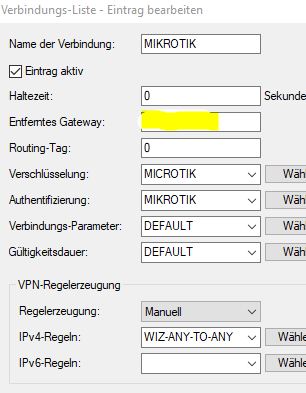
- Verschlüsselung: DH-Gruppen: DH14, PFS: nein,
IKE-SA: AES-CBC-256, Hash-Liste: SHA-256, SHA1,
Child-SA: AES-CBC-256, AES-GCM-256, Hash-Liste: SHA-256, SHA1
- Authentifizierung: FQUN, Identität + Passwort
- Verbindungsparameter: DPD: 30 sek., Encapsulation: keine
- Gültigkeitsdauer: IKE SA: 108.000 sek, 0 kBytes, Child SA: 28.800 sek, 2.000.000 kBytes
- IPv4-Regel: Zieladressen einschränken
MikroTik Router (FW 7.8)
- IP -> IPSec -> Profiles
neues Profil anlegen, Parameter passend zu Gegenseite
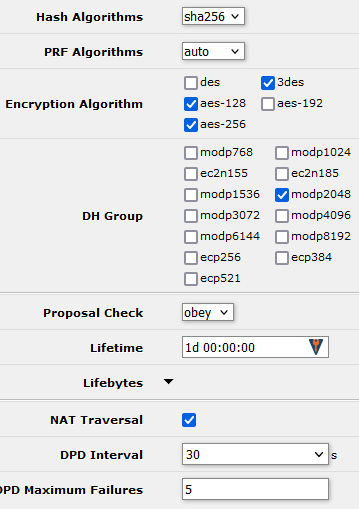
- IP -> IPSec -> Peers
neues Peer anlegen, [Gateway-Adresse/32], Profil wie oben, IKE2, Send INITIAL_CONTACT
- IP -> IPSec -> Identities
neuer Eintrag, Preshare Key, ID Type (beide Seiten): user fqdn, Match By: remote id
- IP -> IPSec -> Prosposals
neuer Eintrag, IKEv2-Prosposals setzen
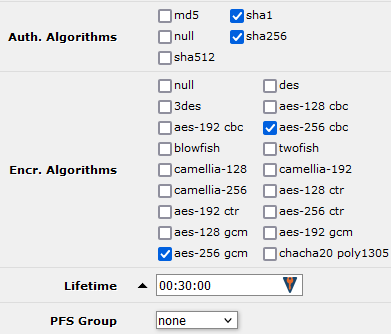
- IP -> IPSec -> Policies
neuer Eintrag, Peer: wie oben, Tunnel anhaken, Src.Netzwerk/24 und Dst.Netzwerk/24, Protocol: 255(all), Action: encrypt, Level: require, IPSec Protocols: esp, Prosposal: wie oben
- Test - Ergebnis/Verbindung ok:
IP -> IPSec -> Policies, PH2 State = established
IP -> IPSec -> Active Peers, State = established, Local- und Remote IP, TX/RX Bytes
- IP -> Firewall -> NAT darf für VPN-Verbindung nicht maskiert sein! (srcnat für VPN-Quell- und VPN-Zielnetz, action= accept)
- IP -> Firewall ->Rules: forward-accept für Src.LAN und Dst.LAN
- Routingtabelle: nicht erforderlich
Verfasser: Uwe Kernchen
Letzte Änderung: 2023-03-21 14:36
VPN Wireguard Verbindung an MikroTik Router
Wireguard (WG) Server (ab RouterOS 7.8)
(Bsp.LAN: 192.168.200.1)
- Voraussetzung (siehe oben): Internetverbindung (ausgehend) und offener UDP-Port (eingehend)
- Wireguard -> Wireguard -> neu: Wireguard-Interface/Servername, MTU (1420), Listen Port: 51820 -frei festlegbar (UDP 49152-65535)
* pro UDP-Port kann nur ein Wireguard-Server angelegt werden
* pro Router genügt ein Wireguard-Server, wenn man nicht verschiedene Ports nutzen möchte
- beim Aktivieren wird automatisch ein (unsichtbarer) Private Key und ein (kopierbarer) Public Key erstellt
- IP -> Addresses: neues WG-Tunnel LAN anlegen: Address(Server): 192.168.200.1/24, (Network: 192.168.200.0), Interface: WG-Servername von oben
- IP -> Firewall (UDP-Port erlauben): Input - Protocol:UDP - Dst.Port:51820 - In.Interface (WAN) wählen, Accept
- IP -> Firewall (LAN, Host oder ALL erlauben): Forward -
Src.Addr: WG-Endgerät (192.168.200.10), Dst.Addr.: LAN-Ziel (Host od. Subnet),
In.Interface: Wireguard-Server, Out.Interface: LAN/Bridge, Accept
- NAT muß für die Wireguard-Verbindung aus sein (IP -> Firewall -> NAT), (srcnat für VPN-Quell- und VPN-Zielnetz, action= accept)
- IP -> Routes: Neue Route zum Wireguard-LAN, Gateway: %wireguard-server, Dst.Address: 192.168.200.0/24 (legt Router automatisch an)
- neu: Router erstellt QR-Code der Verbindung (Client Daten in Peer eintragen)
Wireguard Peers im Router
(Bsp: 192.168.200.10)
Für jede Gegenstelle muß ein Peer angelegt werden, dass dem Client eine eigene IP (Allowed IPs) zuweist und den Public-Key der Verbindung enthält.
- Wiregard -> Peers -> neu:
- Interface: Servername von oben,
- Public Key: PK der Gegenseite,
(Alternativ: Wireguard-Tool (unten) oder Wireguard-Client erzeugt Schlüsselpaar)
- Endpoint: öffentl. DNS/IP der Gegenstelle (bei LAN-to-Client: leer lassen)
- Endpoint Port: UDP-Port vom Server der Gegenseite,
- Allowed Addresses: 192.168.200.10/32 (statische Adresse des Clients im Wireguard-LAN)
Bei LAN-LAN müssen hier alle erlaubten Netze rein, die über den Tunnel erreichbar sein sollen, kann auch 0.0.0.0/0 (alle) sein. (Firewall+Route!)
- Keepalive: (25s)
nur für QR-Code erforderlich:
- Client Address: 192.168.200.10/32 (statische Adresse des Clients im Wireguard-LAN)
- Client DNS: DNS-Server
- Client Endpoint: öffentl. WAN IP oder DNS-Name
- Client Listen Port: UDP-Port vom Server
- Test: bei erfolgreicher Verbindung mit Client laufen Verbindungs-Bytes (Rx und Tx) im WG-Peer und im Client hoch
Wireguard Endgerät (Handy oder beliebiges anderes Gerät mit dem offiziellen Wireguard-Client)
(Bsp: 192.168.200.10)
- Wireguard-Client laden
- neue Verbindung - manuell erstellen
- beliebiger Verbindungsname
- Privater Schlüssel (wird automatisch erstellt)
- Öffentl. Schlüssel: Key in Router -> Wireguard Peer -> Public Key kopieren
- Adressen: Client Adresse (192.168.200.10/32) (wie Allowed Address vom Wireguard Peer)
- Nameserver: ggf. Wireguard-Server/Router (192.168.200.1)
- Öffentl. Schlüssel: PK des Routers aus Wireguard -> Wireguard
- Erlaubte IPs: 0.0.0.0/0 schicke gesamten Traffic (auch Internet!) in den Tunnel
sinnvoller ist konkrete Angabe (Transfernet + Zielnetz(e), siehe .conf unten)
- Endpunkt: Einwahlpunkt IP oder Domain der Gegenseite +Doppelpunkt:Port! 1.2.3.4:51820 (wie oben)
Wireguard Gegenstelle (Router, Lan-to-Lan)
(Bsp.-IPs siehe Skizze)
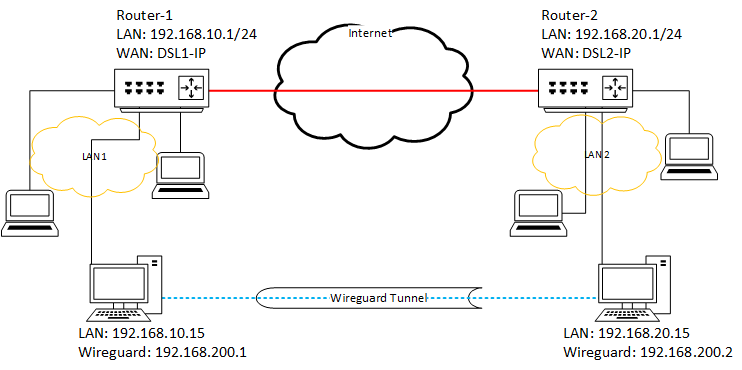
- Router1: Wireguard-Server einrichten wie oben
- Router2: Wireguard-Server einrichten wie oben
Anmerkung: pro Router genügt ein Wireguard-Server, falls nicht unterschiedliche Ports erforderlich sind
- IP-Adresse zu virtuellem Wireguard-Interface hinzu fügen (->IP / Addresses)
- Router 1: Address: 192.168.200.1/24, Network: 192.168.200.0
- Router 2: Address: 192.168.200.2/24, Network: 192.168.200.0
Anmerkung: pro Wireguard-Server sind mehrere Transfer-Netze möglich. Die Auswahl erfolgt über die Route unten.
- Router1: Wireguard-Peer einrichten,
- Pub-Key von Router2,
- Endpoint-IP: DSL2, Endpoint-Port: UDP-Port wie oben
- Allowed Address: 192.168.200.2/32 (Tunnel-Ende), 192.168.20.0/24 (Ziel-LAN)
- Router2: Wireguard-Peer sinngemäß gleich einrichten
- Route auf Router1: Route Dest. 192.168.20.0/24 (Ziel-LAN) über Gateway 192.168.200.2 (WG-Transfer)
- Route auf Router2: Route Dest. 192.168.10.0/24 (Ziel-LAN) über Gateway 192.168.200.1 (WG-Transfer)
Wenn der Wireguard-Router hinter dem Default Router sitzt (wie oben gezeichnet):
- Default-Router1: Portforwarding UDP (51820) zum Wireguard-Router (192.168.10.15)
- Default-Router1: Statische Route zu Wireguard-LAN (192.168.200.0/24) über Wireguard-Router (192.168.10.15)
- Default-Router1: Statische Route zu entferntem LAN (192.168.20.0/24) über Wireguard-IP (192.168.200.2/32)
- für Router2 sinngemäß gleich
Beispiel der .conf -Datei des Clients (IP: 3):
[Interface]
Address = 192.168.200.3/32
PrivateKey = OMjSCv6e/iXECZwq0ZVL5Ywf/KzZvdsGpYKv1512345=
# DNS = 172.16.7.254
[Peer]
# Name = VPN-zu-Oma
PublicKey = cA+mynt84tVH1gPaUN66E8K0nfzvpsQMohrEbz54321=
Endpoint = router.myfritz.de:51820
AllowedIPs = 192.168.200.0/24, 192.168.40.0/24
# PersistentkeepAlive = 25
- Address: VPN-Adresse des Clients
- PrivateKey: Privat-Key des jeweiligen Clients (im Client sieht man dann den Public-Key)
- DNS falls gewünscht
- PublicKey: Public-Key des WG-Servers
- Endpoint: öffentliche Adresse des VPN-Servers mit Port
- AllowedIPs: alle Adressen, die der Wireguard Server in den Tunnel routet. (also zumindest Wireguard-Server und Serverside-LAN)
Dieses "Cryptokey Routing" bewirkt, dass Wireguard Server und Client das Routing für die jeweils remoten IP Netze automatisch in die Routing Tabelle übernehmen.
AllowedIPs = 0.0.0.0/0 bewirkt, dass der gesamte Traffic durch den Tunnel geht.
Wireguard Online Config Generator:
Quellen und Links:
Verwendete Abkürzungen:
• WG - Wireguard
• GW - Gateway
Verfasser: Uwe Kernchen
Letzte Änderung: 2024-04-09 18:55
Lancom Management Cloud (LMC)
Software Defined Network (SDN) und zentrale Geräteverwaltung aller LAncom Router, Switche, Accesspoints, Firewalls
Zentrales Deployment und Rollout, Firmwareupdates
Zentrales Monitoring
Je nach Gerät sind Lizenzen der Kategorie A bis D erforderlich. -> Lizenzkategorien
Funktionen (u.a.)
- WLAN Controller (kein Hardware-WLC erforderlich)
- HotSpot mit Voucher-Anmeldung
- Active Radio Control (ARC 2.0)
selbstlernende Automatisierung optimiert das WLAN (Kanäle, Bandbreite, Sendeleistung..)
alle AP müssen in der LMC sein (erfasst auch Fremdgeräte, kann sie aber nicht steuern)
Scan ca. 5 min., in dieser Zeit gehen keine WLANs
ohne Zusatzkosten
alle APs ab LX 6.10 bzw. LCOS 10.72
mehr Funktionen: https://my.lancom-systems.de/produkte/netzwerk-management/management-cloud/entwicklung/
Verfasser: Uwe Kernchen
Letzte Änderung: 2023-05-24 10:50
PING erlauben in Windows
Windows 10/11 und Windows Server blockieren PING-Anfragen per Firewall in den Default-Einstellungen.
Es antwortet nur auf PING-Anfragen aus dem selben Netz.
(Ohne NAT bleibt auch beim Routing die Absende-IP unverändert.)
- Freigabe per Firewall-GUI: Eingehende Verbindung, Datei- u. Druckerfreigabe (Echoanforderung ICMP eingehend)
- per GPO: Computerkonfiguration => Administrative Vorlagen => Netzwerk => Netzwerkverbindungen => Windows Defender Firewall : "Eingehende ICMP-Ausnahme zulassen" -> Eingehende Echoanforderungen
Verfasser: Uwe Kernchen
Letzte Änderung: 2023-11-13 09:37
VPN Wireguard an Lancom/R&S Firewall
Diese Anleitung ist noch in Bau! Ich bin dankbar für jede Hilfe, Ergänzung oder Korrektur.
AllgemeinesSeit Firmware FX 10.12 RU1 (07/2023) unterstützen die Rohe&Schwarz UF-xxx Firewalls Wireguard.
Die UF-Firewall als Verbindungs-Empfänger muß eine feste IP haben und der verwendete UDP-
Port muss beim Router ankommen.
Wird die Firewall als WG-Router
nach dem Standardgateway installiert, sind im Gateway-Router folgende Einstellungen erforderlich:
- Portforwarding: UDP-Port (Bsp: 51820) zum WG-Router (LAN-IP)
- Routing-Tabelle: WG-Transfernetz (Bsp: 192.168.200.0/24) zum WG-Router (LAN-IP), Maskierung aus
- Firewall: UDP-Zielport (51820) frei geben
- Firewall: Verbindungsquelle Wireguard-Router (LAN-IP) Internet erlauben
- Firewall: Verbindungsziel WG-Transfernetz (192.168.200.0/24) erlauben
Wireguard ist OpenSource und für jedes gängige Betriebssystem kostenfrei verfügbar.
Wireguard (WG) Server
(Bsp. Transfer-LAN: 192.168.200.1)
- Voraussetzung (siehe oben): Internetverbindung (ausgehend) und offener UDP-Port (eingehend)
- Netzwerk -> Interfaces -> WireGuard-Interfaces: "+" Interface wg0 (ff.) erstellen, MTU (1420), Interface AKTIVIEREN
- VPN -> WireGuard: "+" WG-Verbindung erstellen, Interface AKTIVIEREN
- Name: Verbindungsname
- Interface: wg0 (Bsp) Interface von oben auswählen
- Adresse: WG Transfernetz Adresse des Servers (bisher nicht verwendetes Netz, Bsp: 192.168.200.1/32)
- Port: UDP-Port (51820) der WG-Verbindung -frei festlegbar (UDP 49152-65535)
* pro UDP-Port kann nur ein Wireguard-Interface angelegt werden
* pro Router genügt ein Wireguard-Server, wenn man nicht verschiedene Ports nutzen möchte
- Desktop -> Dienste -> Benutzerdef.Dienste: "+" Dienst "WireGuard" anlegen
- Port: 51820
- Protocol: UDP
- Netzwerk -> Netzwerk-Verbindungen: "+" Verbindung hinzufügen
- Name: WireGuard
- Interface: WG-Interface (wg01)
- Netzwerk Adressen: In Feld klicken und oben konfigurierte erlaubte IP-Adressen auswählen. (192.168.200.0/24)
- Firewallobjekt: Host hinzu fügen (keinen VPN-Host), WireGuard-Server
- Host: Wireguard-Server (192.168.200.1)
- Firewall Verbindung (WireGuard-Server <-> WAN) erstellen
- benutzerdef. Dienst "Wireguard" (von oben) zufügen
- Verbindungsrichtung drehen (von außen nach innen), Serverspezif.Einstellung, NAT =aus, DMZ/Port-Weiterleitung aktivieren
(Portforwarding UDP-Port zum WG-Server)
Wireguard Peers im LF-Router
(Bsp Client: 192.168.200.10)
Für jede Gegenstelle muß ein Peer angelegt werden, dass dem Client eine eigene IP (Allowed IPs) zuweist und den Public-Key der Verbindung enthält.
- VPN -> WireGuard: WG-Verbindung von oben auswählen
- Authentifizierung: Schlüsselpaar erzeugen, kann auch importiert werden (Private-Key bleibt im Router, Public-Key bekommt die Gegenseite)
- Peers: "+" neuen Peer erzeugen
- Name: Peer-Name
- Remote Adresse: Optionale öffentl. erreichbare Adresse oder DNS-Name der Gegenstelle. Nur nütig für Initiator der Verbindung. Die Angabe wird benötigt, wenn ein Remote-Port angegeben ist.
- Remote Port: Port wie Gegenseite (Bsp: 51820)
- Public-Key: Key des Peers (WG-Tool (unten) oder Wireguard-Peer erzeugt Schlüsselpaar)
- Keep-Alive: Haltezeit (25s). Wert ist nur verfügbar, wenn eine Remote Adresse eingegeben wurde
- Routen erstellen: Wenn aktiviert, werden alle IP-Adressen unter Erlaubte IP-Adressen automatisch in die Routing-Tabelle 201 eingetragen. Sonst müssen die Routen manuell erstellt werden.
- Erlaubte IP-Adressen: IP-Adressen oder Netze mit Subnetzmaske (CIDR-Schreibweise), die über die WG-Verbindung erreichbar sein sollen
Bei LAN-LAN müssen hier alle erlaubten Netze rein, die über den Tunnel erreichbar sein sollen, kann auch 0.0.0.0/0 (alle) sein.
ACHTUNG, Bug!? Trägt man hier das eigene LAN ein, ist der Router über LAN nicht mehr erreichbar.
Wireguard Endgerät (Handy oder beliebiges anderes Gerät mit dem offiziellen Wireguard-Client)
(Bsp: 192.168.200.10)
- Wireguard-Client laden
- neue Verbindung - manuell erstellen
- beliebiger Verbindungsname
- Privater Schlüssel (wird automatisch erstellt)
- Öffentl. Schlüssel: Key in Router -> Wireguard Peer -> Public Key kopieren
- Adressen: Client Adresse (192.168.200.10/32) (wie Allowed Address vom Wireguard Peer)
- Nameserver: ggf. Wireguard-Server/Router (192.168.200.1)
- Öffentl. Schlüssel: PK des Routers aus Wireguard -> Wireguard
- Erlaubte IPs: 0.0.0.0/0 schicke gesamten Traffic (auch Internet!) in den Tunnel
sinnvoller ist konkrete Angabe (Transfernet + Zielnetz(e), siehe .conf unten)
- Endpunkt: Einwahlpunkt IP oder Domain der Gegenseite +Doppelpunkt:Port! 1.2.3.4:51820 (wie oben)
Beispiel der .conf -Datei des Clients (IP: 3):
[Interface]
Address = 192.168.200.3/32
PrivateKey = OMjSCv6e/iXECZwq0ZVL5Ywf/KzZvdsGpYKv1512345=
# DNS = 172.16.7.254
[Peer]
# Name = VPN-zu-Oma
PublicKey = cA+mynt84tVH1gPaUN66E8K0nfzvpsQMohrEbz54321=
Endpoint = router.myfritz.de:51820
AllowedIPs = 192.168.200.0/24, 192.168.40.0/24
# PersistentkeepAlive = 25
- Address: VPN-Adresse des Clients
- PrivateKey: Privat-Key des jeweiligen Clients (im Client sieht man dann den Public-Key)
- DNS falls gewünscht
- PublicKey: Public-Key des WG-Servers
- Endpoint: öffentliche Adresse des VPN-Servers mit Port
- AllowedIPs: alle Adressen, die der Wireguard Server in den Tunnel routet. (also zumindest Wireguard-Server und Serverside-LAN)
Dieses "Cryptokey Routing" bewirkt, dass Wireguard Server und Client das Routing für die jeweils remoten IP Netze automatisch in die Routing Tabelle übernehmen.
AllowedIPs = 0.0.0.0/0 bewirkt, dass der gesamte Traffic durch den Tunnel geht.
Wireguard Online Config Generator:
Quellen und Links:
Verwendete Abkürzungen:
• WG - Wireguard
• GW - Gateway
Verfasser: Uwe Kernchen
Letzte Änderung: 2023-07-14 22:40
FS.COM Switche
Default IP: 192.168.1.1
Default PW: admin / admin
- Konfiguration muss mit SAFE gesichert werden!
- einige Geräte haben separaten Management-Port
Verfasser: Uwe Kernchen
Letzte Änderung: 2023-07-19 19:48
VPN Wireguard Verbindung an GL.iNET OpenWRT
- Default LAN-IP: 192.168.8.1 (kein https!)
- Default WAN-IP 192.168.9.1 (DHCP: 100-249)
- Reset-Button: 4sek: Repair Network, 10sek: Factory Reset
- SIM-CARD (full size) PIN deaktivieren/setzen mit AT-Kommando: (Deaktivieren: PIN leer)
AT+CLCK="SC",0,"<PIN>"
- FirmwareUpdate OpenWRT Router GL.iNet GL-X300B-GPS: http://download.gl-inet.com/firmware/x300b/release/ oder ONLINE
aktuell: FW 4.5.16 (04/2024)
- OpenWrt Modul/Plug-In "Luci" für Backup/Restore (online) installieren, Login mit Root User, system → backup/flash firmware → Generate archive
- OpenWrt Modul/Plug-In "WatchCat" und "Luci-App-Watchcat" - Ping Reboot, Periodic Reboot, Restart Interface (configured trough UCI /etc/config/system)
- (Firewall: Wireguard UDP-Port zum Router öffnen)
- bei LTE-Verbindung: VPN / Internet Killswitch aktivieren (in FW 4.x nicht mehr vorhanden)
- VPN-Verbindung im WEB-GUI: gelb: versuche Aufbau, grün: Verbindung OK (Upload+Download wird angezeigt)
- LEDs: (keine LED für VPN, lässt sich aber per Luci programmieren)
PWR - Power
4G - LTE-Verbindung
WiFi - WLAN ON
WAN - WAN Netzwerkverbindung
- SMB - Buchse für ext. Antenne
- Luci/System/LED-Configuration: WAN- oder WiFi-LED (je nach Nutzung) auf Device "wg0" (Wireguard-Verbindung) konfigurieren
- Einwahl von außen auf das LAN hinter dem LTE-Router ermöglichen:
VPN: LAN-Einwahl von außen erlauben
VPN: NAT deaktivieren
- GoodCloud ist die chinesische Router Managed Cloud für Gl.Inet
https://www.youtube.com/watch?v=WagHArGmghs
VPN siehe: Wireguard installieren
Verfasser: Uwe Kernchen
Letzte Änderung: 2024-06-15 11:35
Planet Switche
Default IP: 192.168.0.100
selten auch: 192.168.0.254
Default Gateway: 192.168.0.254
admin / admin
ab 2024 Änderung bei Neugeräten oder Firmware-Update: admin / sw[+letzte 6 Ziffern der MAC]
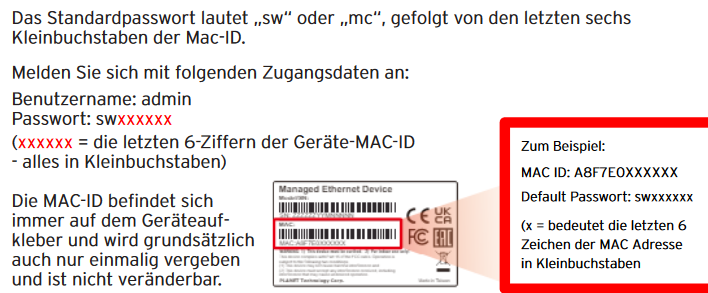
Einige Switche haben einen separaten Management-Port (VLAN 1).
Die Switche booten sehr lange (> 30 sek.).
BIOS + Manual Downloads: https://www.planet.com.tw/en/support/downloads
Industrie-Switche (DIN-Rail and Wall Mount Kit)
IGS-10020MT
- Managed Gigabit Switch, IP30 Aluminium Gehäuse
- fanless
- 8-port 10/100/1000T + 2-port 100M/1G/2.5G SFP
- LEDs: Power1, Power2, Fault Alarm, Netzwerk Ring, Ring.Owner
per Port: Link, Speed
- WEB-GUI, SNMP 1-3
- Reset Button: <5 sek.: System Reboot, >5 sek.: Factory Reset
- Removable 6-Pin Terminal Block for Power Input
Pin1/2 = Power1, Pin3/4 = Fault Alarm, Pin 5/6 = Power2
- Redundant Power System, 12 - 48V DC (1.25A) oder 24V AC (0.7A)
Netzteil nicht im Lieferumfang!
- Alarm Relay: 24V DC / 1A
- Bootdauer ca. 35 sek. (alle LEDs an)
IGS-5225-4P2S (PoE)
- L2+ Managed Gigabit Switch, IP40 Aluminium Gehäuse
- fanless
- 4-port 10/100/1000T 802.3at/af PoE+ bis 36W + 2-port 100/1000MB SFP
- 1 x RJ45-to-RS232 serial Management Port (115200, 8, N, 1)
- LEDs: Power1, Power2, Fault Alarm (rot), Netzwerk Ring, Ring.Owner
per TCP-Port: PoE, Link
per SFP-Port: Link / Speed
- WEB-GUI, SNMP 1-3
- Reset Button: <5 sek.: System Reboot, >5 sek.: Factory Reset
- Redundant Power System, Dual 48~56V DC (>51V DC for PoE+ output recommended), 6 - 152W
Netzteil nicht im Lieferumfang!
- PoE mit PoE Usage Monitor, PoE Scheduler
- supported Modbus TCP/IP protocol
19" Switche
GS-4210-8T2S
- Managed Edge Switch with Advanced L2/L4 Switching
- fanless
- 8x 10/100/1000BASE-T RJ45 Auto-MDI/MDI-X ports
- 2x 100/1000BASE-X SFP interfaces (dual mode and DDM)
- 1x RS-232-to-RJ45 serial Management Port (115200, 8, N, 1)
- LEDs: Power, Sys
per Port: Link/Akt
- WEB-GUI, SNMP 1-3
- Reset Button: <5 sek.: System Reboot, >5 sek.: Factory Reset
- Dual Firmware Images
GS-4210-24T4S
- Managed Switch with Advanced L2/L4 Switching
- fanless
- 24x 10/100/1000BASE-T RJ45 Auto-MDI/MDI-X ports
- 4x 100/1000BASE-X SFP interfaces (dual mode and DDM)
- 1x RS-232-to-RJ45 serial Management Port (115200, 8, N, 1)
- LEDs: Power
per TCP-Port: 1000 LNK/ACT (Green), 10/100 LNK/ACT (Orange)
per SFP-Port: 1000 LNK/ACT (Green), 100 LNK/ACT (Orange)
- WEB-GUI, SNMP 1-3
- Reset Button: <5 sek.: System Reboot, >5 sek.: Factory Reset
Verfasser: Uwe Kernchen
Letzte Änderung: 2024-06-26 22:18
Telefon, Mobiltelefon
Android Apps
Gute Apps:
- Nine: Mailclient inclusive eigenem Kalender + Aufgaben, kann Exchange, POP3, IMAP, Besonderheit: Exchange Kalender Marker-Tags werden auf Mobilgerät angezeigt
- Zoiper SIP Voip Softphone CSipSimple: gut funktionierender, universeller Voip-Client (kostenpflichtig!).
- WiFi File Transfer: FTP-Freigabe des Handy über WLAN, funktioniert gut, bei Sony Xperia nur für SD-Card
- Deutsche Tastatur von Stefan Richter (äöü, Cursortasten, freie Tastengröße...)
- OpenSignal (Info über Mobilfunkmasten, Richtung, Stärke...)
- Bubble UPnP (UPnp/DNA-Server und Renderer, spielt Bilder, Videos und Musik vom Handy oder von anderen Geräten auf dem TV. Demoversion, dann Kosten= 3,49 )
Nicht selbst getestet:
- Cloudii (Client für Google Drive, Dropbox, Skydrive, Box.com, OwnCloud, SugarSync, WebDAV, FTP/SFTP, Copy, Yandex)
- Kids Place: mit Elternpasswort, sperrt PlayStore und Hometaste, Apps können einzeln frei gegeben werden, Internetzugang pro App sperrbar
Verfasser: Uwe Kernchen
Letzte Änderung: 2021-09-17 17:30
Telefon: Kabelbelegungen
| Pin |
|
1 | 2 | 3 | 4 | 5 | 6 | 7 | 8 |
| Analog-Terminal |
(T91) |
|
|
E |
a |
b |
W |
|
|
| System- Terminal I2H |
(T92) |
|
|
a |
c |
d |
b |
|
|
| Telefon analog |
TAE-F Stecker |
a |
b |
W |
E |
|
|
|
|
| T-DSL Monopol (Amt) |
TAE-F Stecker |
U-R a |
U-R b |
|
|
|
|
|
|
| T-DSL |
UAE8 |
|
|
|
a1 |
b1 |
|
|
|
| S0 - ISDN |
UAE8 (T93) |
|
|
a2 |
a1 |
b1 |
b2 |
|
|
| Telekom-Kabel |
|
|
2 Ring eng |
0 Ring |
1 Ring |
2 Ring weit |
|
|
| UAE6 |
|
a2 |
a1 |
b1 |
b2 |
|
|
|
| UAE4 |
a2 |
a1 |
b1 |
b2 |
|
|
|
|
| UP0-ISDN |
(T93) |
|
|
|
a |
b |
|
|
|
Ethernet
10Base-T |
Telegärtner |
5
(W-Gn)
(W-Org) |
6
(Gn)
(Org) |
3
(W-Org)
(W-Gn) |
2
(Bl) |
1
(W-Bl) |
4
(Org)
(Gn) |
7
(W-Brn) |
8
(Brn) |
Telefon
TAE- Stecker |
 |
Telefon
Westernstecker 4pin |
 |
Telefon
Westernstecker 6pin |
 |
Verfasser: Uwe Kernchen
Letzte Änderung: 2015-08-21 17:01
VoIP
VoIP am Android-Gerät: in der Telefon-App unter "Einstellungen/Anrufkonten" einrichten (nicht bei allen Typen verfügbar!).
Falls nicht verfügbar oder per CSSID freischaltbar: "SIP Enable 10" App oder separate
VoIP SIP App.
Vorteile:
- separate Telefonverkabelung entfällt, beliebig LAN oder WLAN. (
All-IP)
- VoIP Endgeräte können Handys sein, PCs, klassische Telefone mit Adapter oder spezielle VoIP-Geräte.
- VoIP ist nicht standortgebunden und läßt sich ggf. im Büro und auf dem Smartphone nutzen.
(nur Telekom VOIP ist anschlussgebunden und hat keine Zugangsdaten)
- HD Codecs bieten deutlich bessere Sprachqualität, wenn sie durchgängig verwendet werden.
Verfasser: Uwe Kernchen
Letzte Änderung: 2021-09-14 08:55
Android Gerät fernsteuern
Teamviewer 9 QS for Android kann einige ausgewählte Smartphones direkt fernsteuern.
Achtung! Die Lizenz ist NICHT in der kommerziellen Version enthalten! Mit der unlizenzierten (USB-)Version9 läuft es aber.
Stand 8/2014:
- Lenovo Tablet S6000 und Lenovo A7600-F mit AddIn unterstützt! Das geht geil.
- Google Nexus 5 nicht unterstützt.
Verfasser: Uwe Kernchen
Letzte Änderung: 2015-08-21 17:02
GSM/UMTS/LTE Netzabdeckung
Karten Funkversorgung:
• Telekom
• Vodafone
• O2
• E-Plus
• Bundesnetzagentur (Funkmasten, Abstrahlrichtungen)
• LTE-Vergleich (Abdeckung, Tarife, alle Anbieter)
Stand 1/2018 lassen Telekom und Vodafone LTE durch ihre Serviceprovider nicht zu!
Das betrifft auch eigene Töchter wie Congstar oder Fyve.
Es gibt bei Congstar Ausnahmen in älteren Verträgen, die aber kein zugesicherter Vertragsbestandteil sind.
Verfasser: Uwe Kernchen
Letzte Änderung: 2018-02-05 11:56
Android: Foto-Ordner ausblenden
Die Datei .nomedia versteckt Ordner vor der Google-Foto App und ähnlichen Apps wie QuickPic.
Damit lassen sich gezielt Ordner ein- und ausblenden.
Verfasser: Uwe Kernchen
Letzte Änderung: 2015-08-21 17:02
WhatsApp Sicherheit, WhatsApp ohne SIM-Card mit Festnetznummer
- .APK-Datei (Android) herunter laden.
Whatsapp: http://www.whatsapp.com/android/
Chip: http://beste-apps.chip.de/android/app/whatsapp-messenger-apk-android-app,cxo.58151052/
- Apps von unbekannten Quellen (temporär!) erlauben.
- APK-Datei ausführen.
- statt Mobilfunknummer Festnetznummer (+49 ..) eingeben.
- nach Wartezeit von 5 Minuten ohne SMS Option "Code telefonisch übermitteln" wählen.
- WhatsApp läßt sich pro Rufnummer nur auf einem Gerät verwenden.
WhatsApp auf einem zweiten Gerät betreiben:
Tablet Manager - Interface für WhatsApp Web
WhatsApp sicherer machen:
Quelle: https://www.kuketz-blog.de/whatsapp-wie-sich-datenschutz-privatsphaere-verbessern-laesst-teil1/
- möglichst keine Facebook-App auf gleichem Gerät / nicht anmelden
- Chat -> Chat-Backup -> Ende-zu-Ende-verschlüsseltes Backup = EIN (nachträglich klappt das bei mir nicht)
- Einstellungen -> Datenschutz -> Check starten
- ggf. Kontakte und Sichtbarkeit einschränken
- Anrufe von Unbekannt = stummschalten
- Mache dein Konto sicherer -> Fingerabdruck-Sperre -ggf aktivieren
- Mache dein Konto sicherer -> Verifizierung in zwei Schritten -unbedingt aktivieren (die PIN wird unregelmäßig beim Programmstart abgefragt)
- Einstellungen -> Datenschutz -> Live Standort (!!)
WhatsApp Backup funktioniert nicht
Verfasser: Uwe Kernchen
Letzte Änderung: 2024-01-17 09:58
All-IP
Probleme:
- für Fax over IP muß der Anschluß T.38 unterstützen! Ansonsten sind besonders mehrseitige Faxe Glücksache. Lancom und AVM Router unterstützen das. Die Telekom betreibt aber kein T.38 <-> T.30 Gateway!
Alternative: Fax-to-Mail Gateway.
Tobit David unterstützt T.38 per SIP
- auch ggf. interne ISDN-Schnittstelle am VoIP-Router unterstützt keinen Datenverkehr, sondern nur Sprachverbindung! Alarmanlagen und Notrofsysteme haben ggf. ein Problem damit.
- CAPI ist problematisch und wird von den meisten Anbeitern nicht mehr unterstützt.
Vorteile:
- einfacher Netzabschluß, einfache Entstörung vom Anbieter.
-
VoIP ist nicht standortgebunden und läßt sich ggf. im Büro und auf dem Smartphone nutzen.
(nur Telekom VOIP ist anschlussgebunden und hat keine Zugangsdaten)
- HD Codecs bieten deutlich bessere Sprachqualität, wenn sie durchgängig verwendet werden.
Tip:
Mit der
XCAPI können bestehende CAPI 2.0-kompatible Anwendungen im Bereich Unified Messaging (UMS), Automatic Call Distribution (ACD) oder Interactive Voice Response (IVR) über Voice over IP / SIP genutzt werden. Damit ist man in der Lage, Telefonie- und Faxfunktionen ohne herkömmliche Hardware wie Modem oder ISDN-Karte anzuwenden.
Verfasser: Uwe Kernchen
Letzte Änderung: 2016-12-27 19:22
Android Konto für die ganze Familie
Apps einmal für alle kaufen?
Auch bei mehreren Google-Konten auf dem Handy nutzt der Playstore immer das erste Hauptkonto.
Lösung:
- neuen Benutzer auf dem Handy erstellen.
- Familienkonto angeben.
- App kaufen und installieren.
Die App ist für alle Benutzer auf dem Gerät verfügbar.
Verfasser: Uwe Kernchen
Letzte Änderung: 2016-02-03 13:01
Lancom Call-Manager
* mehrere SIP-Leitungen als Einzelaccounts
Problem: Bei ausgehenden Rufen wird immer die Hauptrufnummer übermittelt.
Lösung 1 ( Zuweisung pro Rufnummer):
Gerufene Nummer: #
Ziel-Nummer: #
Ziel-Leitung: SIP-LEITUNG FÜR 1234
Rufende Nummer (Filter): 1234
Das Gleiche für jede SIP-Leitung. Mit dieser Callroute wird jeder abgehende Ruf von intern Nummer 1234 über die SIP-LEITUNG für 1234 geleitet. Der Angerufene sieht die entsprechende Nummer in seinem Display.
Lösung 2 (Zuweisung über Vorwahl):
Gerufene Nummer: *1#
Ziel-Nummer: #
Ziel-Leitung: SIP-LEITUNG1
Immer wenn an einem Telefon die „*1“ vorgewählt wird, geht der Ruf über diese Leitung1.
* Wird ein Eintrag in der Call Routing Tabelle gefunden mit der Ziel-Leitung "RESTART", dann beginnt mit der neuen, umgesetzten Called Party ID wieder der komplette Durchlauf. Dabei wird die Angabe der Quell-Leitung (Calling Line) für den nächsten Durchlauf gelöscht.
* SIP-Leitungen: Displayname sollte möglichst frei bleiben und kann zu Fehlern führen.
Manche Provider fordern dein Eintrag aber.
* Meldung "Der Eintrag '#' existiert bereits in der Tabelle" beim Speichern der Call-Route
Identische Mehrfacheinträge mit Eintrag bei "Rufende Nr. (raus)" führen zu dieser Fehlermeldung. Mehrfacheinträge bei "Rufende Nr. (rein)" funktionieren.
Zielleitungen:
- ISDN
- alle definierten SIP Leitungen
- REJECT markiert eine gesperrte Rufnummer oder verbietet SIP-Steuerzeichen.
- USER leitet den Ruf an lokale SIP- bzw. ISDN-Teilnehmer weiter.
- RESTART beginnt mit der zuvor gebildeten Ziel-Nummer einen neuen Durchlauf in der Call-Routing-Tabelle.
Dabei wird zuvor Quell-Leitung gelöscht.
CALL Routingtabelle im LCOS Benutzerhandbuch
Siehe auch: Arcor/Vodafone SIP-Zugang an Lancom Router
Verfasser: Uwe Kernchen
Letzte Änderung: 2020-07-02 11:32
Fax
Lösungen: lokales Faxgerät, eigenes Faxgateway (Fritzbox..) oder Cloudlösung.
Cloudanbieter Simple-Fax:
https://simple-fax.de/faxdrucker-fuer-windows
- Faxversand über einen Faxdrucker im Windows oder per E-Mail
- Faxempfang über eine spezielle Rufnummer, die man bei der ersten Aufladung vom Anbieter bekommt
- Faxversand 7 ct. pro Seite
Die Telekom bietet für ihre Kunden ein PC-Fax Service an.
https://www.telekom.de/hilfe/festnetz-internet-tv/produkte/pc-fax/wie-melde-ich-mich-fuer-pc-fax-der-telekom-an
Die Faxnummer (Vorwahl 032) wird von der Telekom zugewiesen.
Versand und Empfang erfolgen als PDF-Datei über das Portal.
Aus einem Windows-Programm bedeutet Faxversand:
- drucken als PDF
- WEB-Portal öffnen, Faxversand wählen, PDF-Datei und Rufnummer anfügen
Faxempfang bedeutet bei allen Angeboten:
E-Mail mit angehängtem Fax als PDF-Datei
PDF24 Faxservice:
https://de.pdf24.org/fax-online.jsp
PDF24 ist ein guter gratis PDF-Editor.
Wenn man sich bei dem Fax-Dienst anmeldet, kann man praktisch mit einem Klick PDF erstellen und als Fax versenden.
Der Empfang erfolgt klassisch als PDF über E-Mail.
Vom Handling erscheint das sehr einfach.
Die Anmeldung ist kostenlos, Faxempfang im Paket ab 5 EUR p.m. nur sinnvoll bei intensiver Nutzung.
https://fax.pdf24.org/prices
Verfasser: Uwe Kernchen
Letzte Änderung: 2020-08-22 08:38
Telefon USSD-Code (Sternchencode)
Anklopfen (Änderungen lassen nicht alle Provider zu)
*#43# - fragt Status ab
#43# - schaltet Anklopfen aus
*43# - schaltet Anklopfen ein
Verfasser: Uwe Kernchen
Letzte Änderung: 2020-11-26 12:53
Android Handy wechseln
Meine persönliche To-Do List
Altes Handy:
- Fotos sichern
- Android Konto in Google Cloud sichern
- WhatsApp / WhatsApp Business (lokal) in Google Cloud sichern
- Signal lokal sichern (DCIM/Signal), Backup auf PC sichern (Backup-Token!)
- VPN-Client Config sichern, Config auf PC sichern
Neues Handy:
- SIM-Card in neues Handy
- Android installieren, Handys verbinden, Daten übertragen per Kabel oder Wireless
- (Konto anmelden) - geht automatisch
- (Android 11: klassisches Menue mit Navigationsbuttons)
- Apps installieren + aktualisieren
- WhatsApp: Rufnummer registrieren, Backup wieder herstellen (Backup-PW)
- Signal: Backup auf Handy spielen, Konto übertragen von Backup (Backup-Passphrase und Signal-PIN)
- (VoIP: ZoiPer einrichten, im Hintergrund laufen erlauben)
- Mailclient (Nine) einrichten (IMAP + Exchange)
- 2FA Authentificator Daten per QR-Code vom alten Handy übertragen, (Google Authentificator synchronisiert per Cloud!)
- Dropbox + Cryptomator Boxcryptor konfig.
- Keepass konf.
- Zertifikate für E-Mail und VPN überspielen
- VPN einrichten
- "Nicht stören" nachts einrichten
- Auto koppeln
Links und Tools:
- MyPhoneExplorer (Freeware) - Voll-Backup / Datenübertragung, mit Dateibrowser, Telefonbuch, Kalender, SMS/MMS-Viewer, Mail Datenabgleich mit vielen Programmen, Backup aller Apps als APK
- Titanium Backup (Light/Pay)- vollständigste Suite, benötigt Root-Rechte
- Helium Backup (Light/Pay) - umfangreiche Suite ohne Root
Verfasser: Uwe Kernchen
Letzte Änderung: 2024-02-03 11:04
Android EngineerMode (Doogee S96)
EngineerMode CSSID: *#*#3646633##
TestMode CSSID: *#*#4636##
Calenar Info CSSID: *#*#225##
FCM Diagnostics CSSID: *#*#426##
IMEI CSSID: *#*#06#*#*
Verfasser: Uwe Kernchen
Letzte Änderung: 2021-09-18 21:50
Anrufweiterleitung
• Rufweiterleitung per Rufnummer beim Provider
Regeln: ständig, bei besetzt, zeitversetzt
Rufnummer des Anrufers wird beim Weiterleitungsziel angezeigt, wenn der Anbieter/ Tarif "Clip no screening" unterstützt.
Nachteil: nur 1 Anrufziel definierbar
Telekom Company Pro: Weiterleitung 5..60 sek. einstellbar, KEIN clip-no-screening
• Rufweiterleitung per Rufnummer an TK-Anlage/Router (Fritzbox, Lancom..)
Regeln: ständig, bei besetzt, zeitversetzt
mehrere Anrufziele gleichzeitig möglich
Nachteil: am Ziel wird nur die weiterleitende Rufnummer angezeigt
• Rufweiterleitung per SIP (Fritzbox, Lancom..)
Regeln: ständig, bei besetzt, zeitversetzt
mehrere Anrufziele gleichzeitig möglich
mehrere Weiterleitungen in Kaskade möglich (Provider -> Fritzbox(SIP-Client+Server) -> LancomRouter (SIP-Client+Server) -> SIP-Client als Telefonnebenstelle
Rufnummer des Anrufers wird beim Weiterleitungsziel angezeigt
Achtung: Lancom unterstützt keine externen SIP-Clients ohne VPN. AVM geht.
Verfasser: Uwe Kernchen
Letzte Änderung: 2022-02-03 13:47
IoT / DIY / Haustechnik
Max! Heizungsteuerung (intern)
Max! Cube LAN Gateway
Funkfrequenz: 868,3 MHz
typ. Funk-Freifeldreichweite: 100m
IP: 192.168.24.220
Versorgungsspannung: 5 V, 550 mA
Cube SnNr.: LEQ1147173
3x Max! Heizkörperthermostat Basic
Funkfrequenz: 868,3 MHz
typ. Funk-Freifeldreichweite: >100m
Versorgungsspannung: 2x 1.5V LR6/AA (typ. 2 Jahre)
Heizkörper Neubau: Brötje mit Thermostatkopf Danfoss RA Klemmsystem mit 4 Kerben (20 oder 23 mm)
Messingadapter bei https://www.meinhausshop.de/Adapter-messing-fuer-Danfoss-Ventile-RA
Handtuchheizkörper Bad: Thermostat M30x1.5
Apps (Windows):
Die Software läßt sich nur aus dem Internet per PDA-App oder Portal steuern, wenn die Max! Software nicht auf einem PC im LAN läuft.
Apps (Android):
Max! Remote /Johannes Utzig - komfortable direkte Steuerung des Max! Cube im LAN/WLAN ohne Internetportal mit Soll- und Ist-Temperatur. Hinweis: So lange die Max Cube Software läuft, akzeptiert der Cube keine weiteren Verbindungen. Software vorher beenden. (Kann komplett beendet werden.)
Produktlinien:
- ELV / eQ-3 Low-Cost: Max!
- bessere Linie mit vielen Sensoren, Aktoren usw: Homematic
- RWE Smart Home ist vom gleichen Anbieter.
Alle 3 Serien sind nicht zueinander kompatibel! (nur über FHEM o.ä.)
- Digitalstrom - simple Installation, hohe Flexibilität. Teuer.
- Homee, deutsches Startup - benutzerfreundlich und flexibel
- Apple Homematic - gut, teuer, Schnittstellen und Peripherie muß verschlüsseln und von Apple zertifiziert werden.
- Google (NEST) ...
Links:
http://www.techwriter.de/thema/hausauto.htm - privat, techn. Infos zu Homematic
Nutzungsideen:
- Zirkulationspumpe nur ein schalten, wenn jemand im Haus ist. (Bewegungs-/Türsensor, Schaltsteckdose)
Anleitung Thermostat (nicht Basic): Auf Ventile vom Typ RAV ist vor der Montage die Stößelverlängerung (F) auf den Ventilstift aufzusetzen. (ich habe RA!?)
MEQ1333544 Thermostat Globus
(Küche = zu heiss)
(26.1. zu Paul. Reset.)
MEQ1446190 Thermostat Globus
(Ben = zu heiss)
(26.1. zu Paul. 7.4.: Raum zu heiss, Thermostat schliesst nicht. M3 Mutter unter gelegt.)
MEQ1447098 Thermostat ELV
(Paul= OK. Manchmal keine Temp.Rückmeldung)
(26.1. zu Ben. Reset. 28.1.: Raum zu heiss, Thermostat schliesst nicht. 1.3.: M3 Mutter unter gelegt.)
(6/2016: Fehler F3 (Stellbereich zu klein) mehrfach.)
Gästezimmer neu: IEQ0186493
KiZi Paul: MEQ1331216
- RESET mit Batterie raus/rein bei allen 3 Tasten gleichzeitig (!) ist ein Fingerbrecher
- ANLERNEN: BOOST länger als 3 sek. drücken, dann hat man 30sek. Zeit
ioBroker:
Max! Cobe Adapter funktioniert gut!
FHEM:
define SCHIEBEN MAXLAN 192.168.24.220 ondemand
Verfasser: Uwe Kernchen
Letzte Änderung: 2022-11-05 11:43
SPS Siemens Logo
Variablenspeicher (VM)
Übergabeschnittstelle für andere Komponenten
- Parameter: Adressen 0 - 850 (frei nutzbar)
- System: Adressen 984 - 1002 (Read Only)
- Ein-/Ausgänge Adressen 1024 - 1469
Webeditor
Übergabe-Variablen
• SoftComfort unter Extras -> Parameter-VM-Zuordnung definieren.
SoftComfort: Block - Parameter - Typ (Word) - Adresse (2)
• LWE: Tagtabelle anlegen, dann kann die Variable über den sprechenden Variablennamen gewählt werden.
LWE: Variablentyp (VW) - Block Nummer (2)
I1 - I24 (Eingang, schreibgeschützt)
Q1 - Q20 (Ausgang)
V - Bit (0.0 ... 850.7)
VB - Byte (0 ... 850) (1 Byte)
VW - Word (0 ... 849) (2 Byte)
VD - DWord (0 ... 847) (4 Byte)
Merker müssen nicht als Übergabevariablen definiert werden.
M1 - M64 (Merker)
AM1 - AM64 (Analog Merker)
Variablen Blockformat "Signed" - nur positive Werte, für Minus-Temperaturen: "Unsigned".
Änderungen bei Variablen: Webseite Cache löschen!
Meldetexte -> Meldeziel: Webserver anhaken, dann wird das Display im Standard Webserver angezeigt.
Eigene Bilder hinzufügen: LWE als Admin starten, Bild(er) in "My Graph" hochladen (liegt nicht in Klartext af der HD).
Netzwerkprojekt
- Firmware aktualisieren
- S7-Zugriff aktivieren
- Projekte in Netzwerk-Fenster schieben -> Netzwerkprojekt
- Arbeitsfläche teilen, Projekte li + re anordnen
- Verbindungen von einem Fenster in das andere ziehen -> erstellt Netzwerkeingang und -ausgang
Cursor-Tasten
- Bedienen mit [ESC] + [Cursortaste]
- geht nur bei aktivem Meldetext
Meldetext
Zeichensatz 1/2 schaltet zwischen zwei verschiedenen Meldetexten um.
Merker M27 schaltet die Zeichensätze um.
Priorität der Meldetexte bestimmt, welcher Meldetext welchen übersteuert.
Ticker können zeichenweise oder seitenweise "laufen".
Dazu schreibt man den Text rechts weiter und aktiviert die Zeile im Ticker.
Die Geschwindigkeit kann zentral eingestellt werden.
UDF - User Defined Function
- UDF konfigurieren: Ordner hinzu fügen
- keine Ein- und Ausgänge (absolute Zuweisung) in UDF
- UDF-Eigenschaften: Namen für Ein- und Ausgänge festlegen
- UDF-Eigenschaften: Parameter der Bausteine können aus der UDF geführt werden
- UDF-Eigenschaften: Anmerkung wird bei Einfügen der UDF angezeigt
- UDF bearbeiten geht nur in der Bibliothek
- UDF mit Ausrufezeichen wurde verändert -> aktualisieren
Versionen
6ED1052-XXXXX-0BA8 FS1-FS03 = Hardwardtype 0BA8.Standard (LOGO!8.0).
6ED1052-XXXXX-0BA8 FS4-FS06 = Hardwardtype LOGO!8.FS4 (LOGO!8.1).
6ED1052-XXX08-0BA0 FS1-FS02 = Hardwardtype LOGO!8.FS4 (LOGO!8.2) (FW: 1.82.04)
6ED1052-XXX08-0BA1 = Hardwardtype LOGO!8. (LOGO!8.3) (FW: 1.83.01)
logo!-soft-comfort-upgrade-v8.4 (12/2023)
Verfasser: U.Kernchen
Letzte Änderung: 2024-05-08 10:40
Fronius Wechselrichter
Admin - Passwort kann im Solarweb Portal unter Einstellungen -> Komponenten -> Datenquellen -> Aktionen -> „PIN/Customer Passwort zurücksetzen“ neu gesetzt werden.
Service - Passwort kann nur über Fronius Partner zurück gesetzt werden.
Verfasser: Uwe Kernchen
Letzte Änderung: 2022-01-20 01:41
DIY: Shelly Verknüpfung mit Alexa
Shelly Geräte sind preiswert und vielseitig.
Erstinstallation:
- Shelly (neues oder restettetes Gerät) baut eigenes WLAN auf
- im Shelly-WLAN anmelden, per Browser Gerät einrichten
Man kann per Shelly Skin (bulg.Cloud) mit Alexa (US-Cloud) viele Shelly-Aktoren steuern.
Umgekehrt (als Sensor über die Cloud) ist es leider stark eingeschränkt.
Man kann mit Shelly max. 3 Aktionen bei Alexa auslösen.
Stand 08/2022 unterstützt Shelly maximal 3(!) "Notifications" mit einem Alexa-Konto.
Hat man beispielsweise den Shelly Plus i4, so kann man mit diesem 4-fach Schalter nur eine Aktion "Schalter1-AN" und eine Aktion "Schalter1-Aus" per Shelly-Cloud an Alexa konfigurieren, insgesamt also 1,5 von 4 Schaltern.
Im Taster-Mode könnte man wenigstens noch 3 Tasten nutzen, wenn man auf die erweiterten Funktionen wie langer Druck oder Doppeldruck verzichtet.
Die Einschränkung betrifft den gesamten Shelly-Account, nicht ein einzelnes Gerät.
Shelly funktioniert mit der original Firmware auch lokal mit ioBroker (Shelly Adapter).
Damit entfallen die Cloud-Restriktionen von oben.
Anders lösen das die geflashten Geräte mit Tasmota-Firmware.
Sie werden ohne Skill direkt von Alexa gefunden und reagieren schneller und sicherer.
Die Verbindung als Sensoren zu Alexa konnte ich hier bisher nicht lösen.
Verfasser: Uwe Kernchen
Letzte Änderung: 2023-01-19 19:16
Tasmota Firmware (Sonoff Schalter, ZigBee Smart Hub)
Sonoff-Geräte lassen sich mit Tasmota-Firmware direkt ohne (chinesische) Sonoff-Cloud nutzen.
Als WLAN-Schalter (Sensor und Aktor) lassen sie sich direkt betreiben oder mit MQTT Hausautomatisation verbinden.
Auch die Kopplung mit Alexa als Aktor funktioniert simpel ohne Skill (Alexa, schalte Sonoff:Lampe-1 an...).
Zur Steuerung über Alexa oder Google Home einfach unter Configuration -> Configure Other -> Emulation: "Hue Bridge multi device" anhaken.
Kopplung mit ioBroker über MQTT.
Neuerdings auch für Zigbee.
Tasmota Smart Switch einrichten:
- min. 230V an die Schraubklemmen L und N anschliessen
- die offizielle Sonoff eWeLink-App funktioniert mit Tasmota nicht!
- Taster am Sonoff Schalter 4 mal kurz drücken (startet den internen WLAN Access Point)
- WLAN fähiges Endgerät mit Internetbrowser mit dem Access Point des Sonoff Gerätes verbinden (SSID "Sonoff-xxxx")
- Browser IP Adresse "192.168.4.1" aufrufen öffnet die Konfigurationsoberfläche des Sonoff Schalters
- WLAN-Netzwerk suchen und auswählen
- Im Feld "Hostname" kann ein Name für den WLAN Client eingegeben werden (hilft diesen Client im (W)LAN zu finden)
- Sonstige Konfiguration: Passwort setzen! (User= admin)
- wenn keine Hausautomatisierungs-Software genutzt wird, MQTT deaktivieren! (schneller)
- einfache Alexa-Kopplung mit WeMo und Hue-Emulation (testen: Belkin WeMo)
- "Speichern" speichert die Einstellungen und startet das Sonoff Gerät mit den gespeicherten Einstellungen neu
Tasmota ZigBee Smart Hub eWeLink ZB-GW03-V1.2 einrichten:
- Stromversorgung über USB-C
- ESP32 CPU 240 MHz
- WiFi 802.11 b/g/n 2,4 GHz
- ZigBee 802.15.4 (3.0), max. 120 Devices
- Ethernet 10/100 Mb/s Wired Gateway
- Gerät im LAN / WLAN suchen
- Browser IP "192.168.4.1" aufrufen öffnet die Konfigurationsoberfläche
- WLAN konfigurieren
- Hostname konfigurieren
- Sonstige Konfiguration: Passwort setzen! (User= admin)
- MQTT aktivieren, MQTT User+PW, Host= IOBroker-IP
- IoBroker: Zigbee2MQTT-Instanz einrichten (... in Arbeit ...)
- tcp://tasmota-gateway-C25584-5508.local:80 (tasmota-gateway-c25584-5508-eth.intern)
- Tasmota 12.5.0, Zigbee: EZSP v6.7.9.0
Sonoff mit Tasmota:
- Geräte reagieren schneller
- einfache Weboberfläche zum konfigurieren, Firmwareupdate, Statusanzeige
- arbeiten nicht mit Amazon S3 Cloud
- arbeitet nicht mit Sonoff-Cloud
- folglich höherer Durchsatz und sicherer
- MQTT-Standardprotokoll implementiert, kompatibel zu zahlreichen Hausautomatisierungssystemen, lokal (ioBroker, openHAB, FHEM, NodeRed, Home Assistant, Domoticz)
- kompatibel zu Amazon Alexa ohne extra Skill
- auch Tuya Geräte können Tasmota
- SONOFF DUAL R3 kann mit Tasmota schalten UND Leistung messen (nicht ODER)
Quellen und Links:
Verfasser: Uwe Kernchen
Letzte Änderung: 2023-11-19 08:44
Split-Klimagerät an Smart-Home anbinden
Dimstal / Midea Split Klimagerät
mit WLAN-Stick Nethome Plus EU-OSK103
- Klimagerät in AP-Mode versetzen
- Gerät in Nethome Plus App einbinden
- Nethome Plus App mit Amazon Alexa, Google Home oder IFTTT verbinden
- Alexa App: neues Gerät hinzu fügen (Klimagerät wird erkannt)
- Alexa App: neue Szene erstellen, Ereignis (Bsp: Solarstrom) Aktion: Schalte (Klima-Splitgerät) ein/aus/Mode/Temperatur...
Verfasser: Uwe Kernchen
Letzte Änderung: 2022-09-18 14:01
ioBroker
Installation:
- OS: Ubuntu LTS inst.
- IP konfigurieren
- CURL installieren: sudo apt install curl
- NodeJS inst: curl -sLf https://deb.nodesource.com/setup_16.x | sudo -E bash -
sudo apt-get install -y nodejs (nicht mehr erforderlich, danke für den Hinweis)
- IOBroker mit Curl installieren: curl -sLf https://iobroker.net/install.sh | bash -
- IOBroker starten mit http://[ip-adresse]:8081
- Auge: Discovery Adapter, Netzwerkscan
Aktualisieren:
- sudo apt-get update && sudo apt-get dist-upgrade
- iobroker update
- iobroker upgrade
- iobroker stop && iobroker fix - -> ioBroker Installationsfixer
- iob nodejs-update - Node.js Update
ioBroker CLI Kommandos: https://iobroker.readthedocs.io/de/latest/basics/cli.html?highlight=json
Backup bzw. Programm umziehen mit Backitup
• Backitup Adapter auf alter und neuer Installation installieren
• History Datenpfad konfigurieren: /opt/iobroker/iobroker-data/history
• je nach Installation min. ioBroker und History Backup auswählen und auf altem und neuem PC einmal ausführen
• /opt/iobroker/backups/ - aktuellstes Backup auf neuen PC an gleiche Stelle übertragen
• auf neuem PC Backup (lokal) wiederherstellen (dauert eine Weile)
• im Idealfall gleiche IP wie Quellgerät nutzen
• alle Instanzen starten
Der Umzug ist fertig.
• Backup: NAS oder Cloud konfigurieren
Grundsätzliches
- Variablen sind temporär im Speicher. Sie lassen sich nur im selben Script nutzen.
- Datenpunkte liegen im Objektbaum und können übergreifend genutzt werden. Sie bleiben auch beim ioBroker-Neustart erhalten.
Eigene User-Datenpunkte liegen in bzw. unter "0_userdata/0/".
Zu Datenpunkten lassen sich Einheit, Min., Max und Steps definieren.
- Werte werden vom Programm im Normalfall ohne Bestätigung (bestaetigt=false) gesetzt. (rot)
Das Gerät erkennt am unbestätigten Wert, dass es eine Aktion ausführen soll
Nach der Aktion bestätigt das Gerät den Wert. (grün)
Blockly:
* Adapter steuern: "steuere ID..." (setzt Ack=fasle)
* Datenpunkt aktualisieren: "aktualisiere ID.."
- Datenpunkt JSON: hifreich ist JSON Online-Viewer
VIS Objekte in andere Views kopieren
• funktioniert nicht über das GUI-Menue, dann werden die Objekte immer in der Quell-View eingefügt
• mit Strg-C / Strg-V funktioniert es korrekt
Berechnungen mit Bindings in VIS
HTML-Widget: Datenpunkt einer Variable zuweisen, dann rechnen.
(Der Editor zeigt die Ergebnisse nicht an, erst der View.)
{var1:fronius.1.meter.2.PowerReal_P_Sum;var1/1000} kW
math.Runden mit (2) Nachkommastellen:
{wert:Eigene.0.Timer;parseInt(wert).toFixed(2)}
Wenn-Dann Abfrage:
{wert:Eigene.0.Binding; wert > 5 ? "der Wert ist größer als 5":""}
Gesetzt oder leer - Abfrage:
{wert:Eigene.0.Binding; wert ? "gesetzt" : "leer"}
Wahr-Falsch Abfrage:
{wert:Eigene.0.Binding; wert === "true" ? "wahr" : "falsch"}
If-When-Else Abfrage:
{wert:Eigene.0.Binding; wert > 5 ? "der Wert ist größer als 5" : "der Wert ist kleiner als 5"}
If-AND-If ELSE Abfrage
{wert:Eigene.0.Binding; wert > 5 && wert < 10 ? "der Wert ist größer als 5 oder kleiner als 10":"der Wert liegt nicht im definierten Bereich"}
Farben (rot/grün) bedingungsabhängig setzen
(Bedingung in das Color-Attribut des Widgets setzen)
{wert:Eigene.0.Binding; wert > 5 ? "#ff0000" : "#00ff00"}
Ausgabe Teilstring (Start, Anzahl)
{wert:Eigene.0.Binding; wert.substring(0,4)}
Vollständige Liste: https://github.com/ioBroker/ioBroker.vis#bindings-of-objects
Quellen: https://www.machs-smart.de/iobroker-bindings-farben-berechnungen-abfragen/
Arbeiten mit Blockly:
- Scripte werden sofort 1x beim Script-Start ausgeführt -> Start über Trigger
- Funktionen können Logikblöcke zusammen fassen
- steuere schreibt den neuen Wert mit Bestätigt: false
- aktualisiere schreibt den neuen Wert mit Bestätigt: true
1. Ein neuer Workflow wird angestoßen, indem ein Datenpunkt mit Bestätigt = false geschrieben wird
2. Diese Änderung registriert dann ein Adapter, welcher diesen Datenpunkt “überwacht” (subscribe)
3. Der Adapter macht daraufhin seine Arbeit und
4. schreibt danach den Datenpunkt erneut(!!!) / bestätigt den Wert mit einem Update Bestätigt: true
- "anerkannt ist" meint dieses "Bestätigt"-Flag:
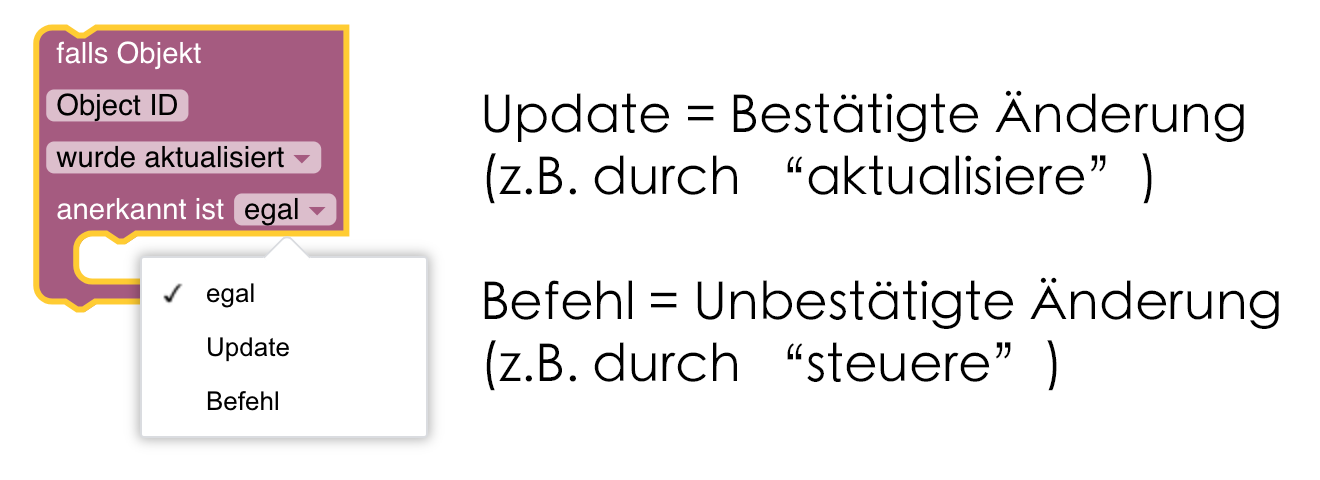
- Trigger mehrfach aufrufen startet ihn auch mehrfach! Stop Trigger in Schleifen nicht vergessen.
- Adapter reagieren nur auf unbestätigte Änderungen und bestätigen diese.
Bestätigte Reaktion des Adapters abfragen: Objekt= wurde aktualisiert, anerkannt ist= Update
- Nicht überwachte eigene Datenpunkte (ohne Adapter) müssen per "Bestätigter Änderung" gesetzt werden.
Eigene Datenpunkte per Script bestätigen: TRIGGER falls Objekt= wurde geändert, anerkannt ist= Befehl, Aktion= Aktualisiere Objekt mit "Wert" mit Verzögerung 1sek.
Quelle: https://haus-automatisierung.com/software/iobroker/2021/02/02/iobroker-steuere-aktualisiere-bestaetigt.html
ALEXA Routine steuert ioBroker
1. Routine in Alexa anlegen, Bedingung: gewünschter Steuer-Text, Aktion benutzerdefiniert: Sprachausgabe "stopp"
2. ioBroker/Blockly Script fragt Datenpunkt "alexa/history/summary" ab (Text der Alexa-Routine) und ggf. noch "alexa/hiostory/name" (Echo Device Name)
Quelle: (statisches) Alexa Kommando ohne Cloud (iobroker.net)
meine Adapter:
- Visualisation (Community Lizenz kostenlos, wird online geprüft)
- Javascript / Blockly - Scripting
- History - Historie-Daten (JSON-basiert, Speicherdauer (1 Jahr), Verzeichnis festlegen)
oder SQL-Protokollierung - (SQL-DB: MySQL, PostgreSQL, MS-SQL oder SQLite3)
für beliebige Datenpunkte im Objektbaum aktivierbar
- Flot - zur grafischen Auswertung der History-Daten
- Fronius Inverter (fronius.0, fronius.1) - Solar Wechselrichter + SmartMeter
- Maxx! Cube (maxcube.0) - Heizkörperthermostate
- Midea und Carrier- Dimstal, Nethome klimageräte
- Tuya - WLAN Thermometer, Gosund Steckdosen
- Shelly - Shelly Adapter
- Alexa 2 - Sprachsteuerung
- OpenWeatherMap - Wetterpunkte im Objektbaum, lassen sich prima scripten, mit Windstärke und Richtung
- auch cool: https://www.wetteronline.de/wetter-widget konfigurieren, iFrame Code in manuellen Datenpunkt (Wert) einfügen und per Widget String(unescaped) fertig einbinden
Liste aller Adapter: http://download.iobroker.net/list.html
Nach meinem Empfinden Mist:
- XTerm - Shell-Befehle auf dem ioBroker Host (sinnlos: kein iobroker stop o.ä.)
"Datum-Objekt" - gibt Datum + Zeit im UNIX Timestamp-Format in UTC (nicht in aktueller Zeitzone!) in ms aus.
Man kann direkt damit rechnen und vergleichen.
1 Sekunde = 1.000 ms
1 Minute = 60.000 ms
1 Stunde (60 Minuten) = 3.600.000 ms
1 Tag = 86.400.000 ms
Zeitzone beim rechnen beachten!
- Aktuelle Zeit als Datums-Objekt ist UTC
- Konvertierung: Datum und Zeit (aus Datum-Objekt) rechnet um in CET (aktuelle Zeitzone).
Zeit der Sensoren ist oft unklar (nicht benutzen).
(https://haus-automatisierung.com/software/iobroker/2023/10/30/zeitdifferenzen-formatieren-iobroker.html)
Quellen:
Tests:
- Dimstal Midea Klimageräte: Adapter: Homebridge Zubehör Manager
- danach erscheint links im Menue ein neuer Menuepunkt "Homebridge" und Objekte: ham/
- Homebridge -> midea-air (https://github.com/hillaliy/homebridge-midea-air)
- besser geht es über Alexa / Smart-Home-Devices
Test2:
Bei der Siemens Logo8 (S7-Adapter) brauchst du nur bei DB was eintragen.
Du kannst Netzwerk Eingänge und Ausgänge in dein Logo-Programm hinzufügen. Die Adresse die du da einstellst musst du bei den DB eintragen
z.b. Netzwerk Eingang 0.0 --> DB0.0 Typ: bool
usw.
Du kannst auch Ausgänge lesen
Q0 --> db1065.0
Q1 --> db1065.1
Typ: bool
Eingänge
E0 --> db1025.0
E1 --> db1025.1
Typ: bool
Analogwerte schreiben und lesen geht auch.
Links:
Verfasser: Uwe Kernchen
Letzte Änderung: 2024-06-16 12:53
Meine Haustechnik
Meine Heizungssteuerung im Zeitstrahl, Erfahrungsbericht und Ergebnisse
Inhalt Schnellübersicht (von unten):
2023
Änderungen und Verbrauchszahlen.
- Der Heizölverbrauch konnte 2022 und nochmal 2023 deutlich gesenkt werden (intelligente Kesselsteuerung, E-Heizstab (Warmwasser + Pufferspeicher), Klimagerät, Absenkung der Puffertemperatur).
Die Heizölkosten sind trotzdem auf Vorjahresniveau (gestiegene Ölpreise).
- Der Stromeinkauf ist bis 2023 konstant. Mit dem Stromspeicher ab Mai 2023 sinkt der Stromeinkauf um >30%.
- Den Strom-Eigenverbrauch aus Solarüberschuß konnte ich erheblich steigern. 2022 kamen die stufenlose Heizstab-Steuerung und 2 Klimageräte bei Solarüberschuß hinzu, 2023 der Akku und Warmwasser E-Durchlauferhitzer (siehe unten).
- 2023 war wegen des extrem hohen Strompreises (54 ct/kWh) Heizen mit "Wärmepumpe" teurer als mit Heizöl (siehe 2022-08). Deshalb regelte ich 2023 die Klimageräte und Heizstäbe nur nach Solarüberschuß und nutze ansonsten Öl + Solarthermie. 2024 ist die "Wärmepumpe" auch ohne Solarüberschuß wieder meine günstigste Heizvariante.
Energieverbrauch Übersicht
| Jahr |
2017-2020
(p.m.) |
2021 (3)
(p.m.) |
2022
(p.m.) |
2023
(p.m.) |
2024
(p.m.) |
| Heizöl (l/Monat) |
 |
 |
 |
 |
 |
| Heizöl (EUR/Monat) |
150,-
|
163,-
|
167,-
|
174,-
|
|
| Stromeinkauf (kWh/Monat) |
 |
 |
 |
 |
 |
| Stromeinkauf Kosten (EUR/Monat) |
(-) 91,- € |
(-) 82,- € |
(-) 117,- € |
(-) 70,75 € |
|
| Stromverkauf (kWh/Monat) |
 |
 |
 |
 |
 |
| Stromverkauf Gewinn (EUR/Monat) |
(+) 67,- € |
(+) 66,- € |
(+) 71,- € |
(+) 58,- € |
|
| Stromverbrauch Haus (2) (kWh/Monat) |
476 kWh |
534 kWh |
738 kWh |
709 kWh |
|
| Solar Eigenverbrauchsquote (1): |
23% |
29% |
42% |
52% |
|
| Solar Autarkiequote (1): |
40% |
41% |
58% |
70% |
|
Energiekosten gesamt (EUR/Monat)
Stromeinkauf + Stromverkauf + Heizöl |
174,- € |
179,- € |
213,- € |
186,- €
|
|
Einkaufspreis:
Heizöl Kosten pro Liter |
0,60 €
|
0,64 €
|
0,81 €
|
0,97 € |
0,98 € |
Einkaufspreis:
Stromkosten pro kWh |
0,25 € |
0,28 € |
0,29 € |
(0,54 €)
0,40 € (5) |
0,30 € |
Energiebezug gesamt (kWh/Monat)
Stromeinkauf + Heizöl (4) |
2.967 kWh |
3.147 kWh |
2.347 kWh |
1.949 kWh
|
|
(1) Rechenweg Autarkie / Eigenverbrauch: siehe Solargrundlagen
(2) Stromverbrauch = Stromeinkauf + Solarerzeugung - Stromverkauf
(3) Corona, Familie monatelang zu Hause
(4) 1l Heizöl entspricht 9.8 kWh
(5) Strompreisbremse
2023-09
Warmwasser Elektro-Durchlauferhitzer installiert
 Die komplette Wärmeversorgung über den 1.500l Brauchwasser-Pufferspeicher hat den Nachteil, dass dieses große Puffer-Volumen ganzjährig auf 50-60°C für die Warmwasser-Versorgung gehalten werden muß. Für die Heizung wäre oft eine viel geringere Temperatur ausreichend.
Die komplette Wärmeversorgung über den 1.500l Brauchwasser-Pufferspeicher hat den Nachteil, dass dieses große Puffer-Volumen ganzjährig auf 50-60°C für die Warmwasser-Versorgung gehalten werden muß. Für die Heizung wäre oft eine viel geringere Temperatur ausreichend.
Deshalb wurde nun ein 3 kW Elektro-Durchlauferhitzer + Zweiwegemischer zur direkten Beheizung vor den 200l Warmwasserspeicher installiert.
Damit konnte die Brauchwasserspeicher-Mindesttemperatur wie folgt gesenkt werden:
- Absenkung der Puffer-Mindesttemperatur im Sommer auf 37°C (Nacht) - 41°C (Tag), ausreichend für Fussbodenheizung
- Absenkung der Puffer-Mindesttemperatur im Winter auf 45°C (Nacht) - 49°C (Tag), (automat. Außentemp.-Regelung geplant (*)) - jeweils mit einer Hysterese von 10°C, siehe "Ölkessel"
- a) Pufferspeicher beheizt Warmwasserspeicher, wenn Puffertemp. > Warmwassertemp.
- b) E-Durchlauferhitzer beheizt Warmwasserspeicher, wenn a) nicht erfüllt und Photovoltaik-Überschuss vorhanden
- c) nach max. 72 Stunden wird das Warmwasser auf >60°C Legionellentemperatur erwärmt durch a) oder b) oder Ölbrenner
Ziel dieser Maßnahmen:
- Ölofen: kein Betrieb von Mai - Sept. 2023, weniger Betrieb in den restlichen Monaten
- Solarthermie springt durch niedrigere Puffertemperatur eher an und liefert mehr
- wesentlich höheres Wärmevolumen kann durch Solarthermie im Puffer gespeichert werden (seltener Überhitzung)
- maximale Nutzung des Photovoltaik-Überschusses
*) Nach 5 Monaten Test: Puffertemperatur 02/2024 umgestellt auf automatische Steuerung nach Außentemperatur.
Mindesttemperatur (Nacht) bei Außentemp= -20°C -> 50°C ...bis... +40°C -> 30°C (linear)
Formel: Puffertemperatur = Aussentemperatur * (-1) / 3 + 43K
Mindesttemperatur (Tag) = Mindesttemperatur (Nacht) + 5K
2023-05
Stromspeicher installiert
Stromspeicher Li-Fe-Akku BYD HVS 7.7 kWh am Fronius Wechselrichter installiert.
Damit läßt sich (Stand Sommer 2023) der Strombezug vom Netz nahezu auf 0 senken.
Durch unsere Ost+Süd+West-Ausrichtung der PV-Anlage ist unsere Solar-Stromerzeugung (im Sommer) von 6 - 21 Uhr ausreichend.
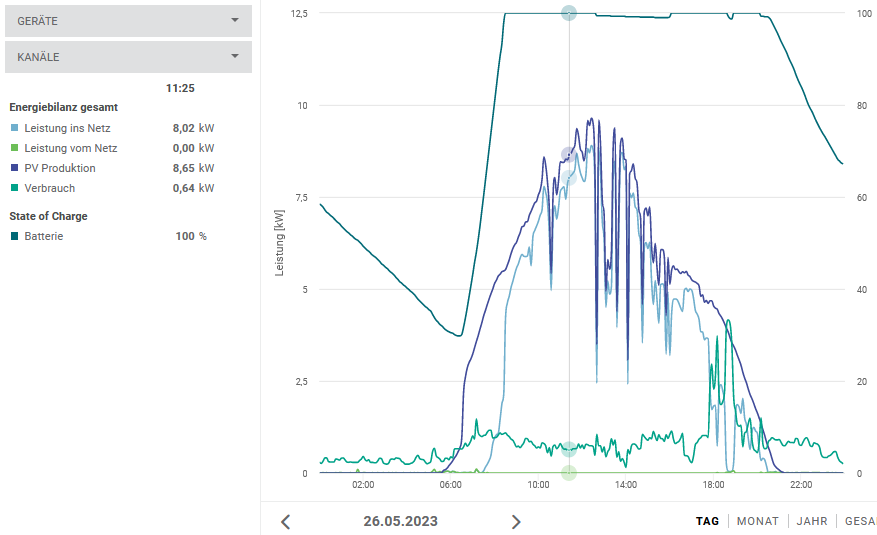
Der Akku entlädt sich nachts durchschnittlich auf ca. 30% (Mai 2023).
Stand August 2023: selbst im Sommer ist der Akku aber gelegentlich nachts leer. Die 7.7 kWh sind also eher knapp.
Einen Tag ging im Mai die Kapazität nach einem schlechten Sonnentag bis auf 6% zurück und wir hatten nennenswerten Netzbezug.
Ab September kam das natürlich öfter vor.
Das Problem ist weniger die ungenügende Akku-Kapazität, sondern die Sonne reicht nicht für die Ladung.
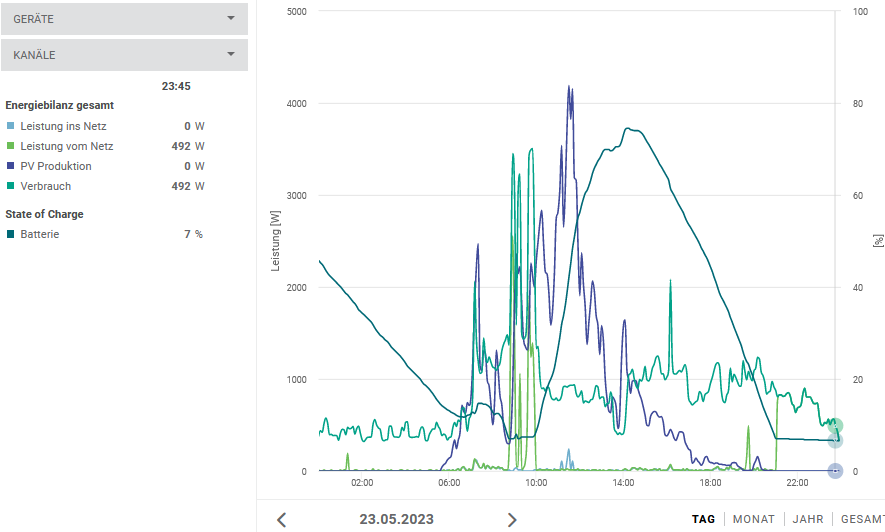
2023-03
Warmwasser-Zirkulation per Bewegungserkennung
Einen erheblichen Anteil der Warmwasser-Kosten verursacht (u.a. laut
Akkudokter A.Schmitz) die WW-Zirkulation.
Meine bisherige "lernende" Zirkulationssteuerng aktiviert(e) die Pumpe entsprechend den Entnahmezeiten vom Vortag.
Das funktionierte bei unseren wechselnden Verbrauchszeiten eher schlecht und führte zu Pumpenlaufzeiten von ca. 600 Minuten pro Tag.
03/2023: Umbau auf Bewegungserkennung. Bei Bewegung im langen Flur vor dem Bad wird die Zirkulationspumpe für 3 min. aktiviert. Nach max. 5 min. Zirkulation wird die Pumpe für 5 min. deaktiviert, weil die Leitungen dann schon warm sind. Daraus resultiert bei spürbar gestiegenem Komfort aktuell selbst am Wochende eine Zirkulationszeit von unter 150 Minuten pro Tag.
2022-11
Der E-Heizstab wird jetzt stufenlos geregelt.
Zwischenbilanz: Der E-Heizstab mit 4.5 kW ist im 1500l Pufferspeicher wenig effektiv.
Wegen der deutlich gestiegenen Energiepreise möchte ich trotzdem möglichst jeden Solar-Überschuß selbst verbrauchen.
Einspeisung macht wenig Sinn.
Da der Heizstab bisher nur in 2 Stufen zugeschaltet wurde, blieb viel Solarüberschuß ungenutzt (im linken Bild grau).
Im Winter fürchte ich, dass der Überschuß oft nicht zum Einschalten der 1.Schaltstufe genügt.
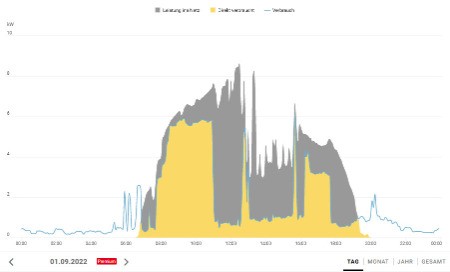 |
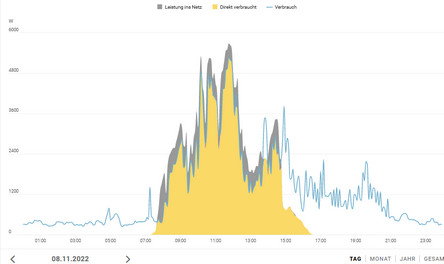 |
| Eigenverbrauch (gelb) mit Heizstab über Relais |
Eigenverbrauch (gelb) mit Heizstab stufenlos über Thyristorsteller |
Deshalb habe ich nun die 2x Relais gegen einen 3phasigen Thyristorsteller getauscht und regele stufenlos (0-10V).

Die Klimageräte behalten aber Priorität gegenüber dem Heizstab, denn sie sind (2022) viel effizienter.
Dafür läßt sich der Heizstab flinker dem Solarüberschuß nachregeln.
2022-08
Wärmepumpe für "Arme"
Recherche Nachrüstung Luft-Wasser-Wärmepumpe zum Anschluß an den vorhandenen Heizungskreis: ca. 35.000 EUR -> wirtschaftlich Unsinn.
Die Ideen von Andreas Schmitz inspirieren mich: Split-Klimageräte haben das gleiche Wirkprinzip wie große Wärmepumpen und sind durch den fehlenden Wasser-Wärmetauscher oft noch effektiver.
>>Hier meine Erfahrungen mit Split-Klimageräten<<.
2022-08: Inbetriebnahme erstes Split-Klimagerät 12.000 BTU, 3.5kW Wärmeleistung
2022-09: Inbetriebnahme zweites Split-Klimagerät 12.000 BTU, 3.5kW Wärmeleistung
Preis: ca. 550 EUR zuzügl. Einbau pro Gerät.
Die elektrische Leistungsaufnahme liegt bei 200W bis 1300W je nach angeforderter Heizleistung.
Nebenbei kühlen die Geräte im Sommer.
Die Klimageräte sollen je nach Preisentwicklung vorrangig als Solarüberschuß-Heizung genutzt werden.
Ich arbeite tags viel zu Hause und kann alle Zimmer "vorheizen".
Abends soll vorläufig die Ölheizung (mit Unterstützung durch Solarthermie und E-Heizstab) mit genutzt werden.
Die folgende Tabelle zeigt, dass die günstigere Variante je nach Tagespreis erheblich schwankt.
Unbestritten am Günstigsten ist immer das Heizen (tagsüber) mit Solar-Überschuß.
| aktuelle Kosten |
mein Preis
(2022) |
Kosten kWh (2022) |
mein Preis
(2023) |
Kosten kWh
(2023) |
Preis
(2024) |
Kosten kWh
(2024) |
Heizöl
(1l ≙ 10kWh Wärme) |
81 ct / l |
8,1 ct/kWh |
97 ct / l
|
9,7 ct / kWh
|
98 ct / l |
9,8 ct / kWh |
Klimagerät
(1kW Strom ≙ 4kW Wärme) |
28.39 ct / kWh |
7,1 ct/kWh |
54 ct / kWh |
13,5 ct / kWh |
30 ct / kWh |
7,5 ct / kWh |
Klimagerät
bei Solarüberschuss
|
Einspeisung:
12 ct/kWh
|
3 ct/kWh
|
Einspeisung:
12 ct/kWh |
3 ct/kWh
|
|
3 ct/kWh |
Die Wärmepumpe reagiert träge und häufige Schaltvorgänge schaden der Lebensdauer des Gerätes.
Deshalb sind die Wärempumpen nicht geeignet für genaue Solarübschuß-Steuerung.
Meine Solarüberschuß-Steuerung für das Klimagerät war anfangs noch sehr krude und ging über 4 Geräte und 2 Clouds.
Das war zu der Zeit noch kein Problem, weil das Klimagerät da auch bei gekauftem Strom die günstigste Heizung war. Das heißt, ich muß das Klimagerät eigentlich nicht bei fehlender Sonne herab regeln.
2023 steuert ioBroker die Geräte direkt über den Fronius Adapter (Smartmeter-Werte) und den Dimstal Adapter (Steuerung Klimagerät).
2024 nutze ich die Klimageräte wieder ganztägig nach Bedarf.
Die Raumluft wird in wenigen Minuten warm, das ist sehr angenehm.
2022-03
Ukraine-Krieg + Russland-Embargo + Atomausstieg.
Öl- und Strompreise steigen zeitweise um ca. 100%.
Damit ändern sich alle Preiskalkulationen im Energiebereich deutlich.
2022-02
E-Heizstab (3x 1.5kW Dreieckschaltung) in Betrieb genommen.
Der Ölkessel ist erstmalig 4 Monate aus geblieben (Mai-August 2022),
die Warmwassererzeugung erfolgt nur über Thermie und E-Heizstab (bei Solar-Überschuß) im Pufferspeicher.
- Fronius Smartmeter erfasst Energiebilanz am Zähler
- SPS (Siemens Logo) erfasst Solarüberschuss über 3 Kontakte am Wechselrichter
- SPS schaltet den E-Heizstab in 2 Stufen per Schütz
(je nach Puffertemperatur, Uhrzeit, Solarthermie bei genügend Stromüberschuß)
2021-12
Der Ölkessel ist mir zu doof.
Der Brenner startet in kurzen Abständen und läuft nur kurz, selbst wenn die Thermie läuft.
- Brenneransteuerung vom Ölkessel aufgetrennt und per SPS (Siemens Logo) geschaltet
- neue Sensoren für SPS an Solarthermie, Pufferspeicher und Brenner
- Brenner geht nur noch in Betrieb, wenn:
- Puffertemperatur auf 43°C (Sommerbetrieb) abgesenkt.
- Hysterese von 10 Grad eingerichtet. Der Kessel startete vorher deutlich zu oft.
- kein Brennerstart (je nach Uhrzeit und Puffertemperatur), wenn die Solarthermie läuft
- Legionellenschutz: nach spätestens 24 Std. fordert der Kessel einmalig 60°C.
Unser Ölverbrauch lag 2021 höher als im langjährigen Durchschnitt (Corona, siehe oben).
Einsparungen 2022 sind teilweise auch mit dem Pandemie-Ende verbunden.
2020-12
Die Ausgangssituation
Energieverbrauch und Kosten (Durchschnitt 2017-2020) siehe Tabelle oben.
Heizung-System:
- Ölheizung Vissmann, 21kW
- Solarthermie, 10x VISSMANN SV2A Flachkollektoren, 25 qm
mit VIESSMANN Vitosolic 100 Elektron. Temperatur-Differenz-Regelung (Puffer <-> Dach)
- Pufferpeicher Cosmo CPU 1500l (Brauchwasser), wird befüllt von Ölheizung und Solarthermie
- 1 Heizkreis Altbau mit direktem Pufferanschluß
- 1 Heizkreis Neubau + 2x Fußbodenheizung Bad mit 3-Wege-Mischer
- 1 Warmasser-Speicher 200l mit Pufferanschluß
selbstlernende Zirkulationspumpe (rund um die Uhr)
Photovoltaik:
- Ost: 5 kWp Heckert Solar 245/250 Wp
- West 5 kWp Heckert Solar 245/250 Wp
- Wechselrichter 8.2 kW Fronius Symo 8.2-3-M
Verfasser: Uwe Kernchen
Letzte Änderung: 2024-06-04 21:25
Erfahrungen mit Split-Klimageräten
Seit Sommer 2022 nutze ich 2 Klima-Splitgeräte mit je 12.000 BTU und ca. 3.5kW Wärmeleistung zum Heizen und Kühlen. Klima-Splitgeräte sind "Wärmepumpen für Arme". Die Idee kommt von Wissenschaftler und Doktor der Ingenieurswissenschaften Andreas Schmitz.
- Wirkungsgrad: sehr gut.
Split-Klimageräte arbeiten wie Wärmepumpen, je nach Gerätequalität und Außentemperatur mit SCOP-Faktor von 3 bis 5. Meine beiden Klimageräte erzeugen jeweils 3.5 kW Wärmeleistung bei einer Leistungsaufnahme bis ca. 1 kW.
Durch die aktive Luftzirkulation und den hier nicht erforderlichen Warmwasser-Wärmetauscher einer zentralen Wärmepumpe ist das Split-Klimagerät eher effektiver als eine "große" Wärmepumpe.
- Geräusche:
Das Innengerät rauscht und vibriert leicht, aber das empfinde ich nicht als störend im Büro. Auch in der Stube wird es von der Familie akzeptiert. Im Schlafzimmer möchte ich das nicht.
Das Außengerät höre ich durch mehrere Wände, wenn es startet. Es vibriert deutlich, gute Befestigung ist wichtig.
- Verbrauch:
Je nach Strom- und Ölpreis ist das Klimagerät preisgünstiger im Verbrauch als die Ölheizung. Im Photovoltaik-Betrieb sowieso.
(siehe Meine Haustechnik)
- Anschaffungskosten:
Mit ca. 500 EUR pro Gerät + 200 EUR Klimatechniker sind die Anschaffungskosten gering im Vergleich zur "großen" Wärmepumpe. Außerdem sind die Geräte kurzfristig lieferbar und der Einbau ist vergleichsweise unkompliziert.
- Steuerung / IoT:
Die Geräte lassen sich per Infrarot-Fernbedienung und WLAN App steuern.
Die App kann komfortabel per Alexa oder IoT (ioBroker) gesteuert werden. Eine Direktsteuerung ohne Hersteller-Cloud über WLAN ist mir bisher nur bei einem der beiden Geräte gelungen. Infrarot-Sender ist mir zu unpraktisch.
- Laufverhalten:
Die Inverter-Geräte schalten sich je nach Heizbedarf selbständig ein/aus und regeln ihre Leistung etwa zwischen 100W und 1000W.
Der Raum ist sehr schnell erwärmt. Natürlich dauert es länger, bis die Wände warm sind. Das träge "Denken" eines Heizkörpers oder gar einer Fußbodenheizung ist nicht nötig. Beim Betreten des Büros schalte ich ein, beim Verlassen aus. Das (tags ungenutzte) Wohnzimmer heize ich bei Solarüberschuß automatisch per IoT vor, abends manuell.
- Solarsteuerung:
Für Steuerung (ein/aus) über Schaltkontakt der Stromversorgung sind die Geräte nicht geeignet. Außerdem altern die Geräte durch häufige Schaltzyklen.
Ich schalte per ioBroker und WLAN je nach Solarüberschuß die Ziel-Temperatur zwischen 18 und 23 Grad bzw. Gerät ein/aus. Die Geräte reagieren sehr träge, mit ca. 2 min. Reaktionszeit muß man rechnen, bis sich der Stromverbrauch spürbar ändert. Ein flinkes Folgen von Solarspitzen ist damit nicht möglich. Aber die grobe Nutzung der Solarkurve ca. im 5-Minuten-Raster geht gut.
- Kondenswasser:
Innengerät (Kühlbetrieb) und Außengerät (Heizbetrieb) benötigen je eine Kondenswasserleitung mit Gefälle.
Die Wassermenge ist nicht unerheblich, eine Schüssel genügt nicht. Ich nutze für ein Gerät in der Garage eine Wanne, die mir der Hund zum Glück regelmäßig aussäuft. Bei Entwässerung in Abwasserleitung Syphon nicht vergessen.
- Winter:
* Das Außengerät kühlt die Umgebung deutlich(!) ab. Meine riesige Garage/Scheune mit 10m x 10m über 3 Etagen hat ein Volumen von >1000qm. Sonst lagerten hier im Winter die Blumen, jetzt gefriert das Wasser. Das sollte man auch bei Warmwasser-Wärmepumpen im Abstellraum nicht unterschätzen.
* Die Kondenswasserleitung darf im Außenbereich nicht zu lang bzw. dünn sein, weil sonst das Wasser darin einfriert.
* Wärempumpen und Klima-Splitgeräte arbeiten nur bis zu einer min. Außentemperatur je nach Gerät von -10°C bis -20°C!
- Installation:
Die Verschraubungen am Innengerät sollen nicht im Gebäude sein, das ist bei ca. 30cm Rohrlänge am Innengerät und deutscher Wandstärke kaum möglich. Mein Klimatechniker hat die inneren Quick-Verschraubungen deshalb raus geschnitten und die Rohre verlötet. Man installiert dann das Innengerät mitsamt der Rohre von innen her. Die Wandmontage der Innengeräte finde ich für den Wohnbereich recht unausgegoren. Das Gerät läßt sich nicht beim Renovieren abmontieren wie ein Heizkörper. Ich schraube eine Holzplatte (mit Loch für die Leitungsführung) auf die Wand und montiere das Innengerät darauf. Das erleichtert zumindest das spätere Tapezieren etwas.
- Fazit:
Der E-Heizstab arbeitete flinker bei schwankendem Solarüberschuß als das Klimagerät, ist aber vom Wirkungsgrad blanke Energieverschwendung im Vergleich zum Split Klimagerät.
Die Nutzung des Klimagerätes ist eine Umstellung, man heizt dezentral-punktuell und ohne Zeitverzug. Der Aufenthalt im Luftstrom ist unangenehm. Nach bisherigen Erfahrungen überzeugt mich die Technik. Die Ölheizung für die Grundlast in allen Räumen und auch eine Fußbodenheizung im Bad möchte ich trotzdem nicht missen. Die Doppel-Strategie macht unabhängiger.
» Mehr zu meiner Haustechnik hier «
Verfasser: Uwe Kernchen
Letzte Änderung: 2023-03-26 01:12
Solaranlage Grundlagen
- Solar-Eigenverbrauch (kWh) = Solarerzeugung - Solarverkauf
- Eigenverbrauchsquote (%) = Solar-Eigenverbrauch / Solarerzeugung * 100
- Autarkiequote (%) = Solar-Eigenverbrauch / Gesamt Hausverbrauch * 100
Verfasser: Uwe Kernchen
Letzte Änderung: 2022-11-28 15:52
DiY: Tuya Geräte
Tuya-Geräte sind ESP8266MOD WiFi/Zigbee- Smart-Geräte von Shenzhen Xenon.
WLAN geht nur im 2.4 GHz Netz, Zigbee ist aktuelle Version 3.0.
RESET-Taste auf der Geräteunterseite.
Der Tuya-Adapter in ioBroker arbeitet nicht lokal mit batteriebetriebenen Geräten.
https://www.npmjs.com/package/iobroker.tuya
Diese Geräte gehen nur mit Tuya IoT Platform MQTT.
Tuya-Adapter einrichten über SmartLife Cloud funktioniert. (Reset -> rote LED blinkt -> App Gerät hinzu fügen über WLAN)
(Einrichtung über Tuya-App funktioniert auch, aber es kommen keine Geräte im ioBroker.)
Steuerung mit SmartLive App ist besser, arbeitet mit Alexa oder Google Assist und ioBroker.
ioBroker: Tuya-Adapter über Smartlife-Cloud, Adapter neu starten liest neue Geräte ein)
SmartLife App kompatible Geräte: https://smart-leuchten.de/smart-life-app-kompatible-geraete/
Tuya Zigbee-Geräte funktionieren weitgehend auch über Phoscon USB-Stick cloudfrei.
Mit WLAN-Geräten geht der USB-Stick systembedingt nicht.
Geräte:
- Zigbee-Gateway
- Tuya Wired Gateway (DMD2CC): Gateway-IP ist sofort sichtbar, hat aber kein Webserver
- Einbindung über SmartLife App geht problemlos
- alle Geräte werden in Smartlife direkt und als Untergerät des Gateways angezeigt
- als Gateway-Untergerät erscheinen Historiekurven und Programmierpläne
- Tuya-Thermometer - WiFi Geräte haben Batterielaufzeiten von < 1 Jahr! Zigbee ist deutlich überlegen.
- Tuya-Heizkörperthermostat
- komfortabler Wochenplan über das Gateway
- im Unterschied zu anderen Thermostaten werden die Ist-Werte lückenlos an Smarthome übertragen
- Gosund Steckdosen
- Zigbee Rauchmelder
siehe auch:
Verfasser: Uwe Kernchen
Letzte Änderung: 2024-01-06 21:09
Home Assistant (hass.io)
- mit eigenem OS-Unterbau "Home Assistent OS" (sehr robust, Docker containerbasierend), auch als VM oder Docker für alle gängigen OS (https://www.home-assistant.io/installation/)
- Produktsprache englisch, Open Source
- Konfiguration teilweise nur mit YAML und Config-Files
- aktuell größte Geräteunterstützung
- mit extra Energie-Dashboard
Tips:
- feste IP konfigurieren (Aufruf: IP-Adresse:8123)
- Profil: "Erweiteren Modus" aktivieren
- Backup einrichten (Einstellungen -> System -> Backups)
- HA Core neu starten: Entwicklerwerkzeuge: Konfiguration erst prüfen, erst dann neu starten
- HA gesamten Host neu starten: Einstellungen -> System -> Hardware -> re.oben System neu starten
Grundlagen:
- Dashboards per Default automatisch, besser manuell (es werden dann keine neuen Entitäten mehr automatisch hinzu gefügt)
- Karten - Entitäten des Dashboards
- Bereiche - Räume
- Gerät - phys. Gerät, können mehrere Entitäten haben, kann durch mehrere Integrationen erkannt werden
- Entität - ein Datenpunkt oder Dienst eines Gerätes, kann ggf. mehrere Attribute enthalten
- Integrationen - offizell und HACS (Community)
- Entwicklerwerkzeuge / Zustände - zeigt alle Entitäten + mögliche Zustände (mit Suche eingrenzen)
- Automatisierung (Einstellungen -> Automatisierungen) - manuell oder per Vorlage
Add-Ons:
- SSH & Web Terminal (in Seitenleiste anzeigen) - Fernzugriff auf hass.io im Fehlerfall (-> SSH-Passwort muss konfiguriert werden!)
- Samba Share - Freigabe von Backup und Konfig
- File Editor (in Seitenleiste anzeigen) - zum Bearbeiten u.a. der YAML-Dateien
- ESP Home - managed alle ESP8266/ESP32 devices
- Zigbee2MQTT - Homekit Integration
Integration:
- OpenWheatherMap (free account)
Quellen:
Verfasser: Uwe Kernchen
Letzte Änderung: 2023-01-19 21:45
Software » Backup
Backup: Veeam Backup
Zum 1. Juli 2022 stellt Veeam den Verkauf von unbefristeten sockelbasierten Lizenzen für alle Editionen der Veeam Availability Suite™, von Veeam Backup & Replication™, Veeam Backup Essentials™ und Veeam ONE™ an Neu- und Bestandskunden ein und bietet Veeam Universal License (VUL) Mietlizenzen an.
https://uwe-kernchen.de/netdesign/veeam-stellt-vollstaendig-auf-mietlizenzen-um
Zum 1. Januar 2021 stellte Veeam den Verkauf der Standard und Enterprise Edition sockelbasierter (Dauer-)Lizenzen ein.
Auch der Standardsupport für Veeam Backup & Replication™- und Veeam Availability Suite™-Produkte für Neukunden und Bestandskunden ohne sockelbasierte Lizenzen wird nicht weitergeführt.
Neukunden können sockelbasierte Lizenzen künftig ausschließlich für die Enterprise Plus Edition dieser Produkte erwerben, die 24x7x365 Production‑Support beinhaltet.
Bestandskunden mit sockelbasierten Lizenzen sind von dieser Änderung nicht betroffen. Sie können ihre Produkte in der bisherigen Edition und mit ihrem aktuellen Supportvertrag weiter nutzen und auch verlängern.
Sockellizenzen für Veeam Backup Essentials™ und Management Pack bleiben für alle Kunden von der Änderung ausgenommen.
Veeam Agent for Microsoft Windows (6.0) (2023)
- Veeam Agent v.6 läuft nicht mit Veeam B&R v.11!
Veeam Backup & Replication 12 (05/2023)
siehe: Upgrade Checklist - User Guide for VMware vSphere (veeam.com)
- "Transform Backup Chains" in Reverse Backups werden nicht unterstützt
- VMWare ESX und vCenter min. V.6.0
- Are you using File to Tape jobs? They have been reengineered for scalability and are no longer free with Veeam Backup & Replication 12. You will have a grace period of 3 months following the upgrade to Veeam Backup & Replication 12 during which your existing jobs will not consume a license.
- Veeam Backup & Replication 12 supports protecting NAS backups with Backup to Tape jobs
- Veeam Backup Essentials heisst jetzt Veeam Data Platform Essentials
Veeam Backup & Replication 11a (10/2021)
- Support für MS Server 2022 und MS Windows 10 Fkt. 21H1
- MS Windows 11 ready (basierend auf Pre-Releases)
- Microsoft Azure Stack HCI version 21H2 Support
- RHEL/CentOS 8.4, Ubuntu 21.04, Debian 11, SLES 15 SP3, OpenSUSE Leap 15.3, Fedora 34 Support
- VMware Cloud Director 10.3 Support
- VMware VMC 15 support
- VMware vSphere 7.0 U3 readiness based on the pre-release build
- cloudbasierte Unterstützung für AWS, Microsoft Azure und Google Cloud Platform
- Continuous Data Protection (CDP)
Veeam Data Platform Essentials (vor V.12: Veeam Backup Essentials)
- enthält alle Features von Veeam Backup & Replication
- enthält alle Monitoring-, Reporting- und Kapazitätsplanungs-Tools von Veeam ONE
Erhältlich sind unbefristete Lizenzen für 2 - 6 CPU-Sockel und ein- bis fünfjährige Abonnementlizenzen (Lizenzierung pro VM in 5-VM-Bundles) für bis zu 50 VMs. Die Essentials Lizenz ist limitiert auf 6 Sockel pro Firma.
- Vertrieb als "Veeam Backup Essentials Universal License" (max 50 Workloads) oder "Veeam Backup Essentials Socket License" (max. 6 CPUs).
Veeam Backup Community Edition
- kostenlos für privat und kommerzielle Nutzung
- bis zu 10 "Workloads" pro Instanz: beliebigen Kombination aus VMs, Cloud-Instanzen, physischen Servern oder Workstations
- 1 Server
- 1 Backup-Job
- Sicherung auf NAS, Tape, Bandbibliotheken
https://www.veeam.com/de/virtual-machine-backup-solution-free.html
Aufrüstung auf Starter-Edition: bis zu 20 Workstations.
Zum 1. Oktober 2020 stellt Veeam den Vertrieb der Starter-Edition ein.
Die bestehenden Lizenzen werden bis Version 11 weiter unsterstützt.
Veeam Agent for Microsoft Windows (5.0) (2022)
- sichert physische Maschinen, einzelne Laufwerke, Verzeichnisse oder Dateien ab Windows 7 / 2008R2 bis Windows 10 / Server 2019 auf Wechseldatenträger, Laufwerke, NAS oder Veeam Backup Repository, mit lizenziertem Agent auch auf MS OneDrive.
- mit bootfähiger Wiederherstellungs-ISO, Bare Metal Recovery, Zuwachssicherung, Verschlüsselung
- Aufbewahrung nach Anzahl der Tage, Serverversion nach Anzahl der Widerherstellungspunkte
Veeam Agent für MS Windows gibt es als Free-, Workstation- und Serverversion.
Die Free-Edition sichert nicht in die Cloud und eingeschränkt in MS OneDrive.
Außerdem erlaubt sie nur einen Backup-Job sowie keine synthetischen Vollbackups.
Nur die Server-Version kann wöchentliche oder monatliche Backup-Pläne.
Mit der kostenpflichtigen Agent-Version läßt sich das Backup nicht nur vom Client, sondern in Verbindung mit Veeam B&R auch zentral steuern.
Das Backup eines physischen Servers mit der kostenlosen B&R Community-Edition ist ohne Agent-Lizenz möglich.
Die Oberfläche ist englisch.
Versionsübersicht: https://www.veeam.com/de/products-edition-comparison.html
Die älteste Version (Endpoint Backup 1.0) unterstützt Windows ab Win7 SP1.
Tips:
Veeam One Free - no restrictions on the number of hosts, management servers and Failover Clusters you can monitor and report
http://www.veeam.com/virtual-server-management-one-free.html
Veeam Backup Dateitypen:
-.vbk Vollbackup.
-.vib Incrementelle Sicherungen nach dem Vollbackup, die sich auf die vorherige .VBK Sicherung beziehen.
-.vrb Incrementelle Sicherungen vor dem Vollbackup, die sich auf die nachfolgende .VBK Sicherung beziehen.
-.vbm enthält Backup Metadaten und beschleunigt viele Operationen (z.Bsp. Import of backup files). Dateien sind nicht erforderlich für ein Restore.
Veeam B&R Server ist nur für Windows verfügbar.
Es lassen sich aber alle von VMWare/Hyper-V/Nutanix/KVM unterstützen OS sichern.
Hinweis: Nach Instant Recovery "Migrate to Production" nicht vergessen!
Veeam Backup Job - für Zweit-Backup, WAN-Backup, setzt nach Unterbrechung fort.
Alle Veeam-Dienste beenden mit Powershell: Get-Service veeam* | Stop-Service
Notfall - Wiederherstellung
Praxis Tips
- Veeam B&R läßt sich problemlos ohne Lizenz als Community Edition auf beliebigen Windows PC installieren (Installationszeit: ca. 50 min!)
- Backup-PC / Windows vorbereiten: keine Updates (kein Internet), kein Energiesparen während Restore
- die Rücksicherung funktioniert auch als Communtiy Edition auf einen Host aus einem vCenter-Verbund
- Restore von Tape (Library) geht mit der Community Edition nicht (Lizenz erforderlich, Tape-Server muß ggf. eingebunden werden)
- VMWare Host (Zielserver) muß mindestens die ESX VM-Version der Quell-VM haben
- die Wiederherstellung von 2 TB dauert (je nach Hardware und Anbindung) ca. 24 Stunden
- vorhandene Backups (Backup Repository) werden vom NAS relativ schnell ohne vorhandene Datenbank neu eingelesen, auf die Veeam SQL-Datenbank kann dazu verzichtet werden
- Tapes oder Librarys wieder einlesen: https://helpcenter.veeam.com/docs/backup/vsphere/cataloging_tapes.html
Veeam SQL Express DB verkleinern / 10GB voll:
(C:\Program Files\Microsoft SQL Server\MSSQL13.VEEAMSQL2016\MSSQL\DATA\VeeamBackup.mdf und VeeamBackup_log.ldf)
- Veeam History (Default: 52 Wochen) kürzen
- SQL Management Studio:
* Datenbank schrumpfen: Shrink Datenbank + Files (Veeam Dienste stoppen)
* alte Sessions löschen: VeeamBackup / Programmability / Stored Procedures / DropStoppedOldJobSessions -> Execute Stored Procedure, Value: Tage (Bsp. 10) eintragen
* größte Dateien suchen: VeeamBackup / Reports / Standard Reports / Disk Usage by Top Tables
* wenn gar nichts mehr frei ist: SQL: TRUNCATE TABLE [VeeamBackup].[dbo].[Tombstones.Backups]
* Clear Old Job Sessions KB1995: Veeam Backup & Replication console slow or unresponsive
- Removing Tapes from Catalog Removing Tapes from Catalog - User Guide for VMware vSphere (veeam.com)
(File-to-Tape Jobs belegen sehr großen Katalog)
- ganzen Katalog verwerfen: Restore Backup-Datenbank, Katalog nicht auswählen
Patche und Updates:
http://www.veeam.com/patches.html
Versionshistorie
Veeam Backup & Replication 11 (02/2021)
- Verwendung der Backup Konsole ohne lokale Admin-Rechte
- individuelle Filter und Ansichten für die Backup Konsole
- gehärtete Linux Backup Repositorys zum Schutz vor Malware (Schutz gegen Löschen oder Überschreiben)
VBR 11 fordert per Default Verschlüsselung des Configuration Backups.
Veeam Backup & Replication 10a (07/2020)
- Support für Windows 10 Build 2004 als Gast, Hypervisor oder Server
- Microsoft Exchange 2019 MetaCacheDatabase (MCDB) configurations support
- ReFS integration als Default Backup Repository
Veeam Backup & Replication 10 (02/2020)
Leistungsstarkes, zuverlässiges Backup-Programm besonders für virtuelle Umgebungen.
- Kompression und Deduplizierung
- Backup, Restore, Replikation, Copy-Jobs
- Verfügbar als Kauf- oder Mietversion
- Sockel-Preis bis 50% höher (Dauerlizenz)
- VUL-Preis bis 33% niedriger (Subscription, Abo)
- Pro-Sockel-Kunden erhalten 1 VUL-Lizenz pro Sockel (bis zu 6) dauerhaft kostenfrei
- VUL haben generell Enterprise-Funktionsumfang
- Essentials-Version: Preis gilt für 1 Sockel, Mindestverkauf 2 Sockel
- gemietete Software ist inclusive Wartung und stellt 1 Monat nach Vertragsablauf die Funktion ein
Über 100 neue Funktionen wie:
- Objekt-Storage kann richtlinienbasiert ältere Daten auf andere Storages auslagern (S3-kompatibel)
- neues leistungsstarkes NAS-Backup auf kurzfristig / langfristig / sekundär Speicher
- Backup Kopie Spiegelung
- Instant Recovery auch von physischen Servern in VMWare
Veeam B&R 9.5 U4 (01/2019)
- Plug-ins für SAP HANA und Oracle RMAN
- Veeam Cloud Tier: (Eine weitere Storage-Option im Rahmen des Scale-out-Repository, nutzt Amazon S3, Azure Blob Storage oder S3-kompatible Services für die Langezeitarchivierung)
- Veeam DataLabs: (Nachfolger für Virtual Labs zum Einrichten einer Testumgebung. Neue Funktionen für Workflow (Löschscripte für DS-Compilance) und Malware-Scanner in der abgeschotteten Rücksicherung gegen schlafende Ransomware.
- Veeam Cloud Mobility: (Erweiterung von Direct Restore to Microsoft Azure, unterstützt nun auch AWS und Azure Stack als Ziele, um Workloads wiederherzustellen)
- Änderungen in der Lizenzierung:
- statt Free Edition nun Community Edition
-> FreeEdition hatte kein Limit der VMs, dafür war die Funktion eingeschränkt.
-> Community Edition ist nahezu eine Standard-Edition mit Begrenzung auf 10 VMs.
- Backup for Office 365 mit neuen Funktionen und Free Edition
- Möglichkeit, Sicherungen von Sharepoint und OneDrive for Business zu erstellen
- FreeEdition: kann Exchange- und OneDrive-Backups für bis zu 10 User kostenfrei erstellen, sowie von SharePoint bis zu 1 TB
siehe auch: veeam-backup-95-u4a
Veeam Backup & Replication V.9.5 Update 3a (07/2018)
- Unterstützung für VMWare 6.7
- Unterstützung für Win10 1803 Clients
Veeam Backup & Restore Free (V.9.5)
- gratis, auch kommerziell
- Backup von vSphere und Hyper-V -VMs, auch auf Tape
- VM backup, granular recovery, clone, copy, export...
Einschränkungen: kein Scheduler, kein Repository, immer Vollbackup
http://www.veeam.com/virtual-machine-backup-solution-free.html
(kein Key erforderlich, Version arbeitet 30 Tage als Vollversion, dann im "CommunityMode" mit o.g. Einschränkungen)
Links:
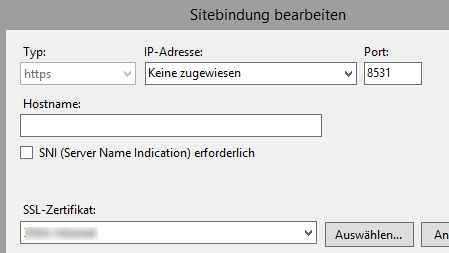
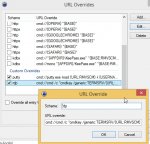

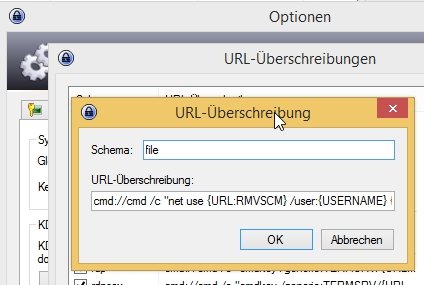
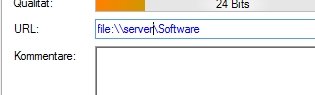

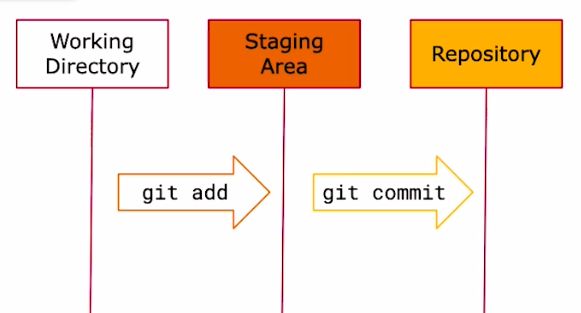
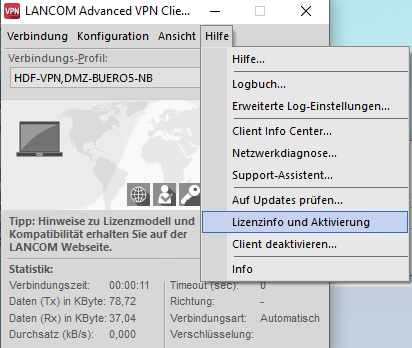

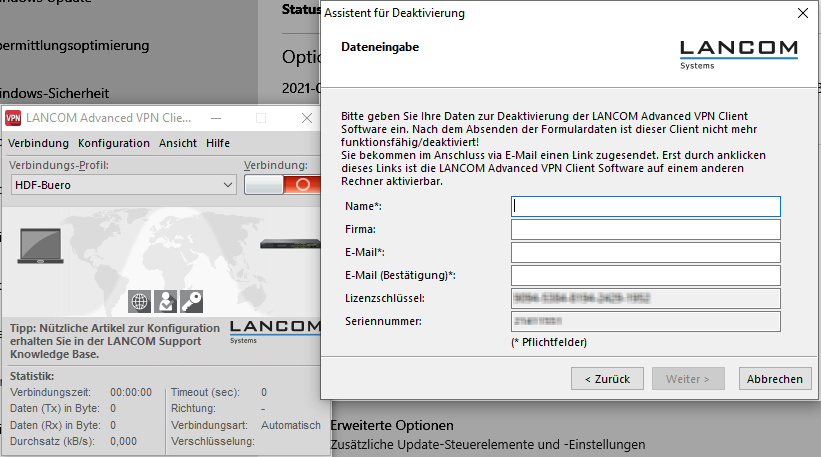
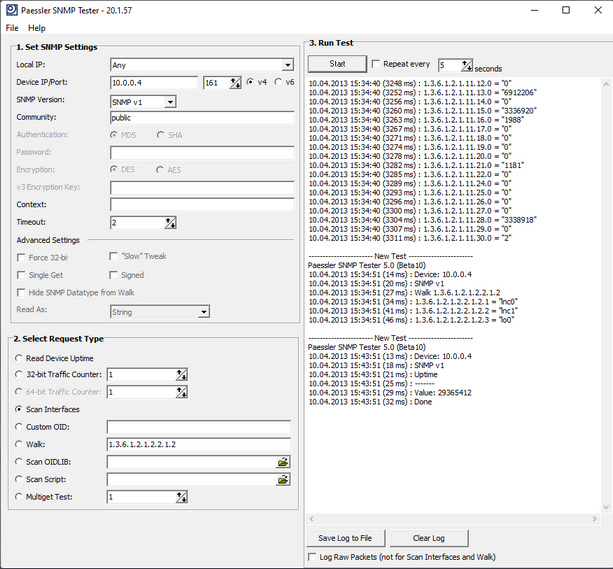
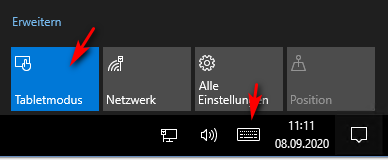
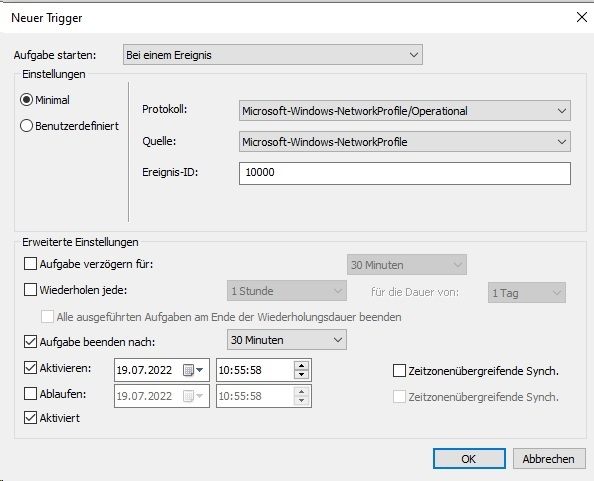
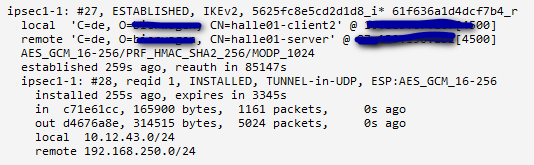
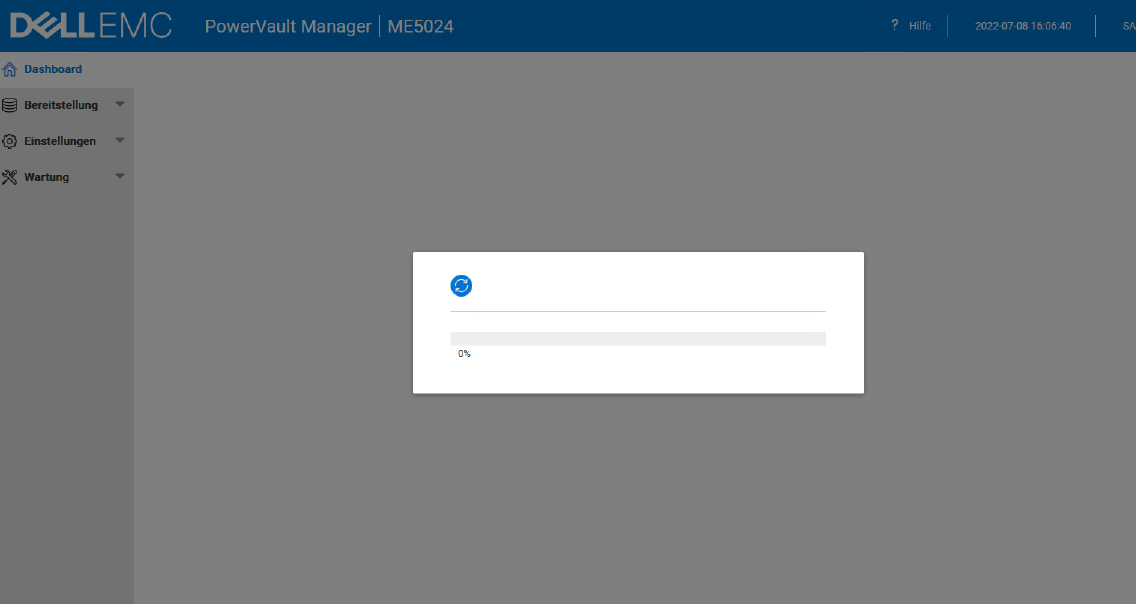

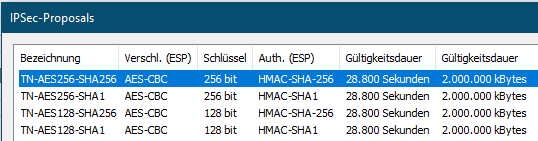
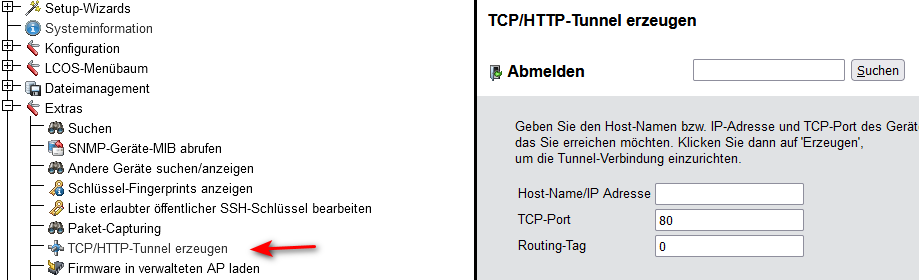
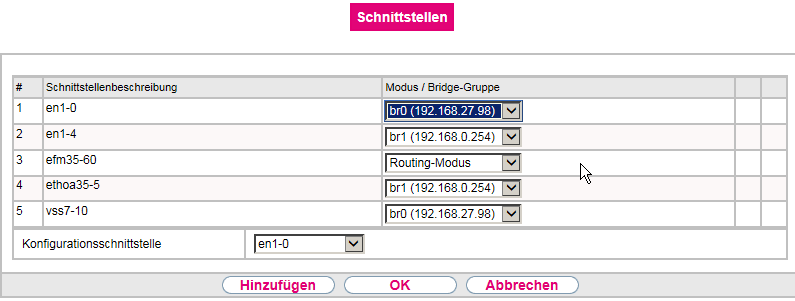
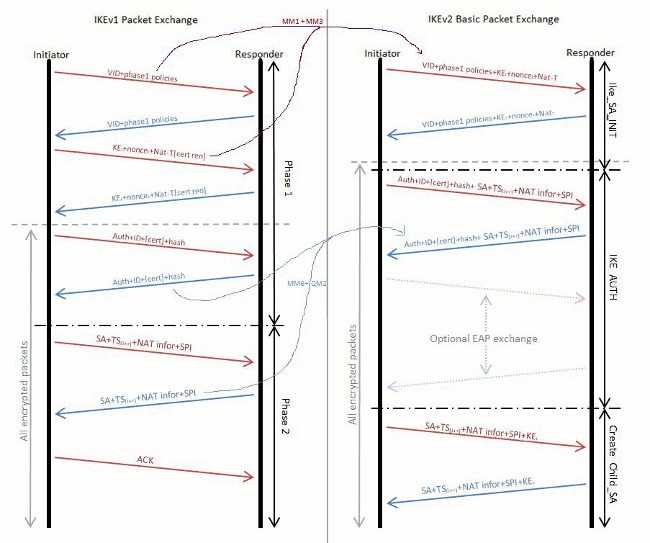
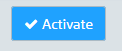 - Button blau ist nicht aktiviert.
- Button blau ist nicht aktiviert.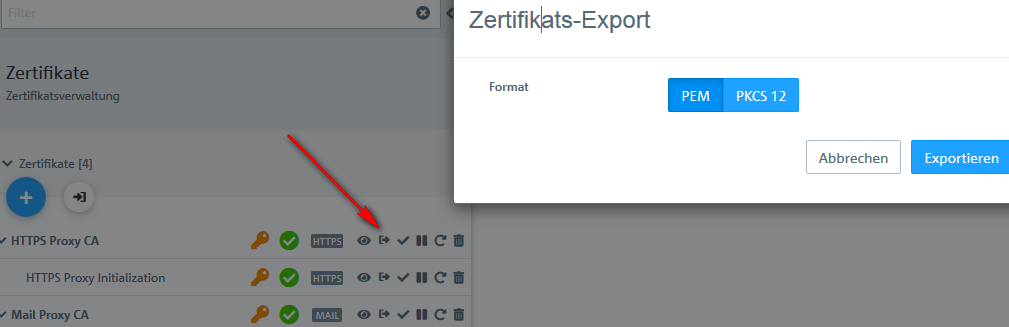
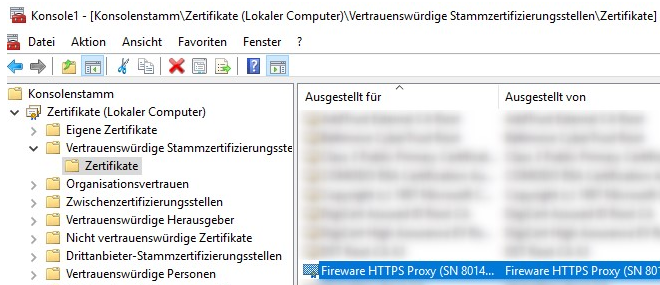
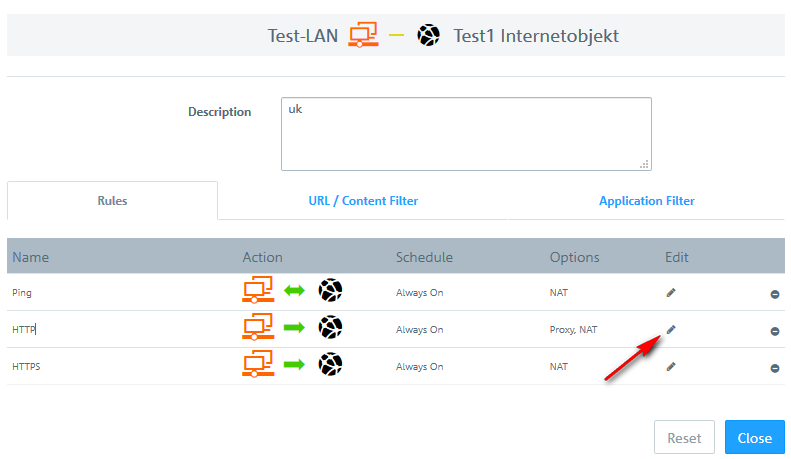
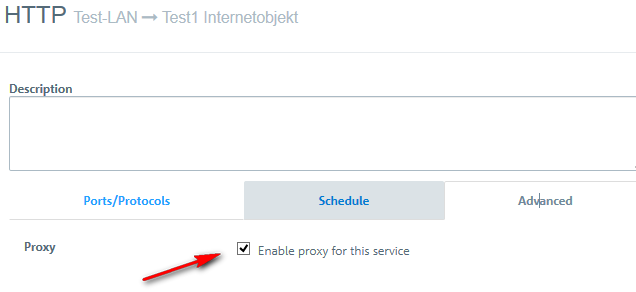
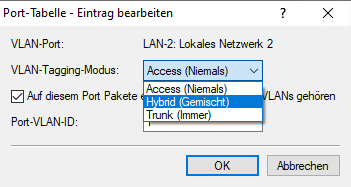
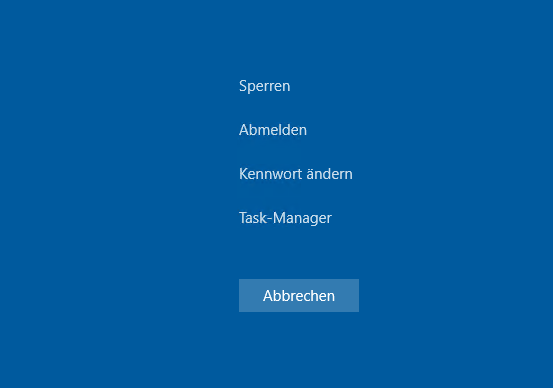
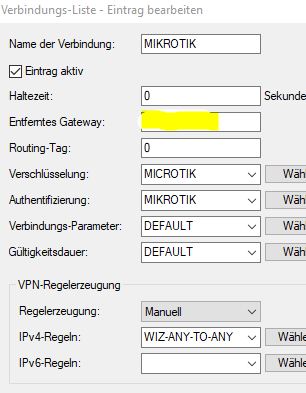
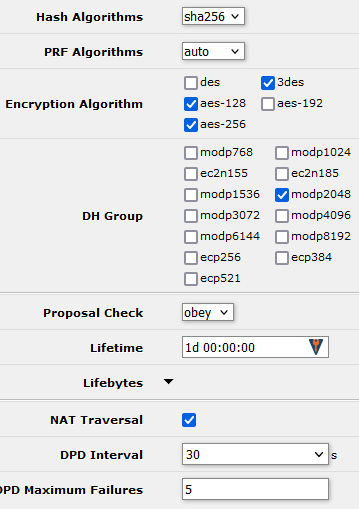
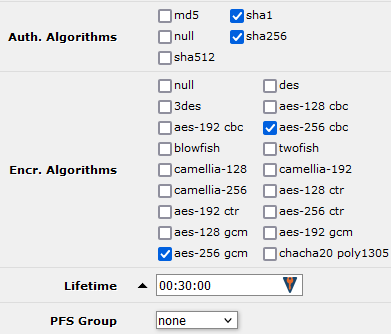
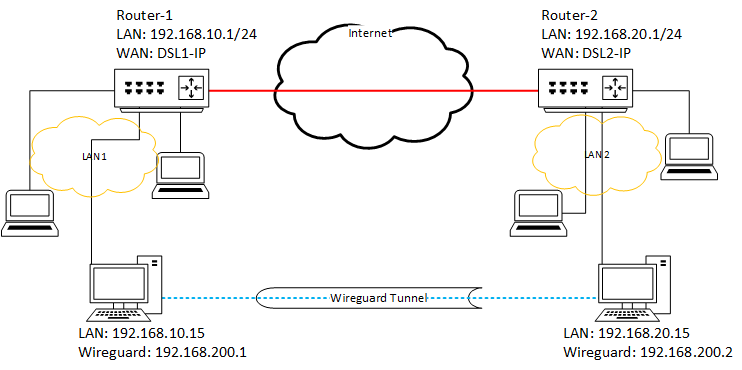
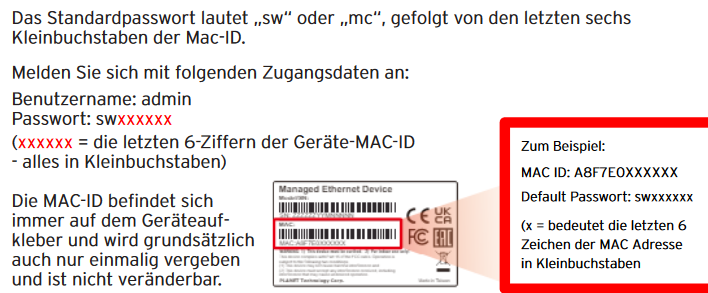



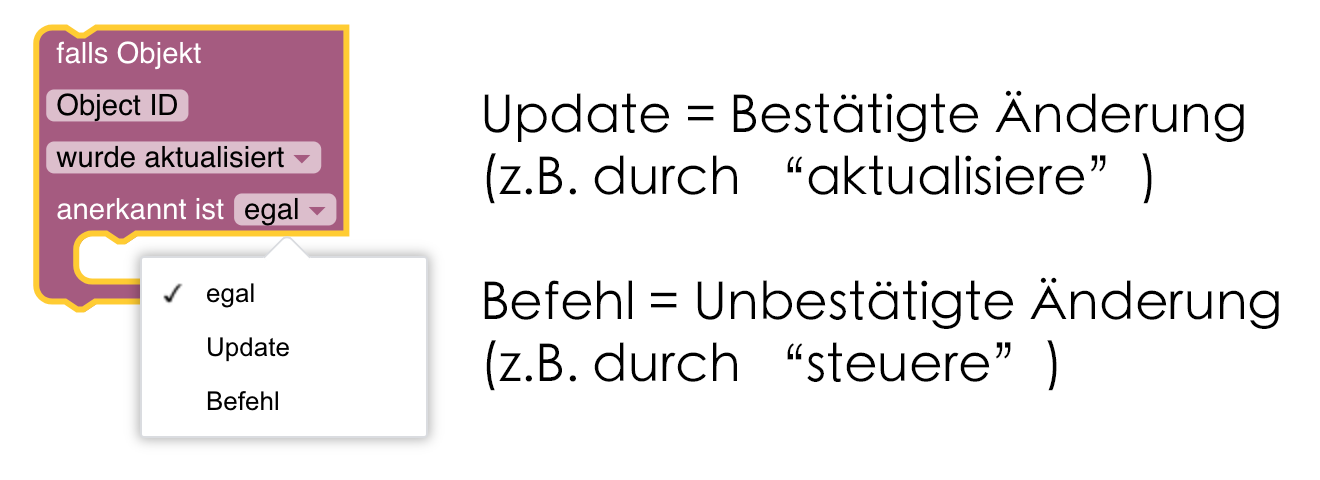
 Die komplette Wärmeversorgung über den 1.500l Brauchwasser-Pufferspeicher hat den Nachteil, dass dieses große Puffer-Volumen ganzjährig auf 50-60°C für die Warmwasser-Versorgung gehalten werden muß. Für die Heizung wäre oft eine viel geringere Temperatur ausreichend.
Die komplette Wärmeversorgung über den 1.500l Brauchwasser-Pufferspeicher hat den Nachteil, dass dieses große Puffer-Volumen ganzjährig auf 50-60°C für die Warmwasser-Versorgung gehalten werden muß. Für die Heizung wäre oft eine viel geringere Temperatur ausreichend.